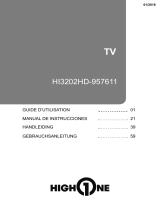Pagina wordt geladen...


Français - 1 -
Consignes de sécurité
MISE EN GARDE
RISQUE D'ÉLECTROCUTION
NE PAS OUVRIR
MISE EN GARDE : POUR ÉVITER TOUT RISQUE DE CHOC
ÉLECTRIQUE, NE RETIREZ PAS LE COUVERCLE
(OU L'ARRIÈRE).
AUCUNE PIÈCE RÉPARABLE PAR L'UTILISATEUR.
VEUILLEZ CONFIER L’ENTRETIEN À UN
PERSONNEL QUALIFIÉ.
Remarque : Respectez les consignes à l'écran an d'utiliser
les fonctions y relatives.
Pendant
les phénomènes météorologiques extrêmes
(tempêtes, foudre) et de longues périodes d’inactivité
(vacances/congés) déconnectez le téléviseur du secteur.
La fiche d’alimentation est utilisée pour débrancher le
téléviseur du secteur et doit donc rester facilement accessible.
Lorsque vous ne débranchez pas le téléviseur du secteur, il
continue d’absorber de l’énergie quel que soit son état même
s’il est en mode Veille ou éteint.
IMPORTANT - Veuillez lire attentive-
ment ces instructions avant d’installer
ou de faire fonctionner votre appareil
AVERTISSEMENT : Ne laissez jamais les
personnes (y compris les enfants) souffrant de
déciences physiques, sensorielles ou mentales
réduites ou sans expérience et/ou connaissance
concernant l’utilisation des appareils électriques
sans supervision.
•Utilisez cet appareil à une altitude inférieure à
2 000 mètres au-dessus du niveau de la mer, dans
des endroits secs ou des régions ayant un climat
tempéré.
•Le téléviseur est conçu pour un usage domestique
et général similaire, mais peut également être utilisé
dans des endroits publics.
•Distance minimale autour de l’appareil pour une
aérationsufsante:5cm
•Ne gênez pas la ventilation en la recouvrant ou en
bloquant les ouvertures avec des objets tels que
des journaux, des nappes de table, des rideaux, etc.
•Lachedeprisedecourantdoitdemeureraisément
accessible. Ne posez pas le téléviseur ou le meuble,
etc., sur le cordon d’alimentation. Un(e) cordon/
prise d’alimentation endommagé(e) peut provoquer
un incendie ou un choc électrique. Tenez le cordon
d’alimentationparlacheetévitez de débrancher
le téléviseur en tirant sur le cordon d’alimentation.
Ne touchez jamais le cordon/la prise d’alimentation
avec des mains mouillées, car cela peut causer
un court-circuit ou un choc électrique. Ne nouez et
n’attachez jamais le cordon d’alimentation à d’autres
cordons. Si le câble d’alimentation est endommagé,
il doit être remplacé par le fabricant, son service
après-vente ou des personnes de qualification
similaireand’éviterundanger.
Table des matières
Consignes de sécurité ............................................ 1
Symboles sur le produit .......................................... 2
Informations sur l'environnement ...........................3
Fonctions ................................................................ 3
Accessoires Inclus .................................................. 3
Mise en Veille .........................................................4
Insertion des piles dans la télécommande .............4
Branchement à l'alimentation ................................4
Branchement de l’antenne......................................5
Notication .............................................................. 5
Spécications .........................................................5
Télécommande ....................................................... 6
Connexions.............................................................7
Marche/Arrêt ........................................................... 8
Première Installation ...............................................8
Lecture de média via entrée USB...........................9
Enregistrement d’un programme ............................ 9
Enregistrement du décalage temporel..................10
Enregistrement instantané....................................10
Regarder les programmes enregistrés ................ 10
Congurationdesenregistrements.......................10
Menu Navigateur Média .......................................10
FollowMe TV (si Disponible) ................................. 11
Serveurs intermédiaires CEC et CEC RC ............ 11
Contenu du menu Téléviseur ...............................12
Fonctionnement général de la TV ........................15
Utilisation de la liste de chaînes ...........................15
Congurationdesparamètresparentaux .............15
Guide des Programmes Électroniques (EPG) ......15
Services Télétexte ................................................16
Mise à Jour du Logiciel .........................................16
Dépannage et Astuces .........................................17
Modesd’afchageTypiquesd’uneEntréedePC .18
Compatibilité des Signaux AV et HDMI ................18
Formatsdechiersvidéoprisenchargepourle
mode USB ............................................................19
Formatsdechiersimageprisenchargepourle
mode USB ............................................................19
Formatsdechiersaudioprisenchargepourle
mode USB ............................................................20
Formatsdechiersdesous-titrageprisencharge
pour le mode USB ................................................21
Résolutions DVI prises en charge ........................22
Vue d'ensemble de la télécommande ...................26
Fonctionnement Général du DVD (selon le
modèle).................................................................27
MANUEL DE TV MOBILE.....................................28

Français - 2 -
•L’appareil ne doit pas être exposé à des égoutte-
ments d’eau ou des éclaboussures. Aucun objet
rempli de liquide tel que des vases ne doit être
placé sur l’appareil.
•N’exposez pas le téléviseur à la lumière directe du
soleilouneplacez/dirigezpasdesammesnues
telles que les bougies allumées au-dessus ou à
proximité du téléviseur.
•Ne placez pas des sources de chaleur telles que
les chauffages électriques, les radiateurs, etc. à
proximité du téléviseur.
•Ne posez pas le téléviseur à même le sol et sur des
surfaces inclinées.
•Pour éviter des risques de suffocation, tenez les
sacs plastiques hors de la portée des bébés, enfants
et des animaux domestiques.
•Fixez soigneusement le support au téléviseur. Si le
support est fourni avec des vis, serrez-les ferme-
ment pour éviter que le téléviseur ne s’incline. Ne
serrez pas trop les vis et montez convenablement
les supports en caoutchouc.
•N’éliminez pas les batteries dans le feu ou avec des
matériauxdangereuxouinammables.
Avertissement : N’exposez pas les piles à une cha-
leur excessive telle que celle du soleil, du feu ou autre.
Mise en garde
Blessures graves ou risque
de mort
Risque d'électrocution
Risque de tension
dangereuse
Entretien
Composant d’entretien
important
Symboles sur le produit
Les symboles suivants sont utilisés sur le produit
pour marquer les instructions relatives aux restric-
tions, aux précautions et à la sécurité. Chaque expli-
cation se rapporte uniquement à l’endroit du produit
portant le symbole correspondant. Veuillez en tenir
compte pour des raisons de sécurité.
Équipement de classe II : Cet appareil, de
par sa conception, ne nécessite pas de
branchement sécurisé à un système électri-
que de mise à la terre.
Équipement de classe II avec mise à la
terre fonctionnelle : Cet appareil, de par sa
conception, ne nécessite pas de branchement
sécurisé à un système électrique de mise à la terre.
Le système de mise à la terre est utilisé pour des
besoins fonctionnels.
Raccordement à une terre de protection : La
borne marquée est destinée au branchement
du conducteur de terre de protection associé
au câblage d’alimentation.
Borne dangereuse sous tension : Les bornes
marquées, dans des conditions normales
d’utilisation, sont dangereuses lorsqu’elles sont
sous tension.
i
Mise en garde, voir instructions d’utilisa-
tion : Les zones marquées contiennent des
piles en forme de bouton ou de pièce de
monnaie remplaçables par l’utilisateur.
Produit Laser de Classe 1 :
Ce produit contient une
source laser de Classe 1
sans danger dans des con-
ditions d’utilisation raisonna-
blement prévisibles.
AVERTISSEMENT
N'avalez pas la pile. Les produits chimiques y
contenus pourraient vous brûler.
Ce produit ou les accessoires fournis avec celui-ci
pourraient contenir une pile bouton. L'ingestion
d'une pile bouton peut causer non seulement de
sévères brûlures internes en seulement 2 heures,
mais aussi le décès.
Gardez les nouvelles et anciennes piles hors de
portée des enfants.
Si le compartiment à piles ne se ferme pas
correctement, arrêtez d'utiliser le produit et tenez-le
hors de la portée des enfants.
Si vous pensez que des piles ont été avalées ou
logées n'importe où à l'intérieur du corps, consultez
de toute urgence un médecin.
AVERTISSEMENT
Ne posez jamais un téléviseur sur un support instable
ou incliné. Le téléviseur pourrait chuter, et provoquer
de graves blessures corporelles, voire la mort. Vous
pouvez éviter de nombreuses blessures, notamment
aux enfants, en prenant des précautions simples
tellesque:
•Utilisez des armoires/supports recommandés par
le fabricant du téléviseur.
•Utilisez uniquement des meubles pouvant
supporter en toute sécurité le téléviseur.
•Assurez-vous que le téléviseur ne déborde pas du
meuble de support sur lequel il est placé.
•Ne placez pas le téléviseur sur un meuble haut
(parexemple,armoiresouétagères)sansxerle
meuble et le téléviseur sur un support approprié.
•Ne mettez pas de tissus ou autre matériau entre
le téléviseur et le meuble de support sur lequel il
est placé.
•Sensibilisez les enfants sur les dangers qu’ils
encourent en grimpant sur le meuble pour atteindre
le téléviseur ou ses commandes. Si votre téléviseur
actuel est maintenu et déplacé, les mêmes
mesures citées plus haut doivent être appliquées.
CLASS 1
LASER PRODUCT

Français - 3 -
AVERTISSEMENTS LIÉS À LA FIXATION
MURALE
•Lisezattentivementlesinstructionsavantdexer
votre téléviseur au mur.
•Lekitdexationmuraleestenoption.S’iln’estpas
fourni avec votre téléviseur vous pouvez vous en
procurer un chez votre revendeur local.
•Letéléviseurnedoitpasêtrexéàunplafondou
un mur incliné.
•Utilisezuniquementlesvisdexation muraleet
autres accessoires recommandés (voir le tableau
enndenotice).
•Lesupportmuraldoitêtrexéàvotremuravecdes
vis adaptées à la nature de votre mur. En cas de
doute veuillez consulter un professionnel.
•And’éviterlachutedutéléviseur,lesvisdoivent
être serrées convenablement sans trop les serrées.
AVERTISSEMENT
Lorsque l'appareil est connecté à la mise à la terre de
protection du bâtiment par l’alimentation SECTEUR ou
par d’autres appareils avec un branchement à la mise à
la terre de protection ou, à un système de distribution de
télévision via un câble coaxial, cela peut dans certaines
circonstances comporter un risque d'incendie. Par
conséquent, assurez-vous que le branchement à un
système de distribution de télévision soit assuré par un
dispositif garantissant une isolation électrique inférieure
à une certaine gamme de fréquences (isolateur
galvanique, voir la norme EN 60728-11).
Informations sur l'environnement
Ce téléviseur a été conçu conformément aux normes
environnementales. Pour réduire effectivement votre
consommation électrique, veuillez suivre les étapes
ci-après:
Le téléviseur ajuste sa Consommation d'énergie en
fonction du niveau choisi, entre Minimum, Moyen,
Maximum ou Auto. Si vous souhaitez régler le
Rétro-Éclairageà unevaleur xe,allez aumenu
Paramètres Personnalisés et réglez manuellement
le Rétro-Éclairage (situé en dessous de l'option
Économie d'énergie) à l'aide des touches Gauche
et Droite de la télécommande. Réglez sur Désactiver
pour désactiver cette option.
Remarque : Les options d'économie d'énergie disponibles
peuvent varier en fonction du Mode sélectionné dans le menu
Système>Image.
Vous pouvez accéder aux paramètres d'économie
d'énergie dans le menu Système>Image. Sachez
que les réglages de certaines images ne pourront
pasêtreaccessiblespourmodication.
Si vous appuyez sur le bouton droit alors que l'option
Auto est sélectionnée, ou sur le bouton gauche alors
que l'option Paramètres Personnels est sélection-
née, le message « L'écran s'éteindra dans 15 se-
condes.»s'afcheàl'écran.SélectionnezContinuer
et appuyez sur OK pour éteindre immédiatement
l'écran. Si vous n'appuyez sur aucun bouton, l'écran
vas'éteindreaprès15secondes. Appuyez sur n'im-
porte quelle touche de la télécommande ou sur le
téléviseur pour allumer l'écran à nouveau.
Remarque : L'option d'extinction d'écran n'est pas
disponible lorsque le mode Jeu est activé.
Lorsque le téléviseur n'est pas utilisé, veuillez
l'éteindre ou le débrancher du secteur. Cela permettra
également de réduire la consommation d'énergie.
Fonctions
•TV couleur avec télécommande
•TV numérique / par câble / satellite entièrement
intégrée (DVB-T-T2/C/S-S2)
•Entrées HDMI pour connecter d'autres appareils
aux prises HDMI
•Entrée USB
•Système de menu OSD
•Prise péritel pour appareils externes (appareil vidéo,
jeu vidéo, appareil audio, etc.).
•Système de son stéréo
•Télétexte
•Connexion de casque
•Système de programmation automatique
•Réglage manuel
•L’arrêt automatique après plus de huit heures de
temps
•Minuterie
•Verrouillage parental
•Coupure automatique du son en l'absence de
transmission.
•Lecture NTSC
•AVL (Limitation automatique du volume)
•PLL (Recherche de fréquences)
•Entrée PC
•Mode Jeu (en option)
•Fonction de coupure de l’image
•Enregistrement de programme
•Décalage de programme
Accessoires Inclus
•Télécommande
•Piles non incluses
•Manuel d'instructions
•Adaptateur d'entrée DC 12 V
•Fiche Auto

Français - 4 -
Mise en Veille
Lorsque le téléviseur ne reçoit aucun signal
d'entrée (par exemple une antenne ou une source
HDMI)pendant 5minutes, ilpasse enveille. Lors
de la prochaine mise en marche, le message
suivants'afche à l'écran:« Le téléviseur passe
automatiquement en mode veille parce qu'aucun
signal n'a été reçu après un long moment. »
Appuyez sur OK pour continuer.
Si le téléviseur est allumé et qu'il n'est pas utilisé
pendant un certain temps, il passe en veille. Lors
de la prochaine mise en marche, le message
suivant s'afche àl'écran. «Le téléviseur passe
automatiquement en mode veille parce qu'aucun
signal n'a été reçu après un long moment. »
Appuyez sur OK pour continuer.
Commutateur de Commande et
Fonctionnement de la TV
1. Direction précédente
2. Direction suivante
3. Sélection de Volume/Info/Liste des sources et
commutateur de mise en veille
Le bouton de commande vous permet de contrôler le
volume, le programme, la source et la mise en veille
de votre TV.
Pour régler le volume : Augmentez le volume en
appuyant sur le bouton Haut. Diminuez le volume en
appuyant sur le bouton Bas.
Pour changer de chaîne : Appuyez sur le bouton
du milieu et la bande d'information apparaît à l'écran.
Déroulez les chaînes enregistrées en appuyant sur
les boutons Haut ou Bas.
Pour régler la source : Appuyez deux fois sur la
partie centrale du bouton (pour la deuxième fois)
pour faire apparaître la liste à l'écran. Parcourrez
les sources disponibles en appuyant sur le bouton
Haut ou Bas.
Pour éteindre la Télé Appuyez sur le centre du
bouton vers le bas et maintenez-le enfoncé pendant
quelques secondes, le téléviseur passe alors en
mode veille.
Remarques :
•Si vous éteignez le téléviseur, vous devrez reprendre
la même procédure pour régler le volume.
•Impossibled’afcherlemenuprincipalàl’écranà
l’aide du bouton de commande.
Fonctionnement de la TV à l'aide de la
télécommande
Appuyez sur le bouton Menu de votre télécommande
pourafcher l'écrandumenuprincipal.Utilisezles
boutons de direction pour sélectionner un onglet
de menu et appuyez sur OK pour entrer. Utilisez à
nouveau ces boutons de directions pour sélectionner
oudénirunélément.Appuyezsurlebouton Return/
Back ou Menu pour sortir du menu.
Sélection d'entrée
Une fois que vous connectez votre télé à des
systèmes externes, vous pouvez passer à d'autres
sources Appuyez sur le bouton Source de la
télécommande successivement pour sélectionner les
différentes sources.
Changer les chaînes et régler le volume
Vous pouvez changer de chaîne et régler le volume à
l'aide des boutons Volume +/- et Programme +/- de
la télécommande.
Insertion des piles dans la télécommande
Soulevez doucement le couvercle situé à l’arrière
de la télécommande. Insérez deux piles AAA.
Assurez-vous que les signes (+) et (-) correspondent
(respectez la polarité). Replacez le couvercle.
Branchement à l'alimentation
IMPORTANT : Le téléviseur a été conçu pour
fonctionner sur 12 V DC. Pour cela, un adaptateur de
12 V de tension est utilisé. Branchez cet adaptateur
à un système fournissant 110-240 V AC, 50/60 Hz.
À la porte D’ENTRÉE
D’ALIMENTATION
DE 12 V
Adaptateur CA

Français-5-
Consignés de Sécurité Importantes
Vériez si le branchement de mise
à terre est correct
Branchez le terminal terre à l’adaptateur CA
avec le terminal terre fourni dans la prise
électriqueenutilisantlelélectriquefourni.
Silachefournienecorrespondpasàvotre
prise de courant, consultez un électricien
pour changer la prise.
Branchezcorrectementlelterre.
Branchement de l’antenne
Branchez l'antenne ou le câble de la TV à la prise
d'ENTRÉE DE L'ANTENNE (ANT) ou le câble satellite
à la prise d'ENTRÉE DE SATELLITE (LNB) située à
l'arrière de la TV.
satellite
ARRIÈRE
DU
téléviseur
antenne
ou
cable
Notication
RECONNAISSANCE DE MARQUE COMMERCIALE
HDMI, l'interface multimédia de
hautedénitionainsiquelelogo
de HDMI sont des marques
déposées de HDMI Licensing LLC aux États Unis
d’Amérique et dans d’autres pays.
Fabriqué sous licence de Dolby
Laboratories. Dolby et le
symbole du double D sont des appellations
commerciales de Dolby Laboratories.
Informations Applicables aux Utilisateurs
Concernant La Mise au Rebut de l’ancien Appareil
et des Piles.
[Union européenne uniquement]
L'équipement portant ces symboles ne doit pas être
mis au rebut comme les ordures ménagères.
Vous devriez chercher des méthodes et des systèmes
de recyclage appropriés pour l'élimination de ces
produits.
Produits
Pile
Remarque : Le symbole Pb en
dessous du symbole pour les piles
indique que ces piles contiennent du
plomb.
Pour en savoir plus :
www.quefairedemesdechets.fr
Spécications
Télédiffusion PAL BG/DK/II’ SECAM BG/DK
Réception des chaînes
VHF (BAND I/III), UHF
(BAND U), HYPERBAND
Réception numérique
TV satellite numérique
terrestre intégré/câble(DVB-
T-C-S)
(DVB-T2, DVB-S2 conforme)
Nombre de chaînes
prédénies
1 000
Indicateur de chaîne Afchageàl'écran
Entrée d'antenne RF 75Ohm(déséquilibrée)
Tension de
fonctionnement
110-240VCA,50/60Hz.
Audio Allemand+Nicam Stéréo
Puissance de sortie
Audio (WRMS.) (10 %
THD)
2x2,5
Consommation
électrique (W)
47
Poids (Kg) 4,50
Dimensions TV DxLxH
(avec pied) (mm)
134x554x370
Dimensions TV DxLxH
(sans pied) (mm)
54/61x554x339
Afchage 23,6”
Température de
fonctionnement et
humidité
0ºCà40ºC,soit85%
d'humidité maximale

Français - 6 -
Télécommande
1
2
3
4
5
6
7
8
9
0
V
P
.,/@
LANG.
BACK
EXIT
OK
MENU
Q.
MENU
/
/
(*) MON BOUTON 1 ET MON BOUTON 2
Ces boutons sont dotés de fonctions par défaut, selon le
modèle. Cependant, vous pouvez personnaliser les fonctions
de ces boutons en les appuyant pendant cinq secondes après
avoir sélectionné la source ou la chaîne. Un message de
conrmationapparaîtraàl’écran.LafonctionMONBOUTON
est maintenant associée à la fonction sélectionnée.
Remarque:SivousprocédezàUne Première Installation,
MON BOUTON 1 et 2 retournent à leurs fonctions par défaut.
1. Veille : Met le téléviseursous/hors tension
2. Boutons Numériques : Changez de chaîne, puis
introduisez un chiffre ou une lettre dans l’écran de la
case de saisie.
3. Téléviseur :Afchelalistedeschaînes/ Retourne au
mode TV
4. Muet : Réduit complètement le volume du téléviseur.
5. Volume +/-
6. Menu : Afchelemenudutéléviseur
7. Boutons de Direction : Permet de naviguer entre les
menus,lescontenus,etc.etafchelessous-pages
en mode TXT lorsque vous appuyez à Droite ou à
Gauche
8. OK : Conrmelessélectionsdel’utilisateur,maintient
lapage(enmodeTXT),afchelalistedeschaînes(en
mode DTV)
9. Précédent/Retour: Retourne à l’écran précédent,
ouvre la page index (en mode TXT)
10. Navigateur Média :Afchel’écrandenavigation
média
11. Info :afchedesinformationssurlecontenuàl’écran,
afchedesinformationscachées(dévoile-enmode
TXT)
12. Mon bouton 1 (*)
13. Boutons de Couleur: Suivez les instructions qui
s’afchentàl’écranpourlesfonctionsdeboutonsde
couleur
14. Langue : Bascule entre les modes sonores (TV
analogique),afcheetchangelalangueaudio/des
sous-titres (le cas échéant, en TV numérique)
15. Sous-Titres : Active et désactive les sous-titres (si
disponibles)
16. Retour Rapide : Lecture rapide en arrière
17. Enregistreur : Enregistre les programmes
18. Lecture : Démarre la lecture du média sélectionné
19. Arrêter :Suspenddénitivementlalecturedumédia
en cours
20. Avance Rapide : Lecture rapide en avant des médias
commeleslms
21. Pause: Suspend la lecture d’un média en cours,,
lance l’enregistrement programmé
22. Écran :Modieleformatdel’image
23. Texte :Afcheletélétexte(sidisponible),appuyezà
nouveau pour superposer le télétexte sur une image
normalement retransmise (mélange)
24. Mon bouton 2 (*)
25. EPG (Guide Électronique des Programmes) :
Afcheleguideélectroniquedesprogrammes
26. Retour:Fermeetquittelesmenusafchésou
retourne à l’écran précédent
27. Menu Rapide :Afcheunelistedemenuspouraccès
rapide
28. Aucune fonction
29. Programme +/-
30. Permuter :Délerapidemententreleschaînesoules
sources précédentes et actuelles
31. Source : Afchetouteslessourcesdediffusionetde
contenu disponibles

Français - 7 -
Connexions
Connecteur Type Câbles Périphérique
Branchement
Péritel
(arrière)
VGA
Branchement
(arrière)
AV LATÉRAL
Connexion
PC/YPbPr
Audio
(latérale)
Câble Audio YPbPr/PC
Connexion
HDMI
(arrière)
SPDIF
Connexion
SPDIF (Sortie
coaxiale)
(arrière)
AV LATÉRAL
Connexion
AV latéral
(Audio/
Vidéo)
(latéral)
Câble AV
CASQUE
Branchement
du casque
(latéral)
YPBPR
Connexion
vidéo
YPbPr
(arrière)
Câble de connexion PC à
YPbPr
Connexion
USB (latéral)
Connexion
CI
(latéral)
CAM
module
12 VCC
à haut débit
(derrière)
Tension d'entrée12 VCC
REMARQUE : Lorsque vous
connectez un périphérique via
l'entrée YPbPr ou l’entrée AV
latérale, vous devez utiliser
les câbles de branchement
pour activer la connexion. Voir
les illustrations à gauche. | Vous
pouvez utiliser un câble YPbPr à
VGA pour activer le signal YPbPr
via l’entrée du VGA. | Vous ne
saurez utilisez le VGA et le YPbPr
de manière interchangeable. |
Pour activer la fonction audio PC/
YPbPr, vous devez utiliser l’entrée
côté AV avec un câble audio YPb-
Pr/PC pour la connexion audio et
utiliser les entrées côtés ROUGE
et BLANC AV du câble de con-
nexion. Si un périphérique externe
est branché à l’aide des prises
PÉRITEL, le téléviseur passe
automatiquement en mode AV.|
Pendant la réception des chaînes
DTV (Mpeg 4 H. 264) ou en mode
Navigateur multimédia, la sortie
ne sera pas disponible à travers
la prise péritel. | Lorsque vous
utilisez le kit de montage au mur
(fourni par un tiers du contrat, si
non fourni), nous vous recomman-
dons de connecter tous vos câbles
à l'arrière du téléviseur avant
l'installation murale. | Insérez ou
retirez le module CI uniquement
lorsque le téléviseur est ÉTEINT.
Veuillez consulter le manuel d'in-
struction du module pour plus de
détails sur les réglages. | Chaque
entrée USB de votre téléviseur
prend en charge les périphériques
atteignant jusqu'à 500 mA. En
branchant les appareils dont la
valeur actuelle dépasse 500mA,
vous courez le risque d'endom-
mager votre téléviseur. | Lorsque
vous connectez un câble HDMI
à votre téléviseur, vous devez
utiliser uniquement un câble HDMI
blindé pour garantir une immunité
suffisante contre les parasites
radioélectriques.
Si vous souhaitez connecter un appareil au téléviseur, assurez-vous que le téléviseur et l'appareil sont hors tension
avant de les relier. Une fois les connexions terminées, vous pouvez allumer les différents dispositifs et les utiliser.

Français - 8 -
Marche/Arrêt
Mise du téléviseur sous tension
Branchez le cordon d'alimentation à la source d'éner-
gie, par exemple une prise murale (110-240 VCA,
50/60Hz).
Pourallumerletéléviseuràpartirdumodeveille:
•Appuyez sur le bouton Veille, Programme +/- ou
un autre bouton numérique de la télécommande.
•Appuyez sur le commutateur situé sur le côté de la
TV jusqu'à ce que la TV passe en mode de veille.
Pour éteindre la TV
Appuyez sur le bouton Veille de la télécommande ou
appuyez sur le bouton de contrôle sur le côté du télévi-
seur jusqu'à ce que le téléviseur passe en mode veille.
Pour arrêter complètement le téléviseur,
débranchez le cordon d'alimentation du secteur.
Remarque : Lorsque le téléviseur passe en mode veille, le
voyant veille LED clignote pour indiquer que les fonctions
comme Recherche en mode veille, téléchargement OTA, ou
Timer (Minuterie sont actives. La DEL peut également clignot-
er lorsque vous allumez le téléviseur à partir du mode veille.
Première Installation
Lorsque le téléviseur est mis en marche pour la
première fois, le menu de sélection de la langue
apparaît. Sélectionnez la langue désirée et appuyez
sur OK.
À l'écran suivant, réglez vos préférences à l'aide des
boutons de direction.
Remarque : À ce niveau, en fonction du Pays sélectionné,
il peut vous être demandé de saisir et de conrmer un code
PIN. Le code PIN choisi ne saurait être 0000. Vous devez le
saisir si l'on vous demande de le faire pour toute opération
dans le menu plus tard.
À propos de la sélection des types de
diffusion
Antenne numérique : Si l'option de recherche des
émissions par Antenne Numérique est activée,
le téléviseur procède à la recherche d'émissions
hertziennes une fois les autres réglages initiaux
terminés.
Câble numérique : Si l'option de recherche de
programmes numériques par câble est activée, le
téléviseur recherche les programmes numériques
par câble après avoir terminé laconguration des
autres paramètres par défaut. Selon vos préférences,
unmessagepeuts'afcheravantlelancementdela
recherche. Sélectionnez OUI et appuyez sur OK pour
continuer. Pour annuler l'opération, sélectionnez NON
et appuyez sur OK. Vous pouvez sélectionner Réseau
ou des valeurs telles que Fréquence, ID de Réseau ou
Étape de Recherche. Une fois la sélection terminée,
appuyez sur le bouton OK.
Remarque : La durée de la sélection varie en fonction de
l'étape de Recherche sélectionnée.
Satellite : Si l'option de recherche des émissions
par Satellite est activée, le téléviseur procède à
la recherche d'émissions numériques par satellite
une fois les autres réglages initiaux terminés. Avant
l'activation du mode satellite, vous devez effectuer
certains réglages. Le menu Type d'antennes’afche
en premier. Vous pouvez sélectionner les types
d'antenne tels que Direct, système satellite à deux
câbles ou commutateur DiSEqC à l'aide des boutons
« » ou « ».
• Direct : Si vous possédez un seul récepteur et
une antenne parabolique directe, sélectionnez ce
type d’antenne. Appuyez sur OK pour continuer.
Sélectionnez une parabole disponible à l'écran
suivant et appuyez sur OK pour rechercher les
services disponibles.
• Système satellite à deux câbles : Choisissez
ce type d'antenne si vous possédez plusieurs
récepteurs et un système satellite à deux câbles.
Appuyez sur OKpour continuer.Congurez les
paramètres en suivant les indications données à
l’écran suivant. Appuyez sur le bouton OK pour
rechercher des services disponibles.
• Commutateur DiSEqC : Si vous possédez de
multiples antennes paraboliques et un commutateur
DiSEqC, sélectionnez ce type d’antenne. Appuyez
sur OK pour continuer. Vouspouvezdénirquatre
options DiSEqC (lorsqu'il est disponible) à l'écran
suivant. Appuyez sur OK pour procéder à la
recherche dans la première station de la liste.
Analogique : Si l'option de recherche des émissions
Analogique est activée, le téléviseur procède à la
recherche d'émissions analogiques une fois les autres
réglages initiaux terminés.
Vous pouvez, en outre, choisir un type de diffusion
comme favori. La priorité est accordée au type
d'émission sélectionné pendant le processus de
recherche et les chaînes associées seront listées
au dessus de la Liste des chaînes. Une fois terminé,
appuyez sur le bouton OK pour continuer.
Vous pouvez activer l'option Mode de Mémorisation à
ceniveau.Cetteoptioncongureralesparamètresde
votre téléviseur pour la mémoire. Les fonctionnalités
dutéléviseurprisencharges'afcherontenhautde
l'écran en tant que bannière d'informations selon
le modèle. Cette option est uniquement destinée
à l'usage de magasin. Nous vous recommandons
de sélectionner le Mode Domestique pour un
usage domestique. Cette option sera disponible en
sélectionnant le menu Système>Paramètres>Plus
et peut être désactivée/activée plus tard.
Appuyez sur le bouton OK de la télécommande pour
continuer.Àlandesréglagesinitiaux,letéléviseur
lance la recherche des émissions du type sélectionné
disponibles.

Français - 9 -
Une fois toutes les stations disponibles enregistrées,
lesrésultats dela recherches’afchent àl’écran.
Appuyez sur OKpourcontinuer.L'optionModierla
ListedesChaîness'afcheparlasuite.Vouspouvez
modierlalistedeschaînesselonvospréférences
ou appuyer sur le bouton Menu pour revenir au mode
télévision.
Pendant la recherche, un message apparaît, vous
demandant si vous souhaitez trier les chaînes selon
la LCN(*). Sélectionnez Oui et appuyez sur OK pour
conrmer.
(*) LCN est le système du numéro de chaîne logique qui
sélectionne des émissions disponibles, conformément à
une séquence de chaînes reconnaissables (le cas échéant).
Remarque : Évitez d’éteindre le téléviseur lors de l’initialisation
de la première installation. (*) Veuillez noter que certaines
options ne seront pas disponibles, selon le choix du pays.
Utilisation de la fonction SatcoDX
Vous pouvez accéder à SatcoDX à partir du menu
Installation>Paramètres du satellite. Dans le
menu SatcoDX, vous trouvez deux options relatives
à SatcoDx.
Vous pouvez télécharger ou envoyer des données
SatcoDX. Pour effectuer ces commandes, connectez
une clé USB à votre téléviseur.
Vous pouvez télécharger les services actuels et les
satellites et transpondeurs associés au téléviseur sur
un périphérique USB.
Vouspouvez égalementtransférerl'undeschiers
SatcoDx stockés dans la clé USB, vers la TV.
Lorsquevoussélectionnezl'undeceschiers,tous
les services et les satellites et transpondeurs associés
dansle chiersélectionné serontstockés dansle
téléviseur. S'il existe des services terrestres, par câble
et/ou analogiques installés, ils seront conservés et
seuls les services satellites seront supprimés.
Ensuite,vériezlesparamètresdevotreantenneet
apporterdesmodicationssinécessaire.Unmessage
d'erreur signalant « Aucun Signal »s'afchesiles
paramètres de l'antenne ne sont pas correctement
congurés.
Lecture de média via entrée USB
Vous pouvez connecter des disques durs externes de 2.5 et
3.5 pouces (disques durs avec câble d'alimentation externe)
ou une carte mémoire USB à votre TV via les entrées USB
de votre TV.
IMPORTANT ! Sauvegardez les fichiers sur vos
périphériques de stockage avant de les raccorder au
téléviseur. Veuillez remarquer que la responsabilité du
fabricant ne saurait être engagée en cas de dommage
dechieroudepertededonnées.Certainstypesde
périphériques USB (à l’exemple des lecteurs MP3)
ou des lecteurs de disque dur/cartes mémoires USB
peuvent être incompatibles avec ce téléviseur. Le
téléviseur prend en charge les formatages de disque
FAT32 et NTFS. Toutefois, l’enregistrement ne sera
pas possible avec les disques au format NTFS.
Vous pouvez rencontrer certains problèmes lors du
formatage des disques durs USB d'une capacité de
stockage supérieure à 1 To (Téraoctet).
Patientez un moment avant de brancher ou de
débrancher l'appareil, car la lecture des fichiers
peut être inachevée. Le cas échéant, cela peut
physiquement endommager le lecteur USB et le
périphérique USB lui-même. N'enlevez jamais un
périphériqueUSBdurantlalectured’unchier.
Vous pouvez utiliser les concentrateurs USB avec
l'entrée USB de téléviseur. Les concentrateurs
USB qui sont équipés l'alimentation externe sont
recommandés dans ce cas.
Nous vous recommandons d'utiliser directement le(s)
entrée(s) USB du téléviseur, si vous désirez connecter
un disque dur USB.
Remarque : Lors de la lecture des chiers d'image, le menu
Navigateur Média peut uniquement afcher 1 000 chiers
image sauvegardés sur le périphérique USB connecté.
Enregistrement d’un programme
IMPORTANT: Lorsque vous utilisez un nouveau lec-
teur de disque dur USB, il est conseillé de procéder
dans un premier temps au formatage du disque à
l’aide de l’option Formater le disque de votre télév-
iseur, via le menu Navigateur multimédia>Réglag-
es>Paramètres d'enregistrement.
Pour enregistrer un programme, vous devez d’abord
connecter votre lecteur USB à votre téléviseur que
vous aurez auparavant pris le soin d’éteindre. Vous
pouvez allumer la TV pour activer la fonction enreg-
istrement.
Pour l'enregistrement, votre clé USB devrait avoir
2 Go d'espace libre et être compatible à USB 2.0.
Si le disque USB n'est pas compatible, un message
d'erreurs'afchera.
Pour enregistrer des programmes de longue durée
commeles lms,il vousest conseilléd'utiliser un
disque dur externe USB.
Les programmes enregistrés sont mémorisés dans
le disque USB. Si vous le souhaitez, vous pouvez
enregistrer/copier les enregistrements sur un ordi-
nateur;toutefois,ceschiersnepeuventyêtrelus.
Seul votre téléviseur peut vous permettre de lire les
enregistrements.
Un retard Lip Sync peut survenir pendant le décalage
temporel. L’enregistrement radio n’est pas pris en
charge. Le téléviseur peut enregistrer jusqu'à dix
heures de programmes.
Les programmes enregistrés sont divisés en partitions
de 4 Go.
Si la vitesse d’écriture du disque USB connecté est
insufsante,l’enregistrementpeutéchoueretl’option
de décalage horaire peut ne pas être disponible.

Français - 10 -
Pour cette raison, il est recommandé d’utiliser les
lecteurs de disques durs USB pour l’enregistrement
des programmes HD.
Évitez de déconnecter la clé USB ou le disque dur
pendant l’enregistrement. Si vous le faites, vous
courez le risque d’endommager la clé USB/le disque
dur connecté (e).
Si le cordon d'alimentation à courant alternatif est
débranché pendant que le réglage de la minuterie
de l'enregistrement USB est actif, cette action est
annulée.
Le support multipartition est disponible. Un maximum
de deux partitions différentes sont prises en charge.
La première partition du disque USB est utilisée pour
les options PVR disponibles. Il doit être également
formaté en tant que première partition à être utilisée
pour les fonctions prêtes de PVR.
Certainsuxdedonnéesenpaquetspourraientne
pas être enregistrés en raison des problèmes de
signaux, d'où un éventuel gel des vidéos pendant
la lecture.
LesboutonspourEnregistrer,Lire,Arrêter,Afcher
(pour l'option PlayListDialog) ne fonctionnent pas
lorsque la fonction télétexte est activée. Si un enreg-
istrement démarre à partir de la minuterie lorsque le
télétexte est activé, le télétexte est automatiquement
désactivé. L’utilisation du télétexte est également
désactivée pendant un enregistrement ou une lecture
en cours.
Enregistrement du décalage temporel
Appuyez sur le bouton Arrêter lorsque vous regardez
un programme pour activer le mode décalage
temporel. En mode de décalage temporel, le
programme marque une pause et est simultanément
enregistré dans le disque USB connecté (*).
Appuyez à nouveau sur le bouton Lire pour revenir au
programme en mode pause. Appuyez sur le bouton
Stop pour arrêter l'enregistrement et retourner au
programme en direct.
La fonction de décalage temporel ne peut pas être
utilisée lorsque la radio est en marche
Vous ne pouvez pas utiliser la fonction de retour rapide
du décalage temporel avant la fonction de lecture
associée à l'avancement rapide.
Enregistrement instantané
Appuyez sur le bouton Enregistrer pour démarrer
l'enregistrement d'un évènement tout en visionnant
un programme. Vous pouvez appuyer à nouveau
sur le bouton Enregistrer de la télécommande
pour enregistrer l'évènement suivant après avoir
sélectionné l'évènement suivant sur EPG. Appuyez
sur le bouton Stop pour annuler l'enregistrement
instantané.
Vous ne pouvez pas couper la diffusion ou visualiser
le navigateur média lorsque la TV est en mode
d'enregistrement. Lors de l'enregistrement d'un
programme ou pendant le décalage temporel, un
message d'avertissement apparaît à l'écran si la
vitessedevotredisqueUSBn'estpassufsante.
Regarder les programmes enregistrés
Sélectionnez Enregistrements à partir du menu
Navigateur multimédia. Sélectionnez un élément
enregistré dans la liste (s’il a été précédemment
enregistré). Appuyez sur la touche OKpourafcher
les Options de lecture. Sélectionnez une option puis
appuyez sur le bouton OK.
Remarque : Au cours de la lecture, il est impossible d'afcher
le menu principal et les éléments du menu.
Appuyez sur le bouton Stop pour arrêter une lecture
et retourner au menu Enregistrements.
Ralenti avant
Si vous appuyez sur le bouton Pause lorsque vous
regardez le programme enregistré, la fonction ralenti
avant sera disponible. Vous pouvez utiliser le bouton
d' Avance rapide pour l'avance lente. Appuyez sur
le bouton Avance rapide de manière consécutive
changera la vitesse de l'avance lente.
Conguration des enregistrements
Sélectionnez l’option Paramètres d'enregistrement
du menu Navigateur Multimédia>Réglages pour
congurerlesparamètresd’enregistrement.
Formatage de Disque : Vous pouvez utiliser l’option
Formater le disque pour formater le disque USB
branché. Votre code PIN est requis pour utiliser
l'option Formater le disque.
Remarque : Le code PIN par défaut est 0000 ou 1234. Si
vous avez déni un code PIN (requis en fonction du pays
choisi) lors de la Première installation, utilisez le code PIN
que vous aviez déni.
IMPORTANT: Le formatage de votre disque USB
effacera TOUTES les données stockées et son
systèmede chierssera convertien FAT32. Dans
la plupart des cas, des erreurs de fonctionnement
serontxéesaprèsunformatage,maisvousperdrez
toutes vos données.
Si le message « Vitesse de lecture du disque USB
trop lente pour enregistrer»s'afcheàl'écranau
début de la lecture, recommencez l'enregistrement.
Silemêmemessaged’erreurs’afche,ilestpossible
que votre disque USB n’ait pas la vitesse requise.
Essayez de connecter un autre disque USB.
Menu Navigateur Média
Vouspouvezlireleschiersdephoto,demusique
etdelmstockéssurundisqueUSBenconnectant
ce dernier à votre téléviseur. Branchez un disque
USB à l'une des entrées USB située sur le côté du
téléviseur. En appuyant le bouton Menu lorsque vous
êtes encore en mode Navigateur média, vous aurez
accès aux options D'image, de son et de Réglage. En
appuyant une fois de plus sur le bouton Menu l'écran

Français - 11 -
disparaîtra. Vous pouvez régler les préférences de
votre Navigateur média via votre menu Réglages.
Fonctionnement du mode Aléatoire / Boucle
Démarrez la lecture via la
touche Lecture et activez
Tousleschiersdelaliste
seront lus en boucle suivant
leur ordre de départ.
Démarrez la lecture via la
touche OK et activez
Lemêmechierseraluen
boucle (répété).
Démarrez la lecture via la
touche Lecture et activez
Tousleschiersdelaliste
seront lus une fois suivant un
ordre aléatoire.
Démarrez la lecture via la
touche Lecture et activez ,
Tousleschiersdelaliste
seront lus en boucle suivant le
même ordre aléatoire.
Serveurs intermédiaires CEC et CEC RC
Cette fonction permet de contrôler les périphériques
actifs CEC qui sont connectés aux ports HDMI à partir
de la télécommande de la Télé.
L'option CEC du menu Système>Paramètres>Au-
tres doitêtredéniesurActivé en premier lieu. Ap-
puyez sur le bouton Source et sélectionnez l'entrée
HDMI du périphérique CEC connecté à partir du menu
Liste de sources. Si une nouveau périphérique CEC
estconnecté, ilvas'afcher danslemenu Source
avec son propre nom, au lieu du nom du port HDMI
connecté (lecteur DVD, enregistreur 1, etc.).
La télécommande de la télé peut automatiquement
fonctionner après avoir sélectionné la source HDMI
connectée.
Pour terminer cette opération et à nouveau command-
er la TV à distance, appuyez sur le bouton Quick
Menu de la télécommande, sélectionnez l'option CEC
RC Passthrough puis régler sur Désactivée à l'aide
des boutons de gauche ou droite. Cette fonction peut
également être activée ou désactivée dans le menu
Système>Paramètres>Autres.
La Télé supporte également la fonction ARC(Audio
Return Channel). Cette fonction est un lien audio qui
permet de remplacer d'autres câbles entre la Télé et
le système audio (récepteur A/V ou système stéréo).
Si le mode ARC est activé, la Télé ne mute pas
automatiquement les autres sorties audio. Vous
devrez baisser manuellement le volume de la Télé à
zéro si vous voulez que le son sorte uniquement du
périphérique audio connecté (pareil pour les autres
sorties audio numériques optiques ou coaxiales). Si
voussouhaitezmodier le volumedu périphérique
connecté, sélectionnez le périphérique à partir de
la liste des sources. Dans ce cas, les touches de
contrôle du volume s'orientent vers le périphérique
audio connecté.
Remarque : La souris ARC fonctionne uniquement via
l'entrée HDMI1.
Commande audio système
Permetd'utiliserl'optionAmplicateur/récepteuraudio
avec le téléviseur. Vous pouvez régler le volume à
l'aide de la télécommande de votre téléviseur. Pour
activer cette fonction, dénissez l'option Haut-par-
leurs du menu Système>Paramètres>Autres sur
Amplicateur. Les haut-parleurs du téléviseurs ser-
ont coupés et le son de la source visionnée proviendra
du système audio connecté.
Remarque : L'appareil audio devrait prendre en charge la
fonction de Contrôle du Système Audio et l'option CEC doit
être réglée sur Activé.

Français - 12 -
Contenu du menu Téléviseur
Contenu du menu Système - Image
Mode
Vouspouvezmodiezlemoded'imageselonvospréférencesouexigences.Lemode
Imagepeutêtreréglésurl’unedecesoptions:Cinéma, Jeux (en option), Sport,
Dynamique et Naturel.
Contraste
Règle les valeurs de l’éclairage et de l’obscurité de l'écran.
Luminosité
Règle la valeur de luminosité de l’écran.
Netteté
Dénitlavaleurdenettetédesobjetsafchésàl’écran.
Couleur
Règle la valeur de la couleur et les couleurs.
Économie d’énergie
Cette fonction permet de régler le mode Économie d’énergie sur les options
Personnalisation, Minimum, Moyen, Maximum, Automatique, Extinction d'écran
ou Désactivé.
Remarque : Les options disponibles peuvent varier en fonction du Mode sélectionné.
Rétro éclairage
Ce paramètre contrôle le niveau du rétroéclairage. La fonction de rétroéclairage sera inactive
si le Mode Économie d’énergie est réglé sur une option autre que Personnalisation.
Paramètres avancés
Contraste
dynamique
Vous pouvez régler le rapport de contraste dynamique à votre guise.
Réduction du
bruit
Si le signal de diffusion est faible et l’image est bruyante, utilisez la fonction Réduction
du bruit pour réduire l’intensité du bruit.
Température de
couleur
Règle la valeur de la température de couleur désirée. Les options Froid, Normal, Chaud et
Personnalisé sont disponibles.
Point blanc
Si l'option Couleur de températureestdéniesurPersonnalisé, ce réglage sera possible.
Augmentez la « chaleur » ou la « fraîcheur » de l'image en appuyant sur les boutons
Gauche ou Droit.
Zoom image
Règle le format et la taille de l'image souhaités.
Mode Film
Leslmssontenregistrésàunnombred’imagesparsecondedifférentdesprogrammes
detélévisionnormaux.Activezcettefonctionlorsquevousregardezdeslmsandemieux
visualiser les images accélérées.
Carnation
LafonctionCarnationpeutêtremodiéeentre-5et5.
Changer de
couleur
Réglez le ton de la couleur désirée.
HDMI Large
bande
Lorsque vous regardez le téléviseur à partir d'une source HDMI, la fonction HDMI Large bande
est visible. Vous pouvez utiliser cette option pour renforcer la noirceur de l’image.
Position du PC
Apparaîtuniquementlorsquelasourced'entréeestdénitsurVGA/PC.
Position
automatique
Optimiseautomatiquementl’afchage.AppuyezsurOKpouroptimiser.
Position H
Cette option déplace l’image horizontalement vers le côté droit ou gauche de l’écran.
Position V
Cette option déplace l’image verticalement vers le haut ou le bas de l’écran.
Fréquence pilote
Les réglages de la fréquence pilote corrigent les interférences qui apparaissent comme des
lignes verticales dans l’image pour des présentations telles que les feuilles de calcul, les
paragraphes ou les textes dans des polices plus petites.
Phase
Selon la source d'entrée (ordinateur, etc.), vous pouvez voir une image voilée ou bruitée
s'afcheràl'écran.Vouspouvezutiliserlaphasepourobteniruneimageplusclairepar
essais et erreurs.
Réinitialisation
Réinitialise les paramètres d’image aux valeurs par défaut (sauf en mode Jeux).
En mode VGA (PC), certains éléments du menu Image seront indisponibles. Au contraire, les paramètres du mode VGA seront
ajoutés aux Paramètres Image en mode PC.

Français - 13 -
Contenu du Menu Système - Son
Volume
Ajuste le niveau du volume.
Égaliseur
Sélectionnez le mode égaliseur. Les paramètres personnalisés ne peuvent être
actifs que lorsque vous êtes en mode Utilisateur.
Balance
Ajuste le son à gauche comme à droite du haut-parleur.
Casque
Règle le volume du casque.
Avant d'utiliser les casques, veuillez également vous assurer que leur volume est
régléàunniveaufaibleand'éviterquevotreauditionnesoitendommagée.
Mode Son
Vous pouvez sélectionner un mode son (si la chaîne sélectionnée prend en charge
cette option).
AVL (Limitation
Automatique du
Volume)
Cette fonction règle le son pour obtenir le niveau de sortie prévu entre les
programmes.
Casque/Sortie de
ligne
Sivousvoulezconnecterunamplicateurexterneàvotretéléàl'aided'unechepour
casque audio, sélectionnez l'option Sortie de ligne. Si vous avez branché des casques
àvotretéléviseur,dénissezcetteoptionentantqueCasque.
Veuillezvousassureravantd'utiliserlescasquesquecetélémentdumenuestdéni
en tant que Casque. S'il est réglé sur les sorties de ligne, la sortie de la prise de
casque sera réglée à un niveau maximum qui pourrait vous endommager l'audition.
Basse Dynamique
Permet d'activer ou de désactiver la basse dynamique
Son Surround
Vous pouvez Activer ou Désactiver le mode Son Surround.
Sortie Numérique
Règle le type de sortie audio numérique.
Contenu du menu Installation
Balayage de chaîne
automatique
(Nouveau réglage)
Afchelesoptionsderéglageautomatique.Antenne numérique : Recherche et
enregistre les chaînes DVB. Câble numérique : Recherche et enregistre les chaînes
câblées DVB. Analogique : Recherche et mémorise les stations analogiques.
Satellite : Recherche et mémorise les stations sur satellite.
Balayage de
chaîne manuel
Cette fonction peut être utilisée pour une entrée de diffusion directe.
Recherche des
chaînes réseau
Recherche les chaînes liées dans le système de diffusion. Antenne numérique : Recherche
les chaînes d'antenne réseau. Câble numérique : Recherche les chaînes de câble réseau.
Recherche ne
analogique
Vouspouvezutiliserceréglagepourlarecherchenedechaînesanalogiques.Cette
option est disponible uniquement si des chaînes analogiques sont mémorisées.
Paramètres du
satellite
Congureles paramètres dusatellite. Liste des satellites :Afche lessatellites
disponibles. Vous pouvez Ajouter, Supprimer les satellites ou Éditer les paramètres
satellite de la liste. Installation de l'Antenne :Vouspouvezmodierlesparamètresde
l'antenne satellite et/ou démarrer une nouvelle recherche de satellite. SatcoDX : Vous
pouvez envoyer ou télécharger les données SatcoDX en utilisant les options associées.
Paramètres
d’installation (en
option)
Afchele menu desparamètres d'installation. Recherche en mode de veille Votre
téléviseur recherche de nouvelles chaînes ou chaînes manquantes en mode veille. Toutes
leschaînesdétectéess'afchentàl'écran.
Effacer la liste des
services
Utilisez cette option pour effacer les chaînes mémorisées. Ce réglage est visible uniquement
lorsque l'option de Pays est réglée sur Danemark, Suède, Norvège, ou Finlande.
Sélectionner un
réseau actif
Ce paramètre vous permet de sélectionner uniquement les chaînes de diffusion
comprises dans le réseau sélectionné dans la liste des chaînes. Cette fonction n'est
disponible que pour les pays comme la Norvège.
Première
installation
Supprime toutes les chaînes et réglages enregistrés, reprogramme la TV en fonction
des réglages de l'entreprise.

Français - 14 -
Système - Contenus du menu Paramètres
Accès Conditionnel
Contrôle les modules d’accès conditionnel lorsqu’ils sont disponibles.
Langue
Vouspouvezdénirunelanguedifférente,selonvotrediffuseuretvotrepays.
Parental
Entrezlemotdepassecorrectpourmodierlesréglagesducontrôleparental.Vous
pouvez facilement régler le Verrouillage du Menu, le Verrouillage Maturité, le
Verrouillage EnfantouleGuideàpartirdecemenu.Vouspouvezégalementdénirun
nouveau code PINoumodierlecodePIN CICAM par défaut en utilisant les options
associées.
Remarque : Certaines options du menu ne seront pas disponibles, selon les choix régionaux, lors de la Première
Installation. Le code PIN par défaut est 0000 ou 1234. Si vous avez déni un code PIN (requis en fonction du pays
sélectionné) lors de la Première Installation, utilisez le code PIN que vous aviez déni.
Minuteries
Dénitleminuteurdemiseenveillepouréteindreletéléviseuraprèsuncertaintemps.
Règle les minuteries des programmes sélectionnés.
Date/Heure
Dénitladateetl’heure.
Sources
Active ou désactive les options sources sélectionnées.
Accessibilité
Afchelesoptionsd'accessibilitédutéléviseur.
Malentendant
Active toute fonctionnalité spéciale envoyée par le diffuseur.
Description
Audio
Une piste de narration se lit pour le public aveugle ou malvoyant. Appuyez sur OK pour
voir toutes les options du menu Description Audio. Cette fonction est uniquement
disponible si le diffuseur la prend en charge.
Remarque : La fonctionnalité de description audio du son ne peut pas être disponible lors de
l'enregistrement ou lorsque vous êtes en mode décalage temporel.
Plus
AfchelesautresoptionsderéglageduTéléviseur.
Temporisation du
Menu
Change la durée de temporisation des écrans de menu.
Mise à Jour du
Logiciel
S'assure que votre TV est dotée du tout dernier microprogramme. Appuyez sur OK pour
afcherlesoptionsdemenu.
Version de
L’application
Afchelaversionactuelledel’application.
Mode Sous-Titre
Cetteoptionpermetdechoisirletypedesous-titresquis'afcheàl'écran(sous-titre DVB/
sous-titre TXT), si les deux sont disponibles. DVB est le sous-titre par défaut. Cette fonction
n'est disponible que pour les pays comme la Norvège.
Mise Hors
Tension
Automatique du
Téléviseur
Dénitladuréesouhaitéepourquelatélévisionpasseautomatiquementenmodeveille
lorsqu'elle n'est pas utilisée.
Clé Biss
Le Biss est un système de codage de signal par satellite utilisé pour certaines émissions.. Si
vous devez entrer la clé BISS pour une émission, vous pouvez utiliser le réglage Clé Biss.
Sélectionnez la Clé Biss puis appuyez sur OK pour entrer la chaîne de Télé souhaitée.
Mode Magasin
Sélectionnezcemodepourafcherlesélémentsstockés.LorsqueleMode de
Mémorisation est activé, certains éléments du menu de la TV ne peuvent pas être
disponibles.
Allumer le Mode
Ceparamètrepermetdecongurerlespréférencesdumodedemisesoustension.Les
options Dernier État et Mode Veille sont disponibles.
CEC
Avec cette fonction, vous pouvez activer et désactiver la fonction CEC complètement.
Appuyez sur le bouton Gauche ou Droit pour activer ou désactiver cette fonction.
Démarrage
Automatique
CEC
Cette fonction permet à l'appareil compatible HDMI-CEC connecté d'allumer le téléviseur et
basculer automatiquement vers sa source d'entrée. Appuyez sur le bouton Gauche ou Droit
pour activer ou désactiver cette fonction.
Haut Parleurs
Pour écouter le son audio du téléviseur à partir du dispositif audio compatible connecté
réglé sur Amplicateur. Vous pouvez utilisez la télécommande du téléviseur pour régler
le volume du dispositif audio.

Français-15-
Fonctionnement général de la TV
Utilisation de la liste de chaînes
Le téléviseur trie toutes les stations mémorisées dans
laListedeschaînes.Vouspouvezmodiercetteliste
dechaînesainsiqu'ilsuit:congurezlesfavorisoules
stations actives à inclure dans la liste en utilisant les
options de la Liste de chaînes. Appuyez sur le bouton
OK/TV pour ouvrir la Liste des chaînes. Vous pouvez
ltrerleschaînesinclusesenappuyantsurlebouton
Bleu ou ouvrir le menu Modier la liste des chaînes
en appuyant sur le bouton Vert pour faire d'autres
modicationsdanslalisteactuelle.
Gestion des listes de préférences
Vous pouvez créer quatre listes différentes de vos
chaînes préférées. Sélectionnez la Liste des chaînes
dans le menu principal ou appuyez sur le bouton Vert
lorsquelalistedeschaîness'afcheàl'écranpourouvrir
le menu Modier la Liste des chaînes. Sélectionnez
la chaîne désirée sur la liste. Vous pouvez opérer
plusieurs choix en appuyant sur le bouton Jaune. Puis,
appuyez sur le bouton OK pour ouvrir le menu Options
de modication de chaînes et sélectionnez l'option
Ajouter/Supprimer les favoris. Appuyez à nouveau
sur le bouton OK.Dénissezl'optiondelistedésirée
sur Activé. Les chaînes sélectionnées sont ajoutées
à la liste. Pour supprimer une chaîne ou des chaînes
d'une liste de préférences, suivez les mêmes étapes et
dénissezlalistedésiréesurDésactivé.
Vous pouvez utiliser la fonction Filtre dans le menu
Modier la liste des chaînespourltrerleschaînes
dans la Liste des chaînes de façon permanente selon
vos préférences. En utilisant cette option Filtre, vous
pouvezdénirl'unedevosquatrelistesdepréférences
àafcheràchaquefoisquelaListedeschaînesest
ouverte. La fonction de ltrage dumenu Listedes
chaînesneltrequelaListe des chaînes actuellement
afchéeandetrouverunechaîneetdes'ysyntoniser.
Sivousnelesenregistrezpas,cesmodicationsseront
annulées à la prochaine ouverture de la liste des
canaux.Pourenregistrerlesmodicationsapportées
à la liste, appuyez sur le bouton Rougeaprèsltrage
lorsque la liste des canauxs'afcheàl'écran.
Conguration des paramètres parentaux
Les options du menu Paramètres du Contrôle Parental
peuvent être utilisées pour empêcher les utilisateurs
de regarder certains programmes, certaines chaînes
et d'accéder à certains menus. Ces paramètres sont
situés dans le menu Système>Paramètres>Contrôle
parental.
Pourafcherlesoptionsdumenudeverrouillage,saisis-
sez le code PIN. Après avoir saisi le code PIN approprié,
le menu Paramètres du Contrôle parentals’afche.
Verrouillage Menu : Cette option permet d'autoriser
ou de verrouiller l'accès à tous les menus ou menus
d'installation du téléviseur.
Verrouillage Maturité :Unefoisdénie,cetteoption
recherche l’information relative aux émissions parentales
et si ce niveau parental est inactivé, l’accès à la diffusion
n’est pas activé.
Remarque : Si l'option Pays dénie au cours de la Première
Installation est la France, l'Italie ou l'Autriche, la valeur du Ver-
rouillage Maturité sera congurée par défaut à 18.
Verrouillage parental : Lorsque l’option Sécurité
enfants est ACTIVÉE, le téléviseur peut être contrôlé
uniquement à l’aide de la télécommande. Dans ce
cas, les boutons de la télécommande du téléviseur ne
fonctionnent pas.
Paramétrage du code PIN :Dénitunnouveaucode
PIN.
Code PIN CICAM par défaut : Cette option apparaît
grisée si aucun module CI n'est inséré dans le port CI du
téléviseur.VouspouvezmodierlecodePINpardéfaut
du CICAM à l'aide de cette option.
Remarque : Le code PIN par défaut est 0000 ou 1234. Si vous
avez déni un code PIN (requis en fonction du pays choisi)
lors de la Première Installation, utilisez le code PIN que vous
aviez déni.
Certaines options ne seront pas disponibles, selon le choix du
pays pendant la Première Installation.
Guide des Programmes Électroniques (EPG)
Certaines chaînes envoient des informations concernant
leurs programmes de diffusion. Appuyez sur le bouton
Epg pour accéder au menu Guide des programmes.
3 modèles de présentation de programmes sont
disponibles:Programme linéaire, Liste et Maintenant/
Ensuite. Pour passer d'un mode à l'autre, suivez les
instructions au bas de l'écran.
Programme Linéaire
Zoom (bouton Jaune) : Appuyez sur le bouton Jaune
pour accéder aux évènements dans un intervalle de
temps plus grand.
Filtre (Bouton Bleu) : Afchelesoptionsdeltre.
Sélectionner le Genre (Bouton des Sous-Titres) :
Ouvre le menu Sélectionner le Genre. En utilisant
cette fonctionnalité vous pouvez interroger la base
de données du guide de programme selon le genre
sélectionné. Les informations disponibles dans le guide
des programmes seront recherchées et les résultats
correspondants à vos critères seront mis en surbrillance.
Options (Bouton OK) :Afchelesoptionsd'événement.
Détail des Évènements (Bouton d'informations) :
Affiche les informations détaillées concernant les
événements sélectionnés.
Jour Suivant/Précédent (Boutons Programme +/- ) :
Afchelesévénementsdujourprécédentousuivant.
Rechercher (Bouton texte) : Affiche le menu
Recherche guide.

Français - 16 -
Maintenant (Bouton Remplacement) : Affiche
l'évènement en cours de la chaîne en surbrillance.
Enreg. / Arrêt (Bouton D'enregistrement) : le téléviseur
commencera à enregistrer le programme sélectionné.
Appuyez de nouveau pour arrêter l'enregistrement.
IMPORTANT : Branchez un disque USB à votre TV lorsqu'il
est éteint. Vous pouvez allumer la TV pour activer la fonction
enregistrement.
Remarque : Il n'est pas possible de passer à une autre chaîne
ou autre source pendant l'enregistrement.
Programme de Liste (*)
(*) Dans cette option de présentation, seuls les évènements de
la chaîne en surbrillance sont présentés.
Préc. Intervalle de Temps (Bouton Rouge) :Afche
les événements de l'intervalle de temps précédent.
Jour Suivant/Précédent (Boutons Programme +/- ) :
Afchelesévénementsdujourprécédentousuivant.
Détail des Évènements (Bouton D'informations) :
Affiche les informations détaillées concernant les
événements sélectionnés.
Filtre (Bouton Texte) : Afchelesoptionsdeltre.
Intervalle de Temps Suivant (Bouton Rouge) : Afche
les événements de l’intervalle de temps suivant.
Options (Bouton OK) :Afchelesoptionsd'événement.
Enreg. / Arrêt (Bouton D'enregistrement) : le téléviseur
commencera à enregistrer le programme sélectionné.
Appuyez de nouveau pour arrêter l'enregistrement.
IMPORTANT : Branchez un disque USB à votre TV lorsqu'il
est éteint. Vous pouvez allumer la TV pour activer la fonction
enregistrement.
Remarque : Il n'est pas possible de passer à une autre chaîne
ou autre source pendant l'enregistrement.
Programme Maintenant/Ensuite
Options (Bouton OK) :Afchelesoptionsd'événement.
Détail des Évènements (Bouton D'informations) :
Affiche les informations détaillées concernant les
événements sélectionnés.
Filtre (Bouton Bleu) : Afchelesoptionsdeltre.
Enreg./Arrêt (Bouton D'enregistrement) : le téléviseur
commencera à enregistrer le programme sélectionné.
Appuyez de nouveau pour arrêter l'enregistrement.
IMPORTANT : Branchez un disque USB à votre TV lorsqu'il
est éteint. Vous pouvez allumer la TV pour activer la fonction
enregistrement.
Remarque : Il n'est pas possible de passer à une autre chaîne
ou autre source pendant l'enregistrement.
Options de l'événement
Utiliser les boutons de direction pour sélectionner un
événement puis appuyez sur OKpourafcherlemenu
Event Options. Les options suivantes sont disponibles.
Sélectionner la Chaîne : Grâce à cette option, vous
pouvez passer à la chaîne sélectionnée.
Enreg. / Annuler Enreg. Minuterie : Sélectionnez
l’option Enregistrement et appuyez sur la touche OK.
Si l'événement sera diffusé plus tard, il est ajouté à
la liste des Minuteries qui doivent être enregistrées.
Si l'événement programmé est en cours de diffusion,
l'enregistrement débutera immédiatement.
Pour annuler un enregistrement existant, sélectionnez
l'événement enregistré et appuyez sur la touche OK.
Ensuite, sélectionnez l’option Supprimer enreg.
Minuteur. L’enregistrement sera alors annulé.
Régler la minuterie de l'événement / Supprimer la
minuterie de l'événement : Une fois un événement
sélectionné dans le menu EPG, appuyez sur le bouton
OK. Sélectionnez l’option Régler la minuterie sur
Événement et appuyez sur la touche OK. Vous pouvez
dénirune minuteriepour lesévénements àvenir.
Pour annuler une minuterie existante, sélectionnez
l'événement en question et appuyez sur la touche OK.
Ensuite, sélectionnez l'option Supprimer la minuterie
de l'évènement. La minuterie sera annulée.
Remarques : Il vous est impossible de passer à n’importe quelle
autre chaîne ou source lorsqu'un enregistrement est en cours
ou lorsqu'une minuterie est activée dans la chaîne en cours.
Il n'est pas possible de dénir une minuterie ou d'enregistrer une
minuterie pour deux ou plusieurs événements individuels dans
le même intervalle de temps.
Services Télétexte
Appuyez sur le bouton Text pour entrer. Appuyez à nouveau
sur ce bouton pour activer le mode de mélange, ce qui vous
permet de voir la page télétexte et la diffusion télévisée
simultanément. Appuyez de nouveau sur ce bouton pour
quitter. Si disponible, des sections contenues dans une
page de télétexte présenteront un code coloré et peuvent
être sélectionnées en appuyant sur les touches colorées.
Suivezlesinstructionsafchéesàl'écran.
Télétexte Numérique
Appuyez sur la touche Textpourafcherlesinformations
relatives au télétexte numérique Utilisez les touches
colorées, les touches du curseur et la touche OK. La
méthode de fonctionnement peut différer en fonction du
contenu du télétexte numérique. Suivez les instructions qui
s'afchentàl'écrandutélétextenumérique.Lorsquevous
appuyez à nouveau sur le bouton Text, la télévision revient
en mode diffusion télévisée.
Mise à Jour du Logiciel
Votre TV peut rechercher et effectuer automatiquement
des mises à jour de microprogramme via le signal de
diffusion.
Recherche de mise à jour de logiciels à
travers l’interface utilisateur
Dans le menu principal, sélectionnez Système>Para-
mètres, ensuite l'option Plus. Sélectionnez Mise à jour
du logiciel et appuyez sur le bouton OK. Dans le menu
Options de mise à jour, sélectionnez Recherche de
mise à jour puis appuyez sur le bouton OK pour lancer
une nouvelle mise à jour du logiciel.
Si une mise à jour est disponible, il commence à la
télécharger.Au terme du téléchargement, conrmez
la question relative au redémarrage du téléviseur en

Français - 17 -
appuyant sur OK pour continuer avec l'opération de
redémarrage.
3 Recherche et mode de mise à niveau
Votre téléviseur va rechercher de nouvelles mises à jour
à 3 heures si l'option Recherche automatique du menu
Options de mise à jour est activée et si le téléviseur est
connecté à un signal d'antenne. Si un nouveau logiciel
est détecté et téléchargé avec succès, il sera installé au
prochain démarrage.
Remarque : Ne débranchez pas le cordon d'alimentation lorsque
le voyant DEL clignote pendant le processus de redémarrage. Si
le téléviseur ne s'allume pas après la mise à niveau, débranchez-
le, patientez deux minutes, puis rebranchez-le.
Dépannage et Astuces
La TV va s'allumer
Assurez-vous que le câble d’alimentation est
correctementbranchédanslaprisemurale.Vériezsi
les piles sont usées. Appuyez sur la touche de mise en
marche du téléviseur
Mauvaise qualité d’image
•Avez-vous sélectionné le système de TV approprié ?
•Un niveau de signal faible peut impacter négativement
surlaqualitédel'image.Veuillezvérierl'entréede
l'antenne.
•Si vous avez effectuez un réglage manuel, vériez
que vous avez entré la bonne fréquence de la chaîne.
•La qualité des images peut ne pas être bonne lorsque
deux appareils sont simultanément connectés au
téléviseur. Dans un tel cas, déconnectez l’un des
appareils.
Pas d’image
•L'absence d'imagesignie quevotreTV nereçoit
aucune transmission. Assurez-vous également que
la bonne source d’entrée a été sélectionnée.
•L’antenne est-elle correctement connectée ?
•Est-ce que le câble d’antenne est endommagé ?
•Les fiches appropriées sont-elles utilisées pour
brancher l’antenne ?
•En cas de doute, demandez conseil à votre vendeur.
Pas de son
•VériezsilaTVestenmodeMuet.Appuyezsurle
bouton Muetouaugmentezlevolumepourvérier.
•Le son sort d’un seul haut-parleur. Vérifiez les
paramètres d'équilibre à partir du menu de Son.
Télécommande - ne fonctionne pas
•Les piles peuvent être déchargées. Remplacez les
piles.
Les sources d’entrée - ne peuvent pas être
sélectionnées.
•Si vous ne pouvez sélectionner une source d'entrée,
il est possible qu'aucun appareil ne soit connecté. Le
cas échéant ;
•Vériez les câblesAV etlesbranchements sivous
essayez de basculer à la source d'entrée dédiée à
l'appareil connecté.
Enregistrement non disponible
Pour enregistrer un programme, vous devez d’abord
connecter votre lecteur USB à votre téléviseur que
vous aurez auparavant pris le soin d’éteindre. Allumez
ensuitelaTVand’activerlafonctiond’enregistrement.
Si vous ne pouvez pas effectuer un enregistrement,
essayez d’éteindre le téléviseur et d’insérer à nouveau
le périphérique USB.
Le périphérique USB est trop lent
Si un message « Vitesse d'écriture du disque USB
trop lent pour l'enregistrement»s'afcheàl'écranlors
du démarrage de l'enregistrement, essayez à nouveau
l'enregistrement.Silemêmemessaged’erreurs’afche,
il est possible que votre disque USB n’ait pas la vitesse
requise. Essayez de connecter un autre disque USB.

Français - 18 -
Modes d’afchage Typiques d’une Entrée de PC
Le tableau ci-dessous est une illustration de certains
afchagesvidéostypiques.Votretéléviseurnepeut
pas prendre en charge toutes les résolutions.
Index Résolution Fréquence
1 640x350 85Hz
2 640 x 400 70Hz
3 640 x 480 60Hz
4 640 x 480 66Hz
5 640 x 480 72Hz
6 640 x 480 75Hz
7 640 x 480 85Hz
8 800 x 600 56Hz
9 800 x 600 60Hz
10 800 x 600 70Hz
11 800 x 600 72Hz
12 800 x 600 75Hz
13 800 x 600 85Hz
14 832 x 624 75Hz
15 1024 x 768 60Hz
16 1024 x 768 66Hz
17 1024 x 768 70Hz
18 1024 x 768 72Hz
19 1024 x 768 75Hz
20 1024 x 768 85Hz
21 1152x864 60Hz
22 1152x864 70Hz
23 1152x864 75Hz
24 1152x864 85Hz
25 1152x870 75Hz
26 1280 x 768 60Hz
27 1360 x 768 60Hz
28 1280 x 768 75Hz
29 1280 x 768 85Hz
30 1280 x 960 60Hz
31 1280 x 960 75Hz
32 1280 x 960 85Hz
33 1280 x 1024 60Hz
34 1280 x 1024 75Hz
35 1280 x 1024 85Hz
36 1400x1050 60Hz
37 1400x1050 75Hz
38 1400x1050 85Hz
39 1440 x 900 60Hz
40 1440 x 900 75Hz
41 1600 x 1200 60Hz
42 1680x1050 60Hz
43 1920 x 1080 60Hz
44 1920 x 1200 60Hz
Compatibilité des Signaux AV et HDMI
Source
Signaux pris en
charge
Disponible
EXT
(PÉRITEL)
PAL O
SECAM O
NTSC4.43 O
NTSC3.58 O
RGB50/60 O
AV latéral
PAL O
SECAM O
NTSC4.43 O
NTSC3.58 O
YPbPr
480i, 480p 60Hz O
576i,576p 50Hz O
720p
50Hz,
60 Hz
O
1080i
50Hz,
60 Hz
O
HDMI
480i, 480p 60Hz O
576i,576p 50Hz O
720p
50Hz,
60 Hz
O
1080i
50Hz,
60 Hz
O
1080p
24Hz,
25Hz,
30Hz,
50Hz,
60Hz
O
(X: Non Disponible, O : Disponible)
Dans certains cas, un signal du téléviseur peut ne
pass'afchercorrectement.Leproblème peut être
celui d'une inconsistance au niveau des normes de
l'équipement source (DVD, décodeur, etc.). Si vous
rencontrez ce type de problème, veuillez contacter
votre fournisseur et le fabricant de l’appareil source.

Français - 19 -
Formats de chiers vidéo pris en charge pour le mode USB
Extension Code vidéo SPEC (Résolution) & Taux binaire
.dat, vob MPEG1/2
1 080 P@30 fps - 40 Mbps
.mpg, .mpeg
MPEG1/2,
MPEG4
.ts, .trp, .tp
MPEG1/2, H.264,
AVS, MVC
H.264: 1080Px2@30fps-62,5Mbps,1080P@60fps-62,5MbpsMVC :
1080P@30fps-62,5MbpsAutre : 1080 P@30 fps - 40 Mbps
.mp4, .mov,
.3gpp, .3gp
MPEG1/2,
MPEG4, H.263,
H.264, Motion
JPEG
H.264: 1080Px2@30fps-62.5Mbps,1080P@60fps-62.5MbpsMotion
JPEG : 640 x 480@30 fps - 10 Mbps Autre : 1 080 P@30 fps - 40 Mbps
.avi MPEG1/2,
MPEG4,
Sorenson H.263,
H.263, H.264,
WMV3, Motion
JPEG
.mkv MPEG1/2,
MPEG4, H.263,
H.264, WMV3,
Motion JPEG
.asf Sorenson H.263,
H.264, WMV3,
Motion JPEG
.v WMV3 1 080 P@30 fps - 40 Mbps
.swf RV30/RV40 1 080 P@30 fps - 40 Mbps
.wmv
.mp4, .mov, .3gpp,
.3gp,MPEGux
de transport, .ts,.
trp, .tp, .mkv
HEVC/H.265 1080P@60fps-50Mbps
Formats de chiers image pris en charge pour le mode USB
Image Photo Résolution (largeur x
hauteur)
Remarque
JPEG
Base-line 15360x8640
La limite de résolution maximale dépend de la taille
de la DRAM
Progressif 1024x768
PNG
non-entrelacé 9600x6400
entrelacé 1200 x 800
BMP 9600x6400

Français - 20 -
Formats de chiers audio pris en charge pour le mode USB
Extension
Code audio Taux binaire Taux d'échantillon
.mp3,
MPEG1/2 Layer1 32 Kbps ~ 448 Kbps
16KHz ~ 48KHzMPEG1/2 Layer2 8 Kbps ~ 384 Kbps
MPEG1/2 Layer3 8 Kbps ~ 320 Kbps
.avi
MPEG1/2 Layer1 32 Kbps ~ 448 Kbps
16KHz ~ 48KHzMPEG1/2 Layer2 8 Kbps ~ 384 Kbps
MPEG1/2 Layer3 8 Kbps ~ 320 Kbps
AC3 32 Kbps ~ 640 Kbps 32KHz, 44,1KHz, 48KHz
AAC, HEAAC 8KHz ~ 48KHz
WMA 128 bps ~ 320 Kbps 8KHz ~ 48KHz
WMA 10 Pro M0 < 192 kbps 48KHz
WMA 10 Pro M1 < 384 kbps 48KHz
WMA 10 Pro M2 < 768 kbps 96KHz
LPCM 64Kbps~1,5Mbps 8KHz ~ 48KHz
IMA-ADPCM, MS-
ADPCM
384 kbps 8KHz ~ 48KHz
G711 A/mu-law 64 Kbps ~ 128 Kbps 8KHz
.asf
MPEG1/2 Layer1 32 Kbps ~ 448 Kbps
16KHz ~ 48KHzMPEG1/2 Layer2 8 Kbps ~ 384 Kbps
MPEG1/2 Layer3 8 Kbps ~ 320 Kbps
WMA 128 bps ~ 320 Kbps 8KHz ~ 48KHz
WMA 10 Pro M0 < 192 kbps 48KHz
WMA 10 Pro M1 < 384 kbps 48KHz
WMA 10 Pro M2 < 768 kbps 96KHz
.mkv, .mka
MPEG1/2 Layer1 32 Kbps ~ 448 Kbps
16KHz ~ 48KHzMPEG1/2 Layer2 8 Kbps ~ 384 Kbps
MPEG1/2 Layer3 8 Kbps ~ 320 Kbps
AC3 32 Kbps ~ 640 Kbps 32KHz, 44,1KHz, 48KHz
AAC, HEAAC 8KHz ~ 48KHz
WMA 128 bps ~ 320 Kbps 8KHz ~ 48KHz
WMA 10 Pro M0 < 192 kbps 48KHz
WMA 10 Pro M1 < 384 kbps 48KHz
WMA 10 Pro M2 < 768 kbps 96KHz
VORBIS Jusqu'à 48 KHz
LPCM 64Kbps~1,5Mbps 8KHz ~ 48KHz
IMA-ADPCM,
MS-ADPCM
384 kbps 8KHz ~ 48KHz
G711 A/mu-law 64 Kbps ~ 128 Kbps 8KHz
FLAC < 1,6 Mbps 8KHz ~ 96KHz
.ts, .trp, .tp,
.dat, .vob,
.mpg, .mpeg
MPEG1/2 Layer1 32 Kbps ~ 448 Kbps
16KHz ~ 48KHzMPEG1/2 Layer2 8 Kbps ~ 384 Kbps
MPEG1/2 Layer3 8 Kbps ~ 320 Kbps
AC3 32 Kbps ~ 640 Kbps 32KHz, 44,1KHz, 48KHz
EAC3 32 Kbps ~ 6 Mbps 32KHz, 44,1KHz, 48KHz
AAC, HEAAC 8KHz ~ 48KHz
LPCM 64Kbps~1,5Mbps 8KHz ~ 48KHz

Français - 21 -
Extension
Code audio Taux binaire Taux d'échantillon
.wav
MPEG1/2 Layer1 32 Kbps ~ 448 Kbps
16KHz ~ 48KHzMPEG1/2 Layer2 8 Kbps ~ 384 Kbps
MPEG1/2 Layer3 8 Kbps ~ 320 Kbps
LPCM 64Kbps~1,5Mbps 8KHz ~ 48KHz
IMA-ADPCM,
MS-ADPCM
384 kbps 8KHz ~ 48KHz
G711 A/mu-law 64 Kbps ~ 128 Kbps 8KHz
.3gpp, .3gp,
.mp4, .mov,
.m4a
MPEG1/2 Layer3 8 Kbps ~ 320 Kbps 16KHz ~ 48KHz
AC3 32 Kbps ~ 640 Kbps 32KHz, 44,1KHz, 48KHz
EAC3 32 Kbps ~ 6 Mbps 32KHz, 44,1KHz, 48KHz
AAC, HEAAC 8KHz ~ 48KHz
VORBIS Jusqu'à 48 KHz
LPCM 64Kbps~1,5Mbps 8KHz ~ 48KHz
IMA-ADPCM,
MS-ADPCM
384 kbps 8KHz ~ 48KHz
G711 A/mu-law 64 Kbps ~ 128 Kbps 8KHz
.v
MPEG1/2 Layer3 8 Kbps ~ 320 Kbps 16KHz ~ 48KHz
AAC, HEAAC 8KHz ~ 48KHz
.ac3
AC3 32 Kbps ~ 640 Kbps 32KHz, 44,1KHz, 48KHz
AAC, HEAAC 8KHz ~ 48KHz
.swf MPEG1/2 Layer3 8 Kbps ~ 320 Kbps 16KHz ~ 48KHz
.ec3 EAC3 32 Kbps ~ 6 Mbps 32KHz, 44,1KHz, 48KHz
.rm, .rmvb, .ra
AAC, HEAAC 8KHz ~ 48KHz
LBR (cook) 6 Kbps ~ 128 Kbps
8KHz,11,025KHz,
22,05KHz,44,1KHz
.wma, .wmv
WMA 128 bps ~ 320 Kbps 8KHz ~ 48KHz
WMA 10 Pro M0 < 192 kbps 48KHz
WMA 10 Pro M1 < 384 kbps 48KHz
WMA 10 Pro M2 < 768 kbps 96KHz
.webm VORBIS Jusqu'à 48 KHz
Formats de chiers de sous-titrage pris en charge pour le mode USB
Sous-titrages internes
Extension Support Code de sous-titrage
dat, mpg, mpeg, vob MPG, MPEG Sous-titrage DVD
ts, trp, tp TS Sous-titrage DVB
mp4 MP4
Sous-titrage DVD
UTF-8 Texte complet
mkv MKV
ASS
SSA
UTF-8 Texte complet
VobSub
DVD Sous-titrage DVD
Sous-titres externes
Extension Analyseur de sous-titre Remarque
.srt Subrip
.ssa/ .ass Sous-station Alpha
.smi SAMI
.sub
SubViewer
MicroDVD
Système de sous-titrage DVD
SubIdx (VobSub)
SubViewer 1.0 & 2.0
Exclusivement
.txt TMPlayer

Français - 22 -
Résolutions DVI prises en charge
Reportez-vous aux résolutions suivantes au moment de raccorder des périphériques à votre téléviseur à l’aide
des câbles convertisseurs DVI (DVI à HDMI - non fournis).
56Hz 60Hz 66Hz 70Hz 72Hz 75Hz
640 x 400
þ
640x480
þ þ þ þ
800x600
þ þ þ þ þ
832x624
þ
1024x768
þ þ þ þ þ
1152x864
þ þ þ
1152x870
þ
1280x768
þ þ
1360x768
þ
1280x960
þ þ
1280x1024
þ þ
1400x1050
þ þ
1440x900
þ þ
1600x1200
þ
1680x1050
þ
1920x1080
þ

Français - 23 -
Mode DVD
Consignes de Sécurité
AVERTISSEMENT
Le lecteur DVD est un produit laser de classe 1.
Toutefois, ce produit utilise un faisceau laser visible
pouvant provoquer une exposition dangereuse au
rayonnement laser. Utilisez correctement ce lecteur
en suivant les instructions.
PRODUIT LASER
DE CLASSE 1
RISQUE D'ÉLECTROCUTION
Latêtedeècheclignotanteàl’intérieurd’untriangle
équilatéral sert à prévenir l’utilisateur de la présence,
à l’intérieur de l’appareil, d’une « forte tension » mal
isoléeetsufsammentpuissantepouvantconstituer
un risque d'électrocution pour les personnes.
Le point d'exclamation situé dans le triangle équilatéral
a pour objectif d'alerter l'utilisateur de la présence
d'importantes instructions de fonctionnement et
de maintenance (entretien) dans la littérature
accompagnant l'appareil.
Remarques Concernant les Disques
De la conservation des disques
•Pour conserver le disque propre, veuillez le tenir par
le côté. Ne touchez pas la surface.
•Évitez de coller des morceaux de papier ou des
rubans sur le disque.
•Si le disque est contaminé par une quelconque
substance comme la colle, veuillez l'enlever avant
d'utiliser le disque.
•N'exposez pas le disque à la lumière directe du
soleil ou à proximité des sources de chaleur comme
les conduits d'air chaud. Ne laissez également pas
le disque dans une voiture garée en plein soleil
puisque la température va monter rapidement et
endommager le disque.
•Après la lecture, rangez le disque dans son étui.
Le nettoyage
•Nettoyez le disque avec un tissu avant la lecture.
Frottez le disque, du centre vers le bord.
•N'utilisez pas de solvants comme du benzène,
diluants, produits nettoyants en vente dans le
commerce ou atomiseurs antistatiques destinés
aux LPs en vinyle.
Notication de Licence
•Ce produit intègre la technologie de protection des
droits d'auteur protégée par les brevets américains
et autres droits de propriété intellectuelle. L'utilisation
de cette technologie déposée doit avoir été autorisée
par Rovi Corporation et est prévue uniquement pour
une utilisation résidentielle ou autrement similaire
sauf avec la permission de Rovi Corporation. Le
désossage ou le démontage est interdit. »
Comment Regarder un DVD
Lorsque vous mettez un disque dans le chargeur, le
côté étiqueté doit être orienté vers le haut.
Lorsque le téléviseur est allumé, passez en mode
DVD à l'aide du bouton Source de la télécommande.
Appuyez sur lecture au niveau de la télécommande ou
du panneau avant En cas d’absence de disque dans
le chargeur, introduisez-en et appuyez sur Lecture.
Remarque: Si vous basculez à une autre source
en appuyant sur les touches Source, Échange ou
Programme +/- au niveau de la télécommande,
la lecture DVD sera automatiquement mise en
pause. Vous devez appuyer sur la touche Lecture
et reprendre la lecture manuellement lorsque vous
basculez en mode DVD.
Boutons du panneau de commande du DVD
/ (Lecture / Pause)
Lit/ Met en pause le disque. Lorsque le menu DVD
(menu principal) est activé, ce bouton fonctionne
comme « bouton de sélection » (Sélectionne la
rubrique mise en surbrillance dans le menu) si le
disque prend en charge cette fonctionnalité.
/ (Arreter / Éjection)
Arrête la lecture du disque / Éjecte ou charge le
disque.
Remarque:

Français - 24 -
•Vous ne pouvez pas éjecter le disque à partir de la
télécommande.
•Lorsdelalectured’unchier,vousdevezappuyer
sur le bouton ARRETER trois fois pour pouvoir
éjecter le disque.
Lecture générale
Lecture de base
1. Appuyez la touche de mise en marche
2. Veuillez insérer un disque dans le chargeur.
Le disque sera automatiquement chargé et la lecture
va commencer si le disque ne comporte des menus
qui y sont enregistrés.
Un menu peut apparaître à l'écran au bout de
quelques minutes ou bien le lm peut commencer
à jouer immédiatement. Tout dépend du contenu du
disque car cela peut changer.
Remarque: Les étapes 3 et 4 sont disponibles uniquement
lorsqu'un menu est enregistré sur le disque.
3. Appuyez sur les touches Bas / Haut /
Gauche / Droite ou la touche numérique pour
sélectionner le titre voulu.
4. Appuyez OK.
Pourconrmerlesélémentssélectionnés.Larubrique
sélectionnéepeutêtreunlm,uneimageouunautre
sous-menu selon le disque utilisé.
Pour votre information :
Si une action correspondant à un bouton n’est pas autorisée,
le symbole « » apparaîtra.
Notes sur la lecture :
1. Aucun son ne sera audible pendant l'avancée
rapide ou la lecture arrière rapide.
2. Aucun son ne sera audible pendant la lecture au
ralenti.
3. En fonction du contenu du DVD, l'option de lecture
du ralenti arrière peut ne pas être disponible.
4. Dans certains cas, la langue du sous-titre
sélectionnée n'apparaît pas immédiatement.
5. Lorsque la langue préférée n'est pas sélectionnée,
même après avoir appuyé sur le bouton à plusieurs
reprises, cela signie que lalangue n'estpas
disponible sur le disque.
6. Lorsque le lecteur a redémarré ou le disque changé,
la sélection des sous-titres est automatiquement
déniesurlesréglagesinitiaux.
7. Si une langue non prise en charge par le disque
est sélectionnée, la langue du sous-titrage sera
automatiquement la langue prioritaire du disque.
8. En général, une diffusion se produit lorsque vous
basculez sur une autre langue, en d'autres termes,
vous pourrez annuler le sous-titre en appuyant sur
ce bouton plusieurs fois, jusqu'à ce que « Fermer
sous-titres » apparaisse sur l'écran.
9. Lorsque l'appareil est en marche ou le disque
enlevé, la langue entendue est celle sélectionnée
dans les réglages initiaux. Si cette langue n’est
pas enregistrée sur le disque, seule la langue
disponible sur le disque sera entendue.
10. Certains DVD peuvent ne pas contenir des menus
racines et/ou des titres.
11. Le retour par étapes n'est pas disponible.
12. Pourvotrecommodité:
Si vous essayez d’introduire un chiffre supérieur
au temps total du titre en cours, la boîte de
recherche temporelle disparaît et le message
« Entrée non valide » apparaît sur le coin
supérieur gauche de l’écran.
13. Le diaporama est désactivé lorsque le mode ZOOM
est en marche.
Résolution des problèmes du DVD
Mauvaise qualité des images (DVD)
•Vériez que la surfacedu disqueDVD n'est pas
endommagée. (Rayures, trace de doigt etc.)
•Nettoyez le disque DVD et essayez à nouveau.
Voir les instructions de la partie « Remarques sur les
disques » pour un bon nettoyage des disques.
•VériezqueledisqueDVDestplacédanslelecteur
avec l'étiquette vers le haut.
•Un disque DVD humide ou de la condensation
risque de nuire à l’appareil. Attendez 1 ou 2 heures
en mode de veille que le matériel sèche.
Le disque ne joue pas
•Pas de disque dans l'appareil. Introduisez un disque
dans le chargeur.
•Le disque n'est pas correctement placé.
Vériez que le disque DVD est placé dans le lecteur
avec l'étiquette vers le haut.
•Mauvais type de disque. L'appareil ne lit pas les
CD-ROM, etc..Le code de la région du DVD doit
être compatible avec le lecteur.
Langue OSD erronée
•Sélectionnezlalanguedanslemenudeconguration.
•La langue pour le son ou les sous-titres d'un DVD
ne peut être changée.
•Les sons et/ou les sous-titres multilingues ne sont
pas enregistrés sur le DVD.
•Essayez de changer le son ou le sous-titrage
dans le menu des titres du DVD. Certains DVD
ne permettent pas àl’utilisateur demodier ces
réglages sans utiliser le menu du disque.
•Ces fonctions ne sont pas disponibles sur le DVD.
Pas d’image
•Vériezque vousavez appuyésur lesboutons
appropriés de la télécommande. Essayez une
nouvelle fois.
Pas de son
•Vériezsilevolumeestréglésurunniveauaudible.
•Vériezquelesonn'apasétébaisséparerreur.
Son altéré
•Vériezqueleréglagedumoded'écouteapproprié
est correct.
Si ces actions ne marchent pas
Si vous avez essayé toutes les solutions ci-dessus et
qu’aucune ne marche, essayez d’éteindre le DVD et
de le rallumer. Si cela ne marche pas, contactez votre
fournisseur ou le réparateur de TV-DVD. Ne tentez
jamais de réparer vous-même un TV-DVD défectueux.

Français-25-
Types de Disque Compatibles Avec cet Appareil
Types de
disques
(Logos)
Types
d’enregistrement
Taille du
disque
Durée de
Lecture
Max.
Caractéristiques
Lecture du DVD
Audio
+
Vidéo
12 cm
Simple-
face; 240 min.
Double -
face; 480 min.
•Un DVD contient des données
audio et vidéo d'excellente
qualité grâce aux systèmes
Dolby Digital et MPEG-2.
•Lemenuafchéàl’écranpermet
de sélectionner facilement
diverses fonctions audio et
optionsd’afchage.
AUDIO CD
Audio 12 cm) 74 min.
•Un disque LP s’enregistre sous
la forme d’un signal analogique
avec davantage de distorsion.
Un CD est enregistré sous la
forme d’un signal numérique
offrant une meilleure qualité de
son, moins de distorsion et une
meilleure durabilité de la qualité
audio.
MP3-CD
Audio
(xxxx.mp3)
12 cm
Dépend
de la qualité
des
deschiers
MP3
•Un MP3 est enregistré sous la
forme d’un signal numérique
offrant une meilleure qualité de
son, moins de distorsion et une
meilleure durabilité de la qualité
audio.
CD D’IMAGE
Vidéo
(imagexe)
12 cm
Dépend
de la qualité
du JPEG.
•Les JPEG sont enregistrés sous
la forme d’un signal numérique
offrant une meilleure durabilité
de la qualité d’image
Pour un bon fonctionnement, seuls les disques de 12 cm, doivent être utilisés.
Détails techniques
Types de
disques pris
en charge
DVD:SS/SL4,7(DVD-5)
SS/DL 4.7 (DVD-9)
DS/SL 4.7 (DVD-10)
DS/DL 4.7 (DVD-18)
CD-DA
CD-R
CD-RW
MP-3/JPEG
Type Vidéo
MPEG-2 Video Standard Decoding (prend en charge les MPEG-1)
Afchagevidéoenpleinécran720x576pixels(PAL)&720x480pixels
(NTSC)
Fréquencesderafraîchissement50et60Hz(PAL-NTSC)
Vitessedetraitementduuxdedonnéesnumériquespouvantatteindre
108Mbits/sec
Résolutiondelignessupérieureà500
Type audio
Décodage MPEG Multicanaux
LPCM
Sortie Audio
Sorties analogiques :
Echantillonnage DAC 24 bits / 48, 44.1kHz

Français - 26 -
Vue d’ensemble de la télécommande
1
2
3
4
5
6
7
8
9
0
V
P
.,/@
LANG.
BACK
EXIT
OK
MENU
Q.
MENU
/
/
1. Veille
2. Touches numériques
3. Menu TV
4. Boutons de navigation
5. OK / Sélection
6. Retour
7. Angle
8. Info
9. Afchage/MenuDVD
10. Zoom
11. Sélection de la langue
12. Sous-titre
13. Retour rapide
14. Lire
15. Arrêt
16. Lecture avant rapide
17. Pause
18. Racine
19. Titre
20. Répéter
21. Mode Recherche
22. Source
Remarque: Les touches non indiquées à l’aide d’un
numéro ne sont pas fonctionnelles en mode DVD.

Français - 27 -
Fonctionnement Général du DVD (selon le modèle)
VouspouvezexploiterlecontenuduDVD,duCDdelm,delamusiqueoudesimagesenvousaidantdes
touches appropriées de la télécommande. Les fonctions principales ci-après sont celles des touches de
télécommande communément utilisées.
Boutons Lecture DVD Lecture Film Lecture de l’image Lecture de la musique
Lire Lire Lire Lire
Pause Pause Pause Pause
Arrêter Arrêter Arrêter Arrêter
/
Chapitre
précèdent/suivant
Chapitre précèdent/
suivant
Pivoter
Chapitre précèdent/
suivant
/
Sélectionne la rubrique de menu/Déplace l’image zoomée vers le haut ou vers le bas (si
disponible).
/
Lecture avant rapide / Lecture arrière rapide
C
Efface les chiffres (si disponible)
NAVIGATEUR
MEDIA
Voir la scène sous plusieurs angles (si
disponible).
Change l’effet
du curseur
(en fonction du
contenu)
X
AFFICHAGE Affiche le temps / présente le menu de configuration principal
INFO
Sélection du mode Chronoscope (pendant la lecture). Appuyez continuellement pour passer d’un
mode à l’autre.
LANGUE Auto langue X X
MENU Afchelemenudutéléviseur
OK Entrée/Afchage/Lecture
TOUCHE VERTE Afchelesoptionsderépétition.
RETOUR /
ARRIÈRE
Retour au menu précédent (si disponible)
TOUCHE JAUNE Retour au dossier racine (si disponible)
RECHERCHE (*)
Sélection directe des scènes ou du
temps.
Sélectionne le fichier
souhaité.
Sélectionne le fichier
souhaité.
SOUS-TITRE
Activer/désactiver les sous-titres Appuyez
continuellement pour passer d’une option
de sous-titre à l’autre.
X X
Touche BLEUE
Affiche le menu
du disque
(si disponible).
Affiche le menu
du disque
(si disponible).
X X
TOUCHE ROUGE Agrandir l'image Appuyez continuellement pour passer d’une option de zoom à l’autre.
Autres fonctions – combinaisons de touches (Lors de la lecture)
+
Ralenti avant
(
+
)
+
Ralenti la vitesse avant
+
Lecture accélérée en avant
+
Lecture accélérée en arrière
+
ConrmationdelatoucheArrêter
(*) Vous pouvez passer au titre en appuyant directement sur les touches numériques. Pour cela, appuyez
d'abordsurlatouche0,puissurlatoucheduchiffrepourchangerlesintitulésdechiffres(exemple:pour
sélectionner5,appuyezsur0et5)

Français - 28 -
MANUEL DE TV MOBILE
Allumer la TV via le câble de 12 Volts
1. Branchez le câble allume-cigare sur la prise allume-cigare de votre voiture.
2. Branchez l’autre côté du câble de 12 Volts sur une prise de 12 CC sur le côté arrière du téléviseur. Le
TÉMOIN de mise en veille s’allumera.
3. Appuyez sur le bouton Veille, les boutons Programme +/- ou sur un bouton numérique de la
télécommande ou appuyez sur le milieu du commutateur du téléviseur. Le téléviseur s'allumera par la
suite.
4. Ajustez la position de l'antenne pour obtenir une meilleure réception ou réinstallez les chaînes TV si
nécessaire.
Éteindre le téléviseur
1. Pressez le bouton Veille sur la télécommande ou appuyez sur le milieu du commutateur et maintenez-
le enfoncé pendant quelques secondes. Ainsi, la TV passera en mode veille.
2. Débranchez les connecteurs de câble et les prises de courant.
ATTENTION : Entrée 12 V:
V+
V+
V-
V-

Italiano - 29 -
Informazioni sulla sicurezza
ATTENZIONE
RISCHIO DI SCOSSA
ELETTRICA
NON APRIRE
ATTENZIONE: PER RIDURRE IL RISCHIO DI SCOSSE
ELETTRICHE NON RIMUOVERE IL COPERCHIO (O
LA PARTE POSTERIORE).
ALL'INTERNO NON VI SONO COMPONENTI
RIUTILIZZABILI DALL'UTENTE. RIVOLGERSI A
PERSONALE DI ASSISTENZA QUALIFICATO PER
GLI INTERVENTI DI MANUTENZIONE.
Nota: Attenersi alle istruzioni a video per l'uso delle relative
funzioni.
In
condizioni climatiche estreme (temporali, fulmini) e
lunghi periodi di inattività (vacanze), scollegare la TV
dalla presa di corrente.
La spina di corrente si usa per scollegare la TV dalla rete
elettrica e deve quindi rimanere facilmente raggiungibile.
Se la TV non viene scollegata dalla presa di corrente, il
dispositivo assorbirà ancora corrente, anche se si trova in
modalità standby.
IMPORTANTE - Leggere interamente
queste istruzioni prima di installare o
mettere in funzione la TV
AVVERTENZA: Non consentire mai a persone
(bambini compresi) con problemi sici, sensoriali
o mentali o sprovvisti della dovuta esperienza e/o
conoscenza di usare il dispositivo elettrico senza
essere sorvegliati.
•Usare la TV ad altitudini inferiori a 2000 metri, in ambi-
enti asciutti ed in regioni con climi temperati.
•La Tv è stata progettata per un uso domestico o simile,
ma puo essere usata anche in locali pubblici.
•Per la ventilazione consigliamo di lasciare come min-
imo 5 cm di spazio libero intorno alla TV.
•La ventilazione non deve essere impedita dalla co-
pertura o dal blocco delle aperture di ventilazione con
giornali, tovaglie, tappeti, coperte, ecc.
•Il cavo di alimentazione dovrebbe essere facilmente
accessibile. Non mettere l’apparecchio, un mobile,
ecc., sul cavo di alimentazione, ne’ schiacciare il cavo.
Un cavo di alimentazione danneggiato può causare
incendi o provocare scosse elettriche. Prendere il cavo
per la spina, non scollegare la TV tirando il cavo di
alimentazione. Non toccare mai il cavo/la spina con le
mani bagnate: ciò potrebbe provocare un corto circuito
o una scossa elettrica. Non fare mai un nodo nel cavo
né legarlo con altri cavi. Se danneggiato, deve essere
sostituito,maunicamentedapersonalequalicato.
•Non esporre la TV a gocce o schizzi di liquidi e non
mettere oggetti pieni di liquidi, ad esempio vasi, tazze,
ecc. sulla TV (ad esempio sui ripiani sopra all’unità).
•Non esporre la TV alla luce solare diretta; non collocare
amme libere, come adesempio candeleaccese,
sopra o vicino alla TV.
Indice
Informazioni sulla sicurezza .................................29
Indicazioni sul prodotto .........................................30
Informazioni per la Tutela Dell'ambiente ..............31
Caratteristiche ......................................................31
Accessori Inclusi ................................................... 31
Notichestandby .................................................. 31
Commutatore di controllo della Tv e
funzionamento ...................................................... 32
Installazione delle batterie nel telecomando.........32
Collegare l'alimentazione ....................................32
Collegamento Antenna .........................................32
Notica..................................................................33
Speciche ............................................................. 33
Telecomando ........................................................34
Collegamenti.........................................................35
Accensione/Spegnimento .....................................36
Prima Installazione ...............................................36
Riproduzione Multimediale Tramite Ingresso Usb 37
Registrazione di un programma ...........................37
Registrazione timeshift .........................................38
Registrazione Istantanea ......................................38
Visione dei programmi Registrati .........................38
Congurazioneregistrazioni ................................. 38
Menu Browser Multimediale .................................38
CEC and CEC RC Passthrough ........................... 38
Indice menu TV ....................................................40
Funzionamento Generale della TV ....................... 43
Utilizzo dell'elenco canali ......................................43
Congurazionedelleimpostazionigenitori ........... 43
Guida programmazione elettronica - EPG) ..........43
Servizi Televideo ...................................................44
Aggiornamento software.......................................44
Guida alla risoluzione dei problemi e
suggerimenti ......................................................... 45
Modalità Tipica Monitor - Ingresso PC..................46
Compatibilità segnale AV e HDMI .........................46
Formatidilevideosupportatiperlamodalità
USB ......................................................................47
Formatidileimmaginesupportatiperlamodalità
USB ......................................................................47
Formatidileaudiosupportatiperlamodalità
USB ......................................................................48
Formatidilesottotitolisupportatiperlamodalità
USB ......................................................................49
Risoluzioni DVI supportate ...................................50
Panoramica del telecomando ............................... 54
Funzionamento generico del DVD (a seconda del
modello) ................................................................ 55
ISTRUZIONI TV MOBILE ..................................... 56

Italiano - 30 -
•Non mettere fonti di calore, come ad esempio stufe
elettriche, radiatori, ecc. vicino alla TV.
•NonmetterelaTVsuripianiesuperciinclinate.
•Per evitare il pericolo di soffocamento, tenere il sac-
chetto degli accessori e di protezione del TV fuori dalla
portata di neonati, bambini e animali domestici.
•Fissare con attenzione il supporto alla TV. Se il sup-
portoè dotatodi viti,serrarle saldamenteal nedi
evitare che la TV cada. Non serrare eccessivamente
le viti e montare i piedini in gomma in modo adeguato.
•Non buttare le batterie nel fuoco oppure con materiali
pericolosioinammabili.
Avvertenza: Le batterie non devono essere esposte
a calore eccessivo, come luce solare, fuoco o simili.
Attenzione
Rischio di gravi lesioni o
morte
Rischio di scossa
elettrica
Rischio di tensioni pericolose
Manutenzione
Componente di
manutenzione importante
Indicazioni sul prodotto
I seguenti simboli vengono usati sul prodotto a indi-
cazione di limitazioni, precauzioni e istruzioni di si-
curezza. Ogni spiegazione verrà presa in considera-
zioneriettendosulfattocheilprodottohadetermi-
nate indicazioni. Si prega di annotare queste infor-
mazioni per ragioni di sicurezza.
Strumentazione di classe II: Questo dispos-
itivo è stato progettato in modo tale da non
richiedere un collegamento di sicurezza con
messa a terra.
Strumentazione di classe II con messa a
terra funzionale: Questo dispositivo è stato
progettato in modo tale da non richiedere un
collegamento di sicurezza con messa a terra; la
messa a terra viene usata unicamente a scopo fun-
zionale.
Collegamento di messa a terra a fini di
protezione: Il terminale serve unicamente per
collegare il conduttore di massa associato al
cablaggio fornito in dotazione.
Terminale sotto tensione pericoloso: I
terminali contrassegnati sono pericolosi, in
quanto sotto tensione, in condizioni di normale
funzionamento.
i
Attenzione, leggere le istruzioni di funzi-
onamento L’area indicata contiene batterie
sostituibili.
Prodotto laser di Classe
1: Questo prodotto contiene
una sorgente laser di Classe
1, che è sicura in condizioni
di funzionamento normali.
CLASS 1
LASER PRODUCT
AVVERTENZA
Non ingerire batterie, pericolo di ustione chimica.
Il prodotto o gli accessori forniti in dotazione col
prodotto potrebbero contenere una batteria. Se la
batteria viene ingoiata, può causare gravi lesioni
interne in sole 2 ore e può portare al decesso.
Tenere lontano dalla portata dei bambini batterie
nuove e batterie usate.
Se lo scomparto batterie non si chiude in modo
sicuro, smettere di usare il prodotto e tenerlo
lontano dalla portata dei bambini.
Qualora si ritenga che le batterie vengano
ingoiate o inserite all’interno del corpo, rivolgersi
immediatamente a un medico.
AVVERTENZA
Un apparecchio collegato alla messa a terra di
protezione dell’edicio attraverso le connessioni
di CORRENTE o attraverso un altro apparecchio
con un collegamento di messa a terra di protezione
– e ad un sistema televisivo di distribuzione che
usa un cavo coassiale può, in alcuni casi, creare
rischi di incendio. Il collegamento a un sistema di
distribuzione televisivo deve quindi essere eseguito
tramite un dispositivo che fornisce isolamento
elettrico al di sotto di una certa gamma di frequenza
(isolatore galvanico, vedere EN 60728-11).
AVVERTENZA
Non collocare mai la TV in una posizione instabile
o inclinata. La TV potrebbe cadere, causando gravi
lesioni personali o morte. Molte lesioni, in particolare
ai bambini, possono essere evitate prendendo facili
precauzioni, quali ad esempio:
•Uso di mobiletti o supporti consigliati dal produttore
della televisione.
•Uso unicamente di mobili in grado di sostenere in
modo sicuro la TV.
•Garantire che la TV non sporga dal bordo del
mobile che la sostiene.
•Non posizionare mai la TV su mobili alti (ad
esempio credenze o librerie) senza ancorare sia
il mobile che la TV a un adeguato supporto.
•Non appoggiare la TV su indumenti o altri materiali
che si interpongano fra la TV stessa e il mobilio
di sostegno.
•Informare i bambini dei possibili pericoli che si
incontrano, salendo sui mobili per raggiungere la
TV. Qualora la TV venga spostata e ricollocata in
un altro ambiente, valgono le stesse considerazioni
indicate sopra.

Italiano - 31 -
AVVERTENZE PER L’INSTALLAZIONE A PARE-
TE
•Leggere le istruzioni prima di montare la TV a parete.
•Il kit di montaggio a parete è opzionale. Sarà possi-
bile rivolgersi al proprio rivenditore locale, qualora
le stesse non siano fornite in dotazione con la TV.
•Non installare laTV a softtooppure supareti
inclinate.
•Servirsi delle viti di montaggio a parete indicate e
anche degli altri accessori.
•Serrare saldamente le viti per il montaggio a parete
alnedievitarechelaTVcada.Nonserrareecces-
sivamente le viti.
Informazioni per la Tutela Dell'ambiente
Questa televisione è stata progettata per essere
rispettosa dell'ambiente. Per ridurre il consumo
energetico è possibile attenersi ai seguenti passaggi:
Qualora si imposti Risparmio Energetico su
Minimo, Medio, Massimo o Auto la TV ridurrà di
conseguenza il consumo energetico. Qualora si
desideri impostare la Retroilluminazione su un valore
sso,impostarecomePersonalizzato e regolare la
Retroilluminazione (che si trova nell'impostazione
Risparmio Energetico) manualmente usando i tasti
sinistro o destro sul telecomando. Impostare su Off
per disattivare questa impostazione.
Nota: Le opzioni di Risparmio Energetico disponibili
potrebbero differire a seconda della Modalità selezionata
nel menu Sistema>Immagine.
Le impostazioni di Risparmio Energetico si trovano
nel menu Sistema>Immagine. In caso contrario non
sarà possibile intervenire sulle impostazioni.
Se viene premuto il pulsante destro mentre è
selezionata l'opzione Auto o il pulsante sinistro
mentre è selezionata l'opzione Personalizzato, a
video verrà visualizzato il messaggio “Lo schermo
si spegnerà fra 15 secondi”. Selezionare Procedi e
premere OK per spegnere subito lo schermo. Qualora
non venga premuto nessun pulsante, lo schermo
di spegnerà dopo 15 secondi. Premere qualsiasi
pulsante sul telecomando o sulla TV per riaccendere
lo schermo.
Nota: L'opzione Schermo Spento non è disponibile se la
modalità è impostata su Gioco.
Quando la TV non viene usata, si prega di spegnerla o
scollegarla dalla presa di corrente. In tal modo, anche
il consumo di energia verrà ridotto.
Caratteristiche
•Televisione a colori con telecomando.
•TV digitale terrestre/cavo/satellite integrato (DVB-
T-T2/C/S-S2)
•Ingressi HDMI per collegare altri dispositivi con
prese HDMI
•Ingresso USB
•Sistema menu OSD
•Presa scart per dispositivi esterni (ad esempio lettori
DVD, PVR, video giochi, ecc.)
•Sistema audio stereo
•Televideo
•Collegamentocufa
•Sistema programmazione automatica
•Ricerca manuale
•Spegnimento automatico fino a un massimo di
otto ore.
•Timer spegnimento
•Sicurezza bambino
•Audio in modalità muto automatica in assenza di
trasmissione.
•Riproduzione NTSC
•AVL (Limitazione Automatica del Volume)
•PLL (Ricerca Frequenza)
•Ingresso PC
•Modalità Giochi (Opzionale)
•Funzione immagine off
•Registrazione dei programmi
•Timeshift programmi
Accessori Inclusi
•Telecomando
•Batterie non in dotazione
•Manuale di istruzioni
•Adattatore di Corrente, Ingresso 12 CC
•Presa da Auto
Notiche standby
Se la TV non riceve nessun segnale in ingresso,
(ad esempio da un'antenna o da una sorgente
esterna) dopo 5 minuti, passerà in modalità standby.
Alla successiva riaccensione, viene visualizzato
il seguente messaggio: “TV passata in modalità
stand-by automaticamente per assenza di
segnale.” Premere il tasto OK per continuare.
Se la TV è accesa e non è stata effettuata nessuna
funzione, dopo 4 ore accederà alla modalità standby.
Alla successiva riaccensione, viene visualizzato
il seguente messaggio: “TV passata in modalità
stand-by automaticamente perché non è stata
effettuata nessuna funzione.” Premere il tasto OK
per continuare.

Italiano - 32 -
Commutatore di controllo della Tv e funzionamento
1. Direzione Su
2. Direzione Giù
3. Volume / Info /
Selezione elenco sorgenti
e interruttore di Standby-
Acceso
Il commutatore di controllo
consente di controllare
le funzioni di Volume /
Programma / Sorgente e
Standby-Acceso della TV.
Per modificare il volume: Aumentare il volume
premendo il pulsante su. Diminuire il volume
premendo il pulsante giù.
Per cambiare i canali: Premere il pulsante centrale,
il banner delle informazioni compare a video. Scorrere
fra i canali salvati premendo il pulsante su o giù
Per modicare la sorgente: Premere due volte la
parte centrale del pulsante (per due volte in totale);
compare a video l'elenco canali. Scorrere fra le fonti
disponibili premendo il pulsante su o giù.
Per spegnere la TV: Premere la parte centrale del
pulsante giù e tenerla premuta per alcuni secondi; la
TV passa in modalità standby.
Note:
•Spegnendo la TV questo cerchio inizia nuovamente
con l'impostazione del volume.
•L'OSD del menu principale non può essere
visualizzato mediante il pulsante di controllo.
Funzionamento con Telecomando
Premere il pulsante Menu sul telecomando per
visualizzare la schermata del menu principale.
Utilizzare i pulsanti direzionali per selezionare
una scheda menu e premere il tasto OK per
accedere. Usare i pulsanti direzionali nuovamente per
selezionare una voce. Premere il pulsante Return/
Back o Menu per uscire da una schermata menu.
Scelta Ingresso
Una volta collegati sistemi esterni alla TV, sarà
possibile passare a diverse fonti di ingresso Premere il
pulsante Source sul telecomando consecutivamente
per selezionare le varie sorgenti.
Cambio dei Canali e di Volume
Saràpossibilemodicareilcanaleeregolareilvolume
usando il pulsante Volume +/- e Programma +/- sul
telecomando.
Installazione delle batterie nel telecomando
Rimuovere il coperchio sul retro del telecomando.
Inserire due batterie AAA. Accertarsi che i simboli (+)
e (-) corrispondano rispettare la polarità. Riposizionare
il coperchio.
Collegare l'alimentazione
IMPORTANTE: L’apparecchio TV è progettato per
funzionare a 12 V DC. Per questo viene utilizzato
un alimentatore che produce una tensione di 12 V.
Collegare questo alimentatore ad un impianto che
fornisce una potenza di 110-240V DC, 50/60Hz.
Al terminale
da 12V DC
INGRESSO
ALIMENTAZIONE
alimentatore CA
Importanti informazioni di sicurezza
Assicurarsi che ci sia un corretto
collegamento di messa a terra.
Collegare il terminale di messa a
terra dell’adattatore con il terminale di
messa a terra in dotazione con l'uscita
di alimentazione usando il cavo di
alimentazione accluso. Se la spina
in dotazione non si adatta alla presa,
consultare un elettricista per sostituire la
presa obsoleta.
Collegare saldamente al lo dimessa a
terra.
Collegamento Antenna
Collegare il cavo dell’ antenna o della TV via cavo
alla presa INGRESSO ANTENNA (ANT) il cavo
dell’antenna satellitare all'INGRESSO SATELLITE
(LNB) sul retro della TV.

Italiano - 33 -
satellite
POSTERIORE
DELLA
TV
antenna
o
cavo
Notica
RICONOSCIMENTO DEL MARCHIO
IterminiHDMIeHigh-DenitionMultimediaInterface,
oltre che il logo HDMI sono marchi di fabbrica o marchi
registrati di HDMI Licensing LLC negli Stati Uniti e in
altri paesi.
Prodotto su licenza dei Laboratori Dolby. Dolby e
il simbolo doppia-D sono marchi registrati di Dolby
Laboratories.
Informazioni per Gli Utenti Sullo Smaltimento di
Dispositivi e Batterie Usati
[solo Unione Europea]
L’apparecchiatura che porta come indicazione di
questisimboli nonva smaltitacome normaliriuti
domestici.
Rimandiamo alle strutture di riciclaggio e ai sistemi
adeguati per lo smaltimento di questi prodotti.
Avviso: La dicitura Pb posta al di sotto del simbolo delle
batterie indica che queste contengono piombo.
Prodotti
Batteria
Speciche
Trasmissione TV
PAL BG/DK/II’
SECAM BG/DK
Canali ricevibili
VHF (BAND I/III) - UHF
(BAND U) - HYPERBAND
Ricezione digitale
TV digitale terrestre-cavo
pienamente integrata
TV(DVB-T-C-S)
(conforme DVB-T2, DVB-S2)
Numero dei canali
memorizzabili
1 000
Indicatore di canale OSD
Ingresso antenna RF 75 Ohm (non bilanciato)
Tensione Operativa 110-240V CA, 50/60 Hz
Audio German+Nicam Stereo
Potenza Uscita Audio
(WRMS.) (10% THD)
2 x 2,5
Consumo energetico
(W)
47
Peso (kg) 4,50
TV Dimensioni PxLxA
(con piedistallo) (mm)
134 x 554 x 370
TV Dimensioni PxLxA
(senza piedistallo)
(mm)
54/61 x 554 x 339
Display 23,6”
Temperatura di
funzionamento e
umidità
0°Cnoa40°C,85%
umidità

Italiano - 34 -
Telecomando
1
2
3
4
5
6
7
8
9
0
V
P
.,/@
LANG.
BACK
EXIT
OK
MENU
Q.
MENU
/
/
(*) IL MIO PULSANTE PERSONALE 1 e 2:
Questi pulsanti potrebbero avere funzioni predefinite a
seconda del modello. Sarà tuttavia possibile impostare una
funzione speciale per questi pulsanti premendoli per cinque
secondi quando ci si trova sulla sorgente o sul canale.
Sullo schermo si visualizzerà un messaggio. Ora il pulsante
selezionato PULSANTE PERSONALE viene associato con
la funzione selezionata.
Si prega di notare che eseguendo la Prima Installazione,
IL PULSANTE PERSONALE 1e2 tornerà alla funzione
predenita.
1. Standby: Accende / Spegne la TV
2. Tasti numerici: Alterna il canale, inserisce un numero
o una lettera nella casella di testo a video.
3. TV: Visualizza elenco canali / Passa a Sorgente TV
4. Muto: Abbassa completamente il volume della TV
5. Volume +/-
6. Menu: Visualizza il menu TV
7. Pulsanti di navigazione: Aiuta a spostarsi nei menu,
nel contenuto, ecc. e visualizza le sottopagine in
modalità TXT quando viene premuto il tasto Destro o
Sinistro
8. OK: Conferma le selezioni utente, tiene la pagina (in
modalità TXT)
9. Back: Torna alla schermata precedente, apre la
pagina indice (in modalità TXT)
10. Browser multimediale: Apre la schermata del
browser multimediale
11. Info: Visualizza le informazioni sui contenuti a video,
mostra le informazioni nascoste (mostra - in modalità
TXT)
12. Pulsante personale 1 (*)
13. Tasti colorati: Attenersi alle istruzioni a video per le
funzioni dei pulsanti colorati
14. Lingua: Alterna le varie modalità audio (TV analogica),
visualizzaemodicalalinguaaudio/sottotitoli(ove
disponibile, TV digitale)
15. Sottotitoli: Attiva e disattiva i sottotitoli (ove
disponibile)
16. Riavvolgimento rapido: Sposta i frame all’indietro nei
media,comeadesempioilm
17. Registra: Registra i programmi
18. Play: Inizia a riprodurre i media selezionati
19. Arresto: Interrompe il media in fase di riproduzione
20. Avanzamento rapido: Sposta i frame in avanti nei
media,comeadesempioilm
21. Pausa: Mette in pausa i media in fase di riproduzione,
avvia la registrazione timeshift
22. Schermo:Modicaledimensionidelloschermo
23. Testo: Visualizza il televideo (ove disponibile),
premere nuovamente per mettere in sovraimpressione
il televideo su una normale immagine di una
trasmissione (mix)
24. Pulsante personale 2 (*)
25. EPG (Guida programmazione elettronica ):
Visualizza la guida del programma elettronico
26. Esci: Chiude ed esce dai menu visualizzati o torna
alla schermata precedente
27. Menu Rapido: Visualizza un elenco dei menu per
accesso rapido
28. Nessuna funzione
29. Programma +/-
30. Passa: Esegue un ciclo rapido fra i canali o le sorgenti
precedenti o attuali
31. Fonte: Visualizza tutte le trasmissioni disponibili e le
sorgenti contenuto

Italiano - 35 -
Collegamenti
Raccordo Tipo Cavi Dispositivo
Connessione
Scart
(retro)
Collegamento
VGA
(retro)
AV
LATERALE
PC/YPbPr
collegamento
audio
(lato)
Cavo audio YPbPr/PC
Collegamento
HDMI
(retro)
SPDIF
Connessione
SPDIF
(uscita
coassiale)
(parte
posteriore)
AV
LATERALE
Connessione
Lato AV
(Audio/Video)
(lato)
Cavo AV
CUFFIE
Collegamento
Cufa
(lato)
YPBPR
Collegamento
video
YPbPr
(retro)
Cavo di collegamento da PC
a YPbPr
Collegamento
USB
(lato)
Collegamento
CI
(lato)
CAM
module
12V DC
Collegamento
(indietro)
Ingresso DC 12V
NOTA: In fase di collega-
mento della TV tramite YPbPr
o ingresso AV laterale, sarà
necessario servirsi dei cavi di
connessione non in dotazione
per consentire il collegamento.
Consultare le illustrazioni sul lato
sinistro. | Sarà possibile usare
un cavo da YPbPr a VGA per
attivare il segnale YPbPr tramite
ingresso VGA. | Non è possibile
utilizzare VGA e YPbPr contem-
poraneamente. | Per attivare
l’audio PC/YPbPr, sarà neces-
sario servirsi dell’ingresso AV
laterale con un cavo audio YPb-
Pr/PC per il collegamento audio,
usando gli ingressi ROSSO e
BIANCO del cavo di collegamen-
to AV laterale. Se un dispositivo
esterno viene collegato tramite la
presa SCART, la TV passerà au-
tomaticamente alla modalità AV.|
Durante la ricezione dei canali
DTV (Mpeg4 H.264) o durante
la modalità in Media Browser,
l’uscita non sarà disponibile me-
diante la presa scart. | Quando
viene usato il kit di montaggio a
parete (disponibile da terzi sul
mercato, non fornito in dotazi-
one), consigliamo di collegare
tutti i cavi sul lato posteriore
della TV prima dell'installazione
a parete. | Inserire o rimuovere
il modulo CI solo quando la TV
è SPENTA. Per dettagli sulle
impostazioni, consultare il man-
uale d'uso del modulo. | Ogni
ingresso USB della TV supporta
dispositivi fino a un massimo
di 500mA. Il collegamento di
dispositivi con valore superiore
a 500mA potrebbe danneggiare
la TV. | Collegando il cavo HDMI
alla TV, sarà necessario servirsi
di un cavo schermato HDMI per
garantire un'immunità sufciente
dalle radiazioni di frequenza
parassite.
PercollegareundispositivoallaTV,vericarechesialaTVcheildispositivovenganospentiprimadieseguire
eventuali collegamenti. Dopo aver realizzato il collegamento sarà possibile accendere le unità e usarle.
I cavi sopra riportati non sono forniti in dotazione al TV.

Italiano - 36 -
Accensione/Spegnimento
Per accendere la TV
Collegare il cavo di alimentazione a una presa di
corrente, quale ad esempio una presa a parete (110-
240V AC, 50/60 Hz).
Per accendere la TV dalla modalità di standby è
possibile:
•Premendo il tasto Standby, Programma +/- o un
tasto numerico sul telecomando.
•Premendol'interruttore difunzionelaterale noa
che la TV non si riaccende dallo standby.
Per spegnere la TV
Premere il pulsante Standby sul telecomando o
premereilpulsanteinterruttorelateralesullaTVno
a che la TV non passa in modalità standby.
Per spegnere completamente la TV, scollegare il
cavo di alimentazione dalla presa di rete.
Nota: Quando la TV viene messa in modalità standby, il
LED di standby potrebbe lampeggiare per indicare che
alcune funzioni, come ad esempio la Ricerca Standby, lo
Scaricamento Over Air o il Timer sono attive. Il LED lampeggia
anche quando si accende la TV dalla modalità standby.
Prima Installazione
Quando viene accesa per la prima volta, compare il menu
"selezione lingua". Selezionare la lingua desiderata e
premere OK.
Sulla schermata successiva, impostare le preferenze
servendosi dei pulsanti di navigazione.
Nota: A seconda della selezione del Paese potrebbe essere
richiesto di impostare e confermare un codice PIN. Il numero PIN
selezionato non può essere 0000. Sarà necessario inserirlo se
viene chiesto di inserire un PIN per qualsiasi funzionamento di
menu successivamente.
Informazioni sulla selezione del tipo di
trasmissione
Antenna Digitale: Qualora l'opzione di ricerca trasmissione
Antenna Digitale sia accesa la TV cercherà le trasmissioni
terrestri digitali dopo che sono state completate le altre
impostazioni iniziali.
Cavo Digitale: Qualora l'opzione di ricerca trasmissione
Cavo Digitale sia accesa la TV cercherà le trasmissioni
via cavo digitale dopo che sono state completate le altre
impostazioni iniziali. A seconda delle proprie preferenze,
potrebbe essere visualizzato un messaggio di conferma
prima di avviare la ricerca. Selezionare SÌ e premere OK
per procedere. Per annullare l'operazione, selezionare NO
e premere OK. Sarà possibile selezionare Rete o impostare
valori quali ad esempio Frequenza, ID di rete e tipo di
ricerca. Al termine, premere il tasto OK.
Nota: La durata della ricerca varia a seconda del
Tipo
di Ricerca
selezionato.
Satellite: Se l'opzione di ricerca Satellite è accesa,
la TV cercherà le trasmissioni satellitari digitali dopo il
completamento delle altre impostazioni iniziali. Prima di
eseguire la ricerca satellite, è opportuno eseguire alcune
impostazioni. Viene visualizzato come prima cosa il menu
Tipo Antenna. Sarà possibile selezionare Tipo Antenna
su Diretto, Cavo Satellite Singolo oppure su commutatore
DiSEqC usando i pulsanti “ ” o “ ”.
• Diretto: Nel caso in cui si disponga di un ricevitore diretto
e di una parabola, selezionare questo tipo di antenna.
Premere il tasto OK per continuare. Selezionare un
satellite disponibile sulla schermata successiva e premere
OK per eseguire la scansione dei servizi.
• Cavo Satellite Singolo: Nel caso in cui si disponga di
ricevitori multipli e di un cavo satellite unico, selezionare
questo tipo di antenna. Premere il tasto OK per continuare.
Congurarele impostazioniattenendosi alleseguenti
istruzioni sulla schermata successiva. Premere OK per
eseguire una scansione dei dispositivi.
• Commutatore DiSEqC: Nel caso in cui si disponga di più
parabole satellitari e di un DiSEqC, selezionare questo
tipo di antenna. Premere il tasto OK per continuare.
Sarà possibile impostare quattro opzioni DiSEqC (ove
presente) sulla schermata successiva. Premere il tasto OK
per eseguire la scansione del primo satellite nell'elenco.
Analogico: Se viene attivata l'opzione di ricerca
trasmissione Analogica, la TV cercherà le trasmissioni
analogiche dopo che saranno state completate tutte le altre
impostazioni iniziali.
Sarà inoltre possibile impostare un tipo di trasmissione
come preferito. Verrà data la priorità al tipo di trasmissione
selezionato durante il processo di ricerca, e i canali verranno
elencati sulla parte superiore dell'Elenco Canali.Allane,
premere OK per continuare.
Sarà possibile attivare la Modalità Negozio a questo
punto. Questa opzione configurerà le opzioni della
TV per il negozio, e a seconda del modello in uso, le
funzioni supportate possono essere visualizzate sulla
parte superiore dello schermo come banner informazioni.
Questa opzione è pensata unicamente per l'uso in negozio.
Consigliamo di selezionare Modalità Domestica per l'uso
domestico. Questa opzione sarà disponibile nel menu
Sistema>Impostazioni>Altro e può essere spenta/accesa
successivamente.
Premere il tasto OK sul telecomando per continuare. Dopo
aver completato le impostazioni iniziali, la TV inizierà
a cercare le trasmissioni disponibili dei tipi di ricerca
selezionati.
Dopo aver salvato tutte le stazioni disponibili, verranno
visualizzati i risultati della scansione. Premere il tasto OK
per continuare. Successivamente, verrà visualizzato il menu
Modica Elenco Canali.Saràpossibilemodicarel'elenco
canali conformemente alle proprie preferenze, ancora
premere il pulsante Menu per uscire e guardare la TV.
Mentre la ricerca continua, compare un messaggio, e viene chiesto
se si desidera ordinare i canali in linea con LCN(*).
Selezionare Sì e premere OK per confermare.
(*) LCN è il sistema Logical Channel Number che organizza le
trasmissioni disponibili con una sequenza numerica di canali
riconoscibile (ove disponibile).

Italiano - 37 -
Nota: Non spegnere la TV mentre è in corso l'inizializzazione della
prima installazione. Si prega di notare che alcune opzioni potrebbero
non essere disponibili a seconda della selezione del paese.
Uso della funzione SatcoDX
Sarà possibile eseguire le operazioni SatcoDX usando il
menu Installazione>Impostazioni Satellite. Nel menu
SatcoDX, ci sono due opzioni relative a SatcoDx.
Sarà possibile caricare o scaricare i dati SatcoDX. Per
eseguire queste funzioni sarà necessario collegare un
dispositivo USB alla TV.
Sarà possibile caricare i servizi correnti e i relativi satelliti e
transponder nella TV su un dispositivo USB.
Inoltre è possibile scaricareuno deile SatcoDxsalvati
all'interno del dispositivo USB nella TV.
Quandosiselezionaunodeile,tuttiiservizieirelativi
satelliti e trasponder nel file selezionato verranno
memorizzati nella TV. In caso di servizi analogici e/o via
cavo, terrestri installati, verranno mantenuti e verranno
rimossi solo i servizi satellitari.
Successivamente, controllare le impostazioni dell’antenna
eapportarelemodichesenecessario.Unmessaggiodi
errore “Nessun segnale” potrebbe essere visualizzato se le
impostazioniantennanonsonoconguratecorrettamente.
Riproduzione Multimediale Tramite Ingresso Usb
Sarà possibile collegare dischi rigidi da 2.5” e 3.5” pollici
(dischi rigidi con alimentazione esterna) o stick di memoria
USB usando gli ingressi USB della TV.
IMPORTANTE! Eseguire il backup dei file sul
dispositivo di archiviazione prima di eseguire il
collegamento alla TV. Si noti che il produttore non è in
alcun modo responsabile di eventuali danni o perdite
di dati. Alcuni tipi di dispositivi USB (ad esempio lettori
MP3) o dischi rigidi/stick di memoria USB potrebbero
non essere compatibili con la TV. La TV supporta la
formattazione FAT32 e NTFS, ma la registrazione
non sarà disponibile con i dischi formattati in modalità
NTFS.
In fase di formattazione di dischi rigidi USB con più
di1TB(TeraByte)dispaziosipotrebberovericare
alcuni problemi nel processo.
Attendere alcuni istanti prima di ogni collegamento
e scollegamento, dato che il lettore potrebbe essere
ancorainfaseletturale.Questaoperazionepotrebbe
causaredanni sicial lettoreUSB eal dispositivo
USB. Non estrarre il drive in fase di riproduzione di
unle.
Sarà possibile usare gli hub USB con gli ingressi USB
della TV. Gli hub USB alimentati da corrente esterna
sono consigliati in questo caso.
Consigliamo di usare direttamente gli ingressi USB
della TV se si prevede di collegare un disco rigido
USB.
Nota: In fase di visualizzazione di le immagine, il menu
Browser Multimediale può visualizzare solo 1000 file
immagine salvati sul dispositivo USB connesso.
Registrazione di un programma
IMPORTANTE: Quando viene usato un nuovo
disco rigido USB, consigliamo di formattare il disco
servendosi dell'opzione Formatta disco nel menu
Media Player>Impostazioni>Impostazioni di
registrazione.
Per registrare un programma, è necessario per prima
cosa collegare un disco USB alla TV mentre questa
è spenta. Successivamente accendere la TV per
attivare la funzione di registrazione.
Per usare la registrazione il disco USB dovrebbe avere
almeno 2 GB di spazio ed essere compatibile con USB
2.0. Qualora il drive USB non sia compatibile verrà
visualizzato un messaggio di errore.
Per registrare programmi di lunga durata, come ad
esempio lm, consigliamo di usare un disco rigido
USB.
I programmi registrati sono salvati nel disco USB
collegato. Se lo si desidera, è possibile memorizzare/
copiare registrazioni su un computer, tuttavia questi
lenonsarannodisponibiliperlariproduzioneinun
computer. Sarà possibile riprodurre le registrazioni
solo tramite la TV.
Il ritardo Lip Sync potrebbevericarsi durantela
differita. La registrazione radio non è supportata La
TVconsentediregistrareiprogramminoadieciore.
I programmi registrati vengono suddivisi in partizioni
4Gb.
Nel caso in cui la velocità di scrittura del disco
USB collegato non sia sufciente, la funzione di
registrazione potrebbe non essere disponibile.
Ecco perché consigliamo di usare i dischi rigidi USB
per la registrazione di programmi HD.
Non scollegare l'USB/HDD mentre la registrazione
è in corso. Ciò potrebbe danneggiare il dispositivo
USB/HDD collegato.
Se il cavo CA è scollegato mentre c'è un'impostazione
timer di registrazione USB, questa impostazione verrà
annullata.
È disponibile il supporto multi partizione. Sono
supportate due differenti partizioni al massimo. La
prima partizione del disco USB viene utilizzata per le
funzioni PVR ready. Inoltre deve essere formattata
come partizione principale utilizzata per le funzioni
''ready PVR''.
Alcuni pacchetti stream potrebbero non essere
registrati a causa di problemi di segnale. Talvolta
qualche video, in fase di riproduzione, potrebbe
“digitalizzare” o fare fermo immagine.
I tasti Registra,Riproduci, Metti in Pausa, Visualizza
(per PlayListDialog) non possono essere usati quando
è attivo il televideo. Qualora una registrazione parta
dal timer quando il televideo è attivo, il televideo
viene automaticamente disattivato. Inoltre, l’uso
del televideo è usato quando vi sono registrazioni o
riproduzioni in corso.

Italiano - 38 -
Registrazione timeshift
Premere il pulsante Pausa in fase di visualizzazione di
una trasmissione per attivare la modalità timeshifting.
In modalità differita, il programma viene messo in
pausa e simultaneamente registrato nel disco USB
collegato.
Premere nuovamente Riproduci per riprendere il
programma messo in pausa dal punto in cui era stato
interrotto. Premere il pulsante Stop per interrompere
la registrazione timeshift e tornare alla trasmissione
in diretta.
La funzione timeshift non può essere usata mentre ci
si trova in modalità radio.
Non sarà possibile usare la funzione con
riavvolgimento inverso timeshift prima di proseguire
con la riproduzione con l'opzione di avanzamento
rapido.
Registrazione Istantanea
Premere il pulsante Registra per avviare la
registrazione immediata di un evento durante la
visione di un programma. Sarà comunque possibile
premere il pulsante Registra nuovamente sul
telecomando per registrare l'evento successivo
dopo aver selezionato il programma successivo
dell'EPG. Premere il pulsante Stop per annullare la
registrazioen istantanea.
Non è possibile alternare trasmissioni o visualizzare
il browser multimediale durante la modalità di
registrazione. In fase di registrazione di un programma
o durante il timeshifting, compare a video un
messaggio di avvertenza nel caso in cui la velocità
deldispositivoUSBnonsiasufciente.
Visione dei programmi Registrati
Selezionare Registrazioni dal menu Media
Browser. Selezionare le registrazioni dalla lista (se
precedentemente registrate). Premere il tasto OK per
visualizzare le Opzioni di Riproduzione. Selezionare
un'opzione, quindi premere il tasto OK.
Nota: La visualizzazione del menu principale e del menu voci
non è disponibile durante la riproduzione.
Premere il pulsante Stop per interrompere la
riproduzione e tornare alle Registrazioni.
Avanzamento lento
Premendo il pulsante Pausa in fase di visualizzazione
di programmi registrati, la funzione di avanzamento
rapido sarà disponibile. Sarà possibile usare il
pulsante Avanzamento rapido per andare avanti.
Premendo più volte il pulsante Avanzamento rapido
verràmodicatalavelocitàdiavanzamento.
Congurazione registrazioni
Selezionare la voce Impostazioni di registrazione
nel menu Media Browser>Impostazioni per
congurareleimpostazionidiregistrazione.
Formatta disco: Sarà possibile usare la funzione
Formatta Disco per formattare il disco USB collegato.
Per usare la funzione Formatta disco è necessario
usare il PIN.
Nota: Il PIN predenito non può essere impostato su 0000.
Qualora sia stato denito il PIN (richiesto a seconda della
selezione paese) durante la Prima installazione, usare il
PIN denito.
IMPORTANTE: La formattazione del drive USB
eliminaTUTTIidatipresenti,eil le system viene
convertito in FAT32. Nella maggior parte dei casi
gli errori di funzionamento verranno risolti dopo una
formattazione ma verranno persi TUTTI i dati.
Qualora venga visualizzato il messaggio "Velocità di
scrittura USB troppo lenta per registrare" in fase
di avvio di una registrazione, provare a riavviare la
registrazione. Se viene visualizzato ancora lo stesso
errore, è possibile che il disco USB nonsoddis i
requisiti di velocità Provare a connettere un altro
disco USB.
Menu Browser Multimediale
Sarà possibile riprodurre file fotografici, musicali
e lmati archiviati in un discoUSB collegandoil
disco alla TV e utilizzando la schermata del browser
multimediale. Collegare un disco USB agli appositi
ingressi posti al lato della TV. Premendo il pulsante
Menu mentre ci si trova in Modalità Browser
Multimediale sarà possibile accedere alle opzioni
menu Immagine, Suono e Impostazioni. Premendo
nuovamente il pulsante Menu si uscirà da questa
schermata. Sarà possibile impostare le preferenze del
Browser Multimediale usando il menu Impostazioni.
Funzionamento Modalità Loop/Shufe
Avviare la riproduzione col
pulsante Riproduci, quindi
attivare
Tuttiilenell'elencoverranno
riprodotti a ciclo continuo
nell'ordine originale
Avviare la riproduzione col
pulsante OK, quindi attivare
Lostessoleverràriprodotto
a ciclo continuo (ripeti)
Avviare la riproduzione col
pulsante Riproduci, quindi
attivare
Tuttiilenell'elencoverranno
riprodotti una volta in ordine
casuale
Avviare la riproduzione col
pulsante Riproduci, quindi
attivare ,
Tuttiilenell'elencoverranno
riprodotti a ciclo continuo in
ordine casuale.
CEC and CEC RC Passthrough
Questa funzione consente di controllare i dispositivi
dotati di CEC, collegati tramite porte HDMI, servendosi
del telecomando della TV.
L'opzione CEC nel menu Sistema>Impostazioni>Altro
dovrebbe come prima cosa essere impostata su
Attivata. Premere il pulsante Sorgente e selezionare
l'ingresso HDMI del dispositivo CEC collegato dal
menu Elenco sorgenti. Quando viene collegato
un nuovo dispositivo sorgente CEC, verrà elencato

Italiano - 39 -
nel menu sorgenti col nome anziché col nome delle
porte HDMI collegate (come ad esempio lettore DVD,
Recorder 1 ecc.).
Il telecomando sarà in grado di eseguire
automaticamente le funzioni principali dopo aver
selezionato la sorgente HDMI collegata.
Per interrompere il funzionamento e controllare
la TV tramite telecomando, premere il pulsante
Quick Menu sul telecomando, evidenziare CEC
RC Passthrough e impostare su Off premendo il
pulsante Sinistra o Destra. Sarà inoltre possibile
attivare o disattivare questa funzione sotto al menu
Sistema>Impostazioni>Altro.
La TV supporta anche la funzione ARC(Audio Return
Channel). Questa funzione è un collegamento audio
pensato per sostituire altri cavi fra la TV e l'impianto
audio (ricevitore A/V o impianto audio).
Quando la funzione ARC è attiva, la TV non disattiva
automaticamente l'audio delle altre uscite audio. Sarà
quindi necessario abbassare manualmente il volume
della TV a zero, qualora si desideri sentire l'audio
unicamente dal dispositivo audio collegato (proprio
come con altre uscite audio digitali ottiche o coassiali).
Permodicare illivello delvolume deldispositivo
collegato, selezionare un dispositivo dall'elenco. In
questo caso i pulsanti di controllo del volume vengono
indirizzati al dispositivo audio collegato.
Nota: ARC è supportato solo tramite l'ingresso HDMI1.
Controllo impianto audio
Consentedi utilizzareunAmplicatore / Ricevitore
audio con la TV. Sarà possibile controllare il
volume servendosi del telecomando della TV.
Per attivare questa funzione impostare l'opzione
Altoparlanti nel menu Sistema>Impostazioni>Altro
su Amplicatore. Gli altoparlanti della TV verranno
disattivati e l'audio della sorgente guardata verrà
fornito dall'impianto audio collegato.
Nota: Il dispositivo audio dovrebbe supportare la funzione
System Audio Control e l'opzione CEC dovrebbe essere
impostata su Attiva.

Italiano - 40 -
Indice menu TV
Sistema - Contenuti menu immagine
Modalità
Saràpossibilemodicarelamodalitàimmaginepersoddisfarelepropriepreferenzeo
i propri requisiti. Immagine può essere impostata su una di queste opzioni: Cinema,
Gioco (opzionale), Sport, Dinamico e Naturale.
Contrasto
Regola il livello di chiaro e scuro delle immagini sullo schermo.
Luminosità
Regola la luminosità dello schermo.
Nitidezza
Imposta il valore di nitidezza per gli oggetti visualizzati sullo schermo.
Colore
Imposta il valore del colore, regolazione della saturazione.
Risparmio energetico
Per l'impostazione di Risparmio energetico su Personalizzato, Minimo, Medio,
Massimo, Auto, Schermo Off oppure Off.
Nota: Le opzioni disponibili potrebbero differire a seconda della Modalità selezionata.
Retroilluminazione
Questa impostazione controlla il livello di retroilluminazione. La funzione di
retroilluminazione non sarà attiva se il Risparmio energetico viene impostato su
un'opzione che non sia Personalizzato.
Impostazioni
Avanzate
Contrasto
dinamico
SaràpossibilemodicareilrapportodiContrastoDinamicoperraggiungereilvalore
desiderato.
Riduzione rumore
In caso di segnale debole e immagine disturbata, usare l'impostazione Riduzione del
rumore per ridurre l'inconveniente.
Temp. colore
Imposta il valore desiderato per la temperatura del colore. Freddo, Normale, Caldo e
Personalizzato: queste sono le opzioni disponibili.
Punto di bianco
Se l'opzione Temp colore è impostata su Personalizzato, questa impostazione sarà
disponibile. Aumentare il livello di "caldo" o "freddo" dell'immagine premendo il pulsanti
Sinistro o Destro.
Zoom immagine
Imposta il formato desiderato dell'immagine.
Modalità Film
Ilmsonoregistratiinunnumerodiversodifotogrammipersecondorispettoainormali
programmitelevisivi.Attivarequestafunzionequandosiguardanoilmpervedere
chiaramente le scene di movimento veloci.
Tonalità pelle
Il livello di tonalità può essere regolato tra -5 e 5.
Cambio Colore
Regola la tonalità del colore desiderata.
Gamma completa
HDMI
Quando si guarda da una sorgente HDMI, questa funzione sarà visibile. Sarà possibile usare
questa funzione per migliorare l'oscurità dell'immagine.
Posizione PC
Compare solo quando la sorgente di ingresso è impostata su VGA/PC.
Posizione
automatica
Ottimizza in automatico il video. Premere OK per ottimizzare.
Posizione H
Questo comando sposta l'immagine orizzontalmente sul lato destro o sinistro dello
schermo.
Posizione V
Questa voce sposta l'immagine verticalmente verso la parte superiore o inferiore dello
schermo.
Dot clock
Le regolazioni Dot Clock correggono l’interferenza che compare come una banda verticale in
presentazioniapunticontinui,comefoglidilavorooparagraotestiincaratteripiùpiccoli.
Fase
A seconda della sorgente di ingresso (computer, ecc.) si potrà vedere un'immagine confusa
o poco stabile a video. Regolare la fase per ottenere un'immagine più chiara procedendo
per tentativi.
Reset
Resettaleimpostazioniimmagineriportandolealleimpostazionipredenitedifabbrica
(eccetto Gioco).
Mentre si trova in modalità VGA (PC), alcuni elementi del menu Immagine non saranno disponibili. Invece, le impostazioni modalità
VGA verranno aggiunte alle Impostazioni Immagine mentre si trova in Modalità PC.

Italiano - 41 -
Sistema - Contenuti Menu Audio
Volume
Regola il livello del volume.
Equalizzatore
Seleziona la modalità equalizzatore. Le impostazioni personalizzate possono
essere fatte solo quando ci si trova in modalità Utente.
Bilanciamento
Regola la provenienza del suono dall'altoparlante sinistro o destro.
Cufe
Impostailvolumedellacufa.Accertarsiinoltre,primadiusarelecufe,cheil
volumedellacufasiaimpostatoalivellobasso,perevitaredanniall'udito.
Modalità Audio
Sarà possibile selezionare una modalità audio (se supportata dal canale selezionato).
AVL (Automatic
Volume Limiting)
Lafunzioneregolal’audioperottenereunlivellodiuscitassofraivariprogrammi.
Headphone (Cufa)/
Lineout:
QuandosicollegaunamplicatoreesternoallaTVutilizzandoiljackdellecufe,è
possibile selezionare quest’opzione come Lineout.Selecufesonocollegatealla
TV, impostare quest’opzione come Cufa (Headphone).
Primadiusarelecufe,vericarechequestavocedelmenusiaimpostatasullavoce
Cufe. Se è impostato su Lineout,l'uscitadallacufaverràimpostataalmassimo,e
ciò potrebbe danneggiare l'udito.
Basso dinamico
Attiva o disattiva la funzione Dynamic Basso (Basso dinamico).
Suono surround
La modalità surround audio può essere impostata su Acceso o Spento.
Uscita digitale
Imposta il tipo di audio in uscita.
Sistema - Contenuti Menu Impostazioni
Accesso Condizionato
Controlla i moduli di accesso condizionato se disponibili.
Lingua
Sarà possibile impostare una lingua diversa a seconda dell'emittente e del paese.
Genitori
Inserirelapasswordcorrettapermodicareleimpostazionigenitori.Potrete
facilmente regolare il Blocco Menu, Blocco Adulti o Guida da questo menu. Sarà
anche possibile impostare un nuovo PINomodicareilPIN CICAM Predenito
servendosi delle opzioni collegate.
Nota: Alcune opzioni potrebbero non essere disponibili a seconda della selezione del paese nella Prima
Installazione. Il PIN predenito non può essere impostato su 0000. Qualora sia stato denito il PIN
(richiesto a seconda della selezione paese) durante la Prima installazione, usare il PIN denito.
Timer
Imposta il timer di spegnimento di modo che spenga la TV dopo un determinato
intervallo di tempo. Imposta i timer per i programmi selezionati.
Data/Ora
Imposta la data e l'ora.
Fonti
Attiva o disattiva le opzioni sorgente selezionate.
Accessibilità
Visualizza le opzioni di accessibilità della TV.
Audiolesi
Attiva eventuali funzioni speciali inviate dall'emittente.
Descrizione
Audio
Una traccia di narrazione verrà riprodotta per i non vedenti o per le persone con
problemi alla vista. Premere OK per visualizzare tutte le opzioni menu Descrizione
Audio. Questa funzione è disponibile solo se supportata dal canale trasmesso.
Nota: La funzione di descrizione audio non può essere disponibile in modalità registrazione
o time shifting.
Per Saperne di Più
Visualizza altre opzioni di impostazione della TV.
Menu Timeout
Modicaladuratadelle schermate del menu.
Aggiornamento
software
GarantiscechenellaTVsiainstallatoilrmwarepiùaggiornato.PremereOK per
vedere le opzioni del menu.
Versione
applicazione
Visualizza la versione dell'applicazione corrente.

Italiano - 42 -
Modalità
Sottotitoli
Questa opzione viene usata per selezionare quale modalità sottotitoli sarà a video
(sottotitoli DVB / sottotitoli TXT)qualoraentrambesianodisponibili.Ilvalorepredenitoè
il sottotitolo DVB. Questa funzione è disponibile solo per l'opzione paese della Norvegia.
Spegnimento
automatico della
TV
Imposta l'ora desiderata di modo che la TV passi automaticamente in modalità
standby quando non viene usata.
Tasto Biss
Bissèunsistemadicodicadelsegnalesatellitareusatoperalcunibroadcast.Nel
caso in cui sia necessario inserire una chiave Biss su una trasmissione, sarà possibile
usare questa impostazione. Evidenziare Chiave Biss e premere OK per inserire le
chiavi nel broadcast desiderato.
Modalità Negozio
Selezionare questa modalità per la visualizzazione in Negozio. Quando la Modalità
Negozio è attivata, alcuni elementi nel menu TV potrebbero non essere disponibili.
Modalità
Accensione
Questaimpostazioneconguralapreferenzarelativamenteallamodalitàdi
accensione. Sono disponibili le opzioni Ultimo stato e Standby.
CEC
Con questa impostazione sarà possibile attivare o disattivare completamente la funzionalità
CEC. Premere il pulsante Sinistro o Destro per attivare o disattivare la funzione.
Accensione
Automatica CEC
Questa funzione consente ai dispositivi compatibili HDMI-CEC di accendere la TV e di
passare automaticamente alla sorgente ingresso. Premere il pulsante Sinistro o Destro
per attivare o disattivare la funzione.
Altoparlanti
Per sentire l'audio della TV dal dispositivo audio collegato compatibile, impostare su
Amplicatore. Sarà possibile usare il telecomando della TV per controllare il volume
del dispositivo audio.
Contenuti del menu Installazione
Ricerca automatica
dei canali
(Risintonizzazione)
Visualizza le opzioni di sintonizzazione automatica. Antenna Digitale: Ricerca e
salva le stazioni antenna DVB. Cavo digitale: Ricerca e salva le stazioni via cavo
DVB. Analogico: Ricerca e salva le stazioni analogiche. Satellite: Cerca e salva tutti
i canali satellitari.
Ricerca manuale
dei canali
Questa funzione può essere usata per l’inserimento manuale dei canali.
Ricerca canali di
rete
Visualizza i canali collegati nel sistema di trasmissione. Antenna Digitale: Cerca i
canali della rete antenna. Cavo digitale: Cerca i canali della rete via cavo.
Sintonizzazione ne
analogica
Sarà possibile utilizzare questa impostazione per la sintonizzazione dei canali
analogici. Questa funzione non è disponibile se non ci sono canali analogici salvati.
Impostazioni
satellite
Visualizza le impostazioni del satellite. Elenco satelliti: Visualizza i satelliti disponibili.
Sarà possibile Aggiungere, Eliminare satelliti o Modicare le impostazioni satellite
sull'elenco. Installazione dell'antenna: Sarà possibilemodicare le impostazioni
dell'antenna e/o avviare una scansione satellitare. SatcoDX: Sarà possibile caricare o
scaricareidatiSatcoDXpredenitiservendosidelleopzionicollegate.
Impostazioni
di Installazione
(Opzionale)
Visualizza il menu delle impostazioni di installazione. Standby ricerca: La TV cercherà
nuovi canali o canali mancanti quando si trova in standby. Verranno visualizzate le
emittenti trovate più di recente.
Cancella Elenco
servizi
Usare questa impostazione per cancellare i canali salvati. (*) Questa impostazione è visibile
solo quando l'opzione Paese è impostata su Danimarca, Svezia, Norvegia o Finlandia.
Seleziona rete attiva
Questa impostazione consente di selezionare unicamente le trasmissioni nella rete
selezionata da elencare nell'elenco canali. Questa funzione è disponibile solo per
l'opzione paese della Norvegia.
Prima installazione
Rileva tutti i canali memorizzati e le impostazioni, reimposta la TV sulle impostazioni
di fabbrica e avvia la prima installazione.

Italiano - 43 -
Funzionamento Generale della TV
Utilizzo dell'elenco canali
La TV ordina tutte le stazioni salvate nell'Elenco
dei Canali.Saràpossibilemodicarequestoelenco
canali, impostare i canali preferiti o le stazioni attive
da elencare servendosi delle opzioni Elenco Canali
(Channel List). Premere 2 volte il tasto rosso per
visualizzare l'Elenco Canali.Saràpossibileltrarei
canali presenti in elenco premendo il pulsante Blu o
aprire il menu Modica l'elenco dei canali premendo
il pulsante Verdeperapportaremodicheavanzate
all'elenco attuale.
Gestire l'elenco dei preferiti
Puoi creare quattro elenchi diversi dei tuoi canali
preferiti. Inserire l'Elenco canali nel menu principale
o premere il pulsante Verde mentre l'Elenco
canali viene visualizzato sullo schermo per aprire
il menu Modifica elenco canali. Selezionare il
canale desiderato sull'elenco. Sarà possibile fare
scelte multiple premendo il pulsante Giallo. Quindi,
premere il pulsante OK per aprire le Opzioni elenco
canali e selezionare l'opzione Aggiungi/Rimuovi
preferiti. Premere nuovamente il pulsante OK.
Impostare l'opzione elenco desiderata su On. Il canale
selezionato / i canali selezionati verrà / verranno
aggiunto / aggiunti all'elenco. Per togliere un canale o
più canali dall'elenco dei preferiti, attenersi agli stessi
passaggi e impostare l'opzione desiderata su Off.
Sarà possibile usare la funzione Filtro nel menu
Modica elenco canaliperltrareicanalinell'Elenco
canali in modo permanente a seconda delle proprie
preferenze. Usando questa opzione Filtro, sarà
possibile impostare uno dei propri elenchi preferiti in
modo che venga visualizzato ogni volta che l'Elenco
canaliviene aperto.La funzione diltro nelmenu
Elenco canaliltreràsolol'Elenco canali attualmente
visualizzato per trovare un canale e sintonizzarsi su
quello.Questemodichenonresterannoallanuova
apertura dell’elenco Canali, qualora le stesse non
venganosalvate.Persalvarelemodichesull’elenco,
premere il pulsante Rosso dopo aver eseguito il
ltraggio mentre l’elenco Canaliviene visualizzato
a video.
Congurazione delle impostazioni genitori
Le opzioni del menu Impostazioni genitori possono
essere usate per proibire agli utenti di guardare alcuni
programmi, canali, oltre che di utilizzare determinati
menu. Queste impostazioni si trovano nel menu
Sistema>Impostazioni>Genitori.
Per visualizzare le opzioni del menu di blocco
parentale sarà necessario inserire un codice PIN.
DopoavercodicatoilnumerodiPINcorretto,verrà
visualizzato il menu Impostazioni genitori.
Blocco Menu: Questa impostazione permette o nega
l'accesso a tutti i menu o ai menu di installazione
della TV.
Blocco Genitori: Se è impostata questa opzione la
TV riceve le informazioni genitori dalla trasmissione,
mentre se il blocco genitori è disattivato viene abilitato
l'accesso alla trasmissione.
Nota: Se l'opzione paese della Prima installazione è
impostata su Francia, Italia o Austria, il Blocco Genitori verrà
impostato su 18 come valore predenito.
Blocco bambini: Se questa opzione è impostata
su ON, la TV può essere ancora controllata dal
telecomando. In tal caso, i pulsanti di controllo sulla
TV non funzioneranno.
Imposta PIN:DenisceunnuovonumeroPIN.
PIN CICAM predenito: Questa opzione non sarà
selezionabile se non è inserito nessun modulo
CI nell'alloggiamento CI della TV. Sarà possibile
modicareilPINpredenitodellaCICAMservendosi
di questa opzione.
Nota: Il PIN predenito non può essere impostato su 0000.
Qualora sia stato denito il PIN (richiesto a seconda della
selezione paese) durante la Prima Installazione usare il
PIN denito.
Alcune opzioni potrebbero non essere disponibili a seconda
della selezione del paese nella Prima installazione.
Guida programmazione elettronica - EPG)
Alcuni canali inviano informazioni sui loro programmi
delle trasmissioni. Premere il tasto Epg per visualizzare
il menu Guida Programmi EPG.
Ci sono 3 tipologie diverse di layout di programma
disponibili, Programma Linea Temporale,
Programma Elenco E Programma Ora/Successivo.
Per spostarsi da una modalità all'altra attenersi alle
istruzioni sulla parte inferiore dello schermo.
Programma linea temporale
Zoom (pulsante giallo): Premere il pulsante
Gialloper vedere gli eventi in un intervallo di tempo
più ampio.
Filtra (pulsante blu): Visualizza le opzioni di
ltraggio.
Seleziona Genere (pulsante Sottotitoli): Visualizza
il menu Seleziona Genere. Usando questa funzione,
è possibile eseguire una ricerca nel database della
guida programmi conformemente al genere. Si
effettuerà una ricerca delle informazioni disponibili
nella guida programmi, e saranno evidenziati i risultati
conformi ai criteri immessi.
Opzioni (pulsante OK): Visualizza le opzioni evento.
Dettagli evento (pulsante info): Visualizza
informazioni dettagliate sugli eventi selezionati.
Giorno Prec/Succ (pulsanti Programma +/-
): Visualizza gli eventi del giorno precedente o
successivo.

Italiano - 44 -
Cerca (Pulsante Text): Visualizza il menu Cerca
Guida.
Ora (pulsante Swap): Visualizza l'evento attuale del
canale evidenziato.
Rec./Stop (Pulsante Accessori inclusi): La TV
inizierà a registrare l'evento selezionato. Sarà
possibile premere nuovamente per interrompere la
registrazione.
IMPORTANTE: Collegare o scollegare un disco USB mentre
la TV è spenta. Successivamente accendere la TV per attivare
la funzione di registrazione.
Nota: Il passaggio a una trasmissione o una sorgente diversa
non è consentito in fase di registrazione.
Programma ELENCO (*)
(*) In questa opzione di pagina, verranno elencati solo gli
eventi del canale evidenziato.
Prec. Fascia oraria (pulsante rosso): Visualizza gli
eventi della fascia temporale precedente.
Giorno prec/succ (pulsanti Programma +/-):
Visualizza gli eventi del giorno precedente o
successivo.
Dettagli evento (pulsante info): Visualizza
informazioni dettagliate sugli eventi selezionati.
Filtro (Pulsante Text): Visualizza le opzioni di
ltraggio.
Fascia oraria successiva (pulsante verde):
Visualizza gli eventi della fascia temporale successiva.
Opzioni (pulsante OK): Visualizza le opzioni evento.
Rec./Stop (Pulsante Accessori inclusi): La TV
inizierà a registrare l'evento selezionato. Sarà
possibile premere nuovamente per interrompere la
registrazione.
IMPORTANTE: Collegare o scollegare un disco USB mentre
la TV è spenta. Successivamente accendere la TV per attivare
la funzione di registrazione.
Nota: Il passaggio a una trasmissione o una sorgente diversa
non è consentito in fase di registrazione.
Pulsante Ora/Successivo
Opzioni (pulsante OK): Visualizza le opzioni evento.
Dettagli evento (pulsante info): Visualizza
informazioni dettagliate sugli eventi selezionati.
Filtra (pulsante blu): Visualizza le opzioni di
ltraggio.
Rec./Stop (Pulsante Accessori inclusi): La TV
inizierà a registrare gli eventi selezionati. Sarà
possibile premere nuovamente per interrompere la
registrazione.
IMPORTANTE: Collegare o scollegare un disco USB mentre
la TV è spenta. Successivamente accendere la TV per attivare
la funzione di registrazione.
Nota: Il passaggio a una trasmissione o una sorgente diversa
non è consentito in fase di registrazione.
Opzioni Evento
Servirsi dei pulsanti direzionali per evidenziare un
evento e premere OK per visualizzare il menu Opzioni
Evento menu. Le seguenti opzioni sono disponibili.
Seleziona Canale: Utilizzando quest’opzione, è
possibile passare al canale selezionato.
Accessori inclusi / Delete Rec. Timer: Selezionare
l'opzione di Registrazione e premere il pulsante
OK. Se l'evento viene trasmesso in futuro, verrà
aggiunto all'elenco dei Timer da registrare. Se
l'evento selezionato viene trasmesso al momento, la
registrazione inizierà subito.
Per annullare una registrazione già impostata,
evidenziare quell'elenco e premere il pulsante OK e
selezionare l'opzione Elimina registrazione Timer.
La registrazione verrà annullata.
Imposta Timer su Evento / Elimina Timer su
Evento: Dopo aver selezionato un evento nel
menu EPG, premere il pulsante OK. Selezionare
l'opzione "Imposta Timer su Evento" e premere il
pulsante OK. Sarà possibile impostare un timer per
gli eventi futuri. Per annullare un timer già impostato,
evidenziare l'evento e premere il pulsante OK. Quindi,
Selezionare Elimina Timer sull'opzione Evento. Il
timer verrà annullato.
Note: Non è possibile passare ad altri canali o sorgenti mentre
c'è una registrazione o un timer attivo sul canale attuale.
Non è èpossibile impostare un timer o un timer di registrazione
per due o più singoli eventi nello stesso intervallo di tempo.
Servizi Televideo
Premere il pulsante Text per accedere. Premere
nuovamente per attivare la modalità mix che consente
di visualizzare la pagina televideo e la trasmissione
TV contemporaneamente. Premere ancora una volta
per uscire. Quando è disponibile il sistema fastext, le
sezionidellapaginadeltelevideosonocodicateacolori
e possono essere selezionate premendo i tasti colorati.
Attenersi alle istruzioni visualizzate a video.
Televideo Digitale
Premere il pulsante Text per visualizzare le informazioni
sul televideo digitale. Usarlo con i pulsanti colorati, con
i pulsanti cursore e con il pulsante OK. Il metodo di
funzionamento può variare a seconda del contenuto del
teletext digitale. Seguire le istruzioni sullo schermo del
televideo digitale. Quando viene premuto nuovamente il
pulsante Text, la TV torna alla trasmissione TV.
Aggiornamento software
LaTVèingradoditrovareeaggiornareilrmwarein
automatico tramite il segnale di trasmissione.

Italiano - 45 -
Ricerca aggiornamento software tramite
interfaccia utente
Sul menu principale selezionare
Sistema>Impostazioni e poi Altro. Accedere a
Aggiornamento software e premere il pulsante
OK. Dal menu Opzioni di aggiornamento,
selezionare Cerca aggiornamenti, quindi
premere il tasto OK per controllare la presenza di
un nuovo aggiornamento software.
Nel caso in cui vengano trovati nuovi aggiornamenti,
ne viene avviato lo scaricamento. Dopo aver
completato il download, confermare la domanda che
chiede di riavviare la TV premendo il tasto OK per
continuare con l'operazione di riavvio.
Ricerca di 3 AM e modalità aggiornamento
La TV cercherà nuovi aggiornamenti alle ore 3:00 se
l'opzione Scansione automatica nel menu Opzioni
aggiornamento è impostato su Attivato e se la TV è
collegata a un segnale antenna. Se viene trovato un
nuovo software, e scaricato con esito positivo, verrà
installato alla prossima accensione.
Nota: Non scollegare il cavo di alimentazione mentre il LED
lampeggia durante il processo di riavvio. Se la TV non si
accende dopo l'aggiornamento, scollegarla, attendere due
minuti, quindi ricollegarla.
Guida alla risoluzione dei problemi e suggerimenti
La TV non si accende
Accertarsi che il cavo di alimentazione sia saldamente
collegatoallapresaaparete.Vericarechelebatterie
non siano scariche. Premere il tasto Power sulla TV.
Immagine di qualità scadente
•Controllare di aver impostato il sistema TV corretto.
•Il segnale di livello basso può provocare distorsioni
dell'immagine. Controllare l’ingresso antenna.
•Controllare di aver inserito la frequenza di canale
corretta qualora sia stata eseguita la sintonizzazione
manuale.
•La qualità dell'immagine potrebbe peggiorare quando
vengono collegati contemporaneamente due dispositivi
alla TV. In tal caso, scollegare uno dei dispositivi.
Nessuna immagine
•Nessuna Immagine (No Picture) significa che
l’apparecchio TV non riceve nessuna trasmissione.
Assicurarsi di aver selezionato la fonte di ingresso
corretta.
•L’antenna è collegata correttamente?
•Il cavo dell’antenna è danneggiato?
•Sono stati usati gli spinotti corretti per collegare
l'antenna?
•In caso di dubbio, contattare il rivenditore.
Assenza di audio
•Vericare che nonsia disattivatol'audio dellaTV.
Premere il pulsante Mute o alzare il volume per
controllare.
•L'audio viene emesso solo da un altoparlante.
Controllare le impostazioni di bilanciamento dal menu
Audio.
Telecomando - nessun funzionamento
•Le batterie potrebbero essere scariche. Sostituire le
batterie.
Sorgenti di ingresso - non è stato possibile
effettuare la selezione
•Se non è possibile selezionare una fonte di ingresso
è possibile che non sia collegato alcun dispositivo. In
caso contrario;
•Controllare i cavi AV e i collegamenti qualora si stia
cercandodimodicarelasorgentediingressodedicata
al dispositivo collegato.
Registrazione non disponibile
Per registrare un programma, è necessario per prima
cosa collegare un disco USB alla TV mentre questa è
spenta. Successivamente accendere la TV per attivare
la funzione di registrazione. Nel caso in cui non sia
possibile registrare, provare a spegnere la TV, quindi
reinserire il dispositivo.
USB troppo lento
Qualora venga visualizzato il messaggio “Velocità di
scrittura USB troppo lenta per registrare” in fase
di avvio di una registrazione, provare a riavviare la
registrazione. Se viene visualizzato ancora lo stesso
errore,èpossibilecheildiscoUSBnonsoddisirequisiti
di velocità Provare a connettere un altro disco USB.

Italiano - 46 -
Modalità Tipica Monitor - Ingresso PC
La tabella che segue illustra alcune delle modalità di
visualizzazione tipiche del video. La TV potrebbe non
supportare tutte le risoluzioni.
Indice Risoluzione Frequenza
1 640x350 85Hz
2 640x400 70Hz
3 640x480 60Hz
4 640x480 66Hz
5 640x480 72Hz
6 640x480 75Hz
7 640x480 85Hz
8 800x600 56Hz
9 800x600 60Hz
10 800x600 70Hz
11 800x600 72Hz
12 800x600 75Hz
13 800x600 85Hz
14 832x624 75Hz
15 1024x768 60Hz
16 1024x768 66Hz
17 1024x768 70Hz
18 1024x768 72Hz
19 1024x768 75Hz
20 1024x768 85Hz
21 1152x864 60Hz
22 1152x864 70Hz
23 1152x864 75Hz
24 1152x864 85Hz
25 1152x870 75Hz
26 1280x768 60Hz
27 1360x768 60Hz
28 1280x768 75Hz
29 1280x768 85Hz
30 1280x960 60Hz
31 1280x960 75Hz
32 1280x960 85Hz
33 1280x1024 60Hz
34 1280x1024 75Hz
35 1280x1024 85Hz
36 1400x1050 60Hz
37 1400x1050 75Hz
38 1400x1050 85Hz
39 1440x900 60Hz
40 1440x900 75Hz
41 1600x1200 60Hz
42 1680x1050 60Hz
43 1920x1080 60Hz
44 1920x1200 60Hz
Compatibilità segnale AV e HDMI
Fonte
Segnali supportati
Disponibile
EXT
(SCART)
PAL O
SECAM O
NTSC4.43 O
NTSC3.58 O
RGB 50/60 O
AV
laterale
PAL O
SECAM O
NTSC4.43 O
NTSC3.58 O
YPbPr
480i, 480p 60Hz O
576i, 576p 50Hz O
720p 50Hz,60Hz O
1080i 50Hz,60Hz O
HDMI
480i, 480p 60Hz O
576i, 576p 50Hz O
720p 50Hz,60Hz O
1080i 50Hz,60Hz O
1080p
24Hz,
25Hz,
30Hz,
50Hz,
60Hz
O
(X: Non disponibile, O: Disponibile)
In certi casi i segnali della TV possono non essere
ricevuti e visualizzati correttamente. Il problema può
essere causato dall’incompatibilità con gli standard
dei dispositivi di ingresso (lettore DVD, decoder
digitale,ecc).Sesidovesserovericaretaliproblemi,
contattare il rivenditore o il produttore dei dispositivi.

Italiano - 47 -
Formati di le video supportati per la modalità USB
Estensione Codec Video SPEC (Risoluzione) & Bit Rate
.dat, vob MPEG1/2
1080P@30fps - 40 Mbps
.mpg, .mpeg
MPEG1/2,
MPEG4
.ts, .trp, .tp
MPEG1/2, H.264,
AVS, MVC
H.264: 1080Px2@30fps - 62.5 Mbps, 1080P@60fps - 62.5 Mbps MVC:
1080P@30fps - 62.5 Mbps Altro: 1080P@30fps - 40Mbps
.mp4, .mov,
.3gpp, .3gp
MPEG1/2,
MPEG4, H.263,
H.264, Motion
JPEG
H.264: 1080Px2@30fps - 62.5 Mbps, 1080P@60fps - 62.5 Mbps Motion JPEG:
640x480@30fps - 10 Mbps Altro: 1080P@30fps - 40 Mbps
.avi MPEG1/2,
MPEG4,
Sorenson H.263,
H.263, H.264,
WMV3, Motion
JPEG
.mkv MPEG1/2,
MPEG4, H.263,
H.264, WMV3,
Motion JPEG
.asf Sorenson H.263,
H.264, WMV3,
Motion JPEG
.v WMV3 1080P@30fps - 40 Mbps
.swf RV30/RV40 1080P@30fps - 40 Mbps
.wmv
.mp4, .mov, .3gpp,
.3gp, MPEG
transport stream,
.ts,.trp, .tp, .mkv
HEVC/H.265 1080P@60fps - 50Mbps
Formati di le immagine supportati per la modalità USB
Immagine Foto Risoluzione (larghezza x
altezza)
Consigli
JPEG
Base-line 15360x8640
Il limite per la risoluzione massima dipende dalle
dimensioni della DRAM
Progressive 1024x768
PNG
non-
interlacciato
9600x6400
interlaccia 1200x800
BMP 9600x6400

Italiano - 48 -
Formati di le audio supportati per la modalità USB
Estensione
Codec Audio Bit Rate Frequenza di
campionamento
.mp3,
MPEG1/2 Layer1 32Kbps ~ 448Kbps
16KHz ~ 48KHzMPEG1/2 Layer2 8Kbps ~ 384Kbps
MPEG1/2 Layer3 8Kbps ~ 320Kbps
.avi
MPEG1/2 Layer1 32Kbps ~ 448Kbps
16KHz ~ 48KHzMPEG1/2 Layer2 8Kbps ~ 384Kbps
MPEG1/2 Layer3 8Kbps ~ 320Kbps
AC3 32Kbps ~ 640Kbps 32KHz, 44,1KHz, 48KHz
AAC, HEAAC 8KHz ~ 48KHz
WMA 128bps ~ 320Kbps 8KHz ~ 48KHz
WMA 10 Pro M0 < 192kbps 48KHz
WMA 10 Pro M1 < 384kbps 48KHz
WMA 10 Pro M2 < 768kbps 96KHz
LPCM 64Kbps ~ 1.5Mbps 8KHz ~ 48KHz
IMA-ADPCM, MS-
ADPCM
384Kbps 8KHz ~ 48KHz
G711 A/mu-law 64Kbps ~ 128Kbps 8KHz
.asf
MPEG1/2 Layer1 32Kbps ~ 448Kbps
16KHz ~ 48KHzMPEG1/2 Layer2 8Kbps ~ 384Kbps
MPEG1/2 Layer3 8Kbps ~ 320Kbps
WMA 128bps ~ 320Kbps 8KHz ~ 48KHz
WMA 10 Pro M0 < 192kbps 48KHz
WMA 10 Pro M1 < 384kbps 48KHz
WMA 10 Pro M2 < 768kbps 96KHz
.mkv, .mka
MPEG1/2 Layer1 32Kbps ~ 448Kbps
16KHz ~ 48KHzMPEG1/2 Layer2 8Kbps ~ 384Kbps
MPEG1/2 Layer3 8Kbps ~ 320Kbps
AC3 32Kbps ~ 640Kbps 32KHz, 44,1KHz, 48KHz
AAC, HEAAC 8KHz ~ 48KHz
WMA 128bps ~ 320Kbps 8KHz ~ 48KHz
WMA 10 Pro M0 < 192kbps 48KHz
WMA 10 Pro M1 < 384kbps 48KHz
WMA 10 Pro M2 < 768kbps 96KHz
VORBIS Fino a 48KHz
LPCM 64Kbps ~ 1.5Mbps 8KHz ~ 48KHz
IMA-ADPCM,
MS-ADPCM
384Kbps 8KHz ~ 48KHz
G711 A/mu-law 64Kbps ~ 128Kbps 8KHz
FLAC < 1.6Mbps 8KHz ~ 96KHz
.ts, .trp, .tp,
.dat, .vob, .mpg,
.mpeg
MPEG1/2 Layer1 32Kbps ~ 448Kbps
16KHz ~ 48KHzMPEG1/2 Layer2 8Kbps ~ 384Kbps
MPEG1/2 Layer3 8Kbps ~ 320Kbps
AC3 32Kbps ~ 640Kbps 32KHz, 44,1KHz, 48KHz
EAC3 32Kbps ~ 6Mbps 32KHz, 44,1KHz, 48KHz
AAC, HEAAC 8KHz ~ 48KHz
LPCM 64Kbps ~ 1.5Mbps 8KHz ~ 48KHz

Italiano - 49 -
Estensione
Codec Audio Bit Rate Frequenza di
campionamento
.wav
MPEG1/2 Layer1 32Kbps ~ 448Kbps
16KHz ~ 48KHz
MPEG1/2 Layer2 8Kbps ~ 384Kbps
MPEG1/2 Layer3 8Kbps ~ 320Kbps
LPCM 64Kbps ~ 1.5Mbps 8KHz ~ 48KHz
IMA-ADPCM,
MS-ADPCM
384Kbps 8KHz ~ 48KHz
G711 A/mu-law 64Kbps ~ 128Kbps 8KHz
.3gpp, .3gp,
.mp4, .mov,
.m4a
MPEG1/2 Layer3 8Kbps ~ 320Kbps 16KHz ~ 48KHz
AC3 32Kbps ~ 640Kbps 32KHz, 44,1KHz, 48KHz
EAC3 32Kbps ~ 6Mbps 32KHz, 44,1KHz, 48KHz
AAC, HEAAC 8KHz ~ 48KHz
VORBIS Fino a 48KHz
LPCM 64Kbps ~ 1.5Mbps 8KHz ~ 48KHz
IMA-ADPCM,
MS-ADPCM
384Kbps 8KHz ~ 48KHz
G711 A/mu-law 64Kbps ~ 128Kbps 8KHz
.v
MPEG1/2 Layer3 8Kbps ~ 320Kbps 16KHz ~ 48KHz
AAC, HEAAC 8KHz ~ 48KHz
<ac3
AC3 32Kbps ~ 640Kbps 32KHz, 44,1KHz, 48KHz
AAC, HEAAC 8KHz ~ 48KHz
.swf MPEG1/2 Layer3 8Kbps ~ 320Kbps 16KHz ~ 48KHz
<ec3 EAC3 32Kbps ~ 6Mbps 32KHz, 44,1KHz, 48KHz
.rm, .rmvb, .ra
AAC, HEAAC 8KHz ~ 48KHz
LBR (cook) 6Kbps ~ 128Kbps
8KHz, 11,025KHz,
22,05KHz, 44,1KHz
.wma, .wmv
WMA 128bps ~ 320Kbps 8KHz ~ 48KHz
WMA 10 Pro M0 < 192kbps 48KHz
WMA 10 Pro M1 < 384kbps 48KHz
WMA 10 Pro M2 < 768kbps 96KHz
.webm VORBIS Fino a 48KHz
Formati di le sottotitoli supportati per la modalità USB
Sottotitoli interni
Estensione Contenitore Codice sottotitoli
dat, mpg, mpeg, vob MPG, MPEG Sottotitoli DVD
ts, trp, tp TS Sottotitoli DVB
mp4 MP4
Sottotitoli DVD
Testo semplice UTF-8
mkv MKV
ASS
SSA
Testo semplice UTF-8
VobSub
Sottotitoli DVD
Sottotitoli esterni
Estensione Parser sottotitoli Consigli
.srt Subrip
.ssa/ .ass SubStation Alpha
.smi SAMI
.sub
SubViewer
MicroDVD
DVDSusbtitleSystem
SubIdx (VobSub)
SubViewer 1.0 & 2.0 Only
.txt TMPlayer

Italiano - 50 -
Risoluzioni DVI supportate
In fase di collegamento del dispositivo ai connettori della TV usando il cavo convertitore DVI (cavo da DVI a
HDMI - non fornito in dotazione), fare riferimento alle seguenti informazioni sulla risoluzione.
56Hz 60Hz 66Hz 70Hz 72Hz 75Hz
640x400
þ
640x480
þ þ þ þ
800x600
þ þ þ þ þ
832x624
þ
1024x768
þ þ þ þ þ
1152x864
þ þ þ
1152x870
þ
1280x768
þ þ
1360x768
þ
1280x960
þ þ
1280x1024
þ þ
1400x1050
þ þ
1440x900
þ þ
1600x1200
þ
1680x1050
þ
1920x1080
þ

Italiano - 51 -
Modalità DVD
Informazioni sulla sicurezza
ATTENZIONE
Il lettore DVD è un prodotto laser di classe 1. Questo
prodotto si serve di un raggio laser visibile che potrebbe
causare un’esposizione pericolosa alle radiazioni.
Assicurarsi di far funzionare il lettore correttamente
secondo le istruzioni.
PRODOTTO LASER
DI CLASSE 1
RISCHIO DI SCOSSE ELETTRICHE
La luce col simbolo della freccia, dentro a un triangolo
equilatero, serve per avvisare l'utente della presenza
di "tensione pericolosa" non isolata all'interno
dell'alloggiamento del prodotto. Questa tensione
potrebbe essere di entità sufciente da costituire un
rischio di scosse elettriche a persone.
Il punto esclamativo dentro a un triangolo equilatero
intende avvisare l'utente della presenza di importanti
operazioni di funzionamento a manutenzione (assistenza)
all'interno della manualistica allegata al dispositivo.
Note sui dischi
Trattamento dei dischi
•Per tenere il disco pulito, maneggiarlo dal bordo. Non
toccarelasupercie.
•Non incollare carta o nastro sul disco.
•Se il disco è contaminato con qualche sostanza come
la colla, toglierla prima di usarlo.
•Non esporre il disco alla luce diretta del sole o a fonti di
calore come condotti di aria calda, né lasciarlo in una
macchina parcheggiata ed esposta alla luce diretta
del sole, considerato che la temperatura può salire
rapidamente e danneggiare il disco.
•Dopo la riproduzione, conservare il disco nella sua
custodia.
Pulizia
•Prima della riproduzione, pulire il disco con un panno
detergente. Detergere il disco dal centro verso
l’esterno.
•Non usare solventi come benzina, diluenti, detergenti
disponibili in commercio o spray anti-statici destinati
agli LP di vinile.
Notica di licenza
•Questo prodotto include una tecnologia di protezione
del copyright protetta mediante rivendicazione
di alcuni brevetti USA e di altri diritti di proprietà
intellettuale. L'impiego di questa tecnologia di
protezione del copyright deve essere autorizzato dalla
Rovi Corporation, ed è destinato solo a uso domestico
e ad altri usi di visione limitati, a meno che altrimenti
stabilito dalla Rovi Corporation medesima. Sono vietati
la retroingegnerizzazione e lo smontaggio.
Come guardare un DVD
Quando viene posizionato un disco sul vassoio, il lato
del disco con l’etichetta dovrebbe essere rivolto verso
la parte superiore.
Quando il TV viene acceso, accedere alla sorgente DVD
usando il pulsante Source sul telecomando. Premere
play sul telecomando oppure premere direttamente il
tasto play sul pannello laterale. Se non è contenuto
alcun disco all’interno del vassoio, inserire un DVD e
quindi premere play.
Nota: Passando a un'altra sorgente premendo i
pulsanti Sorgente, Swap o Programma +/- sul
telecomando, la riproduzione DVD verrà messa in
pausa automaticamente. Premere il pulsante Play e
riprendere la riproduzione manualmente quando si passa
in modalità DVD.
Tasti del pannello di controllo del DVD
/ (Play / Pausa)
Riproduce/mette in pausa il disco. Quando il menu DVD
(menu principale) è attivo, questo tasto funziona come
“tasto di selezione” (seleziona l’elemento evidenziato),
sempre che sia consentito dal disco.
/ (Stop / Espelli)
Interrompe la riproduzione del disco / espelle o carica
il disco.
Nota:
•Non è possibile espellere il disco tramite il telecomando.
•Infasediriproduzioneinunle,premeretrevolteil
pulsante STOP per eseseguire l'espulsione.

Italiano - 52 -
Riproduzione generale
Esecuzione di base
1. Premere il tasto di accensione
2. Inserire un disco nel vassoio.
Il disco viene caricato automaticamente e la riproduzione
inizia se il disco non ha nessun menu registrato su di
esso.
Un menu potrebbe comparire sullo schermo della TV
dopoalcuni momenti, oppureillm potrebbeavviarsi
automaticamente. Ciò dipende dal contenuto del disco
ed è soggetto a variazioni.
Nota: Le fasi 3 e 4 sono disponibili esclusivamente quando un
menu è registrato sul disco.
3. Premere i tasti “freccia” di navigazione o
il pulsante numerico per selezionare il titolo
preferito.
4. Premere OK.
Per confermare le voci selezionate. La voce può essere
un’immagineinmovimento,un’immaginessaounaltro
sottomenu a seconda del disco.
Per riferimento:
Qualora un'azione corrispondente a un pulsante sia proibita,
viene visualizzato il simbolo “ ”.
Note sulla Riproduzione:
1. Durante l’avanzamento o il riavvolgimento rapido non
verrà udito alcun suono.
2. nessun suono sarà udito durante la riproduzione lenta.
3. La riproduzione lenta al contrario potrebbe non essere
disponibile a seconda del contenuto del DVD.
4. in alcuni casi, la lingua del sottotitolo non viene
cambiata subito in quella selezionata.
5. Quando la lingua preferita non è selezionata anche
premendo il tasto parecchie volte, vuol dire che la
lingua non è disponibile sul disco.
6. Quando il lettore viene riavviato oppure il disco
sostituito, l'opzione sottotitoli viene automaticamente
riportata alle impostazioni iniziali.
7. Se è selezionata una lingua che non è supportata
dal disco, la lingua del sottotitolo sarà impostata
automaticamente alla lingua di priorità del disco.
8. Di norma appare un cerchio quando si passa a
un'altralingua;signica che è possibileannullarei
sottotitolipremendounpulsantevarievoltenoache
“Subtitles Off” non compare a video.
9. Quando l'alimentazione viene accesa o il disco
rimosso, la lingua selezionata è quella delle
impostazioni iniziali. Se questa lingua non è registrata
sul disco, si sentirà solo la lingua disponibile sul disco.
10. alcuni DVD potrebbero non contenere i menu
principali e/ o di titolo.
11. La fase di inversione non è disponibile.
12. Per vostra comodità
Qualora si cerchi di inserire un numero più grande
del tempo totale del titolo attuale, la casella di
ricerca tempo e il messaggio “ Input non valido”
compaiono sull'angolo superiore sinistro dello
schermo.
13. Mostra diapositive è disabilitato quando è attiva la
modalità ZOOM.
Guida alla risoluzione dei problemi DVD
Qualità immagine scadente (DVD)
•Assicurarsichela supercie deldiscoDVDnon sia
danneggiata.(Graf,improntedigitaliecc)
•Pulire il disco DVD e riprovare.
- Vedere le istruzioni contenute in “Note sui dischi” per
pulire correttamente il disco.
•Assicurarsi che il disco DVD sia sul vassoio con
l'etichetta rivolta verso l'alto.
•Un disco umido oppure la presenza di condensa
potrebbero inuire sulla strumentazione.Attendere
per 1 o 2 ore nella modalità Standby per far asciugare
l’apparecchio.
Il disco non viene riprodotto
•Nessun disco nel lettore. Inserire un disco nel caricatore.
•Il disco è stato caricato in modo errato.
Assicurarsi che il disco DVD sia sul vassoio con
l'etichetta rivolta verso l'alto.
•Tipo di disco sbagliato. Il lettore DVD non è in grado
di riprodurre CD-ROM ecc. Il codice della regione del
disco DVD deve corrispondere a quello del lettore.
Lingua OSD errata
•Selezionarelalinguanelmenudicongurazione.
•La lingua audio o sottotitoli su un DVD non può essere
cambiata.
•Audio e/o sottotitoli plurilingue non registrati sul DVD.
•Provare a cambiare l'audio o i sottotitoli servendosi
del menu del titolo DVD. Alcuni DVD non consentono
all’utente di cambiare queste impostazioni senza usare
il menu del disco.
•Queste funzioni non sono disponibili sul DVD.
Nessuna immagine
•Vericarediaverpremutoitasticorrettideltelecomando.
Provare ancora una volta.
Assenza di audio
•Controllare che il volume sia impostato a un livello
udibile.
•Vericarechel'audiononsiadisattivatopererrore.
Suono distorto
•Controllare che l’impostazione della modalità di ascolto
sia corretta.
Se nulla funziona
Qualora siano state provate le summenzionate soluzioni
e nessuna sembri funzionare provare a spegnere la TV-
DVD per poi riaccenderla. Qualora nemmeno questa
impostazione funzioni, contattare il proprio fornitore o
tecnico addetto alle riparazioni TV-DVD. Non provare
mai a riparare una TV DVD difettosa da soli.

Italiano - 53 -
Tipi di disco compatibili con questa unit
Tipi di disco
(Logo)
Tipi di
registrazione
Dimensioni
disco
Tempo
esecuzione
max.
Caratteristiche
DVD
Audio
+
Video
12 cm
Singolo-
lato; 240 minuti
Doppio-
lato; 480 minuti
•Il DVD contiene suono e video eccellenti
grazie al Dolby Digitale e al Sistema
MPEG -2.
•Attraverso il menu sullo schermo
possono essere facilmente selezionate
varie funzioni video e audio.
CD AUDIO
Audio 12 cm 74 min.
•Un LP è registrato come segnale
analogico con maggiore distorsione.
Il CD viene registrato come Segnale
Digitale con qualità audio migliore, meno
distorsione e meno deterioramento della
qualità audio nel corso del tempo.
CD MP3
Audio
(xxxx.mp3)
12 cm
Dipende dalla
qualità
dell'MP3.
•MP3 è registrato come Segnale Digitale
con qualità audio migliore, minore
distorsione e minore deterioramento
della qualità audio nel tempo.
CD IMMAGINI
Video
(fermo immagine)
12 cm
Dipende dalla
qualità del
dell'MP3.
•JPEG è registrato come segnale digitale
con qualità dell’immagine migliore nel
tempo.
Per un funzionamento corretto, usare solo dischi da 12 cm.
Caratteristiche tecniche
Tipi di dischi
supportati
DVD: SS/SL 4.7” (DVD-5)
SS/DL 4.7” (DVD-9)
DS/SL 4.7” (DVD-10)
DS/DL 4.7” (DVD-18)
CD-DA
CD-R
CD-RW
MP-3/JPEG
Tipo video
MPEG-2DecodicaVideoStandard(MPEG-1supportato)
Display schermo intero da 720 x 576 (PAL) e 720 x 480 (NTSC) pixel
velocità di aggiornamento fotogramma da 50 e 60 Hz (PAL e NTSC)
Tasso di esecuzione del raggio bit digitale sino a 108 Mbits/sec
Risoluzione a più di 500 righe
Tipo audio
DecodicamulticanaleMPEG
LPCM
Uscita audio
Uscite analogiche:
24 bit /48, 44.1kHz down-sampling DAC

Italiano - 54 -
Panoramica del telecomando
1
2
3
4
5
6
7
8
9
0
V
P
.,/@
LANG.
BACK
EXIT
OK
MENU
Q.
MENU
/
/
1. Standby
2. Tasti numerici
3. Menu TV
4. Tasti di navigazione
5. OK / Seleziona
6. Indietro
7. Angolo
8. Info
9. Visualizza / Menu DVD
10. Zoom
11. Scelta della lingua
12. Sottotitoli
13. Riavvolgimento rapido
14. Riproduci
15. Arresto
16. Avanzamento rapido
17. Pausa
18. Radice
19. Titolo
20. Ripeti
21. Modalità di ricerca
22. Fonte
Nota: I tasti non indicati con un numero non
funzionano nella modalità DVD.

Italiano - 55 -
Funzionamento generico del DVD (a seconda del modello)
SaràpossibileattivareilcontenutoDVD,CDlm,musicaoimmagineutilizzandoitastiappositineltelecomando.
Di seguito sono indicate le funzioni principali dei tasti del telecomando usati comunemente.
Pulsanti Riproduzione DVD Riproduzione
lmati
Riproduzione immagini Riproduzione Musicale
Riproduci Riproduci Riproduci Riproduci
Pausa Pausa Pausa Pausa
Arresto Arresto Arresto Arresto
/
Salta indietro /
avanti
Salta indietro / avanti Ruota Salta indietro / avanti
/
Evidenzia un'opzione del menu / Sposta l'immagine zoomata a su o giù (se disponibile).
/
Avanzamento rapido / riavvolgimento rapido
C
Elimina il numero (se disponibile).
BROWSER
MULTIMEDIALE
Visualizza la scena da varie angolazioni
(ove disponibile)
Modifica l'effetto
scorrimento (a seconda
del contenuto)
X
VISUALIZZA Visualizza l'ora / Visualizza il menu di configurazione principale
INFO
Selezione del modo di calcolo della durata (durante la riproduzione). Premere ripetutamente per
passare tra le modalità
LINGUA Lingua automatica X X
MENU Visualizza il menu TV.
OK Accedi / Visualizza / Riproduci
TASTO VERDE Visualizza le opzioni di ripetizione.
RITORNA/
INDIETRO
Ritorna al menu precedente (se disponibile).
TASTO GIALLO Ritorna alla cartella principale (se disponibile).
RICERCA (*)
Selezione direzione delle scene o della
durata.
Seleziona il file
desiderato.
Seleziona il file desiderato.
SOTTOTITOLI
Sottotitoli on-off. Premere ripetutamente
per passare tra le opzioni dei sottotitoli.
X X
TASTO BLU
Visualizza il menu
del disco
(se disponibile).
Visualizza il menu
del disco
(se disponibile).
X X
TASTO ROSSO Ingrandisce l'immagine. Premere ripetutamente per passare tra le diverse opzioni di zoom.
Altre funzioni – Combinazioni tasti (Durante la riproduzione)
+
Avanzamento lento
(
+
)
+
Imposta la velocità di avanzamento lento
+
Imposta la velocità di avanzamento rapido
+
Imposta la velocità di riavvolgimento rapido
+
Conferma il comando stop
(*) Sarà possibile passare al titolo premendo i tasti numerici direttamente. è necessario premere 0 e digitare
il tasto per passare ai titoli ad una cifra (esempio: per selezionare 5, premere 0 e 5)

Italiano - 56 -
ISTRUZIONI TV MOBILE
Alimentare la TV utilizzando 12 Volt
1. Collegare il cavo adattatore dell'accendisigari alla presa accendisigari dell'auto.
2. Collegare l’altra estremità del cavo da 12 volt a una presa CC 12 sulla parte posteriore della TV. Quindi
il LED di standby si illumina.
3. Premere il pulsante Standby, i pulsanti Programma +/- oppure un tasto numerico sul telecomando
oppure premere la parte centrale del tasto di controllo sulla TV. Poi la TV si accende.
4. Regolare la posizione dell'antenna per una migliore ricezione, oppure installare i canali TV, ove
necessario.
Spegnere la TV
1. Premere il pulsante Standby sul telecomando oppure premere l'interruttore di controllo sulla TV e
tenerlopremutoperalcunisecondi,noachelaTVnonpassainmodalitàstandby.
2. Scollegare i connettori del cavo e le prese di corrente.
ATTENZIONE: Ingresso a 12V:
V+
V+
V-
V-

English - 57 -
Contents
Safety Information ................................................57
Markings on the Product.......................................58
Environmental Information....................................59
Features ...............................................................59
Accessories Included............................................59
Standby Notications ............................................59
TV Control Switch & Operation.............................59
Inserting the Batteries into the Remote ................60
Connect Power .................................................... 60
Antenna Connection ............................................. 60
Notication ............................................................ 60
Remote Control ....................................................62
Connections..........................................................63
Switching On/Off ...................................................64
First Time Installation............................................64
Media Playback via USB Input .............................65
Recording a Programme ......................................65
Timeshift Recording ..............................................65
Instant Recording .................................................65
Watching Recorded Programmes .......................65
Recording Conguration .......................................66
Media Browser Menu............................................66
FollowMe TV (if available) ....................................66
CEC and CEC RC Passthrough ........................... 66
General TV Operation ..........................................70
Using the Channel List .........................................70
Conguring Parental Settings ...............................70
Electronic Programme Guide (EPG) ....................70
Teletext Services ..................................................71
Software Upgrade.................................................71
Troubleshooting & Tips ......................................... 71
PC Input Typical Display Modes ...........................72
AV and HDMI Signal Compatibility .......................73
Supported Video File Formats for USB Mode ......74
Supported Picture File Formats for USB Mode ....74
Supported Audio File Formats for USB Mode ......75
Supported Subtitle File Formats for USB Mode ...76
Supported DVI Resolutions ..................................77
DVD Mode ............................................................ 78
Overview of the Remote Control ..........................81
General DVD Operation (depending on model) ...82
MOBIL TV INSTRUCTIONS .................................83
Safety Information
CAUTION
RISK OF ELECTRIC SHOCK
DO NOT OPEN
CAUTION: TO REDUCE THE RISK OF ELECTRIC SHOCK DO
NOT REMOVE COVER (OR BACK).
NO USER-SERVICEABLE PARTS INSIDE. REFER
SERVICING TO QUALIFIED SERVICE PERSONNEL.
Note: Follow the on screen instructions for operating the
related features.
In extreme weather (storms, lightning) and long inactivity
periods (going on holiday) disconnect the TV set from the
mains.
The mains plug is used to disconnect TV set from the mains
and therefore it must remain readily operable. If the TV set is
not disconnected electrically from the mains, the device will
still draw power for all situations even if the TV is in standby
mode or switched off.
IMPORTANT - Please read these
instructions fully before installing or
operating
WARNING: Never let people (including
children) with reduced physical, sensory or
mental capabilities or lack of experience and / or
knowledge use electrical devices unsupervised.
• Use this TV set at an altitude of less than 2000 meters
above the sea level, in dry locations and in regions with
moderate or tropical climates.
• The TV set is intended for household and similar
general use but may also be used in public places.
• For ventilation purposes, leave at least 5cm of free
space around the TV.
• The ventilation should not be impeded by covering or
blocking the ventilation openings with items, such as
newspapers, table-cloths, curtains, etc.
• The power cord plug should be easily accessible. Do
not place the TV, furniture, etc. on the power cord.
A damaged power cord/plug can cause re or give
you an electric shock. Handle the power cord by the
plug, do not unplug the TV by pulling the power cord.
Never touch the power cord/plug with wet hands
as this could cause a short circuit or electric shock.
Never make a knot in the power cord or tie it with
other cords. When damaged it must be replaced, this
should only be done by qualied personnel.
• Do not expose the TV to dripping or splashing of liquids
and do not place objects lled with liquids, such as
vases, cups, etc. on or over the TV (e.g., on shelves
above the unit).
• Do not expose the TV to direct sunlight or do not
place open ames such as lit candles on the top of
or near the TV.
• Do not place any heat sources such as electric heaters,
radiators, etc. near the TV set.
• Do not place the TV on the oor and inclined surfaces.

English - 58 -
• To avoid danger of suffocation, keep plastic bags out of
the reach of the babies, children and domestic animals.
• Carefully attach the stand to the TV. If the stand is
provided with screws, tighten the screws rmly to
prevent the TV from tilting. Do not over-tighten the
screws and mount the stand rubbers properly.
• Do not dispose of the batteries in re or with hazardous
or ammable materials.
Warning: Batteries must not be exposed to excessive
heat such as sunshine, re or the like.
Caution
Serious injury or death risk
Risk of electric shock
Dangerous voltage risk
Maintenance
Important maintenance
component
Markings on the Product
The following symbols are used on the product as
a marker for restrictions and precautions and safety
instructions. Each explanation shall be considered
where the product bears related marking only. Note
such information for security reasons.
Class II Equipment: This appliance is
designed in such a way that it does not require
a safety connection to electrical earth.
Class II Equipment With Functional
Earthing: This appliance is designed in such
a way that it does not require a safety
connection to electrical earth, the earth connection is
used for functional purposes.
Protective Earth Connection: The marked
terminal is intended for connection of the
protective earthing conductor associated with
the supply wiring.
Hazardous Live Terminal: The marked
terminal(s) is/are hazardous live under normal
operating conditions.
Caution, See Operating Instructions: The
marked area(s) contain(s) user replaceable
coin or button cell batteries.
Class 1 Laser Product:
This product contains Class
1 laser source that is safe
under reasonably foreseeable
conditions of operation.
WARNING
Apparatus connected to the protective earthing of the
building installation through the MAINS connection or
through other apparatus with a connection to protective
earthing – and to a television distribution system using
coaxial cable, may in some circumstances create a
re hazard. Connection to a television distribution
system has therefore to be provided through a device
providing electrical isolation below a certain frequency
range (galvanic isolator, see EN 60728-11)
i
CLASS 1
LASER PRODUCT
WARNING
Do not ingest the battery, Chemical Burn Hazard
This product or the accessories supplied with the
product may contain a coin/button cell battery. If the
coin/button cell battery is swallowed, it can cause
severe internal burns in just 2 hours and can lead
to death.
Keep new and used batteries away from children.
If the battery compartment does not close securely,
stop using the product and keep it away from children.
If you think batteries might have been swallowed or
placed inside any part of the body, seek immediate
medical attention.
WARNING
Never place a television set in unstable or inclined
locations. A television set may fall, causing serious
personal injury or death. Many injuries, particularly
to children, can be avoided by taking simple
precautions such as;
• Using cabinets or stands recommended by the
manufacturer of the television set.
• Only using furniture that can safely support the
television set.
• Ensuring the television set is not overhanging the
edge of the supporting furniture.
• Not placing the television set on tall furniture
(for example, cupboards or bookcases) without
anchoring both the furniture and the television set
to a suitable support.
• Not standing the television set on cloth or other
materials placed between the television and
supporting furniture.
• Educating children about the dangers of climbing
on furniture to reach the television set or its
controls. If your existing television set is being
retained and relocated, the same considerations
as above should be applied.
WALL MOUNTING WARNINGS
• Read the instructions before mounting your TV
on the wall.
• The wall mount kit is optional. You can obtain from
your local dealer, if not supplied with your TV.
• Do not install the TV on a ceiling or on an inclined
wall.
• Use the specied wall mounting screws and other
accessories.
• Tighten the wall mounting screws rmly to prevent
the TV from fall. Do not over-tighten the screws.

English - 59 -
Environmental Information
This television is designed to be environment friendly.
To reduce energy consumption, you can follow these
steps:
If you set the Energy Saving to Minimum, Medium,
Maximum or Auto the TV will reduce the energy
consumption accordingly. If you like to set the
Backlight to a xed value set as Custom and adjust
the Backlight (located under the Energy Saving
setting) manually using Left or Right buttons on the
remote. Set as Off to turn this setting off.
Note: Available Energy Saving options may differ depending
on the selected Mode in the System>Picture menu.
The Energy Saving settings can be found in the
System>Picture menu. Note that some picture
settings will be unavailable to be changed.
If pressed Right button while Auto option is selected or
Left button while Custom option is selected, “Screen
will be off in 15 seconds.” message will be displayed
on the screen. Select Proceed and press OK to turn
the screen off immediately. If you don’t press any
button, the screen will be off in 15 seconds. Press
any button on the remote or on the TV to turn the
screen on again.
Note: Screen Off option is not available if the Mode is set
to Game.
When the TV is not in use, please switch off or
disconnect the TV from the mains plug. This will also
reduce energy consumption.
Features
• Remote controlled colour TV
• Fully integrated digital terrestrial/cable/satellite TV
(DVB-T-T2/C/S-S2)
• HDMI inputs to connect other devices with HDMI
sockets
• USB input
• OSD menu system
• Scart socket for external devices (such as DVD
Players, PVR, video games, etc.)
• Stereo sound system
• Teletext
• Headphone connection
• Automatic programming system
• Manual tuning
• Automatic power down after up to eight hours.
• Sleep timer
• Child lock
• Automatic sound mute when no transmission.
• NTSC playback
• AVL (Automatic Volume Limiting)
• PLL (Frequency Search)
• PC input
• Game Mode (Optional)
• Picture off function
• Programme recording
• Programme timeshifting
Accessories Included
• Remote Control
• Instruction Book
• Batteries not included
• DC 12 V Input Power Adaptor
• Car Plug
Standby Notications
If the TV does not receive any input signal (e.g. from
an aerial or HDMI source) for 5 minutes, it will go
into standby. When you next switch-on, the following
message will be displayed: “TV switched to stand-by
mode automatically because there was no signal
for a long time.” Press OK to continue.
If the TV is on and it isn’t being operated for a while
it will go into standby. When you next switch-on, the
following message will be displayed. “TV switched to
stand-by mode automatically because no operation
was made for a long time.” Press OK to continue.
TV Control Switch & Operation
1. Up direction
2. Down direction
3. Volume / Info / Sources List selection and
Standby-On switch
The Control button allows you to control the Volume
/ Programme / Source and Standby-On functions of
the TV.
To change volume: Increase the volume by pushing
the button up. Decrease the volume by pushing the
button down.
To change channel: Press the middle of the button,
the information banner will appear on the screen.
Scroll through the stored channels by pushing the
button up or down.

English - 60 -
To change source: Press the middle of the button
twice(for the second time in total), the source list will
appear on the screen. Scroll through the available
sources by pushing the button up or down.
To turn the TV off: Press the middle of the button
down and hold it down for a few seconds, the TV will
turn into standby mode.
Notes:
• If you turn the TV off, this circle starts again
beginning with the volume setting.
• Main menu OSD cannot be displayed via control
button.
Operation with the Remote Control
Press the Menu button on your remote control to
display main menu screen. Use the directional buttons
to select a menu tab and press OK to enter. Use the
directional buttons again to select or set an item. Press
Return/Back or Menu button to quit a menu screen.
Input Selection
Once you have connected external systems to your
TV, you can switch to different input sources. Press the
Source button on your remote control consecutively
to select the different sources.
Changing Channels and Volume
You can change the channel and adjust the volume
by using the Volume +/- and Programme +/- buttons
on the remote.
Inserting the Batteries into the Remote
Lift the cover on the back of the remote gently. Insert
two AAA batteries. Make sure the (+) and (-) signs
match (observe correct polarity). Place the cover
back on.
Connect Power
IMPORTANT: The TV set is designed to operate on
12 V DC. For this, an adaptor is used which gives
12 V voltage. Connect this adaptor to a system that
supplies 110-240V AC, 50/60Hz.
To POWER INPUT
DC 12 V terminal
AC adaptor
Important safety information
Be sure to ground the connection
properly
Connect the ground terminal of the AC
adaptor with the ground terminal provided
at the power outlet using the enclosed
power cord. If the provided plug does not
t your outlet, consult an electrician for
replacement of the obsolete outlet.
Surely connect the ground wire.
Antenna Connection
Connect the aerial or cable TV plug to the AERIAL
INPUT (ANT) socket or satellite plug to the SATELLITE
INPUT (LNB) socket located on the back of the TV.
satellite
REAR
OF
THE TV
aerial
or
cable

English - 61 -
Notication
TRADEMARK ACKNOWLEDGMENT
The terms HDMI and High-Definition Multimedia
Interface, and the HDMI Logo are trademarks or
registered trademarks of HDMI Licensing LLC in the
United States and other countries.
Manufactured under license from Dolby Laboratories.
Dolby and the double-D symbol are trademarks of
Dolby Laboratories.
Information for Users on Disposal of Old
Equipment and Batteries
[European Union only]
Equipment bearing these symbols should not be
disposed as general household waste.
You should look for appropriate recycling facilities and
systems for the disposal of these products.
Notice: The sign Pb below the symbol for batteries indicates
that this battery contains lead.
Products
Battery
Specication
TV Broadcasting
PAL BG/DK/II’
SECAM BG/DK
Receiving Channels
VHF (BAND I/III) - UHF
(BAND U) - HYPERBAND
Digital Reception
Fully integrated digital
terrestrial-cable-satellite
TV(DVB-T-C-S)
(DVB-T2, DVB-S2 compliant)
Number of Preset
Channels
1 000
Channel Indicator On Screen Display
RF Aerial Input 75 Ohm (unbalanced)
Operating Voltage 110-240V AC, 50/60 Hz
Audio German+Nicam Stereo
Audio Output Power
(WRMS.) (10% THD)
2 x 2,5
Power Consumption (W) 47
Weight (Kg) 4,50
TV Dimensions DxLxH
(with foot) (mm)
134 x 554 x 370
TV Dimensions DxLxH
(without foot) (mm)
54/61 x 554 x 339
Display 23,6”
Operation temperature
and operation humidity
0ºC up to 40ºC, 85%
humidity max

English - 62 -
Remote Control
1
2
3
4
5
6
7
8
9
0
V
P
.,/@
LANG.
BACK
EXIT
OK
MENU
Q.
MENU
/
/
(*) MY BUTTON 1 & MY BUTTON 2:
These buttons may have default functions depending on
the model. However you can set a special function to these
buttons by pressing on them for ve seconds when on a
desired source or channel. A conrmation message will be
displayed on the screen. Now the selected MY BUTTON is
associated with the selected function.
Note that if you perform First Time Installation, MY BUTTON
1&2 will return to their default function.
1. Standby: Switches On / Off the TV
2. Numeric buttons: Switches the channel, enters a
number or a letter in the text box on the screen.
3. TV: Displays channel list / Switches to TV Source
4. Mute: Completely turns off the volume of the TV
5. Volume +/-
6. Menu: Displays TV menu
7. Directional buttons: Helps navigate menus, content
etc. and displays the subpages in TXT mode when
pressed Right or Left
8. OK: Conrms user selections, holds the page (in TXT
mode), views channel list (DTV mode)
9. Back/Return: Returns to previous screen, opens index
page (in TXT mode)
10. Media browser: Opens the media browsing screen
11. Info: Displays information about on-screen content,
shows hidden information (reveal - in TXT mode)
12. My button 1 (*)
13. Coloured Buttons: Follow the on-screen instructions
for coloured button functions
14. Language: Switches among sound modes (analogue
TV), displays and changes audio/subtitle language
(digital TV, where available)
15. Subtitles: Turns subtitles on and off (where available)
16. Rapid reverse: Moves frames backwards in media
such as movies
17. Record: Records programmes
18. Play: Starts to play selected media
19. Stop: Stops the media being played
20. Rapid advance: Moves frames forward in media such
as movies
21. Pause: Pauses the media being played, starts timeshift
recording
22. Screen: Changes the aspect ratio of the screen
23. Text: Displays teletext (where available), press again
to superimpose the teletext over a normal broadcast
picture (mix)
24. My button 2 (*)
25. EPG (Electronic programme guide): Displays the
electronic programme guide
26. Exit: Closes and exits from displayed menus or returns
to previous screen
27. Quick Menu: Displays a list of menus for quick access
28. No function
29. Programme +/-
30. Swap: Quickly cycles between previous and current
channels or sources
31. Source: Shows all available broadcast and content
sources

English - 63 -
Connections
Connector Type Cables Device
Scart
Connection
(back)
VGA
Connection
(back)
SIDE AV
PC/YPbPr
Audio
Connection
(side)
YPbPr/PC Audio Cable
HDMI
Connection
(back)
SPDIF
SPDIF
(Coaxial Out)
Connection
(back)
SIDE AV
Side AV
(Audio/Video)
Connection
(side)
AV Cable
HEADPHONE
Headphone
Connection
(side)
YPBPR
YPbPr Video
Connection
(back)
PC to YPbPr Connection Cable
USB
Connection
(side)
CI
Connection
(side)
CAM
module
12V DC
Connection
(back)
DC 12V Input
NOTE: When connecting
a device via the YPbPr or Side
AV input, you must use the
connection cables to enable
connection. See the illustrations
on the left side. | You can use
YPbPr to VGA cable to enable
YPbPr signal via VGA input. |
You cannot use VGA and YPbPr
at the same time. | To enable
PC/YPbPr audio, you will need
to use the Side AV input with
a YPbPr/PC audio cable for
audio connection, using the
Side AV connection cable’s
RED and WHITE inputs. | If an
external device is connected via
the SCART socket, the TV will
automatically switch to AV mode.|
When receiving DTV channels
(Mpeg4 H.264) or while in Media
Browser mode, output will not be
available via the scart socket. |
When using the wall mounting
kit (available from third party
in the market, if not supplied),
we recommend that you plug all
your cables into the back of the
TV before mounting on the wall.
| Insert or remove the CI module
only when the TV is SWITCHED
OFF. You should refer to the
module instruction manual for
details of the settings. | The/Each
USB input of your TV supports
devices up to 500mA. Connecting
devices that have current value
above 500mA may damage your
TV. | By connecting an HDMI cable
to your TV, you have to use only a
shielded HDMI cable to guarantee
a sufficient immunity against
parasitic frequency radiation.
If you want to connect a device to the TV, make sure that both the TV and the device are turned off before making
any connection. After the connection is done, you can turn on the units and use them.

English - 64 -
Switching On/Off
To Switch the TV On
Connect the power cord to a power source such as a
wall socket (110-240V AC, 50/60 Hz).
To switch on the TV from standby mode either:
• Press the Standby button, Programme +/- or a
numeric button on the remote control.
• Press the side function switch on the TV until the TV
comes on from standby.
To Switch the TV Off
Press the Standby button on the remote control or press
the side function switch on the TV until the TV switches
into standby mode.
To power down the TV completely, unplug the power
cord from the mains socket.
Note: When the TV is switched into standby mode, the standby
LED can blink to indicate that features such as Standby Search,
Over Air Download or Timer is active. The LED can also blink
when you switch on the TV from standby mode.
First Time Installation
When turned on for the rst time, the language selection
screen is displayed. Select the desired language and
press OK.
On the next screen, set your preferences using the
directional buttons.
Note: Depending on the Country selection you may be asked
to set and conrm a PIN at this point. The selected PIN cannot
be 0000. You have to enter it if you are asked to enter a PIN for
any menu operation later.
About Selecting Broadcast Type
Digital Aerial: If Digital Aerial broadcast search option
is turned on, the TV will search for digital terrestrial
broadcasts after other initial settings are completed.
Digital Cable: If Digital Cable broadcast search
option is turned on, the TV will search for digital cable
broadcasts after other initial settings are completed.
According to your other preferences a conrmation
message may be displayed before starting to search.
Select YES and press OK to proceed. To cancel
operation, select NO and press OK. You can select
Network or set values such as Frequency, Network
ID and Search Step. When nished, press OK button.
Note: Searching duration will change depending on the selected
Search Step.
Satellite: If Satellite broadcast search option is turned
on, the TV will search for digital satellite broadcasts
after other initial settings are completed. Before satellite
search is performed some settings should be made.
Antenna Type menu will be displayed rst. You can
select Antenna Type as Direct, Single Satellite Cable
or DiSEqC switch by using “ ” or “ ” buttons.
• Direct: If you have a single receiver and a direct
satellite dish, select this antenna type. Press OK to
continue. Select an available satellite on the next
screen and press OK to scan for services.
• Single Satellite Cable: If you have multiple receivers
and a single satellite cable system, select this antenna
type. Press OK to continue. Congure settings by
following instructions on the next screen. Press OK
to scan for services.
• DiSEqC switch: If you have multiple satellite dishes
and a DiSEqC switch, select this antenna type. Press
OK to continue. You can set four DiSEqC options (if
available) on the next screen. Press OK button to scan
the rst satellite in the list.
Analogue: If Analogue broadcast search option is
turned on, the TV will search for analogue broadcasts
after other initial settings are completed.
Additionally you can set a broadcast type as your
favourite one. Priority will be given to the selected
broadcast type during the search process and the
channels of it will be listed on the top of the Channel
List. When nished, press OK to continue.
You can activate Store Mode option at this point.
This option will congure your TV’s settings for store
environment and depending on the TV model being
used, the supported features of it may be displayed on
the top of the screen as an info banner. This option is
intended only for store use. It is recommended to select
Home Mode for home use. This option will be available
in System>Settings>More menu and can be turned
off/on later.
Press OK button on the remote control to continue.After
the initial settings are completed TV will start to search
for available broadcasts of the selected broadcast types.
After all the available stations are stored, scan results will
be displayed. Press OK to continue. The Edit Channel
List menu will be displayed next. You can edit the
channel list according to your preferences or press the
Menu button to quit and watch TV.
While the search continues a message may appear,
asking whether you want to sort channels according to
the LCN(*). Select Yes and press OK to conrm.
(*) LCN is the Logical Channel Number system that organizes
available broadcasts in accordance with a recognizable channel
number sequence (if available).
Note: Do not turn off the TV while initializing rst time installation.
Note that, some options may not be available depending on the
country selection.
Using SatcoDX Feature
You can perform SatcoDX operations using the
Installation>Satelite Settings menu. In the SatcoDX
menu, there are two options regarding to the SatcoDx.
You can download or upload SatcoDX data. In order
to perform these functions a USB device must be
connected to the TV.
You can upload current services and related satellites
& transponders in TV, to a USB device.

English - 65 -
Additionally you can download one of the SatcoDx les
stored in USB device, to the TV.
When you select one of these les, all services and
related satellites and transponders in the selected le will
be stored in the TV. If there are any installed terrestrial,
cable and/or analog services, they will be kept and only
satellite services will be removed.
Afterwards, check your antenna settings and make
changes if necessary. An error message stating “No
Signal” may be displayed if the antenna settings are
not congured properly.
Media Playback via USB Input
You can connect 2.5” and 3.5” inch (hdd with external power
supply) external hard disk drives or USB memory stick to your
TV by using the USB inputs of the TV.
IMPORTANT! Back up the les on your storage devices
before connecting them to the TV. Manufacturer will not
be responsible for any le damage or data loss. Certain
types of USB devices (e.g. MP3 Players) or USB hard
disk drives/memory sticks may not be compatible
with this TV. The TV supports FAT32 and NTFS disk
formatting but recording will not be available with NTFS
formatted disks.
While formatting USB hard drives which have more than
1TB (Tera Byte) storage space you may experience
some problems in the formatting process.
Wait a little while before each plugging and unplugging
as the player may still be reading les. Failure to do so
may cause physical damage to the USB player and
the USB device itself. Do not pull out your drive while
playing a le.
You can use USB hubs with your TV’s USB inputs.
External power supplied USB hubs are recommended
in such a case.
It is recommended to use the TV’s USB input(s) directly,
if you are going to connect a USB hard disk.
Note: When viewing image les the Media Browser menu
can only display 1000 image les stored on the connected
USB device.
Recording a Programme
IMPORTANT: When using a new USB hard disk
drive, it is recommended that you rst format the disk
using your TV’s Format Disk option in the Media
Browser>Settings>Recording Settings menu.
To record a programme, you should rst connect a USB
disk to your TV while the TV is switched off. You should
then switch on the TV to enable the recording feature.
To use recording your USB drive should have 2 GB free
space and be USB 2.0 compatible. If the USB drive is not
compatible an error message will be displayed.
To record long duration programmes such as movies, it
is recommended to use USB Hard disk drives (HDD’s).
Recorded programmes are saved into the connected
USB disk. If desired, you can store/copy recordings onto
a computer; however, these les will not be available to
be played on a computer. You can play the recordings
only via your TV.
Lip Sync delay may occur during the timeshifting. Radio
record is supported. The TV can record programmes
up to ten hours.
Recorded programmes are split into 4GB partitions.
If the writing speed of the connected USB disk is not
sufcient, the recording may fail and the timeshifting
feature may not be available.
It is recommended to use USB hard disk drives for
recording HD programmes.
Do not pull out the USB/HDD during a recording. This
may harm the connected USB/HDD.
If the AC cord is unplugged while there is an active USB-
recording timer setting, it will be cancelled.
Multipartition support is available. A maximum of two
different partitions are supported. The rst partition of the
USB disk is used for PVR ready features. It also must
be formatted as the primary partition to be used for the
PVR ready features.
Some stream packets may not be recorded because
of signal problems, as a result sometimes videos may
freeze during playback.
Record, Play, Pause, Display (for PlayListDialog) keys
can not be used when teletext is on. If a recording starts
from timer when teletext is on, teletext is automatically
turned off. Also teletext usage is disabled when there is
an ongoing recording or playback.
Timeshift Recording
Press Pause button while watching a broadcast to
activate timeshifting mode. In timeshifting mode, the
programme is paused and simultaneously recorded to
the connected USB disk.
Press Play button again to resume the paused
programme from where you stopped. Press the Stop
button to stop timeshift recording and return to the live
broadcast.
Timeshift cannot be used while in radio mode.
You cannot use the timeshift fast reverse feature before
advancing the playback with the fast forward option.
Instant Recording
Press Record button to start recording an event instantly
while watching a programme. You can press Record
button on the remote control again to record the next
event after selecting the next programme from within
the EPG. Press Stop button to cancel instant recording.
You can not switch broadcasts or view the media
browser during the recording mode. While recording
a programme or during the timeshifting, a warning
message appears on the screen if your USB device
speed is not sufcient.
Watching Recorded Programmes
Select Recordings from the Media Browser menu.
Select a recorded item from the list (if previously

English - 66 -
recorded). Press the OK button to view the Play
Options. Select an option then press OK button.
Note: Viewing main menu and menu items will not be available
during the playback.
Press the Stop button to stop a playback and return to
the Recordings.
Slow Forward
If you press Pause button while watching recorded
programmes, the slow forward feature will be available.
You can use Rapid advance button to slow forward.
Pressing Rapid advance button consecutively will
change slow forwarding speed.
Recording Conguration
Select the Recording Settings item in the Media
Browser>Settings menu to congure the recording
settings.
Format Disk: You can use the Format Disk feature for
formatting the connected USB disk. Your PIN is required
to use the Format Disk feature.
Note: Default PIN can be set to 0000 or 1234. If you have dened
the PIN(is requested depending on the country selection) during
the First Time Installation use the PIN that you have dened.
IMPORTANT: Formatting your USB drive will erase ALL
the data on it and it’s le system will be converted to
FAT32. In most cases operation errors will be xed after
a format but you will lose ALL your data.
If “USB disk writing speed too slow to record”
message is displayed on the screen while starting a
recording, try restarting the recording. If you still get the
same error, it is possible that your USB disk does not
meet the speed requirements. Try connecting another
USB disk.
Media Browser Menu
You can play photo, music and movie les stored on a
USB disk by connecting it to your TV. Connect a USB
disk to one of the USB inputs located on the side of
the TV. Pressing the Menu button while in the Media
Browser mode will access the Picture, Sound and
Settings menu options. Pressing the Menu button
again will exit from this screen. You can set your Media
Browser preferences by using the Settings menu.
Loop/Shufe Mode Operation
Start playback with the Play
button and activate
All les in the list will be
continuously played in original
order
Start playback with the OK
button and activate
The same le will be played
continuously (repeat)
Start playback with the Play
button and activate
All les in the list will be
played once in random order
Start playback with the Play
button and activate ,
All les in the list will be
continuously played in the
same random order.
CEC and CEC RC Passthrough
This function allows to control the CEC-enabled devices,
that are connected through HDMI ports by using the
remote control of the TV.
The CEC option in the System>Settings>More menu
should be set as Enabled at rst. Press the Source
button and select the HDMI input of the connected CEC
device from the Sources List menu. When new CEC
source device is connected, it will be listed in source
menu with its own name instead of the connected HDMI
ports name(such as DVD Player, Recorder 1 etc.).
The TV remote is automatically able to perform the
main functions after the connected HDMI source has
been selected.
To terminate this operation and control the TV via the
remote again, press Quick Menu button on the remote,
highlight the CEC RC Passthrough and set as Off by
pressing Left or Right button. This feature can also be
enabled or disabled under the System>Settings>More
menu.
The TV supports also ARC(Audio Return Channel)
feature. This feature is an audio link meant to replace
other cables between the TV and the audio system (A/V
receiver or speaker system).
When ARC is active, TV does not mute its other audio
outputs automatically. So you need to decrease TV
volume to zero manually, if you want to hear audio from
connected audio device only (same as other optical or
co-axial digital audio outputs). If you want to change
connected device’s volume level, you should select that
device from the source list. In that case volume control
keys are directed to connected audio device.
Note: ARC is supported only via the HDMI1 input.
System Audio Control
Allows an Audio Amplier/Receiver to be used with the
TV. The volume can be controlled using the remote
control of the TV. To activate this feature set the
Speakers option in the System>Settings>More menu
as Amplier. The TV speakers will be muted and the
sound of the watched source will be provided from the
connected sound system.
Note: The audio device should support System Audio Control
feature and CEC option should be set as Enabled.

English - 67 -
TV Menu Contents
System - Picture Menu Contents
Mode
You can change the picture mode to suit your preference or requirements. Picture mode can
be set to one of these options: Cinema, Game(optional), Sports, Dynamic and Natural.
Contrast
Adjusts the light and dark values on the screen.
Brightness
Adjusts the brightness values on the screen.
Sharpness
Sets the sharpness value for the objects displayed on the screen.
Colour
Sets the colour value, adjusting the colours.
Energy Saving
For setting the Energy Saving to Custom, Minimum, Medium, Maximum, Auto,
Screen Off or Off.
Note: Available options may differ depending on the selected Mode.
Backlight
This setting controls the backlight level. The backlight function will be inactive if the
Energy Saving is set to an option other then Custom.
Advanced Settings
Dynamic Contrast
You can change the dynamic contrast ratio to desired value.
Noise Reduction
If the signal is weak and the picture is noisy, use the Noise Reduction setting to reduce
the amount of noise.
Colour Temp
Sets the desired colour temperature value. Cool, Normal, Warm and Custom options are
available.
White Point
If the Colour Temp option is set as Custom, this setting will be available. Increase the
‘warmth’ or ‘coolness’ of the picture by pressing Left or Right buttons.
Picture Zoom
Sets the desired image size format.
Film Mode
Films are recorded at a different number of frames per second to normal television programmes.
Turn this feature on when you are watching lms to see the fast motion scenes clearly.
Skin Tone
Skin tone can be changed between -5 and 5.
Colour Shift
Adjust the desired colour tone.
HDMI Full Range
While watching from a HDMI source, this feature will be visible. You can use this feature to
enhance blackness in the picture.
PC Position
Appears only when the input source is set to VGA/PC.
Autoposition
Automatically optimizes the display. Press OK to optimize.
H Position
This item shifts the image horizontally to the right hand side or left hand side of the screen.
V Position
This item shifts the image vertically towards the top or bottom of the screen.
Dot Clock
Dot Clock adjustments correct the interference that appear as vertical banding in dot
intensive presentations like spreadsheets or paragraphs or text in smaller fonts.
Phase
Depending on the input source(computer etc.) you may see a hazy or noisy picture on the
screen. You can use phase to get a clearer picture by trial and error.
Reset
Resets the picture settings to factory default settings (except Game mode).
While in VGA (PC) mode, some items in Picture menu will be unavailable. Instead, VGA mode settings will be added to the Picture
Settings while in PC mode.

English - 68 -
System - Sound Menu Contents
Volume
Adjusts the volume level.
Equalizer
Selects the equalizer mode. Custom settings can be made only when in User mode.
Balance
Adjusts whether the sound comes from the left or right speaker.
Headphone
Sets headphone volume.
Please ensure before using headphones that the headphone volume is set to a low
level, to prevent damage to your hearing.
Sound Mode
You can select a sound mode (If the viewed channel supports).
AVL (Automatic
Volume Limiting)
Sets the sound to obtain xed output level between programmes.
Headphone/Lineout
When you connect an external amplier to your TV using the headphone jack, you
can select this option as Lineout. If you have connected headphones to the TV, set
this option as Headphone.
Please ensure before using headphones that this menu item is set to Headphone.
If it is set to Lineout, the output from the headphone socket will be set to maximum
which could damage your hearing.
Dynamic Bass
Enables or disables the Dynamic Bass.
Surround sound
Surround sound mode can be changed as On or Off.
Digital Out
Sets digital out audio type.
System - Settings Menu Contents
Conditional Access
Controls conditional access modules when available.
Language
You may set a different language depending on the broadcaster and the country.
Parental
Enter correct password to change parental settings. You can easily adjust Menu
Lock, Maturity Lock, Child Lock or Guidance in this menu. You can also set a
new PIN or change the Default CICAM PIN using the related options.
Note: Some menu options may not be available depending on the country selection in the First Time
Installation. Default PIN can be set to 0000 or 1234. If you have dened the PIN(is requested depending on
the country selection) during the First Time Installation use the PIN that you have dened.
Timers
Sets sleep timer to turn off the TV after a certain time. Sets timers for selected
programmes.
Date/Time
Sets date and time.
Sources
Enables or disables selected source options.
Accessibility
Displays accessibility options of the TV.
Hard of Hearing
Enables any special feature sent from the broadcaster.
Audio
Description
A narration track will be played for the blind or visually impaired audience. Press OK
to see all available Audio Description menu options. This feature is available only if
the broadcaster supports it.
Note: Audio description sound feature is not available in recording or time shifting mode.
More
Displays other setting options of the TV.

English - 69 -
Menu Timeout
Changes timeout duration for menu screens.
Software
Upgrade
Ensures that your TV has the latest rmware. Press OK to see the menu options.
Application
Version
Displays current software version.
Subtitle Mode
This option is used to select which subtitle mode will be on the screen (DVB subtitle /
Teletext subtitle) if both is available. Default value is DVB subtitle. This feature is available
only for the country option of Norway.
Auto TV OFF
Sets the desired time for the TV to automatically go into standby mode when not
being operated.
Biss Key
Biss is a satellite signal scrambling system that is used for some broadcasts. If you need to enter
Biss key on a broadcast, you can use this setting. Highlight Biss Key and press OK to enter
keys on the desired broadcast.
Store Mode
Select this mode for store display purposes. Whilst Store Mode is enabled, some
items in the TV menu may not be available.
Power Up Mode
This setting congures the power up mode preference. Last State and Standby
options are available.
CEC
With this setting you can enable and disable CEC functionality completely. Press Left
or Right button to enable or disable the feature.
CEC Auto Power
On
This function allows the connected HDMI-CEC compatible device to turn on the TV
and switch to its input source automatically. Press Left or Right button to enable or
disable the feature.
Speakers
To hear the TV audio from the connected compatible audio device set as Amplier.
You can use the remote control of the TV to control the volume of the audio device.
Installation Menu Contents
Automatic
channel scan
(Retune)
Displays automatic tuning options. Digital Aerial: Searches and stores aerial DVB stations.
Digital Cable: Searches and stores cable DVB stations. Analogue: Searches and stores
analogue stations. Satellite: Searches and stores satellite stations.
Manual
channel scan
This feature can be used for direct broadcast entry.
Network
channel scan
Searches for the linked channels in the broadcast system. Digital Aerial: Searches for aerial
network channels. Digital Cable: Searches for cable network channels.
Analogue ne
tune
You can use this setting for ne tuning analogue channels. This feature is not available if no
analogue channels are stored.
Satellite
Settings
Displays satellite settings. Satellite list: Displays available satellites. You can Add, Delete
satellites or Edit satellite settings on the list. Antenna installation: You can change satellite
anntenna settings and/or start a satellite scan. SatcoDX: You can upload or download SatcoDX
data using the related options.
Installation
Settings
(Optional)
Displays installation settings menu. Standby Search: Your TV will search for new or missing
channels while in standby. Any new found broadcasts will be shown.
Clear Service
List
Use this setting to clear channels stored. This setting is visible only when the Country option
is set to Denmark, Sweden, Norway or Finland.
Select Active
Network
This setting allows you to select only the broadcasts within the selected network to be listed
in the channel list. This feature is available only for the country option of Norway.
First time
installation
Deletes all stored channels and settings, resets TV to factory settings.

English - 70 -
General TV Operation
Using the Channel List
The TV sorts all stored stations in the Channel List.
You can edit this channel list, set favourites or set
active stations to be listed by using the Channel List
options. Press the OK/TV button to open the Channel
List. You can lter the listed channels by pressing the
Blue button or open the Edit Channel List menu by
pressing the Green button in order to make advanced
changes in the current list.
Managing the Favourite Lists
You can create four different lists of your favourite
channels. Enter the Channel List in the main menu
or press the Green button while the Channel List
is displayed on the screen in order to open the Edit
Channel List menu. Select the desired channel on
the list. You can make multiple choices by pressing
the Yellow button. Then press the OK button to open
the Channel Edit Options menu and select Add/
Remove Favourites option. Press the OK button
again. Set the desired list option to On. The selected
channel/s will be added to the list. In order to remove
a channel or channels from a favourite list follow the
same steps and set the desired list option to Off.
You can use the Filter function in the Edit Channel
List menu to lter the channels in the Channel list
permanently according to your preferences. Using this
Filter option, you can set one of your four favourite
lists to be displayed everytime the Channel list is
opened. The ltering function in the Channel list
menu will only lter the currently displayed Channel
list in order to nd a channel and tune in to it. These
changes will not remain the next time the Channel list
is opened if you don’t save them. To save the changes
on the list press the Red button after ltering while the
Channel list is displayed on the screen.
Conguring Parental Settings
The Parental Settings menu options can be used to
prohibit users from viewing of certain programmes,
channels and using of menus. These settings are
located in the System>Settings>Parental menu.
To display parental lock menu options, a PIN number
should be entered. After coding the correct PIN
number, Parental Settings menu will be displayed.
Menu Lock: This setting enables or disables access
to all menus or installation menus of the TV.
Maturity Lock: If this option is set, TV gets the
maturity information from the broadcast and if this
maturity level is disabled, disables access to the
broadcast.
Note: If the country option in the First Time Installation is
set as France, Italy or Austria, Maturity Lock’s value will be
set to 18 as default.
Child Lock: If this option is set to ON, the TV can only
be controlled by the remote control. In this case the
control buttons on the TV will not work.
Set PIN: Denes a new PIN number.
Default CICAM PIN: This option will appear as greyed
out if no CI module is inserted into the CI slot of the
TV. You can change the default PIN of the CI CAM
using this option.
Note: Default PIN can be set to 0000 or 1234. If you have
defined the PIN(is requested depending on the country
selection) during the First Time Installation use the PIN that
you have dened.
Some options may not be available depending on the country
selection in the First Time Installation.
Electronic Programme Guide (EPG)
Some channels send information about their
broadcast schedules. Press the Epg button to view
the Programme Guide menu.
There are 3 different types of schedule layouts
available, Timeline Schedule, List Schedule and
Now/Next Schedule. To switch between them follow
the instructions on the bottom of the screen.
Timeline Schedule
Zoom (Yellow button): Press the Yellow button to
see events in a wider time interval.
Filter (Blue button): Views ltering options.
Select Genre (Subtitles button): Displays Select
Genre menu. Using this feature, you can search the
programme guide database in accordance with the
genre. Info available in the programme guide will be
searched and results matching your criteria will be
highlighted.
Options (OK button): Displays event options.
Event Details (Info button): Displays detailed
information about selected events.
Next/Prev Day (Programme +/- buttons): Displays
the events of previous or next day.
Search (Text button): Displays Guide Search menu.
Now (Swap button): Displays current event of the
highlighted channel.
Rec./Stop (Record button): The TV will start to
record the selected event. You can press again to
stop the recording.
IMPORTANT: Connect a USB disk to your TV while the TV
is switched off. You should then switch on the TV to enable
the recording feature.
Note: Switching to a different broadcast or source is not
available during a recording.
List Schedule(*)
(*) In this layout option, only the events of the highlighted
channel will be listed.
Prev. Time Slice (Red button): Displays the events
of previous time slice.
Next/Prev Day (Programme +/- buttons): Displays
the events of previous or next day.

English - 71 -
Event Details (Info button): Displays detailed
information about selected events.
Filter (Text button): Views ltering options.
Next Time Slice (Green button): Displays the events
of next time slice.
Options (OK button): Displays event options.
Rec./Stop (Record button): The TV will start to
record the selected event. You can press again to
stop the recording.
IMPORTANT: Connect a USB disk to your TV while the TV
is switched off. You should then switch on the TV to enable
the recording feature.
Note: Switching to a different broadcast or source is not
available during a recording.
Now/Next Schedule
Options (OK button): Displays event options.
Event Details (Info button): Displays detailed
information about selected events.
Filter (Blue button): Views ltering options.
Rec./Stop (Record button): The TV will start to
record the selected events. You can press again to
stop the recording.
IMPORTANT: Connect a USB disk to your TV while the TV
is switched off. You should then switch on the TV to enable
the recording feature.
Note: Switching to a different broadcast or source is not
available during a recording.
Event Options
Use the directional buttons to highlight an event and
press OK button to display Event Options menu. The
following options are available.
Select Channel: Using this option, you can switch to
the selected channel.
Record / Delete Rec. Timer: Select the Record
option and press the OK button. If the event is going
to be broadcasted at a future time, it will be added
to Timers list to be recorded. If the selected event
is being broadcasted at the moment, recording will
start immediately.
To cancel an already set recording, highlight that event
and press the OK button and select the option Delete
Rec. Timer. The recording will be cancelled.
Set Timer on Event / Delete Timer on Event: After
you have selected an event in the EPG menu, press the
OK button. Select Set Timer on Event option and press
the OK button. You can set a timer for future events.
To cancel an already set timer, highlight that event and
press the OK button. Then select Delete Timer on
Event option. The timer will be cancelled.
Notes: You cannot switch to any other channel or source while
there is an active recording or timer on the current channel.
It is not possible to set timer or record timer for two or more
individual events at the same time interval.
Teletext Services
Press the Text button to enter. Press again to activate
mix mode, which allows you to see the teletext page and
the TV broadcast at the same time. Press once more
to exit. If available, sections in the teletext pages will
become colour-coded and can be selected by pressing
the coloured buttons. Follow the instructions displayed
on the screen.
Digital Teletext
Press the Text button to view digital teletext information.
Operate it with the coloured buttons, cursor buttons
and the OK button. The operation method may differ
depending on the contents of the digital teletext. Follow
the instructions displayed on the digital teletext screen.
When the Text button is pressed again, the TV returns
to television broadcast.
Software Upgrade
Your TV is capable of nding and updating the rmware
automatically via the broadcast signal.
Software upgrade search via user interface
On the main menu select System>Settings and then
More. Navigate to Software upgrade and press the
OK button. In Upgrade options menu select Scan
for upgrade and press OK button to check for a new
software upgrade.
If a new upgrade is found, it starts to download
the upgrade. After the download is completed
confirm the question asking about rebooting the
TV by pressing the OK to continue with the reboot
operation.
3 AM search and upgrade mode
Your TV will search for new upgrades at 3:00 o’clock if
Automatic scanning option in the Upgrade options
menu is set to Enabled and if the TV is connected
to an aerial signal. If a new software is found and
downloaded successfully, it will be installed at the
next power on.
Note: Do not unplug the power cord while led is blinking
during the reboot process. If the TV fails to come on after the
upgrade, unplug, wait for two minutes then plug it back in.
Troubleshooting & Tips
Tv will not turn on
Make sure the power cord is plugged in securely to
wall outlet. Check if batteries are exhausted. Press
the Power button on the TV.
Poor picture
• Check if you have selected the correct TV system.
• Low signal level can cause picture distortion. Please
check antenna access.
• Check if you have entered the correct channel
frequency if you have done manual tuning.
• The picture quality may degrade when two devices
are connected to the TV at the same time. In such
a case, disconnect one of the devices.
No picture
• This means your TV is not receiving any transmission.
Make sure the correct source has been selected.

English - 72 -
• Is the antenna connected properly?
• Is the antenna cable damaged?
• Are suitable plugs used to connect the antenna?
• If you are in doubt, consult your dealer.
No sound
• Check if the TV is muted. Press the Mute button or
increase the volume to check.
• Sound may be coming from only one speaker. Check
the balance settings from Sound menu.
Remote control - no operation
• The batteries may be exhausted. Replace the
batteries.
Input sources - can not be selected
• If you cannot select an input source, it is possible
that no device is connected. If not;
• Check the AV cables and connections if you are
trying to switch to the input source dedicated to the
connected device.
Recording unavailable
To record a programme, you should rst connect a
USB disk to your TV while the TV is switched off.
You should then switch on the TV to enable recording
feature. If you cannot record, try switching off the TV
and then re-inserting the USB device.
USB is too slow
If a “USB disk writing speed too slow to record”
message is displayed on the screen while starting a
recording, try restarting the recording. If you still get
the same error, it is possible that your USB disk does
not meet the speed requirements. Try connecting
another USB disk.
PC Input Typical Display Modes
The following table is an illustration of some of the
typical video display modes. Your TV may not support
all resolutions.
Index Resolution Frequency
1 640x350 85Hz
2 640x400 70Hz
3 640x480 60Hz
4 640x480 66Hz
5 640x480 72Hz
6 640x480 75Hz
7 640x480 85Hz
8 800x600 56Hz
9 800x600 60Hz
10 800x600 70Hz
11 800x600 72Hz
12 800x600 75Hz
13 800x600 85Hz
14 832x624 75Hz
15 1024x768 60Hz
16 1024x768 66Hz
17 1024x768 70Hz
18 1024x768 72Hz
19 1024x768 75Hz
20 1024x768 85Hz
21 1152x864 60Hz
22 1152x864 70Hz
23 1152x864 75Hz
24 1152x864 85Hz
25 1152x870 75Hz
26 1280x768 60Hz
27 1360x768 60Hz
28 1280x768 75Hz
29 1280x768 85Hz
30 1280x960 60Hz
31 1280x960 75Hz
32 1280x960 85Hz
33 1280x1024 60Hz
34 1280x1024 75Hz
35 1280x1024 85Hz
36 1400x1050 60Hz
37 1400x1050 75Hz
38 1400x1050 85Hz
39 1440x900 60Hz
40 1440x900 75Hz
41 1600x1200 60Hz
42 1680x1050 60Hz
43 1920x1080 60Hz
44 1920x1200 60Hz

English - 73 -
AV and HDMI Signal Compatibility
Source
Supported Signals
Available
EXT
(SCART)
PAL O
SECAM O
NTSC4.43 O
NTSC3.58 O
RGB 50/60 O
Side AV
PAL O
SECAM O
NTSC4.43 O
NTSC3.58 O
YPbPr
480i, 480p 60Hz O
576i, 576p 50Hz O
720p 50Hz,60Hz O
1080i 50Hz,60Hz O
HDMI
480i, 480p 60Hz O
576i, 576p 50Hz O
720p 50Hz,60Hz O
1080i 50Hz,60Hz O
1080p
24Hz,
25Hz,
30Hz,
50Hz,
60Hz
O
(X: Not Available, O: Available)
In some cases a signal on the TV may not be displayed
properly. The problem may be an inconsistency with
standards from the source equipment (DVD, Set-top
box, etc. ). If you do experience such a problem please
contact your dealer and also the manufacturer of the
source equipment.

English - 74 -
Supported Video File Formats for USB Mode
Extension Video Codec SPEC (Resolution) & Bit Rate
.dat, vob MPEG1/2
1080P@30fps - 40 Mbps
.mpg, .mpeg
MPEG1/2,
MPEG4
.ts, .trp, .tp
MPEG1/2, H.264,
AVS, MVC
H.264: 1080Px2@30fps - 62.5 Mbps, 1080P@60fps - 62.5 Mbps MVC:
1080P@30fps - 62.5 Mbps Other: 1080P@30fps - 40Mbps
.mp4, .mov,
.3gpp, .3gp
MPEG1/2,
MPEG4, H.263,
H.264, Motion
JPEG
H.264: 1080Px2@30fps - 62.5 Mbps, 1080P@60fps - 62.5 Mbps Motion JPEG:
640x480@30fps - 10 Mbps Other: 1080P@30fps - 40 Mbps
.avi MPEG1/2,
MPEG4,
Sorenson H.263,
H.263, H.264,
WMV3, Motion
JPEG
.mkv MPEG1/2,
MPEG4, H.263,
H.264, WMV3,
Motion JPEG
.asf Sorenson H.263,
H.264, WMV3,
Motion JPEG
.v WMV3 1080P@30fps - 40 Mbps
.swf RV30/RV40 1080P@30fps - 40 Mbps
.wmv
.mp4, .mov, .3gpp,
.3gp, MPEG
transport stream,
.ts,.trp, .tp, .mkv
HEVC/H.265 1080P@60fps - 50Mbps
Supported Picture File Formats for USB Mode
Image Photo Resolution (width x height) Remark
JPEG
Base-line 15360x8640
The limitation of max resolution depends on DRAM
size
Progressive 1024x768
PNG
non-interlace 9600x6400
interlace 1200x800
BMP 9600x6400

English - 75 -
Supported Audio File Formats for USB Mode
Extension
Audio Codec Bit Rate Sample rate
.mp3,
MPEG1/2 Layer1 32Kbps ~ 448Kbps
16KHz ~ 48KHzMPEG1/2 Layer2 8Kbps ~ 384Kbps
MPEG1/2 Layer3 8Kbps ~ 320Kbps
.avi
MPEG1/2 Layer1 32Kbps ~ 448Kbps
16KHz ~ 48KHzMPEG1/2 Layer2 8Kbps ~ 384Kbps
MPEG1/2 Layer3 8Kbps ~ 320Kbps
AC3 32Kbps ~ 640Kbps 32KHz, 44.1KHz, 48KHz
AAC, HEAAC 8KHz ~ 48KHz
WMA 128bps ~ 320Kbps 8KHz ~ 48KHz
WMA 10 Pro M0 < 192kbps 48KHz
WMA 10 Pro M1 < 384kbps 48KHz
WMA 10 Pro M2 < 768kbps 96KHz
LPCM 64Kbps ~ 1.5Mbps 8KHz ~ 48KHz
IMA-ADPCM, MS-
ADPCM
384Kbps 8KHz ~ 48KHz
G711 A/mu-law 64Kbps ~ 128Kbps 8KHz
.asf
MPEG1/2 Layer1 32Kbps ~ 448Kbps
16KHz ~ 48KHzMPEG1/2 Layer2 8Kbps ~ 384Kbps
MPEG1/2 Layer3 8Kbps ~ 320Kbps
WMA 128bps ~ 320Kbps 8KHz ~ 48KHz
WMA 10 Pro M0 < 192kbps 48KHz
WMA 10 Pro M1 < 384kbps 48KHz
WMA 10 Pro M2 < 768kbps 96KHz
.mkv, .mka
MPEG1/2 Layer1 32Kbps ~ 448Kbps
16KHz ~ 48KHzMPEG1/2 Layer2 8Kbps ~ 384Kbps
MPEG1/2 Layer3 8Kbps ~ 320Kbps
AC3 32Kbps ~ 640Kbps 32KHz, 44.1KHz, 48KHz
AAC, HEAAC 8KHz ~ 48KHz
WMA 128bps ~ 320Kbps 8KHz ~ 48KHz
WMA 10 Pro M0 < 192kbps 48KHz
WMA 10 Pro M1 < 384kbps 48KHz
WMA 10 Pro M2 < 768kbps 96KHz
VORBIS Up to 48KHz
LPCM 64Kbps ~ 1.5Mbps 8KHz ~ 48KHz
IMA-ADPCM,
MS-ADPCM
384Kbps 8KHz ~ 48KHz
G711 A/mu-law 64Kbps ~ 128Kbps 8KHz
FLAC < 1.6Mbps 8KHz ~ 96KHz
.ts, .trp, .tp,
.dat, .vob,
.mpg, .mpeg
MPEG1/2 Layer1 32Kbps ~ 448Kbps
16KHz ~ 48KHzMPEG1/2 Layer2 8Kbps ~ 384Kbps
MPEG1/2 Layer3 8Kbps ~ 320Kbps
AC3 32Kbps ~ 640Kbps 32KHz, 44.1KHz, 48KHz
EAC3 32Kbps ~ 6Mbps 32KHz, 44.1KHz, 48KHz
AAC, HEAAC 8KHz ~ 48KHz
LPCM 64Kbps ~ 1.5Mbps 8KHz ~ 48KHz

English - 76 -
Extension
Audio Codec Bit Rate Sample rate
.wav
MPEG1/2 Layer1 32Kbps ~ 448Kbps
16KHz ~ 48KHzMPEG1/2 Layer2 8Kbps ~ 384Kbps
MPEG1/2 Layer3 8Kbps ~ 320Kbps
LPCM 64Kbps ~ 1.5Mbps 8KHz ~ 48KHz
IMA-ADPCM,
MS-ADPCM
384Kbps 8KHz ~ 48KHz
G711 A/mu-law 64Kbps ~ 128Kbps 8KHz
.3gpp, .3gp,
.mp4, .mov,
.m4a
MPEG1/2 Layer3 8Kbps ~ 320Kbps 16KHz ~ 48KHz
AC3 32Kbps ~ 640Kbps 32KHz, 44.1KHz, 48KHz
EAC3 32Kbps ~ 6Mbps 32KHz, 44.1KHz, 48KHz
AAC, HEAAC 8KHz ~ 48KHz
VORBIS Up to 48KHz
LPCM 64Kbps ~ 1.5Mbps 8KHz ~ 48KHz
IMA-ADPCM,
MS-ADPCM
384Kbps 8KHz ~ 48KHz
G711 A/mu-law 64Kbps ~ 128Kbps 8KHz
.v
MPEG1/2 Layer3 8Kbps ~ 320Kbps 16KHz ~ 48KHz
AAC, HEAAC 8KHz ~ 48KHz
.ac3
AC3 32Kbps ~ 640Kbps 32KHz, 44.1KHz, 48KHz
AAC, HEAAC 8KHz ~ 48KHz
.swf MPEG1/2 Layer3 8Kbps ~ 320Kbps 16KHz ~ 48KHz
.ec3 EAC3 32Kbps ~ 6Mbps 32KHz, 44.1KHz, 48KHz
.rm, .rmvb, .ra
AAC, HEAAC 8KHz ~ 48KHz
LBR (cook) 6Kbps ~ 128Kbps
8KHz, 11.025KHz,
22.05KHz, 44.1KHz
.wma, .wmv
WMA 128bps ~ 320Kbps 8KHz ~ 48KHz
WMA 10 Pro M0 < 192kbps 48KHz
WMA 10 Pro M1 < 384kbps 48KHz
WMA 10 Pro M2 < 768kbps 96KHz
.webm VORBIS Up to 48KHz
Supported Subtitle File Formats for USB Mode
Internal Subtitles
Extension Container Subtitle Code
dat, mpg, mpeg, vob MPG, MPEG DVD Subtitle
ts, trp, tp TS DVB Subtitle
mp4 MP4
DVD Subtitle
UTF-8 Plain Text
mkv MKV
ASS
SSA
UTF-8 Plain Text
VobSub
DVD Subtitle
External Subtitles
Extension Subtitle Parser Remark
.srt Subrip
.ssa/ .ass SubStation Alpha
.smi SAMI
.sub
SubViewer
MicroDVD
DVDSusbtitleSystem
SubIdx (VobSub)
SubViewer 1.0 & 2.0 Only
.txt TMPlayer

English - 77 -
Supported DVI Resolutions
When connecting devices to your TV’s connectors by using DVI converter cable(DVI to HDMI cable - not
supplied), you can refer to the following resolution information.
56Hz 60Hz 66Hz 70Hz 72Hz 75Hz
640x400
þ
640x480
þ þ þ þ
800x600
þ þ þ þ þ
832x624
þ
1024x768
þ þ þ þ þ
1152x864
þ þ þ
1152x870
þ
1280x768
þ þ
1360x768
þ
1280x960
þ þ
1280x1024
þ þ
1400x1050
þ þ
1440x900
þ þ
1600x1200
þ
1680x1050
þ
1920x1080
þ

English - 78 -
DVD Mode
Safety Information
CAUTION
DVD Player is a class 1 laser product. However this
product uses a visible laser beam which could cause
hazardous radiation exposure. Be sure to operate the
player correctly as instructed.
CLASS 1
LASER PRODUCT
RISK OF ELECTRIC SHOCK
The lightning ash with arrowhead symbol, within
an equilateral triangle, is intended to alert the user
to the presence of uninsulated “dangerous voltage”
within the product’s enclosure that may be of sufcient
magnitude to constitute a risk of electric shock of
persons.
The exclamation point within an equilateral triangle is
intended to alert the user to the presence of important
operating and maintenance (servicing) instructions in
the literature accompanying the appliance.
Notes on Discs
On handling discs
• To keep the disc clean, handle the disc by its edge.
Do not touch the surface.
• Do not stick paper or tape on the disc.
• If the disc is contaminated with any substance like
glue remove before using it.
• Do not expose the disc to direct sunlight or heat
sources such as hot air ducts, or leave it in a car
parked in direct sunlight as the temperature can rise
quickly and damage the disc.
• After playing, store the disc in its case.
On cleaning
• Before playing, clean the disc with a cleaning cloth.
Wipe the disc from the center out.
• Do not use solvents such as benzine, thinner,
commercially available cleaners or anti-static spray
intended for vinyl LPs.
Licence Notication
• This product incorporates copyright protection
technology that is protected by U.S. patents
and other intellectual property rights. Use of
this copyright protection technology must be
authorized by Rovi Corporation, and is intended for
home and other limited viewing uses only unless
otherwise authorized by Rovi Corporation. Reverse
engineering and disassembly are prohibited.
How to Watch a DVD
When placing a disc into the loader, labeled side of
the disc should be on the front.
When TV set is turned on, rst switch to DVD source
by using the Source button on the remote control.
Press play on the remote control, or directly press play
button at the front panel. If there is no disc inside the
loader, place a DVD rst and press play.
Note: If you switch to another source by pressing
Source, Swap or Programme +/- buttons on the
remote control, DVD playback will be paused
automatically. You should press Play button and
resume the playback manually when you switch to
DVD mode.
DVD Control Panel Buttons
/ (Play / Pause)
Plays/pauses the disc. When DVD menu (root menu)
is active, this button functions as “button select”
(selects the highlighted item in menu) if this is not
prohibited by the disc.
/ (Stop / Eject)
Stop playing disc / Eject or Load the disc.
Note:
• You cannot eject the disc via the remote control.
• While playing a le, you should press STOP button
three times to eject.

English - 79 -
General Playback
Basic Play
1. Press on the power button
2. Please insert a disc into the loader.
The disc will be automatically loaded and play will
commences if the disc does not have any menus
recorded on it.
A menu may appear on the TV screen after a few
moments or the lm may start immediately. This
behaviour depends on the disc content and may
change.
Note: Step 3 and 4 is available only when a menu is recorded
on the disc.
3. Press Down / Up / Left / Right or the numeric
button (s) to select the preferred title.
4. Press OK.
To conrm the selected items. The played item may
be a motion picture, a still picture or another submenu
depending on the disc.
For your reference:
If an action corresponding to a button is prohibited the “ ”
symbol appears.
Notes on Playback:
1. No sound will be heard during Rapid advance or
Rapid reverse.
2. No sound will be heard during Slow motion play.
3. Reverse slow motion play may not be available
depending on the dvd content.
4. In some cases, the subtitle language is not changed
immediately to the selected one.
5. When the preferred language is not selected even
after pressing the button several times, it means that
the language is not available on the disc.
6. When the player is restarted or the disc is changed,
the subtitle selection is automatically changed back
to the initial settings.
7. If a language is selected, not supported by the disc,
the subtitle language will automatically be set to the
disc’s priority language.
8. Usually a circulation will happen while switching
to another language, that is you can cancel the
subtitle by pressing this button a number of times
until “Subtitles Off” appears on the screen.
9. When the power is turned on or the disc is removed,
the language heard is the one selected at the
initial settings. If this language is not recorded on
the disc, only the available language on the disc
will be heard.
10. Some DVDs may not contain root and/or title
menus.
11. Reverse stepping is not available.
12. For your convenience:
If you attempt to enter a number greater than
the total time of the current title, the time search
box disappears and “ Input Invalid” message
appears on up-left corner of screen.
13. Slide Show is disabled when the ZOOM mode is on.
DVD Troubleshooting
Poor picture quality (DVD)
• Make sure the DVD disc surface is not damaged.
(Scratch, ngerprint etc.)
• Clean the DVD disc and try again.
See instructions described in “Notes on Discs” to clean
your disc properly.
• Ensure that the DVD disc is in the tray with the label
facing upward.
• A damp DVD disc or condensation may effect the
equipment. Wait for 1 to 2 hours in Stand-by to dry
the equipment.
Disc does not play
• No disc in the machine. Place a disc into the loader.
• Disc incorrectly loaded.
Ensure that the DVD disc is in the tray with the label
facing upward.
• Wrong type of disc. The machine cannot play CD-
ROMS etc. The region code of the DVD must match
the player.
Wrong OSD language
• Select the language in the set-up menu.
• The language for the sound or subtitles on a DVD
cannot be changed.
• Multilingual sound and/or subtitles not recorded on
the DVD.
• Try to change the sound or subtitles using DVD’s
title menu. Some DVD’s do not allow the user to
change these settings without using the disc’s menu
• These functions are not available on the DVD.
No picture
• Make sure you have pressed the correct buttons on
the remote control. Try once more.
No sound
• Check if volume is set to an audible level.
• Make sure the sound isn’t turned off by mistake.
Distorted sound
• Check that the appropriate listening mode setting
is correct.
If nothing works
If you have tried the above solutions and none seem
to work, try switching your TV-DVD off and on again.
If this does not work, contact your supplier or TV-DVD
repair technician. Never attempt to repair a defective
TV-DVD yourself.

English - 80 -
Disc Types Compatible with This Unit
Disc Types
(Logos)
Recording
Types
Disc
Size
Max. Playing
Time
Characteristics
DVD
Audio
+
Video
12 cm
Single-
sided; 240 min.
Double-
sided; 480 min.
• DVD contains excellent sound and video
due to Dolby Digital and MPEG-2 System.
• Various screen and audio functions can
be easily selected through the on screen
menu.
AUDIO-CD
Audio 12 cm 74 min.
• An LP is recorded as an analog signal
with more distortion. CD is recorded as
a Digital Signal with better audio quality,
Iess distortion and less deterioration of
audio quality over time.
MP3-CD
Audio
(xxxx.mp3)
12 cm
It depends
on MP3
quality.
• MP3 is recorded as a Digital Signal with
better audio quality, less distortion and
less deterioration of audio quality over
time.
PICTURE-CD
Video
(still picture)
12 cm
It depends
on JPEG
quality.
• JPEG is recorded as a Digital Signal with
better picture quality over time.
For proper operation, only 12 cm discs must be used.
Specications
Types of Discs
Supported
DVD: SS/SL 4.7” (DVD-5)
SS/DL 4.7” (DVD-9)
DS/SL 4.7” (DVD-10)
DS/DL 4.7” (DVD-18)
CD-DA
CD-R
CD-RW
MP-3/JPEG
Video Type
MPEG-2 Video Standard Decoding (MPEG-1 supported)
Full-Screen Video Display of 720 x 576 (PAL) & 720 x 480 (NTSC) pixels
50 and 60 Hz frame refresh rates (PAL & NTSC)
Digital bit-stream processing rate up to 108Mbits/sec
Line resolution more than 500 lines
Audio Type
MPEG Multichannel Decoding
LPCM
Audio Output
Analog Outputs:
24 bit /48, 44.1kHz down-sampling DAC

English - 81 -
Overview of the Remote Control
1
2
3
4
5
6
7
8
9
0
V
P
.,/@
LANG.
BACK
EXIT
OK
MENU
Q.
MENU
/
/
1. Standby
2. Numeric buttons
3. TV Menu
4. Navigation buttons
5. OK / Select
6. Back
7. Angel
8. Info
9. Display / DVD Menu
10. Zoom
11. Language selection
12. Subtitle
13. Rapid reverse
14. Play
15. Stop
16. Rapid advance
17. Pause
18. Root
19. Title
20. Repeat
21. Search mode
22. Source
Note: Buttons not indicated with a number are not
functional in DVD mode.

English - 82 -
General DVD Operation (depending on model)
You can operate DVD, movie CD, music or picture CD’s content by using the proper buttons on your remote
control. Below are main functions of commonly used remote control buttons.
Buttons DVD Playback Movie Playback Picture Playback Music Playback
Play Play Play Play
Pause Pause Pause Pause
Stop Stop Stop Stop
/
Skip backward/
forward
Skip backward/
forward
Rotate Skip backward/forward
/
Highlights a menu item / Shifts the zoomed picture up or down (if available).
/
Rapid advance / Rapid reverse
C
Clears digit (if available)
MEDIA BROWSER
Views the scene from different angles
(if available)
Changes slide effect
(depends on the
content)
X
DISPLAY Displays time / Views main setup menu
INFO Time counter mode selection (during playback). Press repeatedly to switch between modes.
LANGUAGE Auto language X X
MENU Displays TV menu.
OK Enter / View / Play
GREEN BUTTON Displays repeat options.
RETURN/BACK Returns back to the previous menu (if available).
YELLOW BUTTON Goes back to the root folder (if available).
SEARCH (*) Direct selection of scenes or time. Selects the desired file. Selects the desired file.
SUBTITLES
Subtitle on-off. Press repeatedly to switch
between subtitle options.
X X
BLUE BUTTON
Displays disc menu
(if available).
Displays disc menu
(if available).
X X
RED BUTTON Zooms picture. Press repeatedly to switch between zoom options.
Other Functions – Button Combinations (During playback)
+
Slow forward
(
+
)
+
Sets slow forward speed
+
Sets rapid advance speed
+
Sets rapid reverse speed
+
Conrms stop command
(*) You can switch to title by pressing numeric keys directly. You need to press 0 and then digit key to switch
one digit titles (example: to select 5, press 0 and 5).

English - 83 -
MOBIL TV INSTRUCTIONS
Switching the TV On Using 12 Volt
1. Connect the cigarette lighter plug cable into the cigarette lighter socket of your car.
2. Plug the other side of 12 volt cable into DC 12 socket on the back side of the TV. Then the standby LED
will light up.
3. Press the Standby button, Programme +/- buttons or a numeric button on the remote control or press
the middle of the control switch on the TV in. The TV will then switch on.
4. Adjust the antenna position for better reception or reinstall TV channels if necessary.
Switching the TV Off
1. Press the Standby button on the remote control or press the middle of the control switch on the TV in
and hold it down for a few seconds, so the TV will switch into standby mode.
2. Unplug cable connectors and power plugs.
ATTENTION: 12 V Input :
V+
V+
V-
V-

Nederlands - 84 -
Veiligheidsinformatie
OPGELET!
RISICO OP ELEKTRISCHE
SCHOKKEN
NIET OPENEN
OPGELET: OM HET RISICO OP ELEKTRISCHE SCHOKKEN
TE BEPERKEN, MAG U HET DEKSEL NIET
VERWIJDEREN (OF HET ACHTERPANEEL).
HET TOESTEL BEVAT GEEN ONDERDELEN
DIE DOOR DE GEBRUIKER MOETEN WORDEN
ONDERHOUDEN. LAAT ONDERHOUD
EN REPARATIES OVER AAN BEVOEGD
ONDERHOUDSPERSONEEL.
OPMERKING: Volg de instructies op het scherm om de
verwante functie te bewerken.
In extreme weersomstandigheden (storm, bliksem) en tijdens
lange perioden van inactiviteit (vertrek op vakantie) moet u
de tv loskoppelen van het netwerk.
De stekker dient om het tv-toestel los te koppelen van het
elektriciteitsnet en moet daarom gemakkelijk te bedienen
zijn.. Als het televisietoestel niet elektrisch wordt losgekoppeld
van het elektrisch net zal het apparaat stroom verbruiken
voor alle situaties, zelfs als de televisie in stand-by staat of
uitgeschakeld is.
BELANGRIJK – Lees deze instructies
volledig voor u de TV installeert en in
gebruik neemt
WAARSCHUWING: Laat nooit personen (in-
clusief kinderen) met fysieke, gevoelsmatige of
mentale zwakheden of met gebrek aan ervaring
en / of kennis het elektrische apparaat gebruiken
zondertoezicht.
•Gebruik dit televisietoestel op een hoogte van
minder dan 2000 meter boven de zeespiegel, in
droge locaties en in regio's met een gematigd of
tropisch klimaat.
•Het televisietoestel is bedoeld voor huishoudelijk en
gelijkaardig algemeen gebruik maar het mag ook in
openbare ruimten worden gebruikt.
•Voor ventilatiedoeleinden moet u minimum 5cm vrije
ruimte laten rond de televisie.
•De ventilatie mag niet worden belemmerd door de
ventilatieopeningen te bedekken of te blokkeren met
items zoals een krant, tafelkleedjes, gordijnen, etc.
•De stekker van het netsnoer moet gemakkelijk
bereikbaar zijn. Plaats het toestel, een meubelstuk
of andere objecten niet op het netsnoer. Een bes-
chadigd snoer/stekker kan brand veroorzaken of een
elektrische schok veroorzaken. Neem het netsnoer
beet bij de stekker en verwijder de stekker niet uit
het stopcontact door aan het snoer te trekken. Raak
het netsnoer/de stekker nooit aan met natte handen
want dit kan kortsluitingen of elektrische schokken
veroorzaken. Leg geen knopen in het snoer of bind
het niet samen met andere snoeren. Indien bescha-
digd, moet u hem vervangen. Dit mag uitsluitend
wordenuitgevoerddoorgekwaliceerdpersoneel.
Inhoudsopgave
Veiligheidsinformatie.............................................84
Markeringen op het product..................................85
Milieu-informatie ...................................................86
Functies ................................................................ 86
Accessoires Inbegrepen ....................................... 86
Stand-by Meldingen..............................................86
TV Bedieningsknoppen & Bewerking ...................87
De batterijen in de afstandsbediening plaatsen....87
Stroom aansluiten ................................................87
Antenne Aansluitingen ..........................................88
Melding ................................................................. 88
Specicaties .........................................................88
Afstandsbediening ................................................ 89
Aansluitingen ........................................................ 90
Aan/Uitschakelen..................................................91
Eerste Installatie ................................................... 91
Media afspelen via USB-ingang ...........................92
Een programma opnemen ....................................92
Timeshift opname .................................................93
Onmiddellijke opname .......................................... 93
Opgenomen programma’s bekijken .....................93
Opnameconguratie .............................................93
Media Browser Menu............................................93
FollowMe TV (indien beschikbaar) ......................93
CEC en CEC RC Passthrough ............................. 94
TV Menu Inhoud ................................................... 95
Algemene tv-bediening .........................................98
Het gebruik van de zenderlijst ..............................98
Ouderlijktoezichtinstellingencongureren .......... 98
Elektronische Zendergids (EPG) .......................... 98
Teletekst Diensten ................................................99
Software upgrade .................................................99
Probleemoplossen & Tips ................................... 100
PC-Invoer Normale Weergavemodi ....................101
AV en HDMI- signaal compatibiliteit ...................101
Ondersteunde video bestandsformaten voor de
USB-modus ........................................................102
Ondersteunde fotobestandsformaten voor de USB-
modus ................................................................. 102
Ondersteunde geluidsbestandsformaten voor de
USB-modus ........................................................103
Ondersteunde ondertiteling bestandsformaten voor
de USB-modus ...................................................104
Ondersteunde DVI-resoluties .............................105
Overzicht van de Afstandsbediening ..................109
Algemene dvd bediening (afhankelijk van het
model)................................................................. 110
MOBIL TV GEBRUIKSHANDLEIDING ............... 111

Nederlands - 85 -
•Stel de televisie niet bloot aan spatten of druppels
en plaats geen voorwerpen die gevuld zijn met een
vloeistof zoals vazen, kopjes, etc. op of boven de
televisie (bijv. op een rek boven het toestel).
•Stel de televisie niet bloot aan direct zonlicht of
plaats geen open vlammen zoals brandende kaars-
en op of in de buurt van de televisie.
•Plaats geen warmtebronnen zoals een elektrische
verwarming, radiator, etc. in de buurt van het tele-
visietoestel.
•Plaats de televisie niet op de vloer en hellende
oppervlakken.
•Om verstikkingsgevaar te voorkomen, moet u
plastic zakken uit de buurt van baby's, kinderen en
huisdieren houden.
•Bevestig de stand zorgvuldig op de televisie. Als
de stand voorzien is van schroeven, moet u deze
stevig aandraaien om te vermijden dat de televisie
zou kantelen. U mag de schroeven niet te hard
aandraaien en u moet de rubberen afdichtingen
correct aanbrengen.
•U mag de batterijen niet weggooien in het vuur of
met gevaarlijk en brandbaar materiaal.
Waarschuwing: Batterijen mogen niet blootgesteld
worden aan warmtebronnen zoals zonlicht, vuur of
andere.
Opgelet
Risico op ernstige letsels of
fatale gevolgen
Risico op elektrische
schokken
Risico op gevaarlijke
spanningen
Onderhoud
Belangrijk
onderhoudscomponent
Markeringen op het product
De volgende symbolen worden gebruikt op het prod-
uct als markeerpunt voor restricties en voorzorg-
smaatregelen en veiligheidsinstructies. Elke verklaring
wordt beschouwd waar het product enkel relevante
markeringen draagt. Merk op dat dergelijke informatie
belangrijk is om veiligheidsredenen.
Klasse II apparatuur: Dit apparaat is zodan-
ig ontworpen dat het geen veilige aansluiting
vereist op een elektrische aarding.
Klasse II apparatuur met werkende aard-
ing: Dit apparaat is zodanig ontworpen dat
het geen veilige aansluiting vereist op een
elektrische aarding, de aarding wordt gebruikt voor
functionele doeleinden.
Beschermende aarding: De gemarkeerde
terminal is bedoeld voor de aansluiting van de
beschermende aarding geassocieerd met de
voedingsbedrading.
Spanning voerende terminal: De gemar-
keerde terminal(s) is/zijn spanningvoerend
onder normale operationele voorwaarden.
i
Opgelet, ze de operationele instructies: De
gemarkeerde zone(s) bevat(ten) door de
gebruiker vervangbare knoop/celbatterijen.
KLASSE 1 LASER PROD-
UCT: Dit product bevat
Klasse 1 laserbron die
veilig is onder redelijk voor-
zienbare operationele voor-
waarden.
WAARSCHUWING
U mag de batterij niet inslikken want dit houdt een
risico in op chemische brandwonden
Dit product of de accessoires die worden geleverd
met het product kunnen een knoop/celbatterij
bevatten. Als deze knoop/celbatterij wordt ingeslikt,
kan dit al na 2 uur ernstige interne brandwonden
veroorzakenenfataalaopen.
Bewaar nieuwe en oude batterijen uit de buurt van
kinderen.
Als het batterijcompartiment niet veilig afsluit, mag
u het product niet blijven gebruiken en moet u het
uit de buurt van kinderen bewaren.
Als u denkt dat batterijen mogelijk werden ingeslikt
of in een lichaamsdeel werd gestoken, moet u
onmiddellijk medische zorg inroepen.
WAARSCHUWING
Plaats de televisie nooit in een onstabiele of
hellende locatie. Een televisietoestel kan vallen,
ernstige letsels veroorzaken of fataal aflopen.
Talrijke letsels, in het bijzonder bij kinderen,
kunnen worden vermeden door eenvoudige
voorzorgsmaatregelen te nemen, zoals:
•Het gebruik van kasten of voetstukken wordt
aanbevolen door de fabrikant van de televisie.
•Enkel meubelstukken gebruiken die de televisie
veilig kunnen ondersteunen.
•Ervoor zorgen dat de televisie niet over de rand
van het meubelstuk uitsteekt.
•Het televisietoestel niet op meubelstukken
plaatsen (bijvoorbeeld, kasten of boekrekken)
zonder zowel het meubelstuk als de televisie te
verankeren aan een geschikte steun.
•Het televisietoestel niet op stof of ander materiaal
plaatsen dat wordt aangebracht tussen de
televisie en het meubelstuk.
•Kinderen op de hoogte brengen van de gevaren
van het klimmen op meubelstukken om bij de
televisie of de bedieningstoetsen te raken.
Als uw bestaande televisietoestel bewaard en
verplaatst wordt, moeten dezelfde overwegingen
als hierboven worden gerespecteerd.
CLASS 1
LASER PRODUCT

Nederlands - 86 -
MUURBEVESTIGINGSSET
•Lees de instructies voor u uw televisie op de
muur bevestigt.
•De muurbevestigingskit is optioneel. Hij is
verkrijgbaar bij uw lokale verdeler, indien niet
geleverd met uw televisie.
•U mag de televisie niet monteren aan het plafond
of aan een hellende muur.
•Gebruikdespeciekemuurbevestigingsschroeven
en overige accessoires.
•Draai de muurbevestigingsschroeven stevig aan
om te voorkomen dat de televisie zou vallen. U
mag de schroeven niet te hard aandraaien.
WAARSCHUWING
Toestellen die aangesloten zijn via de
HOOFDVERBINDING of via andere toestellen
met een aardingverbinding met de aarding van
de gebouwinstallatie – en met een televisie
distributiesysteem dat coaxiale kabel gebruikt,
kunnen in sommige omstandigheden brandgevaar
veroorzaken. De verbinding met een televisie
distributiesysteem moet daarom worden voorzien
via een toestel met elektrische isolatie onder een
bepaald frequentiebereik (galvanische isolator, zie
EN 60728-11).
Milieu-informatie
Deze televisie is milieuvriendelijk ontworpen. Om
het energieverbruik te verlagen, kunt u de volgende
stappen uitvoeren:
Als u Energiebesparing op Minimum, Medium,
Maximum of Auto zet, zal de tv de energieconsumptie
dienovereenkomstig aanpassen. Als u de Achter-
grondverlichting wilt instellen op een vaste waarde,
stel in als Aangepast en pas de Achtergrondver-
lichting manueel aan (onder Energiebesparing
instelling) met de links- of rechtsknoppen op de
afstandsbediening. Stel in als Uit om deze instelling
uit te schakelen.
Opmerking: Beschikbare Energiebesparing opties kunnen
variëren naargelang de geselecteerde Modus in het Sys-
teem>Beeldmenu.
De Energiebesparing instellingen staan in het Sys-
teem>Beeldmenu. Merk op dat bepaalde beeldinstel-
lingen niet kunnen worden gewijzigd.
Als de Rechts toets wordt ingedrukt wanneer de Auto
optie geselecteerd is, of de Links toets wanneer de
optie Aangepast geselecteerd is, zal het bericht
“Scherm wordt uitgeschakeld in 15 seconden.” ge-
toond worden op het scherm. Selecteer Verdergaan
en druk op OK om het scherm uit te schakelen. Als
u geen knop indrukt, schakelt het scherm uit na 15
seconden. Druk op een knop op de afstandsbediening
of op de tv om het scherm opnieuw in te schakelen.
Opmerking: Scherm uit optie is niet beschikbaar als de
Modus ingesteld is op Spel.
Als de TV niet in gebruik is, moet u de tv uitschakelen
of verwijderen uit het stopcontact. Dit vermindert het
energieverbruik.
Functies
•Kleuren-LED-tv met afstandsbediening.
•Volledig geïntegreerde digitale/kabel/satelliet TV
(DVB-T-T2/C/S-S2).
•HDMI-ingangen om andere apparaten aan te sluiten
met HDMI-aansluitingen
•USB-ingang
•Instelmenu op scherm (On-screen Display).
•Scart aansluiting voor externe apparaten (zoals
Dvd-spelers, PVR, videospelletjes, audioset, etc.).
•Stereo geluidssysteem
•Teletekst
•Hoofdtelefoon aansluiting
•Automatisch programmeersysteem
•Manuele afstemming
•Automatische uitschakeling na acht uur.
•Slaap timer
•Kinderslot
•Automatische geluidsdemping indien geen
uitzending.
•NTSC-weergave
•AVL (Automatische volumebeperking)
•PLL (Frequentie zoeken)
•Pc-ingang
•Spelmodus (optioneel)
•Beeld uit functie
•Programma opname
•Programma timeshifting
Accessoires Inbegrepen
•Afstandsbediening
•Batterijen niet inbegrepen
•Gebruikshandleiding
•DC 12 V ingang stroomadapter
•Autostekker
Stand-by Meldingen
Als de tv geen ingangssignaal ontvangt (bijv. van een
antenne of HDMI-bron) gedurende 5 minuten schakelt
de tv op stand-by. Wanneer u de tv de volgende
maal inschakelt, verschijnt het volgende bericht:
“Tv automatisch overgeschakeld op de stand-by
modus omdat er gedurende een lange periode
geen signaal was” Druk op OK om door te gaan.

Nederlands - 87 -
Als de tv ingeschakeld is en hij niet wordt gebruikt
tijdens een zekere periode schakelt het toestel over
op stand-by. Wanneer u de tv de volgende maal
inschakelt, verschijnt het volgende bericht. “Tv
automatisch overgeschakeld op de stand-by
modus omdat er gedurende een lange periode
geen operatie was.” Druk op OK om door te gaan.
TV Bedieningsknoppen & Bewerking
1. Omhoog
2. Omlaag
3. Volume / Informatie / Bronnenlijst selectie en
Stand-by-Aan selectieschakelaar
De bedieningstoets biedt u de mogelijkheid het
Volume/Programma/Bron en de Stand-by aan functies
te bedienen van de tv.
Volume wijzigen: Verhoog het volume door de
knop in te drukken. Verlaag het volume door de knop
omlaag te drukken.
Zenders wijzigen: Druk in het midden van de knop
en, het informatievaandel verschijnt op het scherm.
Blader doorheen de opgeslagen zenders door de knop
omhoog of omlaag te drukken.
De bron wijzigen: Druk twee maal in het midden van
de knop en de bronlijst verschijnt Blader doorheen
de beschikbare bronnen door de knop omhoog of
omlaag te drukken.
Om de TV uit te schakelen: Druk de middelste
knop in en houd hem ingedrukt gedurende een
aantal seconden. De TV schakelt over op de stand-
by modus.
Opmerkingen:
•Als u de tv uitschakelt, start deze cirkel opnieuw met
de volume-instelling.
•Het hoofdscherm OSD kan niet weergegeven
worden met de bedieningsknop.
Bediening via de afstandsbediening:
Druk op de Menu toets van de afstandsbediening om
de menu's weer te geven. Gebruik de directionele
knoppen om een menu tab te selecteren en druk op
OK om in te voeren. Gebruik de directionele knoppen
opnieuw om een item te selecteren of in te stellen.
Druk op Return/Back of Menu knop om een menu
af te sluiten.
Selecteren van de ingang
Van zodra u externe systemen hebt aangesloten
op uw tv, kunt u overschakelen naar verschillende
ingangsbronnen. Druk op de Source knop van uw
afstandsbediening om rechtstreeks de bronnen te
veranderen.
Zenders en volume wijzigen
U kunt de zender wijzigen en het volume aanpassen
met de Volume +/- en Programma +/- knoppen op
de afstandsbediening.
De batterijen in de afstandsbediening plaatsen
Til het deksel omhoog aan de achterkant van de
afstandsbediening. Voer twee AAA batterijen in. Zorg
ervoor dat de (+) en (-) tekens overeenstemmen (let op
de correcte polariteit). Breng het deksel opnieuw aan.
Stroom aansluiten
BELANGRIJK: Uw TV toestel is ontworpen voor een
vermogen van 12 V gelijkstroom. Hier wordt een
adapter voor gebruikt met 12V spanning. Sluit deze
adapter aan op een systeem met een voeding van
110-240V wisselstroom, 50/60Hz.
Naar POWER INPUT DC
12 V terminal
AC adapter

Nederlands - 88 -
Belangrijke Veiligheidsinformatie
Zorg ervoor dat de aansluiting
correct geaard is
Sluit de aardschakeling van de AC
adapter aan op de aardschakeling van
het stopcontact door het meegeleverde
netsnoer te gebruiken. Wanneer de
meegeleverde stekker niet in uw stopcontact
past, schakel dan een technicus in om het
verouderde stopcontact te vervangen.
Sluit de aardekabel op veilige wijze aan.
Antenne Aansluitingen
Sluit de "antenne" of de "kabel TV" stekker aan op
de ANTENNE INGANG (ANT) of satellietstekker op
SATELLIET INGANG (LNB) aan de achterzijde van
de TV.
satelliet
ACHTERZIJDE
VAN
DE TV
antenne
of
kabel
Melding
ERKENNING VAN HANDELSMERK
HDMI,hetHDMIlogoendeHigh-DenitionMultimedia
Interface zijn handelsmerken of geregistreerde
handelsmerken van HDMI Licensing LLC in de
Verenigde-Staten en andere landen.
Geproduceerd onder licentie door Dolby Laboratories.
Dolby en het dubbele-D symbool zijn handelsmerken
van de Dolby Laboratories.
Informatie voor de gebruiker betreffende het
wegwerpen van oude apparatuur en batterijen
[Enkel Europese Unie]
Deze symbolen geven aan dat apparatuur met
deze symbolen niet weggeruimd mogen worden als
algemeen huishoudelijk afval.
Breng deze producten naar de gepaste
recyclinginstallaties om ze te verwijderen.
Opmerking: Het Pb-symbool onder het symbool voor de
batterijen geeft aan dat deze batterij lood bevat.
Producten
Batterij
Specicaties
TV-Uitzending
PAL BG/DK/II’
SECAM BG/DK
Kanalen ontvangen
VHF (BAND I/III) - UHF
(BAND U) - HYPERBAND
Digitale ontvangst
Volledig geïntegreerde
digitale aardse/kabel-
satelliet TV (DVB-T-C-S)
(in overeenstemming met
(DVB-T2, DVB-S2 )
Aantal instelbare
kanalen
1 000
Kanaalindicator Weergave op het scherm
RF Antenne-Input 75 Ohm (niet gebalanceerd)
Werkingsspanning 110-240V AC, 50/60 Hz
Geluid Duits+Nicam Stereo
Geluidsuitgang stroom
(WRMS.) (10% THD)
2 x 2,5
Stroomverbruik (W) 47
Gewicht (kg) 4,50
TV afmetingen BxLxH
(met voet) (mm)
134 x 554 x 370
TV afmetingen BxLxH
(zonder voet) (mm)
54/61 x 554 x 339
Beeldscherm 23,6”
Operationele
temperatuur en
operationele
vochtigheid
0ºC tot 40ºC, 85% max.
vochtigheid

Nederlands - 89 -
Afstandsbediening
1
2
3
4
5
6
7
8
9
0
V
P
.,/@
LANG.
BACK
EXIT
OK
MENU
Q.
MENU
/
/
(*) MIJN KNOP 1 & MIJN KNOP 2:
Deze knoppen kunnen standaardfuncties hebben naargelang
het model. Hoewel, u kunt een speciale functie instellen voor
deze knoppen door ze 5 seconden in te drukken op een
gewenste bron of kanaal. Een bevestiging zal op het scherm
worden weergegeven. Nu is de geselecteerde MIJN KNOP
geassocieerd met de geselecteerde functie.
Merk op dat MIJN KNOP 1&2 tijdens de Eerste Installatie,
zal terugkeren naar de standaardfunctie.
1. Stand-by: Schakelt de TVAan/Uit
2. Numerieke toetsen: Schakelt tussen zenders, voert
een nummer of een letter in het tekst vak op het
scherm.
3. TV: Toont zenderlijst / Schakelt terug naar TV-bron
4. Geluid dempen: Schakelt het volume van de TV
volledig uit
5. Volume +/-
6. Menu: Geeft het Tv-menu weer
7. Navigatietoetsen: Helpt te navigeren in menu’s,
inhoud, etc. en geeft de subpagina’s weer in TXT-
modus indien links of rechts ingedrukt
8. OK: Bevestigt gebruikerselecties, houdt de pagina (in
TXT-modus), Geeft de zenderlijst weer (DTV-modus)
9. Terug/Terugkeren: Keert terug naar het vorige
scherm, opent de inhoudstafel (in TXT modus)
10. Mediabrowser: Opent het media bladerscherm
11. Informatie: Geeft informatie weer over de inhoud
op het scherm, geeft verborgen informatie weer
(openbaar maken - in TXT modus)
12. Mijn toets 1(*)
13. Gekleurde toetsen: Volg de instructies op het scherm
voor de functies van de gekleurde knop
14. Taal: Schakelt tussen de geluidsmodi (analoge TV),
geeft de taal van de audio/ondertiteling (digitale TV,
waar beschikbaar)
15. Ondertitels: Schakelt de ondertiteling in en uit (indien
beschikbaar)
16. Snel terug:Beweegtteruginmediazoalslms
17. Opnemen: Neemt programma’s op
18. Afspelen: Begint de geselecteerde media af te spelen
19. Stoppen: Stopt de afgespeelde media
20. Snel vooruit: Beweegt voorwaarts in media zoals
lms
21. Pauze: Pauzeert de afgespeelde media, start de
timeshift opname
22. Scherm: Wijzigt de beeldverhouding van het scherm
23. Tekst: Geeft de teletekst weer (indien beschikbaar).
Druk opnieuw om de teletekst over een normale
uitzending te plaatsen (mix)
24. Mijn toets 2(*)
25. EPG (Elektronische Zendergids): Geeft de
elektronische zendergids weer
26. Uitgang: Sluit en verlaat de weergegeven menu’s of
keert terug naar het vorige scherm
27. Snel Menu: Geeft een menulijst weer voor snelle
toegang
28. Geen functie
29. Programma +/-
30. Wisselen: Schakelt snel tussen de vorige en huidige
zenders of bronnen
31. Bron: Geeft alle beschikbare uitzending en
inhoudsbronnen weer

Nederlands - 90 -
Aansluitingen
Connector Type Kabels Apparaat
Scart aansluiting
(achterkant)
VGA-aansluiting
(Achteraan)
ZIJDE AV
PC/YPbPr geluids
aansluiting (zijde)
YPbPr/PC geluidskabel
HDMI-aansluiting
(achteraan)
SPDIF
SPDIF (Coaxiaal
uit) Aansluiting
(Achteraan)
ZIJDE AV
Zijde AV (Audio/
Video) aansluiting
(zijkant)
AV-kabel
KOPTELEFOON
Hoofdtelefoon
aansluiting (zijkant)
YPBPR
YPbPr video-
aansluiting
(Achteraan)
PC naar YPbPr verbindingskabel
USB-aansluiting
(zijde)
CI-aansluiting (zijde)
CAM
module
12V (gelijkstroom)
Aansluiting
(achterzijde)
DC 12V ingang
OPMERKING: Indien
u een apparaat aanslu-
it via de YPbPr of Zijde
AV ingang moet u de ge-
leverde verbindingska-
bels gebruiken om een
verbinding in te schakelen.
Raadpleeg de afbeeldingen
op linkerzijde. U kunt YPbPr
naar VGA kabel gebruiken
om het YPbPr signaal in te
schakelen via VGA ingang. |
U kunt geen VGA en YPbPr
gelijktijdig gebruiken. | Om
de PC/YPbPr audio in te
schakelen, moet u de Zijde
AV ingang gebruiken met
een YPbPr/PC geluidskabel
voor de geluidsverbinding,
met de RODE en WITTE in-
gangen van de Zijde AV ver-
bindingskabels. | Indien een
extern apparaat verbonden
is via de SCART-aansluiting
schakelt de tv automa-
tisch op de AV-modus.| Als
u DTV-zenders ontvangt
(Mpeg4 H.264) of in de Me-
diabrowser modus is de
uitgang niet beschikbaar
via de scartaansluiting. |
Wanneer u de wandmon-
tage kit (beschikbaar van
een derde partij in de markt
indien niet meegeleverd)
gebruikt, raden we aan alle
kabels in de achterzijde van
de tv te steken voor u het
toestel monteert op de wand.
| Verwijder of voeg de CI
module enkel in wanneer de
tv UITGESCHAKELD is. U
moet de module handleiding
doornemen voor meer infor-
matie over de instellingen. |
Iedere USB-ingang van uw
tv ondersteunt apparaten tot
500mA. Apparaten aansluit-
en met een stroomwaarde
van meer dan 500mA kan
uw tv beschadigen. Als u
een HDMI-kabel aansluit
met uw Sharp LCD TV mag
u enkel een afgeschermde
HDMI-kabel gebruiken om
voldoende immuniteit te
garanderen tegen parasitaire
frequentiestraling.
Als u een apparaat wilt verbinden met de tv moet u ervoor zorgen dat zowel de tv als het apparaat uitgeschakeld
zijn voor u een verbinding legt. Als de verbinding tot stand is gebracht, kunt u de apparaten inschakelen en ze
gebruiken.

Nederlands - 91 -
Aan/Uitschakelen
De tv inschakelen
Verbind het netsnoer met een stroombron zoals een
stopcontact (110-240V AC, 50/60 Hz).
Om de tv in te schakelen vanuit de stand-bymodus
kunt u:
•Druk op de knop Stand-by, Zender +/- of op één van
de numerieke knoppen op de afstandsbediening.
•Druk op de zijdelingse functieschakelaar op de tv
tot de tv inschakelt van stand-by.
De tv uitschakelen
Druk op de Stand-by toets van de afstandsbediening
of de zijde functieschakelaar van de TV om de TV over
te schakelen naar stand-by modus.
Om de tv volledig uit te schakelen, trekt u de
stekker van de tv uit het stopcontact.
Opmerking: Wanneer de tv in stand-bymodus staat, knippert
het stand-by indicatorlampje om aan te geven dat functies
zoals 'Stand-by zoeken', 'Downloaden over de ether' of 'Timer'
actief zijn. De LED-indicator kan ook knipperen wanneer u
de TV overschakelt van de stand-by modus.
Eerste Installatie
Indien ingeschakeld voor de eerste maal verschijnt het
taalselectie scherm. Selecteer de gewenste taal en druk op OK.
Stel uw voorkeuren in op het volgende scherm met de
navigatieknoppen.
Opmerking: Naargelang de Land selectie wordt u mogelijk
gevraagd een PIN-nummer in te stellen en te bevestigen. Het
geselecteerde PIN-nummer mag niet 0000 zijn. U moet het invoeren
als u gevraagd wordt een PIN-nummer in te voeren voor een
menubewerking later.
Selectie van uitzendingstypes
Digitaal Antenne: Als de zoekoptie Digitaal Antenne-
uitzending ingeschakeld is, zal de tv op zoek gaan
naar digitale aardse uitzendingen nadat andere initiële
instellingen zijn uitgevoerd.
Digitale kabel: Als de Digitale kabeluitzending zoekoptie
ingeschakeld is, zoekt de televisie digitale kabeluitzendingen
nadat de andere initiële instellingen voltooid zijn. In
overeenstemming met uw andere voorkeuren, wordt een
bevestigingsbericht weergegeven voor een zoekopdracht
start. Selecteer JA en druk op OK om door te gaan. Om de
bewerking te annuleren, selecteer NEE en druk op OK. U kunt
Netwerk selecteren of waarden zoals Frequentie, Netwerk-
ID en Zoekstap instellen. Aan het einde drukt u op OK.
Opmerking: De duur van de zoekopdracht hangt af van de
geselecteerde Zoekstap.
Satelliet: Als de zoekoptie Satelliet-uitzending is
ingeschakeld, zal de tv op zoek gaan naar digitale
satellietuitzendingen nadat andere initiële instellingen zijn
uitgevoerd. Voor de satellietzoekopdracht wordt uitgevoerd,
moeten een aantal instellingen worden uitgevoerd. Het
menu Type Antenne verschijnt eerst. U kunt het type
Antenne selecteren als Direct, Single Satellite Cable or
DiSEqC met de “ ” of “ ” toetsen.
• Direct: Als u een enkele ontvanger en een directe
satellietschotel hebt, selecteert u dit type antenne. Druk op
OK om door te gaan. Selecteer een beschikbare satelliet
op het volgende scherm en druk op OK om te scannen
naar diensten.
• Single Satellite kabel: Als u meerdere ontvangers hebt
en een single satellite kabel-systeem, selecteert u dit type
antenne. Druk op OKomdoortegaan.Congureerde
instellingen door de instructies te volgen op het scherm.
Druk op OK om naar diensten te scannen.
• DiSEqC-schakelaar: Als u meerdere satellietschotels
hebt en een DiSEqC-schakelaar, selecteert u dit type
antenne. Druk op OK om door te gaan. U kunt vier
DiSEqC-opties instellen (indien beschikbaar) op het
volgende scherm. Druk op de OK toets om de eerste
satelliet in de lijst te scannen.
Analoog: Als de zoekoptie analoge uitzending ingeschakeld
is, zal de tv op zoek gaan naar analoge kabeluitzendingen
nadat andere initiële instellingen zijn uitgevoerd.
U kunt ook een uitzendingstype instellen als uw favoriet.
De prioriteit wordt gegeven aan het geselecteerde type
uitzending tijdens het zoekproces en de zenders worden
gerangschikt bovenin de zenderlijst. Aan het einde, druk
op OK om door te gaan.
U kunt de Winkelmodus optie hier activeren. Deze
optie configureert de instellingen van uw tv voor een
optimale beeldkwaliteit en de ondersteunde functies van
de tv wordt weergegeven bovenaan het scherm als een
informatievaandel. Deze optie is enkel bedoeld voor gebruik
in de winkel. Het wordt aanbevolen de Thuismodus te
selecteren voor thuisgebruik. Deze optie is beschikbaar
in het menu Systeem>Instellingen>Meer en kan later in/
uitgeschakeld worden.
Druk op de OK toets op de afstandsbediening om door te
gaan. Nadat de initiële instellingen werden uitgevoerd, zal
de tv op zoek gaan naar beschikbare uitzendingen van de
geselecteerde uitzendingstypes.
Nadat alle kanalen zijn opgeslagen, verschijnen de
scanresultaten op het scherm. Druk op OK om door te gaan.
De Zender Bewerken Lijst wordt hierna getoond. U kunt
de zenderlijst aanpassen aan uw voorkeuren, of druk op de
Menu toets om de lijst te verlaten en tv te kijken.
Tijdens de zoekopdracht verschijnt een bericht met de vraag of
u de zenders wilt sorteren in overeenstemming met de LCN (*).
Selecteer Ja en druk op OK om te bevestigen.
(*) LCN is het Logical Channel Number systeem dat de beschikbare
uitzendingen organiseert in overeenstemming met een herkenbare
zendersequentie (indien beschikbaar).
Opmerking: Schakel de Tv niet uit zonder de Eerste installatie
gestart te hebben. (*) Sommige opties zijn mogelijk niet beschikbaar
afhankelijk van de landselectie.

Nederlands - 92 -
Het gebruik van de SatcoDX-functie
U kunt SatcoDX bewerkingen uitvoeren met de satelliet
instellingen menu. In het SatcoDX menu zijn er twee opties
voor de SatcoDx.
U kunt SatcoDX gegevens downloaden of uploaden. Om
deze functies uit te voeren, moet een usb-apparaat worden
aangesloten op de tv.
U kunt huidige diensten en verwanten satellieten &
transponders uploaden naar de TV, naar een USB toestel.
U kunt bovendien een van de SatcoDx-bestanden
downloaden die opgeslagen zijn op het usb-apparaat op
de tv.
Als u een van deze bestanden selecteert, worden alle
diensten en verwante satellieten en transponders in het
geselecteerde bestand opgeslagen op de TV. Als er
geïnstalleerde aardse, kabel en/of analoge diensten zijn,
worden ze bewaard en enkel de satellietdiensten worden
verwijderd.
Daarna controleert u uw antenne-instellingen en kunt u
wijzigingen uitvoeren indien noodzakelijk. Het is mogelijk
dat een foutbericht 'Geen signaal’ verschijnt als de antenne-
instellingenincorrectgecongureerdzijn.
Media afspelen via USB-ingang
U kunt een 2.5" en 3.5" inch (hdd met externe voeding)
externe harde schijven of USB geheugensticks aansluiten
op uw tv via de USB ingangen van de tv.
BELANGRIJK! Maak een back-up van de bestanden
op uw opslagapparaten voor u ze aansluit op de tv.
De fabrikant is niet aansprakelijk is voor eventuele
schade aan bestanden of gegevensverlies. Sommige
types USB-apparaten (bv. MP3-spelers) of USB-harde
schijven/geheugensticks zijn mogelijk niet compatibel
met deze tv. De TV ondersteunt FAT32 en NTFS
schijndelingmaar deopname isniet beschikbaar
met NTFS geformatteerde schijven.
Wanneer u usb harde schijven formatteert van meer
dan 1TB (Tera Byte) opslagruimte is het mogelijk dat
u problemen ondervindt met de formattering.
Wacht even voor u ze als de speler aansluit of
loskoppelt want de speler kan nog steeds bestanden
lezen. Dit kan materiële schade veroorzaken aan
de USB-speler en in het bijzonder aan het USB-
apparaat zelf. Verwijder de USB-module niet tijdens
de weergave van een bestand.
U kunt usb-hubs gebruiken met de usb-ingangen van
uw tv. De externe voeding usb-hubs worden in een
dergelijk geval aanbevolen.
Het wordt aanbevolen de USB-ingang(en) van de tv
rechtstreeks te gebruiken als u een usb-harde schijf
wilt aansluiten.
Opmerking: Wanneer u fotobestanden weergeeft kan het
menu Media Browser enkel 1000 fotobestanden weergeven
die werden opgeslagen op het verbonden USB-apparaat.
Een programma opnemen
BELANGRIJK: Als u een nieuwe USB harde
schijf gebruikt, is het aanbevolen de schijf eerst te
formatteren met de “Schijf formatteren” optie in het
Media Browser>Instellingen>Opname instellingen
menu.
Om een programma op te nemen, moet u eerst
een USB-schijf aansluiten op uw TV terwijl de TV is
uitgeschakeld. Daarna moet u de TV inschakelen en
de opnamefunctie inschakelen.
Om de opname te gebruiken, moet uw usb station 2
GB vrije ruimte hebben en compatibel zijn met USB
2.0. Als het USB-station niet compatibel is, verschijnt
een foutbericht.
Omlangeprogramma'szoalslmsoptenemenishet
aanbevolen USB harde schijven (HDD) te gebruiken.
Opgenomen programma's worden opgeslagen op
de aangesloten USB-schijf. Indien gewenst, kunt u
opnames opslaan/kopiëren op een computer. Deze
bestanden kunnen echter niet worden afgespeeld
op een computer. U kunt de opnames enkel op uw
TV afspelen.
Lip Sync vertraging kan optreden tijdens de
timeshifting. Radio opname wordt niet ondersteund.
De TV kan tot tien uur programma's opnemen.
Opgenomen programma's worden opgesplitst in
partities van 4GB.
Als de schrijfsnelheid van de aangesloten USB-schijf
onvoldoende is, kan de opname mislukken en het is
mogelijk dat de timeshifting functie niet beschikbaar is.
Om die reden is het aanbevolen om USB harde
schijven te gebruiken voor de opnames van HD-
programma’s.
U mag de USB/HDD niet verwijderen tijdens
de opname. Dit kan de aangesloten USB/HDD
beschadigen.
Als de stekker niet in het stopcontact zit terwijl er
een actieve usb-opname timer instelling wordt deze
geannuleerd.
Multipartitie ondersteuning is beschikbaar. Er worden
maximaal twee verschillende partities ondersteund.
De eerste partitie van de usb-schijf wordt gebruikt
voor PVR-compatibele functies. Ze moet ook worden
geformatteerd als primaire partitie voor gebruik met
PVR compatibele functies.
Het is mogelijk dat bepaalde stroompakketten niet
worden opgenomen omwille van signaalproblemen.
Het is dus mogelijk dat de videobeelden soms
bevriezen tijdens het afspelen.
De opnemen, afspelen, pauzeren, weergeven (voor
PlayListDialog) toetsen kunnen niet worden gebruikt
als de teletekst is ingeschakeld. Als een opname start
via een timer als de teletekst ingeschakeld is, wordt
teletekst automatisch uitgeschakeld. Het gebruik van
teletekst is ook uitgeschakeld als er een doorlopende
opname of weergave actief is.

Nederlands - 93 -
Timeshift opname
Druk op de Pauzeren toets tijdens de weergave van
een uitzending om te schakelen naar de timeshifting
modus. In de timeshifting modus wordt het programma
gepauzeerd en gelijktijdig opgenomen op de
aangesloten USB-schijf.
Druk opnieuw op de Afspelen toets om het
gepauzeerde programma te hervatten vanaf het
gestopte moment. Druk op de STOP knop om de
timeshift opname te stoppen en terug te keren naar
de live uitzending.
De Timeshift kan niet worden gebruikt als u zich in de
radiomodus bevindt.
U kunt de timeshift snel terugspoelen functie niet
gebruiken voor u het afspelen vooruit spoelt met de
snelt vooruitspoelen optie.
Onmiddellijke opname
Druk op de toets om de Opneme van een gebeurtenis
onmiddellijk te starten tijdens het bekijken van
een programma. U kunt de Opneme toets op
de afstandsbediening opnieuw indrukken om de
volgende gebeurtenis op te nemen nadat u het
volgende programma hebt geselecteerd in de EPG.
Druk op de Stop toets om de onmiddellijke opname
te annuleren.
U kunt niet omschakelen tussen uitzendingen of de
media browser weergeven in de opnamemodus.
Tijdens de opname van een programma of tijdens
timeshifting verschijnt een bericht op het scherm als
uw USB-snelheid onvoldoende is.
Opgenomen programma’s bekijken
Selecteer de Opnames in het menu Media Browser.
Selecteer een opgeslagen item uit de lijst (indien
voordien opgeslagen). Druk op de OK toets op de
Weergaveopties. Selecteer een optie en druk daarna
op de OK knop.
Opmerking: U kunt het hoofdmenu en menu items niet
weergeven tijdens het afspelen.
Druk op de STOP toets om een weergave te stoppen
en terug te keren naar de Opnamebibliotheek.
Langzaam voorwaarts
Als u de Pauze toets indrukt tijdens het bekijken van de
opgenomen programma’s is de langzaam voorwaarts
functie beschikbaar. U kunt de Snel vooruitspoelen
toets gebruiken voor langzaam voorwaarts. Als u de
Snel terugspoelen toets achtereenvolgens indrukt,
kunt u de langzaam voorwaarts snelheid wijzigen.
Opnameconguratie
Selecteer het Opname instellingen item in het
menu Media Browser>Instellingen om de opname-
instellingentecongureren.
Schijf formatteren: U kunt de Schijf formatteren
functie gebruiken om de verbonden USB-schijf te
formatteren. Uw pincode is vereist om de Schijf
formatteren functie te gebruiken.
Opmerking: Het standaard PIN-nummer kan worden
ingesteld op 0000 of 1234. Als u het PIN-nummer hebt
gedenieerd (gevraagd naargelang de landselectie) tijdens
de Eerste Installatie kunt u het PIN-nummer gebruiken dat
u gedenieerd hebt.
BELANGRIJK: Het formatteren van uw usb-
station wist ALLE gegevens van het station en het
bestandssysteem wordt geconverteerd in FAT32.
In de meeste gevallen worden operationele fouten
gerepareerd na een formattering maar u verliest AL
uw gegevens.
Als “Usb schijf schrijfsnelheid te langzaam voor
opname” op het scherm verschijnt wanneer u een
opname start, kunt u de opname proberen herstarten.
Als dezelfde fout zich herhaalt, is het mogelijk dat uw
USB-schijf niet conform is met de snelheidsvereisten.
Probeer een andere USB-schijf.
Media Browser Menu
Ukuntfoto’s,muziekenlmbestandenafspelendie
opgeslagen zijn op een USB-schijf door ze aan te
sluiten op uw tv. Sluit een USB-schijf aan op een van
de USB-ingangen op de zijkant van de tv. Druk op
de Menu knop in de Media Browser modus voor
toegang tot de foto, geluid en instellingen menu
opties. Druk opnieuw op de Menu knop om dit scherm
af te sluiten. U kunt uw Mediabrowser voorkeuren
instellen met het Instellingen menu.
Lus/Willekeurige weergave bediening
Start de weergave met de knop
Afspelen en schakel in
Alle bestanden in de
lijst worden doorlopend
afgespeeld in de originele
volgorde
Start de weergave met de knop
OK en schakel in
Hetzelfde bestand wordt
doorlopend afgespeeld
(herhalen)
Start de weergave met de knop
Afspelen en schakel in
Alle bestanden in de lijst
worden een maal afgespeeld
in willekeurige volgorde
Start de weergave met de knop
Afspelen en schakel in ,
Alle bestanden in de
lijst worden doorlopend
afgespeeld in dezelfde
willekeurige volgorde.
CEC en CEC RC Passthrough
Deze functie biedt de mogelijkheid de CEC-
ingeschakelde apparaten die verbonden zijn via
HDMI-poorten te bedienen met de afstandsbediening
van de tv.
De CEC-optie in het menu Systeem>Instellingen>Meer
moet aanvankelijk ingeschakeld zijn. Druk op de knop
Bron en selecteer de HDMI-ingang van het verbonden
CEC-apparaat in het menu Bronnenlijst. Wanneer
een nieuw CEC-bronapparaat wordt aangesloten,
verschijnt het in de lijst in het bronmenu met haar eigen

Nederlands - 94 -
naam in de plaats van de naam van de aangesloten
HDMI-poorten (Dvd-speler, Recorder 1 etc.).
De afstandsbediening van de tv kan automatisch de
hoofdfuncties uitvoeren nadat de aangesloten HDMI-
bron werd geselecteerd.
Om deze bewerking te beëindigen en de tv te
bedienen met de afstandsbediening drukt u op de
knop QUICK Menu op de afstandsbediening, u
markeert de CEC RC Passthrough en stel in op
Uit met de Links of Rechts knoppen. Deze functie
kan ook worden in- of uitgeschakeld in het menu
Systeem>Instellingen>Meer.
De tv ondersteunt ook de ARC (Audio Return Channel)
functie. Deze functie is een audio-link met als doel
andere kabels tussen de tv en het geluidsysteem te
vervangen (A/V ontvanger of luidsprekersysteem).
Wanneer ARC actief is, dempt de tv haar andere
geluidsuitgangen niet automatisch. U moet het
volume van de tv dus handmatig doen dalen tot nul
als u enkel geluid wenst te horen via het aangesloten
geluidsapparaat (net als andere optische of coaxiale
digitale geluidsuitgangen). Als u volumeniveau van
het aangesloten apparaat wilt wijzigen, moet u dat
apparaat selecteren in de bronlijst. In dat geval worden
de volume bedieningstoetsen naar het aangesloten
geluidsapparaat gericht.
Opmerking: ARC wordt alleen ondersteund via de HDMI1
-ingang.
Systeem geluidscontrole
Biedt de mogelijkheid een Geluidsversterker/
Ontvanger te gebruiken met de tv. Het volume
kan worden aangepast met de afstandsbediening
van de tv. Om deze functie in te schakelen,
moet u de optie Luidsprekers in het menu
Systeem>Instellingen>Meer instellen als Versterker.
De geluid van de tv-luidsprekers wordt gedempt en
het geluid van de weergegeven bron wordt geleverd
via het aangesloten geluidsysteem.
Opmerking: Het geluidsapparaat moet de System Audio
Control functie ondersteunen en de CEC optie moet ingesteld
worden als Ingeschakeld.

Nederlands - 95 -
TV Menu Inhoud
Systeem - Beeldmenu inhoud
Modus
U kunt de beeldmodus wijzigen naargelang uw voorkeuren of vereisten. De
beeldmodus kan worden ingesteld op een van deze opties: Bioscoop, Spel
(optionele), Sport, Dynamisch en Natuurlijk.
Contrast
Om het contrast tussen donker en licht van het scherm in te stellen.
Helderheid
Om de helderheid van het scherm in te stellen.
Scherpte
Om de scherpte van de objecten op het scherm in te stellen.
Kleur
Stelt de kleurwaarde in, de kleuren worden aangepast.
Energiebesparing
Om Energiebesparing in te stellen op Aangepast, Minimum, Medium, Maximum,
Auto, Scherm uit of Uit.
Opmerking: Sommige opties kunnen variëren naargelang het model.
Achtergrond verlichting
Deze instelling bestuurt de achtergrondverlichting.. De achtergrondverlichting zal inactief
zijn wanneer Energiebesparing is ingesteld op een andere optie dan Aangepast.
Geavanceerde
instellingen
Dynamisch contrast
U kunt de Dynamische contrastverhouding instellen op de gewenste waarde.
Ruisonderdrukking
Indien het signaal zwak is en het beeld ruis bevat, kunt u de Ruisreductie instelling
gebruiken om de hoeveelheid ruis te onderdrukken.
Kleurtemp
Om de gewenste kleurtemperatuurwaarde te stellen. Koel, Normaal, Warm en
Aangepast opties zijn beschikbaar.
Witpunt
Als de Kleurtemp optie ingesteld is al Aangepast, is deze instelling beschikbaar. Laat
de 'warmte' of 'koelheid' van het beeld toenemen door op de links- of rechtsknoppen te
drukken.
Beeld scherpstellen
Stel het gewenste beeldformaat in.
Filmmodus
Films worden aan een ander aantal frames per seconde opgenomen dan normale
televisieprogramma's.Schakeldezefunctieaanwanneerulmsbekijktomdesnel
bewegende scènes duidelijk weer te geven.
Huidtoon
De huidtoon kan worden gewijzigd tussen -5 en 5.
Kleurverschuiving
De gewenste kleurtoon aanpassen.
HDMI Volledig
bereik
Terwijl u een HDMI-bron bekijkt, is deze functie zichtbaar. U kunt deze functie gebruiken
om de zwarte tinten van het beeld te verbeteren.
PC Positie
Verschijnt alleen als de invoerbron ingesteld is op VGA/PC.
Autopositie
Optimaliseert het scherm automatisch. Druk op OK om te selecteren.
H-Positie
Dit item verschuift het beeld horizontaal naar de rechter of linkerzijde van het scherm.
V-Positie
Dit item verschuift het beeld verticaal naar de boven of onderzijde van het scherm.
Dotclock
Dit corrigeert de storingen die zich voordoen als verticale banden in presentaties met
een hoog aantal pixels zoals rekenbladen, paragrafen of tekst in kleinere lettertypen.
Fase
Afhankelijk van de invoerbron (computer etc.) ziet u mogelijk een onduidelijke foto op het
scherm. U kunt fase gebruiken om een duidelijkere foto te krijgen door meerdere malen
te proberen.
Reset
Om het beeldformaat terug op de fabrieksmatige standaardinstelling te zetten (Behalve
Spelmodus).
In VGA (pc)-modus, zijn sommige opties in het menu Beeld niet beschikbaar. In plaats daarvan worden in pc-modus de VGA-
modusinstellingen toegevoegd aan Beeldinstelling.

Nederlands - 96 -
Systeem - Geluidsmenu inhoud
Volume
Past het volumeniveau aan.
Equalizer
Selecteert de equalizer modus. Aangepaste instellingen kunnen enkel in de
Gebruiker modus worden uitgevoerd.
Balans
Regelt of het geluid uit de rechtse of linkse luidspreker komt.
Koptelefoon
Stelt het geluidsvolume van de hoofdtelefoon in.
Zorg er ook voor dat het volume van de hoofdtelefoon op een laag niveau is geschakeld
voor u uw hoofdtelefoon begint te gebruiken om gehoorschade te voorkomen.
Geluidsmodus
U kunt een geluidsmodus selecteren (als dit wordt ondersteund door de
geselecteerde zender).
Avl (Automatische
Volumebeperking)
Deze functie stelt het geluid in om een vast uitvoerniveau te bereiken tussen
programma's.
Hoofdtelefoon/Lijn-Uit
Als u een externe versterker aansluit op uw tv via de hoofdtelefoon aansluiting kunt
u deze optie selecteren als Lijn-Uit. Als u een hoofdtelefoon hebt aangesloten op de
tv stelt u deze optie in als Hoofdtelefoon.
Zorg ervoor dat dit menu-item ingesteld is op Hoofdtelefoon voor u uw
hoofdtelefoon begint te gebruiken. Als dit ingesteld is op Lijn Uitgang. De Uitgang
van de hoofdtelefoonaansluiting wordt ingesteld op maximum en dit kan uw gehoor
beschadigen.
Dynamische Lage
Tonen
Schakelt de Dynamische lage tonen in of uit.
Surround Geluid
De Surround sound modus kan In of Uit worden geschakeld.
Digitale Uitgang
Om het type van digitale audio uitgang in te stellen.
Systeem - Inhoud Instellingenmenu
Voorwaardelijke
Toegang
Bestuurt modules met voorwaardelijke toegang indien aanwezig.
Taal
U kunt een andere taal instellen afhankelijk van de uitzender en het land.
Ouderlijk
Voer het correcte wachtwoord in om de ouderlijke instellingen te wijzigen. U kunt
de Menuvergrendeling, Maturiteitsvergrendeling, Kinderslot Of Begeleiding
eenvoudig wijzigen in dit menu. U kunt ook een nieuw PIN-code instellen of de
Standaard CICAM PIN wijzigen met de relevante opties.
Opmerking: Sommige opties zijn mogelijk niet beschikbaar afhankelijk van de landselectie in de Eerste
Installatie. Het standaard PIN-nummer kan worden ingesteld op 0000 of 1234. Als u het PIN-nummer
hebt gedenieerd (gevraagd naargelang de landselectie) tijdens de Eerste Installatie kunt
u het PIN-nummer gebruiken dat u gedenieerd hebt.
Timers
Stelt de slaaptimer in om de tv uit te schakelen na een bepaalde periode. Stelt de
timers in voor bepaalde programma's.
Datum/Tijd
Stelt datum en tijd in.
Bronnen
Activeert of deactiveert bepaalde bronopties.
Toegankelijkheid
Geeft de andere toegankelijkheidsopties voor het tv-toestel weer.
Hardhorenden
Schakelt iedere speciale functie in die wordt verzonden door de uitzender.
Geluid Beschrijving
Een verhaalspoor wordt afgespeeld voor blinden of slechtzienden. Druk op OK om
alle beschikbare Geluid Beschrijving menu-opties te bekijken. Deze functie is
enkel beschikbaar als de uitzender ze ondersteunt.
Opmerking: Het is mogelijk dat de audio beschrijving geluidsfunctie niet beschikbaar is in
de opname of time shifting modus.
Meer
Geeft de andere Instellingsopties voor het TV toestel weer.

Nederlands - 97 -
Menu Time Out
Om de time-out voor menuschermen te wijzigen.
Software upgrade
Zorgtervoordatuwtvvoorzienisvandemeestrecentermware.DrukopOK om
de menuopties weer te geven.
Applicatie Versie
Geeft de huidige softwareversie weer.
Ondertitelingmodus
Deze optie wordt gebruikt om een selectie te maken welke ondertitelingmodus
op het scherm verschijnt (DVB ondertiteling / Teletekst ondertiteling) als beide
beschikbaar zijn. De standaardwaarde is de DVB-ondertiteling. Deze functie is
alleen beschikbaar voor de landoptie Noorwegen.
Auto TV UIT
Stelt de gewenste tijdsduur in voor de tv om automatisch over te schakelen op de
stand-by modus indien het toestel niet wordt bediend.
Biss Toets
Biss is een satellietsignaal codeersysteem dat wordt gebruikt voor sommige
uitzendingen. Als u Biss Toets moet ingeven op een uitzending, kunt u deze instelling
gebruiken. Markeer Biss Sleutel en druk op OK om toetsen in te voeren op de
gewenste uitzending.
Opslagmodus
Selecteer deze modus om weergavedoeleinden op te slaan. Met de Opslagmodus
ingeschakeld is het mogelijk dat sommige items in het tv-menu niet beschikbaar zijn.
Inschakelmodus
Dezeinstellingcongureertdeinschakelmodusvoorkeur.Laatste status en
Stand-by opties zijn beschikbaar.
CEC
Met deze instelling kunt u de CEC-functionaliteit volledig in of uitschakelen. Druk
op de knop Links of Rechts om de functie in of uit te schakelen.
CEC Automatisch
Inschakelen
Deze functie biedt de mogelijkheid de tv in te schakelen met het aangesloten HDMI-
CEC compatibele apparaat en automatisch over te schakelen naar de invoerbron.
Druk op de knop Links of Rechts om de functie in of uit te schakelen.
Luidsprekers
Om het tv-geluid te horen uit de verbonden compatibele geluidstoestellen ingesteld
als Versterker. U kunt de afstandsbediening van de tv gebruiken om het volume
van het geluidstoestel te beheren.
Instellingenmenu Inhoud
Automatische
zenderscan (opnieuw
afstemmen)
Geeft automatisch afstemmingsopties weer. Digitaal Antenne: Zoekt antenne DVB-zenders
en slaat ze op. Digitale kabel: Zoekt kabel DVB-zenders en slaat ze op. Analoog: Zoekt
analoge stations en slaagt ze op. Satelliet: Zoekt satellietzenders en slaat ze op.
Handmatige
kanaalscan
Deze functie kan worden gebruikt voor het opslagen van rechtstreekse uitzendingen.
Netwerk
zenderscan
Zoekt de gekoppelde zenders in het uitzendsysteem. Digitaal Antenne:
Zoekopdrachten naar netwerkzenders verkrijgbaar via antenne. Digitale kabel:
Zoekopdrachten naar netwerkzenders verkrijgbaar via kabel.
Analoge
jnafstemmen
Ukuntdezeinstellinggebruikenomanalogezendersjnaftestemmen.Dezefunctie
is niet beschikbaar indien er geen analoge zenders opgeslagen zijn.
Satellietinstellingen
Congureertdesatellietinstellingen.Satellietlijst: Beschikbare satellieten weergeven. U kunt
satellieten Toevoegen, Verwijderen of satelliet instellingen op de lijst Bewerken. Antenne
installatie: U kunt de satellietantenne-instellingen wijzigen en een nieuwe satellietscan te
starten. SatcoDX: U kunt SatcoDX-gegevens uploaden of downloaden via de verwante opties.
Installatie-
instellingen
(optioneel)
Geeft installatie-instellingenmenu weer. Stand-by Zoeken: Uw tv zoekt nieuwe of
ontbrekende zenders vanuit de stand-by modus. Alle nieuw gevonden uitzendingen
worden weergegeven.
Servicelijst wissen
Gebruik deze instelling om de opgeslagen kanalen te wissen. Deze instelling is enkel zichtbaar
wanneer de Landoptie is ingesteld op Denemarken, Zweden, Noorwegen of Finland.
Actief netwerk
selecteren
Met deze instelling kunt u alleen de uitzendingen selecteren binnen het geselecteerde
netwerk om weergeven te worden in de zenderlijst. Deze functie is alleen beschikbaar
voor de landoptie Noorwegen.
Eerste installatie
Verwijdert alle opgeslagen zenders en instellingen, voert een reset uit van de tv naar
de fabrieksinstellingen.

Nederlands - 98 -
Algemene tv-bediening
Het gebruik van de zenderlijst
Het tv-toestel sorteert alle opgeslagen zenders in
een zenderlijst. U kunt deze zenderlijst bewerken,
favorieten instellen of actieve zenders instellen die
u wilt rangschikken met de Zenderlijst opties. Druk
op de OK/TV toets om de Zenderlijst te openen. U
kuntdevermeldezenderslterendoortedrukkenop
de Blauwe knop of het menu Zenderlijst bewerken
te openen door te drukken op de Groene knop om
geavanceerde wijzigingen uit te voeren in de huidige
lijst.
De favorietenlijsten beheren
U kunt vier verschillende lijsten aanmaken voor
uw favoriete zenders. Voer de Zenderlijst in het
hoofdmenu of druk op de Groene knop wanneer
de Zenderlijst verschijnt op het scherm om het
menu Zenderlijst bewerken te openen. Selecteer
de gewenste zender in de lijst. U kunt meerdere
keuzes maken door te drukken op de Gele knop. Druk
daarna op OK om het menu Zenderlijst opties te
openen en selecteer de optie Favorieten toevoegen/
verwijderen. Druk opnieuw op de knop OK. Stel
de gewenste lijstoptie op Aan. De geselecteerde
zender(s) wordt(en) toegevoegd aan de lijst. Om een
zender of zenders te verwijderen uit een favorietenlijst
kunt u dezelfde stappen uitvoeren en de gewenste
lijstoptie instellen op Uit.
U kunt de Filter functie gebruiken in het menu
Zenderlijst bewerken om de zenders permanent te
lteren in de Zenderlijst in overeenstemming met
uw voorkeuren. Met deze Filter optie kunt u een
van uw favorietenlijsten weergeven iedere maal de
Zenderlijst wordtgeopend. Delterfunctie inhet
menu Zenderlijstltert uitsluitendde momenteel
weergegeven Zenderlijst om een zender te vinden
en hem af te stemmen. Deze wijzigingen verschijnen
niet de volgende maal u de Zenderlijst opent als u
ze niet opslaat. Als u de wijzigingen wilt opslaan in
de lijst drukt u op de Rodeknopnalteringwanneer
de Zenderlijst wordt weergegeven op het scherm.
Ouderlijktoezichtinstellingencongureren
De opties in het Ouderlijk toezichtmenu kunnen
gebruikt worden om gebruikers te verbieden bepaalde
programma's of kanalen te bekijken en menu's te
gebruiken. Deze instellingen bevinden zich in het
menu Systeem>Instellingen>Ouderlijk.
Om de menuopties voor ouderlijk toezicht weer te
geven, dient u een pin-nummer in te voeren. Als u het
correcte pin-nummer invoert, verschijnt het ouderlijk
toezichtmenu.
Menu Vergrendeling: Deze instelling schakelt
toegang tot alle menu's of installatie van tv-menu's
in of uit.
Volwassenen vergrendeling: Als deze optie
ingesteld is, ontvangt de tv de maturiteitsinformatie
van de uitzending en als deze maturiteitsvergrendeling
uitgeschakeld is, wordt de toegang tot de uitzending
uitgeschakeld.
Opmerking: Als de landoptie bij de eerste installatie
ingesteld is als Frankrijk, Italië of Oostenrijk, dan is de
maturiteitsvergrendeling automatisch ingesteld op 18.
Kinderslot: Als het kinderslot is ingesteld op AAN, kan
de tv enkel worden bediend met de afstandsbediening.
In dat geval werken de bedieningstoetsen op de tv
niet.
PIN instellen: Om een nieuw pin-nummer vast te
leggen.
Standaard CICAM-pin: Deze optie wordt grijs
weergegeven als geen CI-module ingebracht is in de
CI-kaartsleuf van de tv. U kunt de standaard pin van
de CICAM wijzigen met deze optie.
Opmerking: Het standaard PIN-nummer kan worden
ingesteld op 0000 of 1234. Als u het PIN-nummer hebt
gedenieerd (gevraagd naargelang de landselectie) tijdens
de Eerste Installatie kunt u het PIN-nummer gebruiken dat
u gedenieerd hebt.
Sommige opties zijn mogelijk niet beschikbaar afhankelijk
van de landselectie in de eerste installatie.
Elektronische Zendergids (EPG)
Sommige zenders verzenden informatie over hun
uitzendingsschema's. Druk op de knop Epg om het
menu Programmagids weer te geven.
Er zijn 3 verschillende lay-outschema's beschikbaar,
Tijdlijn schema, Lijst schema en Nu/Volgende
schema. Om tussen de schema's te wisselen, volg
de instructie onder aan het scherm.
Tijdlijn Schema
Zoom (Gele knop): Druk op de Gele knop om gebeur-
tenissen in een bredere tijdsinterval weer te geven.
Filter (Blauwe toets): Geeftlteroptiesweer.
Selecteer genre (Ondertitels optie): Geeft Select-
eer Genre menu weer. Gebruik deze functie om de
zendergids databank te doorzoeken in overeenstem-
ming met het genre. De beschikbare informatie in de
programmagids wordt doorzocht en de resultaten die
overeenstemmen met uw criteria worden gemarkeerd.
Opties (OK toets): Geeft gebeurtenis opties weer.
Gebeurtenissen Details (Infoknop): Geeft gede-
tailleerde informatie weer over de geselecteerde
gebeurtenissen.
Volgende/Vorige dag (Programma +/- toetsen):
Geeft de programma’s weer van de volgende dag.
Zoeken (Tekstknop): Geeft het menu Gids zoeken
weer.
Nu (Wisseltoets): Geeft de huidige gebeurtenis weer
van het gemarkeerde kanaal.
Opname/Stop (Opnameknop): De televisie start de
opname van de geselecteerde gebeurtenis. U kunt de
toets opnieuw indrukken om de opname te stoppen.

Nederlands - 99 -
BELANGRIJK: Sluit een USB-schijf aan op uw tv terwijl de
tv ingeschakeld is. Daarna moet u de TV inschakelen en de
opnamefunctie inschakelen.
Opmerking: Schakelen naar een andere uitzending of bron
is niet beschikbaar tijdens de opname.
Lijst Schema (*)
(*) In deze lay-out optie, worden alleen de gebeurtenissen
van de gemarkeerde zender getoond.
Vorig. Tijdschijf (Rode knop): Geeft de gebeurtenis-
sen weer van de vorige tijdschijf.
Volgende/Vorige Dag (Programma +/- toetsen):
Geeft de programma’s weer van de volgende dag.
Gebeurtenissen Details (Infoknop): Geeft gede-
tailleerde informatie weer over de geselecteerde
gebeurtenissen.
Filter (Tekstknop): Geeftlteroptiesweer.
Volgende Tijdschijf (Groene knop): Geeft de ge-
beurtenissen weer van de volgende tijdschijf.
Opties (OK toets): Geeft gebeurtenis opties weer.
Opname/Stop (Opnameknop): De televisie start de
opname van de geselecteerde gebeurtenis. U kunt de
toets opnieuw indrukken om de opname te stoppen.
BELANGRIJK: Sluit een USB-schijf aan op uw tv terwijl de
tv ingeschakeld is. Daarna moet u de TV inschakelen en de
opnamefunctie inschakelen.
Opmerking: Schakelen naar een andere uitzending of bron
is niet beschikbaar tijdens de opname.
Nu/Volgende Schema
Opties (OK toets): Geeft gebeurtenis opties weer.
Gebeurtenissen Details (Infoknop): Geeft gede-
tailleerde informatie weer over de geselecteerde
gebeurtenissen.
Filter (Blauwe toets): Geeftlteroptiesweer.
Opname/Stop (Opnameknop): De televisie start
de opname van de geselecteerde gebeurtenissen.
U kunt de toets opnieuw indrukken om de opname
te stoppen.
BELANGRIJK: Sluit een USB-schijf aan op uw tv terwijl de
tv ingeschakeld is. Daarna moet u de TV inschakelen en de
opnamefunctie inschakelen.
Opmerking: Schakelen naar een andere uitzending of bron
is niet beschikbaar tijdens de opname.
Gebeurtenisopties
Gebruik de navigatieknoppen om een zender te
markeren en druk op OK om het menu Gebeurt-
enissenopties weer te geven. De volgende opties
zijn beschikbaar.
Kanaal Selecteren: Met deze optie kunt u
overschakelen naar de geselecteerde zender.
Opname / Opn. verwijderen Timer: Selecteer
de "Record" optie en druk op de OK toets Als de
gebeurtenis in de toekomst zal worden uitgezonden,
wordt het toegevoegd aan de Timers lijst om te worden
opgenomen. Als de geselecteerde gebeurtenis nu
wordt afgespeeld, start de opname onmiddellijk.
Om een reeds ingestelde opname te annuleren,
markeert u die gebeurtenis en u drukt op de OK toets
en u selecteert de optie “Opn. Timer. De opname
wordt geannuleerd.
Timer ingeschakeld gebeurtenis / Timer op
gebeurtenis verwijderen: Nadat u een gebeurtenis
hebt geselecteerd in het EPG menu drukt u op de
OK knop. Selecteer de Timer instellen op gebeurtenis
optie en druk op de OK toets. U kunt een timer
instellen voor gebeurtenissen in de toekomst. Om
een reeds ingestelde timer te annuleren, markeert u
die gebeurtenis en u drukt op de OK toets. Selecteer
daarna Timer op gebeurtenis verwijderen optie. De
timer wordt geannuleerd.
Opmerkingen: U kunt niet overschakelen naar een andere
zender of bron tijdens een actieve opname of timer op de
huidige zender.
Het is niet mogelijk een timer of opname timer in te stellen
voor twee of meerdere individuele gebeurtenissen voor
dezelfde tijdsinterval.
Teletekst Diensten
Druk op de Text toets voor toegang. Druk opnieuw
om de mix-modus te activeren die u de mogelijkheid
biedt de teletekstpagina en de tv-uitzending gelijktijdig
weer te geven. Druk opnieuw om af te sluiten. Wanneer
fastext systeem beschikbaar is, worden delen in een
teletekstpagina kleurgecodeerd en kunnen, door op de
gekleurde toetsen te drukken, geselecteerd worden. Volg
de instructies op het scherm.
Digitale Teletekst
Druk op de Text toets om de digitale teletekstinformatie
weer te geven. Gebruik de gekleurde toetsen, de
cursortoetsen en de OK toets om dit menu te bedienen.
De bedieningsmethode kan verschillen afhankelijk van de
inhoud van de digitale teletekst. Volg de instructies op het
digitale teletekstscherm. Wanneer de Text toets ingedrukt
wordt, keert de TV terug naar de televisie uitzending.
Software upgrade
Uwtvkanrmwareautomatischzoekenenbijwerken
via het uitzendingssignaal.
Software upgrade zoeken via
gebruikersinterface
In het hoofdmenu, selecteer Systeem>Instellingen
en daarna Meer. Navigeer naar Software Upgrade
en druk op de OK knop. In het Upgrade Opties menu
selecteert u Scannen voor upgrade en druk op de
OK knop om te controleren of er een software upgrade
beschikbaar is.
Indien een nieuwe upgrade wordt gevonden, wordt
deze gedownload. Nadat de download voltooid is,
bevestig de vraag over het herstarten van de tv door
op OK te drukken om verder te gaan met de herstart
operatie.
3) AM zoeken en upgrade modus
Uw tv zoekt nieuwe upgrades om 3:00 uur als de
Automatisch scannen optie in het Upgrade opties
menu ingeschakeld is en als de tv aangesloten is met
een antennesignaal. Als nieuwe software succesvol

Nederlands - 100 -
werd gedownload, wordt die geïnstalleerd wanneer de
tv de volgende maal wordt aangeschakeld.
Opmerking: Verwijder het netsnoer niet wanneer de led-lamp
knippert tijdens het herstarten van de computer. Als de tv niet
inschakelt na de upgrade, verwijdert u de stekker, wacht u
twee minuten en daarna voert u het apparaat opnieuw in.
Probleemoplossen & Tips
De Tv Schakelt Niet In
Zorg ervoor dat het netsnoer stevig in het stopcontact
is gevoerd. Controleer of de batterijen leeg zijn. Druk
op de powerknop van de Tv.
Zwakke Beeldkwaliteit
•Hebt u het verkeerde tv-systeem geselecteerd.
•Een laag signaalniveau kan een beeldvervorming
veroorzaken. Controleer de antennetoegang.
•Controleer of u de correcte kanaalfrequentie hebt
ingevoerd als u een handmatige afstemming hebt
uitgevoerd.
•De beeldkwaliteit kan verminderen wanneer twee
randapparaten gelijktijdig aangesloten zijn op de
tv. In dat geval kunt u een van beide apparaten
loskoppelen.
Geen Beeld
•Geen beeld betekent dat uw TV geen uitzending
ontvangt. Zorg er ook voor dat de correcte
invoerbron geselecteerd werd.
•Is de antenne correct aangesloten?
•Is de antennekabel beschadigd?
•Werden de correcte stekkers gebruikt voor de
aansluiting van de antenne?
•Indien u twijfelt, neemt u contact op met de verdeler.
Geen Geluid
•Controleer of het geluid van de tv gedempt is. Druk
op de Geluid dempen knop of verhoog het volume
om te controleren.
•Het geluid komt slechts uit een van de luidsprekers.
Controleer de balansinstellingen in het Geluid
menu.
Afstandsbediening - Geen Werking
•Het is mogelijk dat de batterijen leeg zijn. Batterijen
vervangen.
Invoerbronnen – Kunnen Niet Worden
Geselecteerd
•Indien u geen invoerbronnen kunt selecteren, is het
mogelijk dat het toestel niet is aangesloten. Zo niet:
•Controleer de AV-kabels en verbindingen als u de
ingangsbron voor het aangewezen toestel probeert
over te schakelen.
Opname Niet Beschikbaar
Om een programma op te nemen, moet u eerst
een USB-schijf aansluiten op uw TV terwijl de TV is
uitgeschakeld. Daarna moet u de TV inschakelen en
de opnamefunctie inschakelen. Als u geen opname
kunt uitvoeren, kunt u de TV proberen uitschakelen
en daarna het USB toestel.
USB Te Langzaam
Als “Usb schijf schrijfsnelheid te langzaam voor
opname” op het scherm verschijnt wanneer u een
opname start, kunt u de opname proberen herstarten.
Als dezelfde fout zich herhaalt, is het mogelijk dat uw
USB-schijf niet conform is met de snelheidsvereisten.
Probeer een andere USB-schijf.

Nederlands - 101 -
PC-Invoer Normale Weergavemodi
Onderstaande tabel is een illustratie van een aantal
van de normale video schermmodi. Het is mogelijk
dat uw TV niet alle resoluties ondersteunt.
Inhoudsopgave Resolutie Interval
1 640x350 85Hz
2 640x400 70Hz
3 640x480 60Hz
4 640x480 66Hz
5 640x480 72Hz
6 640x480 75Hz
7 640x480 85Hz
8 800x600 56Hz
9 800x600 60Hz
10 800x600 70Hz
11 800x600 72Hz
12 800x600 75Hz
13 800x600 85Hz
14 832x624 75Hz
15 1024x768 60Hz
16 1024x768 66Hz
17 1024x768 70Hz
18 1024x768 72Hz
19 1024x768 75Hz
20 1024x768 85Hz
21 1152x864 60Hz
22 1152x864 70Hz
23 1152x864 75Hz
24 1152x864 85Hz
25 1152x870 75Hz
26 1280x768 60Hz
27 1360x768 60Hz
28 1280x768 75Hz
29 1280x768 85Hz
30 1280x960 60Hz
31 1280x960 75Hz
32 1280x960 85Hz
33 1280x1024 60Hz
34 1280x1024 75Hz
35 1280x1024 85Hz
36 1400x1050 60Hz
37 1400x1050 75Hz
38 1400x1050 85Hz
39 1440x900 60Hz
40 1440x900 75Hz
41 1600x1200 60Hz
42 1680x1050 60Hz
43 1920x1080 60Hz
44 1920x1200 60Hz
AV en HDMI- signaal compatibiliteit
Bron
Ondersteunde
signalen
Beschikbaar
EXT
(SCART)
PAL O
SECAM O
NTSC4.43 O
NTSC3.58 O
RGB 50/60 O
Zijde AV
PAL O
SECAM O
NTSC4.43 O
NTSC3.58 O
YPbPr
480i, 480p 60Hz O
576i, 576p 50Hz O
720p 50Hz,60Hz O
1080i 50Hz,60Hz O
HDMI
480i, 480p 60Hz O
576i, 576p 50Hz O
720p 50Hz,60Hz O
1080i 50Hz,60Hz O
1080p
24Hz,
25Hz,
30Hz,
50Hz,
60Hz
O
(X: Niet beschikbaar, O: Beschikbaar)
In bepaalde gevallen kan een signaal op de tv
incorrect worden weergegeven. Het probleem kan
een onverenigbaarheid zijn met de standaarden van
het brontoestel (DVD, set-top-box, etc.) Indien een
dergelijk probleem zich voordoet, neemt u contact op
met uw verdeler en de fabrikant van het bronmateriaal.

Nederlands - 102 -
Ondersteunde video bestandsformaten voor de USB-modus
Extensie Video Codec SPEC (Resolutie) & Bit Rate
.dat, vob MPEG1/2
1080P@30fps - 40 Mbps
.mpg, .mpeg
MPEG1/2,
MPEG4
.ts, .trp, .tp
MPEG1/2, H.264,
AVS, MVC
H.264: 1080Px2@30fps - 62.5 Mbps, 1080P@60fps - 62.5 Mbps MVC:
1080P@30fps - 62.5 Mbps Overige: 1080P@30fps - 40Mbps
.mp4, .mov,
.3gpp, .3gp
MPEG1/2,
MPEG4, H.263,
H.264, Motion
JPEG
H.264: 1080Px2@30fps - 62.5 Mbps, 1080P@60fps - 62.5 Mbps Motion JPEG:
640x480@30fps - 10 Mbps Overige: 1080P@30fps - 40 Mbps
.avi MPEG1/2,
MPEG4,
Sorenson H.263,
H.263, H.264,
WMV3, Motion
JPEG
.mkv MPEG1/2,
MPEG4, H.263,
H.264, WMV3,
Motion JPEG
.asf Sorenson H.263,
H.264, WMV3,
Motion JPEG
.v WMV3 1080P@30fps - 40 Mbps
.swf RV30, RV40 1080P@30fps - 40 Mbps
.wmv
.mp4, .mov, .3gpp,
.3gp, MPEG
transport stream,
.ts,.trp, .tp, .mkv
HEVC/H.265 1080P@60fps - 50Mbps
Ondersteunde fotobestandsformaten voor de USB-modus
Afbeelding Foto Resolutie (breedte x
hoogte)
Opmerkingen
JPEG
Basislijn 15360x8640
De limiet voor max resolutie hangt af van de DRAM
afmeting
Progressief 1024x768
PNG
non-interlace 9600x6400
interlaced 1200x800
BMP 9600x6400

Nederlands - 103 -
Ondersteunde geluidsbestandsformaten voor de USB-modus
Extensie
Audio codec Bitsnelheid Sample rate
.mp3,
MPEG1/2 Layer1 32Kbps ~ 448Kbps
16KHz ~ 48KHzMPEG1/2 Layer2 8Kbps ~ 384Kbps
MPEG1/2 Layer3 8Kbps ~ 320Kbps
.avi
MPEG1/2 Layer1 32Kbps ~ 448Kbps
16KHz ~ 48KHzMPEG1/2 Layer2 8Kbps ~ 384Kbps
MPEG1/2 Layer3 8Kbps ~ 320Kbps
AC3 32Kbps ~ 640Kbps 32KHz, 44,1KHz, 48KHz
AAC, HEAAC 8KHz ~ 48KHz
WMA 128bps ~ 320Kbps 8KHz ~ 48KHz
WMA 10 Pro M0 < 192kbps 48KHz
WMA 10 Pro M1 < 384kbps 48KHz
WMA 10 Pro M2 < 768kbps 96KHz
LPCM 64Kbps ~ 1.5Mbps 8KHz ~ 48KHz
IMA-ADPCM, MS-
ADPCM
384Kbps 8KHz ~ 48KHz
G711 A/mu-law 64Kbps ~ 128Kbps 8KHz
.asf
MPEG1/2 Layer1 32Kbps ~ 448Kbps
16KHz ~ 48KHzMPEG1/2 Layer2 8Kbps ~ 384Kbps
MPEG1/2 Layer3 8Kbps ~ 320Kbps
WMA 128bps ~ 320Kbps 8KHz ~ 48KHz
WMA 10 Pro M0 < 192kbps 48KHz
WMA 10 Pro M1 < 384kbps 48KHz
WMA 10 Pro M2 < 768kbps 96KHz
.mkv, .mka
MPEG1/2 Layer1 32Kbps ~ 448Kbps
16KHz ~ 48KHzMPEG1/2 Layer2 8Kbps ~ 384Kbps
MPEG1/2 Layer3 8Kbps ~ 320Kbps
AC3 32Kbps ~ 640Kbps 32KHz, 44,1KHz, 48KHz
AAC, HEAAC 8KHz ~ 48KHz
WMA 128bps ~ 320Kbps 8KHz ~ 48KHz
WMA 10 Pro M0 < 192kbps 48KHz
WMA 10 Pro M1 < 384kbps 48KHz
WMA 10 Pro M2 < 768kbps 96KHz
VORBIS Tot 48KHz
LPCM 64Kbps ~ 1.5Mbps 8KHz ~ 48KHz
IMA-ADPCM,
MS-ADPCM
384Kbps 8KHz ~ 48KHz
G711 A/mu-law 64Kbps ~ 128Kbps 8KHz
FLAC < 1.6Mbps 8KHz ~ 96KHz
.ts, .trp, .tp,
.dat, .vob,
.mpg, .mpeg
MPEG1/2 Layer1 32Kbps ~ 448Kbps
16KHz ~ 48KHzMPEG1/2 Layer2 8Kbps ~ 384Kbps
MPEG1/2 Layer3 8Kbps ~ 320Kbps
AC3 32Kbps ~ 640Kbps 32KHz, 44,1KHz, 48KHz
EAC3 32Kbps ~ 6Mbps 32KHz, 44,1KHz, 48KHz
AAC, HEAAC 8KHz ~ 48KHz
LPCM 64Kbps ~ 1.5Mbps 8KHz ~ 48KHz

Nederlands - 104 -
Extensie
Audio codec Bitsnelheid Sample rate
.wav
MPEG1/2 Layer1 32Kbps ~ 448Kbps
16KHz ~ 48KHzMPEG1/2 Layer2 8Kbps ~ 384Kbps
MPEG1/2 Layer3 8Kbps ~ 320Kbps
LPCM 64Kbps ~ 1.5Mbps 8KHz ~ 48KHz
IMA-ADPCM,
MS-ADPCM
384Kbps 8KHz ~ 48KHz
G711 A/mu-law 64Kbps ~ 128Kbps 8KHz
.3gpp, .3gp,
.mp4, .mov,
.m4a
MPEG1/2 Layer3 8Kbps ~ 320Kbps 16KHz ~ 48KHz
AC3 32Kbps ~ 640Kbps 32KHz, 44,1KHz, 48KHz
EAC3 32Kbps ~ 6Mbps 32KHz, 44,1KHz, 48KHz
AAC, HEAAC 8KHz ~ 48KHz
VORBIS Tot 48KHz
LPCM 64Kbps ~ 1.5Mbps 8KHz ~ 48KHz
IMA-ADPCM,
MS-ADPCM
384Kbps 8KHz ~ 48KHz
G711 A/mu-law 64Kbps ~ 128Kbps 8KHz
.v
MPEG1/2 Layer3 8Kbps ~ 320Kbps 16KHz ~ 48KHz
AAC, HEAAC 8KHz ~ 48KHz
.ac3
AC3 32Kbps ~ 640Kbps 32KHz, 44,1KHz, 48KHz
AAC, HEAAC 8KHz ~ 48KHz
.swf MPEG1/2 Layer3 8Kbps ~ 320Kbps 16KHz ~ 48KHz
.ec3 EAC3 32Kbps ~ 6Mbps 32KHz, 44,1KHz, 48KHz
.rm, .rmvb, .ra
AAC, HEAAC 8KHz ~ 48KHz
LBR (cook) 6Kbps ~ 128Kbps
8KHz, 11,025KHz,
22,05KHz, 44,1KHz
.wma, .wmv
WMA 128bps ~ 320Kbps 8KHz ~ 48KHz
WMA 10 Pro M0 < 192kbps 48KHz
WMA 10 Pro M1 < 384kbps 48KHz
WMA 10 Pro M2 < 768kbps 96KHz
.webm VORBIS Tot 48KHz
Ondersteunde ondertiteling bestandsformaten voor de USB-modus
Interne ondertiteling
Extensie Container Ondertitelingscode
dat, mpg, mpeg, vob MPG, MPEG Dvd ondertiteling
ts, trp, tp TS DVB ondertiteling
mp4 MP4
Dvd ondertiteling
UTF-8 Plain Text
mkv MKV
ASS
SSA
UTF-8 Plain Text
VobSub
Dvd ondertiteling
Externe ondertiteling
Extensie Ondertiteling parser Opmerkingen
.srt Subrip
.ssa/ .ass SubStation Alpha
.smi SAMI
.sub
SubViewer
MicroDVD
DVDSusbtitleSystem
SubIdx (VobSub)
Enkel SubViewer 1.0 & 2.0
.txt TMPlayer

Nederlands - 105 -
Ondersteunde DVI-resoluties
Als u apparaten wilt aansluiten op de connectoren van uw televisie met DVI naar HDMI convertorkabels (niet
geleverd) kunt u de onderstaande resolutie-informatie raadplegen.
56Hz 60Hz 66Hz 70Hz 72Hz 75Hz
640x400
þ
640x480
þ þ þ þ
800x600
þ þ þ þ þ
832x624
þ
1024x768
þ þ þ þ þ
1152x864
þ þ þ
1152x870
þ
1280x768
þ þ
1360x768
þ
1280x960
þ þ
1280x1024
þ þ
1400x1050
þ þ
1440x900
þ þ
1600x1200
þ
1680x1050
þ
1920x1080
þ

Nederlands - 106 -
DVD Modus
Veiligheidsinformatie
OPGELET
DVD Player is een klasse 1 laser product. Dit product
gebruikt echter een zichtbare laserstraal die een
schadelijke stralingsblootstelling kan veroorzaken. Let
er op dat u de speler correct gebruikt zoals in deze
handleiding wordt beschreven.
KLASSE 1 LASER
PRODUCT
RISICO OP ELEKTRISCHE SCHOKKEN
Hetbliksemits metpijlpunt symboolbinnen een
gelijke driehoek dient om de gebruiker te wijzen op de
aanwezigheidvannietge๏soleerd“gevaarlijkvoltage”
in de behuizing van een product die voldoende sterk
kan zijn om een risico op elektrische schokken in te
houden.
Het uitroepteken in een gelijke driehoek dient om
de gebruiker te wijzen op de aanwezigheid van
belangrijke bedienings- en onderhoudsinstructies
in de begeleidende documentatie van het apparaat.
Opmerkingen Over De Schijven
Over de behandeling van de schijven
•Om de schijf schoon te houden, dient u de schijf bij
de rand vast te pakken. Raak het oppervlak niet aan.
•Plak geen papier of plakband op de schijf.
•Als er lijm of een vergelijkbare stof op de schijf zit,
verwijder deze dan volledig alvorens de schijf te
gebruiken.
••Deschijfnooitblootstellenaandirectzonlichtof
warmtebronnen zoals warme luchtleidingen. De
schijf ook nooit achterlaten in een geparkeerde
wagen in direct zonlicht. De temperatuur kan
namelijk aanzienlijk stijgen en de schijf kan
beschadigd worden.
•Na het afspelen van de schijf, dient u de schijf in het
bijbehorende doosje op te bergen.
•Over de reiniging van de schijven
•Alvorens de schijf af te spelen, dient u de schijf te
reinigen met een schone doek Veeg de schijfschoon
vanaf het midden naar buiten.
•Maak geen gebruik van oplosmiddelen zoals
benzine, thinner, commercieel beschikbare
reinigingsmiddelen of antistatische spray die
bedoeld is voor vinyl LP’s.
Licentiemededeling
•Dit product bevat copyright beschermde technologie
die beschermd wordt door V.S patenten en andere
intellectuele eigendomsrechten. Het gebruik
van deze kopieerbeveiligingstechnologie moet
worden toegelaten door Rovi Corporation, en is
uitsluitend bedoeld voor weergave thuis of op andere
beperkte locaties, tenzij anders toegelaten door
Rovi Corporation. Terugwerkend ontwikkelen en
construeren of ontmanteling is verboden.
Hoe een DVD bekijken
Wanneer u een schijf in de lader plaatst, moet de zijde
met het etiket naar voor gericht zijn.
Wanneer het Tv-toestel is ingeschakeld, schakel
eerst naar DVD-bron door gebruik van de toets
Bron op de afstandsbediening. Druk op Play op de
afstandsbediening, of druk op Play op het frontpaneel.
Er is geen schijf in de lader, plaats eerst een DVD en
druk op Afspelen.
Opmerking: Als u overschakelt naar een andere bron
door de Bron, Swap of Programma +/- toetsen in
te drukken op de afstandsbediening wordt de dvd-
weergave automatisch gepauzeerd. Druk op de knop
Afspelen en hervat het afspelen handmatig wanneer
u overschakelt op de dvd-modus.
ToetsenConguratieschermDVD
/ (Afspelen / Pauzeren)
Speelt af/pauzeert de schijf. Wanneer het Dvd-
menu (hoofdmenu) actief is, werkt deze toets als de
“selecteertoets” (selecteert een gemarkeerd item in
het menu) als dit door de schijf wordt toegelaten.
/ (Stoppen / Uitwerpen)
Afspelen van de schijf stoppen / De schijf uitwerpen
of laden.
Opmerking:
•U kunt de schijf niet via de afstandsbediening
uitwerpen.
•Tijdens het afspelen van een bestand, druk driemaal
op de toets STOP om uit te werpen.

Nederlands - 107 -
Algemeen afspelen
Basisweergave
1. Druk op de aan/uit toets.
2. Voer een schijf in de lader.
De schijf wordt automatisch geladen en de schijf
wordt afgespeeld als de schijf geen opgenomen
menu's bevat.
Even later kan een menu verschijnen op het TV
schermofhetismogelijkdatdelmnietonmiddellijk
start. Dit is afhankelijk van de inhoud van de schijf en
kan dus variëren.
Opmerking: Stappen 3 en 4 zijn uitsluitend beschikbaar
indien een menu werd opgeslagen op de schijf.
3. Druk op Omlaag / Omhoog / Links / Rechts
of de numerieke toets(en) om het gewenste
bestand te selecteren.
4. Druk op OK.
De geselecteerde items bevestigen. Het afgespeelde
itemkaneenlmzijn,eenstilbeeldofeenandere
submenu afhankelijk van de schijf.
Voor uw informatie:
Als een actie die overeenstemt met een knop verboden is,
verschijnt het symbool “ ” .
Opmerkingen bij het Afspelen:
1. U zult geen geluid horen tijdens snel vooruit of
terugspoelen.
2. U zult geen geluid horen tijdens de langzame
weergave.
3. Langzaam afspelen in omgekeerde richting is
mogelijk niet beschikbaar naargelang de inhoud
van de dvd.
4. In sommige gevallen wordt de ondertitelingstaal niet
onmiddellijk in de geselecteerde ondertitelingstaal
veranderd.
5. Als de gewenste taal niet geselecteerd wordt ook al
drukt u meerdere malen op de knop, dan betekent
dat de taal niet beschikbaar is op de schijf.
6. Als de speler opnieuw opgestart wordt
of de schijf wordt verwisseld, dan verandert
de ondertitelingselectie automatisch naar de
oorspronkelijke instellingen.
7. Als er een taal wordt geselecteerd en deze taal
is niet ondersteund door de schijf, dan wordt de
ondertitelingstaal automatisch de favoriete taal
op de schijf.
8. Normaal gesproken werkt deze functie in een
bepaalde volgorde, d.w.z. dat u de ondertiteling
kunt stopzetten door meerdere malen op deze
knop te drukken totdat ”Ondertiteling uit” op het
scherm verschijnt.
9. Als de speler opnieuw opgestart wordt of de schijf
wordt verwijderd, schakelt de taal automatisch
over naar de oorspronkelijke instellingen. Als deze
taal niet op de schijf staat, dan wordt alleen de
beschikbare taal op de schijf weergegeven.
10. Sommige Dvd's hebben geen hoofd en/of titel
menu's.
11. De functie beelden achteruit is niet beschikbaar.
12. Voor uw comfort:
Indien u een poging doet een getal in te toetsen
dat groter is dan de totale tijdsduur van de
huidige titel verdwijnt het zoekveld en de
boodschap “ Input Invalid” verschijnt in de
linkerbovenhoek van het scherm.
13. Slide Show is uitgeschakeld als de ZOOM modus
actief is.
DVD probleemoplossen
Zwakke beeldkwaliteit (dvd)
•Zorg ervoor dat het oppervlak van de DVD schijf
niet beschadigd is. (Krassen, vingerafdrukken, etc.)
•Reinig de DVD en probeer opnieuw.
Zie de instructies in de handleiding van uw schijf over
hoe uw schijf correct schoon te maken.
•Zorg ervoor dat de dvd schijf in de lade zit met het
etiket naar boven gericht.
•Een vochtige DVD of condensatie kunnen het toestel
beïnvloeden. Wacht 1 tot 2 uren in stand-by om het
toestel te laten drogen.
De schijf wordt niet afgespeeld
•Er is geen schijf in het toestel. Plaats een schijf in
de lader.
•De schijf is op onjuiste wijze geladen.
Zorg ervoor dat de dvd schijf in de lade zit met het
etiket naar boven gericht.
•Incorrect type schijf. De machine kan geen Cd-
roms, etc. afspelen. De regiocode van de dvd moet
overeenstemmen met de speler.
Verkeerde OSD-taal
•Selecteer de taal in het setup menu.
•De taal voor het geluid of de ondertiteling van een
DVD kan niet veranderd worden.
•Er werden geen meertalige audio en/of
ondertitelingen op de DVD opgenomen.
•Probeer het geluid of de ondertitels te wijzigen in
het titelmenu van de DVD. Bepaalde DVD’s laten
de gebruiker niet toe deze instellingen te wijzigen
zonder het menu van de schijf te gebruiken.
•Deze functies zijn niet beschikbaar op de DVD.
Geen beeld
•Zorg ervoor dat u de correcte knoppen hebt
ingedrukt op de afstandsbediening. Probeer het
opnieuw.
Geen geluid
•Controleer of het volume ingesteld is op een
hoorbaar niveau.
•Zorg ervoor dat het geluid niet per ongeluk werd
uitgeschakeld.
Vervormd geluid
•Controleer of de bijbehorende instelling voor de
luistermodus juist is.
Als er niets werkt
Indien u bovenstaande oplossingen geprobeerd
hebt en niets lijkt te werken, kan u proberen de DVD
speler uit te schakelen en opnieuw aan te schakelen.
Als het niet zou werken, neemt u contact op met de
leverancier of reparateur van de TV-DVD. Probeer
nooit een kapotte TV-DVD speler zelf te repareren.

Nederlands - 108 -
Schijftypes die compatibel zijn met dit apparaat
Schijftypes
(Logo's)
Opslaan
Soorten
Speler
Lengte
Max.
Afspeeltijd
Eigenschappen
Dvd
Geluid
+
Video
12 cm
Enkel
zijdig; 240 min
Dubbel
zijdig; 480 min
•DVD heeft een fantastisch geluid en
video door het Dolby Digital en MPEG-2
systeem.
•Verschillende scherm- en geluidsfuncties
kunnen eenvoudig geselecteerd worden
via het menu op het scherm.
AUDIO-CD
Geluid 12 cm 74 min.
•Een LP wordt opgenomen als een
analoog signaal met meer vervorming.
Een CD word opgenomen als een Digital
Signal met een betere geluidskwaliteit,
minder vervorming en de geluidskwaliteit
gaat minder snel acheruit na verloop
van tijd.
MP3-CD
Geluid
(xxxx.mp3)
12 cm
Het is
afhankeljik aan
aan MP3
kwaliteit.
•MP3 wordt opgenomen als een digitaal
signaal met een betere geluidskwaliteit,
minder vervorming en de geluidskwaliteit
gaat minder snel achteruit na verloop
van tijd.
AFBEELDINGEN-
CD
Video
(stilstaand
beeld)
12 cm
Het is
afhankeljik aan
de JPEG
kwaliteit.
•JPEG is opgeslagen als digitaal signaal
met een betere beeldkwaliteit na verloop
van tijd.
Voor een correcte werking mag u uitsluitend 12cm disks gebruiken.
Specicaties
Soorten
ondersteunde
schijven
DVD: SS/SL 4,7"(DVD-5)
SS/DL 4,7" (DVD-9)
DS/SL 4,7" (DVD-10)
DS/DL 4,7"(DVD-18)
CD-DA
CD-R
CD-RW
MP-3/JPEG
Videotype
MPEG-2 Video Standard Decoding (MPEG -1 ondersteund)
Full-Screen Videodisplay van 720 x 576 (PAL) & 720 x 480 (NTSC) pixels
50 en 60 Hz beeldverhoudingen (PAL-NTSC)
Digital bit-stream processing rate tot 108 Mbits/sec
Lijnresolutie meer dan 500 lijnen.
Soort Audio
MPEG Multichannel Decoding
LPCM
Geluidsuitgang
Analoge Outputs:
24 bit /48, 44.1kHz down-sampling DAC

Nederlands - 109 -
Overzicht van de Afstandsbediening
1
2
3
4
5
6
7
8
9
0
V
P
.,/@
LANG.
BACK
EXIT
OK
MENU
Q.
MENU
/
/
1. Stand-by
2. Numerieke knoppen
3. TV Menu
4. Navigatietoetsen
5. OK / Selecteer
6. Back
7. Hoek
8. Info
9. Weergeven / DVD Menu
10. Zoom
11. Taalselectie
12. Ondertiteling
13. Snel terug
14. Afspelen
15. Stoppen
16. Snel vooruit
17. Pauzeren
18. Master segment
19. Titel
20. Herhalen
21. Zoekmodus
22. Bron
Opmerking: Toetsen niet aangeduid met een cijfer
zijn niet actief in de dvd-modus.

Nederlands - 110 -
Algemene dvd bediening (afhankelijk van het model)
UkuntdeDvd,lm-Cd,muziekoffoto-Cdinhoudbewerkenmetdecorrectetoetsenopuwafstandsbediening.
Hieronder ziet u de belangrijkste functies van vaak gebruikte toetsen op de afstandsbediening.
Toetsen EEN DVD
AFSPELEN
Film afspelen Weergave van
afbeeldingen
Muziekweergave
Afspelen Afspelen Afspelen Afspelen
Pauzeren Pauzeren Pauzeren Pauzeren
Stoppen Stoppen Stoppen Stoppen
/
Achterwaarts/
voorwaarts
overslaan
Achterwaarts/
voorwaarts
overslaan
Roteren
Achterwaarts/voorwaarts
overslaan
/
Wijst op een menu-item/ Verschuift het ingezoomde beeld naar onder of naar boven (indien
beschikbaar)
/
Snel vooruit spoelen / Snel terugspoelen
C
Wist het cijfer (indien beschikbaar).
MEDIABROWSER
Geeft de scène weer vanuit verschillende
camerastandpunten (indien beschikbaar)
Wijzigt het dia-effect
(afhankelijk van de
inhoud)
X
SCHERM Geeft de tijd weer / Geeft het hoofd set-upmenu weer
INFO Tijd tellermodus selectie (tijdens het afspelen). Druk herhaaldelijk tussen modi.
TAAL Auto-taal X X
MENU Geeft het Tv-menu weer.
OK Enter/Weergeven/Afspelen
GROENE TOETS Geeft de herhaalopties weer.
Terugkeren/Terug: Keert terug naar het vorige menu (indien beschikbaar).
GELE TOETS Keert terug naar het hoofdmenu (indien beschikbaar).
SEARCH (*) Rechtstreekse selectie van scènes of tijd
Selecteert het
gewenste bestand.
Selecteert het gewenste
bestand.
ONDERTITELING
Ondertiteling aan-uit. Druk
herhaaldelijk om te schakelen tussen
ondertitelingopties.
X X
BLAUWE KNOP:
Geeft schijfmenu
weer
(indien
beschikbaar).
Geeft schijfmenu
weer
(indien
beschikbaar).
X X
RODE TOETS Zoomt de foto in. Druk herhaaldelijk om te schakelen tussen zoomopties.
Andere functies – Toetsencombinaties (tijdens de weergave)
+
Langzaam voorwaarts
(
+
)
+
Stelt de snelheid in van het langzaam vooruitspoelen
+
Stelt de snelheid in voor het snel vooruitspoelen
+
Stelt de snelheid in voor het snel terugspoelen
+
Bevestigt de stoppen opdracht
(*) U kunt overschakelen naar de titel door rechtstreeks op de numerieke toetsen in te drukken. U moet 0
indrukken en daarna een cijfertoets om de numerieke titels in te schakelen (voorbeeld: om 5 te selecteren,
drukt u op 0 en daarna op 5).

Nederlands - 111 -
MOBIL TV GEBRUIKSHANDLEIDING
De TV inschakelen door gebruik van 12 volt
1. Sluit de adapterkabel van de sigarettenaansteker (niet geleverd) aan op de sigarettenaansteker
aansluiting van uw wagen.
2. Sluit de andere zijde van de 12 voltkabel aan op de DC 12 aansluiting op de achterzijde van de TV. De
stand-by LED-indicator licht op.
3. Druk op de Stand-by knop, Programma +/- knoppen of een numerieke knop op de afstandsbediening
of druk in het midden van de bedieningsknop van de televisie. De televisie zal inschakelen.
4. Pas de positie van de antenne aan voor een betere ontvangst of installeer de tv-zenders opnieuw,
indien noodzakelijk.
de TV uitschakelen
1. Druk op de Stand-by toets van de afstandsbediening of druk in het midden van de bedieningstoets op
de TV en houd hem een aantal seconden ingedrukt om de TV in te schakelen vanuit stand-by modus.
2. Koppel de kabelconnectoren en stroomstekkers los.
OPGELET: 12 V ingang:
V+
V+
V-
V-

Deutsch - 112 -
Sicherheitsinformationen
VORSICHT
STROMSCHLAGGEFAHR
NICHT ÖFFNEN
VORSICHT: UM DAS RISIKO AUF EINEN ELEKTRISCHEN
SCHOCK ZU REDUZIEREN, DEN DECKEL (ODER
DAS RÜCKTEIL) NICHT ENTFERNEN
IN DIESEM GERÄT BEFINDEN SICH KEINE
TEILE, DIE VOM BENUTZER GEWARTET
WERDEN KÖNNEN. ÜBERLASSEN SIE
WARTUNGSARBEITEN QUALIFIZIERTEN
KUNDENDIENST-MITARBEITERN.
Hinweis: Für die entsprechenden Eigenschaften befolgen
Sie bitte die Instruktionen auf dem Bildschirm.
Ziehen Sie bei extremen Wetterbedingungen (Stürme,
Blitzschlag) und wenn das TV-Gerät über einen langen
Zeitraum nicht benutzt wird (im Urlaub) den Gerätenetzstecker.
DerNetzstecker wird verwendet, um das TV-Gerät vom Netz
zu trennen, und muss daher stets gut zugänglich sein. Wenn
das Gerät nicht vollständig vom Netz getrennt wird, wird es
auch im Standby-Modus oder sogar im ausgeschalteten
Zustand weiter Strom ziehen.
WICHTIG - Bitte lesen Sie sich diese
Anleitung vollständig vor der Installa-
tion oder Inbetriebnahme durch
WARNUNG: Lassen Sie niemals Personen
(einschließlich Kindern) mit eingeschränkten
physischen, sensorischen oder geistigen Fähig-
keiten bzw. mit mangelnder Erfahrung und/oder fe-
hlenden Kenntnissen unbeaufsichtigt elektrische
Geräte benutzen!
•Dieses TV-Gerät ist für den Einsatz in einer Höhe
von weniger als 2000 Metern über dem Meer-
esspiegel, an einem trockenen Standort und in
Regionen mit gemäßigtem oder tropischem Klima
vorgesehen.
•Das Gerät ist für den Einsatz im Haushalt und
vergleichbare Nutzung vorgesehen, jedoch ist der
Einsatz an öffentlichen Orten zulässig.
•Lassen Sie für Lüftungszwecke mindestens 5 cm
Abstand um das TV-Gerät herum.
•Die Ventilation darf nicht durch Abdecken oder
Verstellen der Ventilationsöffnungen durch Gegen-
stände wie Zeitungen, Tischdecken, Gardinen o.ä.
behindert werden.
•Der Stecker des Stromkabels sollte leicht zugänglich
sein. Stellen Sie keine Gegenstände auf das
Netzkabel (weder das Gerät selbst, noch Möbel
usw.), und klemmen Sie das Kabel nicht ein.
Beschädigungen am Netzkabel/Netzstecker
können zu Bränden oder Stromschlägen führen.
Handhaben Sie das Netzkabel immer am Stecker,
trennen Sie das TV-Gerät nicht durch Ziehen
des Netzkabels vom Netz. Berühren Sie niemals
das Netzkabel / den Stecker mit nassen Händen,
Inhalt
Sicherheitsinformationen .................................... 112
Kennzeichnungen auf dem Gerät ....................... 113
Umweltinformationen .......................................... 114
Funktionen .......................................................... 114
Zubehör im Lieferumfang ................................... 115
Standby-Meldungen ........................................... 115
TV-Bedientasten & Betrieb ................................. 115
Einlegen der Batterien in die Fernbedienung ..... 115
Stromversorgung anschließen ........................... 115
Anschluss der Antenne ....................................... 116
Benachrichtigung ................................................ 116
Technische Daten ............................................... 116
Fernbedienung ................................................... 117
Anschlüsse ......................................................... 118
Ein-/Ausschalten................................................. 119
Erstinstallation .................................................... 119
Medien Abspielen über USB Eingang ................120
Aufzeichnung einer Sendung .............................120
Timeshift-Aufnahme ...........................................121
Instant Recording ...............................................121
Aufgenommene Sendungen ansehen ............... 121
Aufnahmekonguration.......................................121
Menü Medienbrowser ......................................... 121
FollowMe TV (Sofern Verfügbar) ....................... 122
CEC und CEC RC Passthrough ......................... 122
TV-Menüinhalte ..................................................123
Allgemeine Bedienung........................................127
Verwendung der Programmliste .........................127
Einstellung der Kindersicherungseinstellungen ..127
EPG (Elektronischer Programmführer)...............127
Teletext-Dienste ..................................................128
Softwareaktualisierung .......................................128
Fehlerbehebung & Tipps ....................................129
Typische Anzeigemodi PC-Eingang ...................130
AV- und HDMI-Signalkompatibilität .....................130
Im USB-Modus unterstützte Videodateiformate .131
Im USB-Modus unterstützte Bilddateiformate ....131
Im USB-Modus unterstützte Audiodateiformate .132
Im USB-Modus unterstützte Dateiformate ..........133
UnterstützteDVI-Auösungen ............................ 134
Übersicht über die Fernbedienung .....................139
Allgemeiner DVD-Betrieb (je nach Modell) .........140
BEDIENUNGSANLEITUNG MOBIL-TV .............141

Deutsch - 113 -
da dies einen Kurzschluss oder elektrischen
Schlag verursachen kann. Machen Sie niemals
Knoten in das Netzkabel, und binden Sie es nie
mit anderen Kabeln zusammen. Wenn es bes-
chädigt ist, muss das Kabel ersetzt werden. Diese
Arbeitdarf ausschließlichdurch einequalizierte
Fachkraft ausgeführt werden.
•Setzen Sie das TV-Gerät möglichst keinen tropfend-
en oder spritzenden Flüssigkeiten aus, und stellen
Sie keine mit Flüssigkeiten gefüllte Objekte, wie z. B.
Vasen, Tassen usw. auf dem bzw. oberhalb (z. B. in
Regalfächern darüber) des TV-Geräts ab.
•Setzen Sie das TV-Gerät nicht direkter Sonne-
neinstrahlung aus, und stellen Sie keine offenen
Flammen (wie z. B. erleuchtete Kerzen) auf oder
neben das TV-Gerät.
•Stellen Sie keine Hitzequellen, wie z. B. Elektro-
heizer, Radiatoren usw. in die unmittelbare Nähe
des Geräts.
•Stellen Sie das TV-Gerät nicht auf dem Fußboden
oder geneigte Unterlagen.
•Um Erstickungsgefahr zu vermeiden, müssen Sie
Kunststofftüten aus der Reichweite von Säuglingen,
Kindern und Hautieren halten.
•Befestigen Sie den Ständer sorgfältig am TV-Gerät
Sollten der Ständer mit Schrauben geliefert worden
sein, müssen Sie die Schrauben fest nachziehen,
um das TV-Gerät vor dem Kippen zu bewahren. Zie-
hen Sie die Schrauben nicht zu fest und montieren
Sie die Gummistopfen vorschriftsmäßig.
•Entsorgen Sie die Batterien niemals im offenen
Feuer oder zusammen mit gefährlichen bzw. ent-
ammbarenStoffen.
Warnung: Batterien dürfen nicht zu großer Hitze wie
direkter Sonneneinstrahlung, Feuer oder Vergleich-
barem ausgesetzt werden.
Vorsicht
Schweres oder tödliches
Verletzungsrisiko
Gefahr eines
Stromschlags
Gefährliches
Spannungsrisiko
Wartung
Wichtige
Wartungskomponente
Kennzeichnungen auf dem Gerät
Die folgenden Symbole werden auf dem Gerät als
Kennzeichnungen für Einschränkungen und Vor-
sichtsmaßnahmen sowie Sicherheitshinweise ver-
wendet. Jede Kennzeichnung ist nur dann zu beach-
ten, wenn diese auf dem Gerät angebracht worden
ist. Beachten Sie diese Informationen aus Sicherheits-
gründen.
Gerät der Schutzklasse II: Dieses Gerät
ist so aufgebaut, das es keinen Schutzleiter
(elektrische Erdung) für die Verbindung zum
Stromnetz erfordert.
Gerät der Schutzklasse II Mit Funktionalem
Schutzleiter: Dieses Gerät ist so aufgebaut,
das es keinen Schutzleiter (elektrische Er-
dung) für die Verbindung zum Stromnetz er-
fordert. Der Schutzleiter dient funktionalen Zwecken.
Schutzleiter (Erdung) Die markierte Klemme
ist für den Anschluss an den mit der Stromlei-
tung verbundenen Schutzleiter (Erdung) vorg-
esehen.
Lebensgefährdende Klemme: Die marki-
erte(n) Klemme(n) ist/sind im normalen Be-
triebszustand lebensgefährdend.
Vorsicht. Bitte beachten Sie die Bedi-
enungsanleitung: Der markierte Bereich
bzw. die markierten Bereiche enthalten durch
den Benutzer auszutauschende Knopfzellenbatterien.
Gerät der Laserklasse 1
Dieses Gerät enthält eine
Laserquelle der Klasse 1,
die unter vernünftigerwei-
se vorhersehbaren Be-
triebsbedingungen ungefährlich ist.
WARNUNG
Batterien dürfen nicht verschluckt werden, es besteht
chemische Verätzungsgefahr.
Dieses Gerät bzw. das zum Gerät mitgelieferte
Zubehör enthält möglicherweise eine Knopfzellbat-
terie. Wenn die Knopfzellenbatterie verschluckt wird,
führt dies innerhalb 2 Stunden zu schweren internen
Verätzungen mit möglicher Todesfolge.
Halten Sie gebrauchte und neue Batterien von
Kindern fern.
Wenn das Batteriefach nicht sicher geschlossen.
stoppen Sie die Verwendung des Geräts und halten
Sie Kinder fern.
Falls Sie den Verdacht haben, dass Batterien ver-
schluckt wurden oder in irgendeinen Körperteil platz-
iert wurde, suchen Sie sofort medizinische Hilfe auf.
WARNHINWEISE ZUR WANDMONTAGE
•Lesen Sie sich die Bedienungsanleitung durch,
bevor Sie das Gerät an der Wand befestigen.
•Das Set für Wandbefestigung ist optional. Sie
können es bei Ihrem lokalen Händler kaufen, falls
es nicht dem Gerät gekauft wurde.
•Installieren Sie das TV-Gerät nicht an der Decke
oder einer geneigten Wand.
•Verwenden Sie für die Wandmontage nur die
dazu vorgesehenen Schrauben und Zubehörteile
•Ziehen Sie die Schrauben zu Wandmontage fest
nach, um das TV-Gerät vor dem Herabfallen zu
bewahren. Ziehen Sie die Schrauben nicht zu
stark an.
i
CLASS 1
LASER PRODUCT

Deutsch - 114 -
WARNUNG
Stellen Sie das TV-Gerät niemals auf eine instabile
oder geneigte Unterlage. Andernfalls könnte das
TV-Gerät umfallen und dabei ernste Verletzungen
mit möglicher Todesfolge verursachen. Viele
Verletzungen, insbesondere bei Kindern, können
vermieden werden, wenn die folgenden einfachen
Vorsichtsmaßnahmen getroffen werden;
•Verwenden Sie nur vom Hersteller des TV-Geräts
empfohlene TV-Möbel oder Standfüße.
•Verwenden Sie nur Möbelstücke, die das Gewicht
des TV-Geräts sicher tragen können.
•Stellen Sie sicher, dass das TV-Gerät nicht über
die Ränder des Möbelstücks hinausragt.
•Stellen Sie das TV-Gerät nicht auf hohe
Möbelstücke (z. B. Regale oder Bücherregale),
ohne das Möbelstück selbst und das TV-Gerät an
einem sicheren Halt abzustützen.
•Stellen Sie das TV-Gerät nicht auf Textilien oder
andere Materialien zwischen dem TV-Gerät und
dem Möbelstück.
•Klären Sie Ihre Kinder darüber auf, dass es
gefährlich ist, auf hohe Möbelstücke zu klettern, um
das TV-Gerät oder die Fernbedienung zu erreichen.
Wenn Sie Ihr vorhandenes TV-Gerät weiterhin
nutzen und an einen neuen Platz stellen, sind die
gleichen Vorsichtsmaßnahmen zu beachten.
WARNUNG
Der Anschluss von Geräten, die über die Netzverbindung
oder andere Geräte an die Schutzerdung des
Gebäudes angeschlossen sind, über Koaxialkabel an
ein TV-Verteilersystem kann unter Umständen eine
mögliche Feuergefahr darstellen. Eine Verbindung
über einen Kabelverteilersystem ist nur dann zulässig,
wenn die Vorrichtung eine Isolierung unterhalb eines
gewissen Frequenzbereichs liefert (Galvanische
Isolation, siehe EN 60728-11)
Umweltinformationen
Dieses Fernsehgerät ist umweltfreundlich entworfen.
Um den Energieverbrauch zu senken, gehen Sie wie
folgt vor:
Wenn Sie die Energiespar-Option auf Minimum,
Medium, Maximum oder Auto einstellen, wird das
TV-Gerät seinen Energieverbrauch unverzüglich
entsprechend anpassen. Wenn Sie das Backlight auf
einen festen Wert wie Benutzerdeniert stellen und
das Backlight (angesiedelt unter den Energiespar-
Einstellungen) mit Hilfe der Links- oder Rechts-Taste
der Fernbedienung manuell anpassen möchten.
Stellen Sie diese Einstellung zum Abschalten auf Aus.
Hinweis: Die verfügbaren Energiespar-Optionen können
abhängig vom gewählten Modus im System>Bild-Menü
variieren.
Die Energiespar-Einstellungen finden sich im
System>Bild-Menü. Ist dies nicht der Fall, können
die Einstellungen nicht geändert werden.
Wenn die Rechte Taste bei gewählter Auto-Option
bzw. die Linke Taste bei gewählter Benutzerdeniert-
Option gedrückt wird, wird die Meldung „Der
Bildschirm schaltet sich in 15 Sekunden
aus” auf dem Bildschirm angezeigt. Wählen Sie
Fortfahren und drücken Sie OK, um den Bildschirm
umgehend auszuschalten. Wenn Sie keine Taste
drücken, wird der Bildschirm nach 15 Sekunden
ausgeschaltet. Drücken Sie eine beliebige Taste auf
der Fernbedienung oder auf dem TV-Gerät, um den
Bildschirm wieder einzuschalten.
Hinweis: Die Bildschirm Aus-Option is nicht verfügbar, wenn
der Modus auf Spielen gestellt ist.
Schalten Sie das Gerät aus oder ziehen Sie den
Netzstecker, wenn das TV-Gerät nicht verwendet wird.
Dies wird auch den Energieverbrauch reduzieren.
Funktionen
•Fernbedienbares Farbfernsehgerät
•Vollintegriertes Digitale terrestrische/Kabel/Satelliten
TV (DVB-T-T2/C/S/S2)
•HDMI Eingänge, um andere Geräte mit HDMI-
Anschlüssen zu verbinden
•USB-Eingang
•OSD-Menüsystem
•Scart-Buchsen für externe Geräte (wie Video,
Videospiele, Stereoanlage usw.)
•Stereo-Audiosystem
•Teletext
•Kopfhöreranschluss
•Automatische Programmierung
•Manuelle Sendereinstellung
•Automatische Abschaltung nach bis zu acht Stunden
•Ausschalttimer
•Kindersicherung
•Automatische Stummschaltung, wenn keine
Übertragungstattndet.
•NTSC-Wiedergabe.
•AVL (Automatische Lautstärkebegrenzung)
•PLL (Frequenzsuche)
•PC-Eingang.
•Spielemodus (Optional)
•Bild-Aus-Funktion
•Aufnahme von Sendungen
•Programmm-Timeshift-Aufnahme

Deutsch - 115 -
Zubehör im Lieferumfang
•Fernbedienung
•Batterien Nicht Im Lieferumfang
•Handbuch
•Gleichstrom 12 V Stromversorgungsadaptereingang
•Auto-Stecker
Standby-Meldungen
Wenn das Fernsehgerät für 5 Minuten kein Eingangssignal
(z.B. von einer Antenne oder HDMI-Quelle) empfängt,
schaltet es sich auf Standby. Beim nächsten Einschalten
wird, wird die folgende Meldung angezeigt: „Das TV-
Gerät hat sich automatisch in den Stand-by-Modus
geschaltet, da für längere Zeit Signal empfangen
wurde.“ Drücken Sie OK, um fortzufahren.
Das eingeschaltete Gerät stellt sich, wenn es eine
Zeitlang nicht bedient wurde, auf Stand-by. Beim nächsten
Einschalten wird, wird die folgende Meldung angezeigt.
„Das TV-Gerät hat sich automatisch in den Stand-by-
Modus geschaltet, da es für längere Zeit nicht bedient
wurde.“ Drücken Sie OK, um fortzufahren.
TV-Bedientasten & Betrieb
1. Nach oben
2. Nach unten
3. Lautstärke / Info /
Quellenliste-Auswahl-
und Standby-EIN-
Schalter
Die Steuertaste dient zur
Regulierung der Lautstärke
/ Programme / Quellen und
Standby-Ein-Funktionen
des Fernsehers.
Um die Lautstärke zu ändern: Erhöhen Sie die
Lautstärke, indem Sie die Taste nach oben drücken.
Erhöhen Sie die Lautstärke durch Drücken der Taste
nach unten.
Um den Kanal zu wechseln: Drücken Sie die Mitte
der Taste, das Informationen-Banner wird dann auf
dem Bildschirm erscheinen. Indem Sie das Rad nach
oben bzw. nach unten drehen, können Sie nun die
Quelle ändern.
Zum Ändern der Signalquelle: Drücken Sie zwei Mal
auf die Mitte (insgesamt zum zweiten Mal) der Taste
und der Signalquellen-Bildschirm erscheint. Durch
das rauf- und runterdrehen des Rades können Sie
nun die Quelle ändern.
TV ausschalten: Halten Sie die Mitte des radförmigen
Reglers für ein paar Sekunden nach unten gedrückt,
bis der Fernseher in den Standby-Modus versetzt wird.
Hinweise:
•Wenn Sie das Fernsehgerät ausschalten, beginnt
der Zyklus anschließend wieder mit der Einstellung
der Lautstärke.
•Hauptmenü-OSD kann nicht über die Steuertaste
aufgerufen werden.
Steuerung über die Fernbedienung
Drücken Sie die Taste Menu auf der Fernbedienung,
um den Hauptmenübildschirm aufzurufen. Verwenden
SiedieNavigationstasten,umeineMenüschaltäche
auszuwählen und drücken zum Aufrufen auf OK.
Benutzen Sie die Navigationstasten, um einen
Menüpunkt zu auswählen oder einzustellen. Drücken
Sie die Return/Back-Taste bzw. die Menu-Taste, um
einen Menü-Bildschirm zu verlassen.
Eingangsauswahl
Sobald Sie ein externes System an Ihr Gerät
angeschlossen haben, können Sie zwischen den
verschiedenen Eingangsquellen schalten. Drücken
Sie auf Ihrer Fernbedienung hintereinander die
Source-Taste, um die verschiedenen Signalquellen
auszuwählen.
Programme wechseln und Lautstärke ändern
Mit den Lautstärke +/- und Programme +/-Tasten der
Fernbedienung können Sie die Programme wechseln
und die Lautstärke verändern.
Einlegen der Batterien in die Fernbedienung
Nehmen Sie die Abdeckung an der Rückseite der
Fernbedienung ab. Legen Sie zwei AAA Batterien ein.
Vergewissern Sie sich, dass die (+) und (-) Zeichen
sich einander entsprechen (korrekte Polarität). Setzen
Sie die Abdeckung wieder auf.
Stromversorgung anschließen
WICHTIG: Das TV-Gerät ist nur für den Betrieb mit
12 V Gleichstrom ausgelegt. Dafür wird ein Adapter
mit 12 V Ausgangsspannung verwendet. Schließen
Sie diesen Adapter an ein Netz mit 110-240V AC und
50 / 60Hz an.

Deutsch - 116 -
ZUR STROMANSCHLUSSBUCHSE
DC 12 V.
AC-Netzgerät
Wichtige Sicherheitshinweise
Stellen Sie sicher, dass der An-
schluss richtig geerdet ist.
Verbinden Sie den Erdungskontakt des
AC-Netzgeräts über das mitgelieferte
Netzkabel mit dem Erdungskontakt der
Steckdose. Wenn der mitgelieferte Stecker
nicht in Ihre Steckdose passt, lassen Sie
diese von einem Elektriker durch eine
passende neue ersetzen.
Schließen Sie das Erdungskabel unbedingt
an.
Anschluss der Antenne
Schließen Sie die Antennen- oder den Kabel-TV-
Stecker an die ANTENNENEINGANG (ANT)-Buchse
oder die SATELLITENEINGANG (LNB)-Buchse auf
der Rückseite des TV-Gerätes an.
Satellit
RÜCKSEITE
DES
TV-GERÄTS
Antenne
oder
Kabel
Benachrichtigung
MARKENZEICHEN-ANERKENNUNG
Die Bezeichnungen HDM und
High-Definition Multimedia
Interface, sowie das HDMI-Logo sind Markenzeichen
oder eingetragene Markenzeichen der HDMI
Licensing LLC in den USA und anderen Ländern.
Hergestellt unter der Lizenz der
Dolby Laboratories. Dolby und
das Doppel-D-Symbol sind Warenzeichen der Dolby
Laboratories.
Verbrauchrerinformationen zur Entsorgung von
Altgeräten und Batterien
[Nur Europäische Gemeinschaft]
Geräte, die diese Symbole tragen, dürfen nicht als
Haushaltsmüll entsorgt werden.
Die Entsorgung dieser Produkte muss in den dafür
vorgesehenen Recycling-Einrichtungen bzw. über die
vorschriftsmäßigen Sammelstellen erfolgen.
Produkte
Batterie
Hinweis: Das unten abgebildete
Pb-Symbol für Akkus zeigt an, dass
dieser Akku Blei enthält.
Technische Daten
TV-Übertragung PAL BG/DK/II’ SECAM BG/DK
Empfangskanäle
VHF (BAND I/III) - UHF
(BAND U) - HYPERBAND
Digitaler Empfang
Vollintegriertes Digital-/Kabel/
Satelliten TV (DVB-T-C-S)
(DVB-T2, DVB-S2
kompatibel)
Anzahl der
voreingestellten
Kanäle
1 000
Kanalanzeige Bildschirmanzeige
RF-Antenneneingang 75 Ohm (nicht geregelt)
Betriebsspannung 110-240V AC, 50/60 Hz
Audio German+Nicam Stereo
Audio-
Ausgangsleistung
(WRMS.) (10% THD)
2 x 2,5
Leistungsaufnahme (W) 47
Gewicht (kg) 4,50
TV-Abmessungen
TxBxH (Mit Standfuß)
(mm)
134 x 554 x 370
TV-Abmessungen
TxBxH (ohne Standfuß)
(mm)
54/61 x 554 x 339
Bildschirm 23,6”
Betriebstemperaturen
und
Betriebsfeuchtigkeit
0ºC bis 40ºC, max. 85%
Feuchtigkeit

Deutsch - 117 -
Fernbedienung
1
2
3
4
5
6
7
8
9
0
V
P
.,/@
LANG.
BACK
EXIT
OK
MENU
Q.
MENU
/
/
(*) MEINE TASTE 1 & MEINE TASTE 2:
Je nach Modell habe diese Knöpfe Standardfunktionen.
Allerdings können Sie diesen Tasten besondere Funktionen
zuweisen, indem Sie eine dieser, während Sie sich auf der
gewünschten Quelle oder auf dem gewünschten Kanal
benden,fünf Sekunden lang gedrückt halten.Auf dem
Bildschirm erscheint dann eine Bestätigungsmeldung.
Jetzt ist die ausgewählte MEINE TASTE mit der gewählten
Funktion belegt.
Beachten Sie, dass bei der Erstinstallation MEINE TASTE
1 & 2 auf die Standardfunktionen zurückgesetzt werden.
1. Standby: Schaltet des Fernsehgerät Ein / Aus
2. Zifferntasten: Wechselt den Kanal, gibt eine Nummer
oder einen Buchstaben in das Textfeld auf dem
Bildschirm ein
3. TV: Zeigt die Kanalliste an/ Schaltet zur TV-Quelle
zurück
4. Stummschaltung: Schaltet die Lautstärke des
Fernsehgeräts ganz aus
5. Lautstärke +/-
6. Menu: Zeigt das TV-Menü.
7. Navigationstasten: Hilft durch Menüs, Inhalte usw.
zu browsen und zeigt die Unterseiten in TXT-Modus,
wenn Rechts oder Links gedrückt wird
8. OK: Bestätigt Benutzerauswahl, hält die Seite (im
TXT-Modus), zeigt die Kanalliste ein (DTV Modus)
9. Zurück/Return: Kehrt zum vorherigen Bildschirm
zurück, öffnet die Index-Seite (im TXT-Modus)
10. Medienbrowser: Öffnet den Media-Browser
Bildschirm
11. Info: Zeigt Informationen über auf dem Bildschirm
gezeigte Inhalte, zeigt versteckte Informationen
(reveal- im TXT-Modus)
12. Meine Taste 1 (*)
13. Farbtasten:Folgen Sie der Anleitung zu den
Farbtasten auf dem Bildschirm
14. Sprache: Wechselt die Ton-Modi (analoges TV), zeigt
und ändert Ton und die Untertitel-Sprache (digitales
TV, sofern vorhanden)
15. Untertitel: Schaltet Untertitel ein-und aus (sofern
verfügbar)
16. Schneller Rücklauf: Bewegt Einzelbilder rückwärts in
Medien wie Filme
17. Aufnahme: Nimmt Programme auf
18. Wiedergabe: Beginnt das Abspielen von
ausgewählten Media
19. Stop: Stoppt die gespielte Medien
20. Schneller Vorwärts: Bewegt Einzelbilder vorwärts in
Medien wie Filme
21. Pause: Hält die Mediawiedergabe an, startet
Timeshift-Aufnahme
22. Bildschirm: Ändert das Seitenverhältnis des
Bildschirms
23. Text: Zeigt Teletext an (sofern verfügbar), erneut
drücken, um den Videotext über das normale
Fernsehbild (Mix) zu überlagern
24. Meine Taste 2 (*)
25. Elektronischer Programmführer (EPG): Zeigt den
Elektronischer Programmführer
26. Verlassen: Schließt sich und verlässt angezeigte
Menüs oder kehrt zum vorherigen Bildschirm zurück
27. Schnellmenu: Zeigt eine Liste der Menüs für
schnellen Zugriff
28. Keine Funktion
29. Programm +/-
30. Swap: Sucht schnell zwischen vorherigen und
aktuellen Kanälen bzw. Quellen
31. Quelle: Zeigt alle verfügbaren Sender-und Inhalt-
Quellen

Deutsch - 118 -
Anschlüsse
Stecker Typ Kabel Gerät
SCART-
Anschluss
(Rückseite)
VGA-
Anschluss
(Rückseite)
SEITEN-AV
PC/YPbPr
Audio
Anschluss
(seitlich)
YPbPr/PC Audio-Kabel
HDMI-
Anschluss
(Rückseite)
SPDIF
SPDIF-
Anschluss
(koaxialer
Ausgang)
(Rückseite)
SEITEN-AV
Seiten-AV
(Audio/
Video)-
Anschluss
(seitlich)
AV-Kabel
KOPFHÖRER
Kopfhörer-
Anschluss
(Seite)
YPBPR
YPbPr-Video-
Anschluss
(Rückseite)
PC-YPbPr-Verbindungskabel
USB-
Anschluss
(seitlich)
CI-
Anschluss
(seitlich)
CAM
module
12V DC
Anschluss
(hinten)
12V DC-Eingang
HINWEIS: Wenn Sie ein
Gerät über YPbPr oder den
seitlichen AV-Eingang an-
schließen, müssen Sie die
mitgelieferten Anschlusskabel
benutzen, um die Verbindung zu
aktivieren. Siehe die Abbildung
auf der linken Seite. | Um über den
VGA-Eingang ein YPbPr Signal
empfangen zu können, müssen
Sie ein YPbPr-zu-VGA-Kabel
verwenden. | Sie können VGA
und YPbPr nicht gleichzeitig ver-
wenden. | UM PC/YPbPr Audio zu
aktivieren, müssen Sie den seitli-
chen AV-Eingang mit einem YPb-
Pr/PC Audiokabel für die autom-
atische Verbindung verwenden.
Nutzen Sie die AV-Verbindungs-
kabelschlüsse ROT und WEISS.
| Wenn eine externes Gerät über
die SCART-Buchse angeschlos-
sen wird, schaltet das TV-Gerät
automatisch in den AV-Modus.|
Während des Empfangs von DTV
Kanälen (Mpeg4 H.264) oder im
Mediabrowser-Modus ist keine
Ausgabe über die SCART-Buchse
möglich. | Bei Verwendung des
Wandmontage-Kits (erhältlich bei
verschiedenen Drittanbietern, falls
nicht mitgeliefert), empfehlen wir
Ihnen, bevor Sie das TV-Gerät an
die Wand montieren, alle Kabel
an die Rückseite des TV-Gerätes
anzuschließen. | Sie dürfen nur
dann das CI-Modul einsetzen
oder herausnehmen, wenn das
TV-Gerät ABGESCHALTET ist.
Für die genaue Einstellung ver-
weisen wir auf das Handbuch zum
Modul. | Jeder USB-Eingang Ihres
TV-Gerätes unterstützt Geräte
bis zu 500mA. Ein Anschluss von
Geräten, deren Wert mehr als
500mA beträgt, kann zu Schäden
am Fernseher führen. Beim An-
schluss eines HDMI-Kabels an
Ihr Fernsehgerät, dürfen Sie nur
ein geschirmtes HDMI-Kabel
verwenden, um eine ausreichende
Immunität gegen parasitäre Fre-
quenzstrahlung zu gewährleisten.
Wenn Sie ein externes Gerät an das Fernsehgerät anschließen wollen, vergewissern Sie sich, dass sowohl der
Fernseher als auch das externe Gerät ausgeschaltet sind. Nachdem Sie alle Geräte angeschlossen haben können
Sie die Geräte wieder anschalten.

Deutsch - 119 -
Ein-/Ausschalten
Um das TV-Gerät einzuschalten
Verbinden Sie das Netzkabel mit einer Stromquelle,
wie z.B. einer Wandsteckdose (110-240V AC, 50/60
Hz).
Um das TV-Gerät aus dem Standby einzuschalten:
•Drücken Sie entweder die Standby-Taste, Pro-
gramme +/- oder eine Zifferntaste auf der Fernbe-
dienung.
•Drücken Sie die Seitenfunktionstaste, um den Fern-
seher in den Standby-Betrieb zu schalten.
Um das TV-Gerät auszuschalten
Drücken Sie die Standby-Taste auf der Fernbedi-
enung oder den Seitenfunktionsschalter am Fernse-
hgerät, bis es sich in den Standby-Modus schaltet.
Ziehen Sie den Netzstecker, um das TV-Gerät ganz
auszuschalten.
Hinweis: Wenn das TV-Gerät im Standby-Modus ist, kann die
Standby-LED blinken um anzuzeigen, dass Funktionen wie
Standby-Suche, Over-Air-Softwareaktualisierung oder Timer
eingeschaltet sind. Die LED kann auch blinken, wenn Sie das
TV-Gerät aus dem Standby-Modus einschalten.
Erstinstallation
Nach dem Einschalten zum ersten Mal, erscheint das
"Sprachauswahl"-Menü. Wählen Sie die gewünschte
Sprache und drücken Sie OK.
Passen Sie dann auf dem nächsten Bildschirm mit
Hilfe der Navigationstasten Ihre Einstellungen an.
Hinweis: Je nach eingestellter Länderauswahl werden Sie
möglicherweise an dieser Stelle aufgefordert, eine PIN ein-
zurichten und zu bestätigen. Die ausgewählte PIN-Nummer
darf nicht 0000 lauten. Wenn Sie aufgefordert werden, müs-
sen Sie später eine PIN für jede Menübedienung eingeben.
Über die Sendertypauswahl
Digitalantenne: Wenn die Suchoption Digitalan-
tenne eingestellt wurde, sucht das TV-Gerät nach
digitalen terrestrischen Sendern, sobald die Erstein-
stellungen vorgenommen worden sind.
Digitalkabel: Wenn die Suchoption Digitalkabel
eingestellt wurde, sucht das TV-Gerät nach digi-
talen Kabelsendern, sobald die Ersteinstellungen
vorgenommen worden sind. Abhängig von Ihren Ein-
stellungen wird möglicherweise eine Bestätigungsauf-
forderung angezeigt, bevor die Suche startet. Wählen
Sie JA und drücken Sie OK, um fortzufahren. Um die
Aktion zu beenden, wählen Sie NEIN und drücken auf
OK. Sie können entweder Netzwerk auswählen oder
Werte wie z.B. Frequenz, Netzwerk ID und Suchsch-
ritte einstellen. Drücken Sie OK, wenn Sie fertig sind.
Hinweis: Die Suchdauer ändert sich entsprechend den
jeweils ausgewählten Suchschritten.
Satellit: Wenn die Suchoption Satellit eingestellt
wurde, sucht das TV-Gerät nach digitalen Satel-
litensendern, sobald die Ersteinstellungen vorgenom-
men worden sind. Vor dem Ausführen der Satelliten-
suche müssen einige Einstellungen vorgenommen
werden. Das Menü Antennen-Typ wird zuerst
eingeblendet. Sie können als Antennentyp Direct,
Einzelkabel Satellit oder DiSEqC mit den Tasten „
“ oder „ “ auswählen.
•Direkt: Wenn Sie einen einzelnen Receiver und
einen direkten Satellitenschüssel haben, wählen
Sie diesen Antennentyp. Drücken Sie OK um fort-
zufahren. Wählen Sie einen verfügbaren Satelliten
und drücken Sie OK um den Scan, d.h. die Suche,
zu starten.
•Einzelkabel Satellit: Wählen Sie diesen Antennent-
yp, wenn Sie mehrere Receiver und ein Einzelkabel
Satellit-System verwenden. Drücken Sie OK um
fortzufahren.Kongurieren Siedie Einstellungen,
indem Sie den Anweisungen auf dem Bildschirm
folgen. Drücken Sie OK um den Scan, d.h. die
Suche, zu starten.
•DiSEqC-Schalter: Wenn Sie mehrere Satelliten-
schüsseln und einen DiSEqC-Schalter besitzen,
wählen Sie diesen Antennentyp. Drücken Sie OK um
fortzufahren. Auf dem nächsten Bildschirm können
Sie vier DiSEqC Optionen (sofern verfügbar) ein-
stellen. Drücken Sie die OK-Taste, um den ersten
Satelliten auf der Liste zu scannen.
Analog: Wenn die Suchoption Analog eingestellt
wurde, sucht das TV-Gerät nach analogen Sendern,
sobald die Ersteinstellungen vorgenommen worden
sind.
Zusätzlich können Sie einen Sendertyp als Ihren
Favoriten einstellen. Dem ausgewählten Sendertyp
wird für den Suchvorgang Priorität gegeben und die
entsprechenden Sender werden am Anfang der Sen-
derliste aufgeführt. Drücken Sie nach dem Abschluss
des Vorgangs OK, um fortzufahren.
Sie können an dieser Stelle die Option Ladenmodus
aktivieren. Diese Option wird die Einstellungen Ihres
TV-GerätesfürdieAufstellunginGeschäftenkongu-
rieren, und in Abhängigkeit von jeweiligen TV-Modells
werden die unterstützten Funktionen des TV-Gerätes
am oberen Bildschirmrand als Banner-Information
angezeigt. Diese Option ist nur zur Verwendung in
Geschäften gedacht. Es wird empfohlen für die Ver-
wendung zu Hause den Home Modus auszuwählen.
Diese Option ist in System>Einstellungen>Sonstige
Einstellungen verfügbar und kann später ein- bzw.
ausgeschaltet werden.
Drücken Sie die OK-Taste auf der Fernbedienung. Na-
chdem die Ersteinstellungen vorgenommen wurden,
startet Ihr TV-Gerät die Suche nach verfügbaren
Sendern unter den ausgewählten Sendertypen.
Nachdem alle verfügbaren Sender gespeichert sind,
werden die Suchergebnisse angezeigt. Drücken Sie
OK um fortzufahren. Die Menü Kanalliste bearbeiten

Deutsch - 120 -
wird als Nächstes angezeigt. Sie können die Kanal-
liste gemäß Ihren Wünschen bearbeiten oder die
Menu-Taste zum Verlassen drücken und fernsehen.
Während die Suche andauert, erscheint eine Meldung
mit der Nachfrage, ob Sie Kanäle gemäß der LKN(*)
sortieren möchten. Wählen Sie Ja und drücken Sie
OK um fortzufahren.
(*) LKN steht für „Logisches Kanalnummernsystem“, das
verfügbare Sender gemäß einer erkennbaren Kanalnum-
mersequenz sortiert (wenn verfügbar).
Hinweis: Schalten Sie das Gerät während der Ersteinstalla-
tion nicht ab. Bitte beachten Sie, dass einige Funktionen unter
Umständen nicht in allen Ländern verfügbar sind.
Nutzung der SatcoDX-Funktion
Sie können das Menü Installation>Satellitenein-
stellungen verwenden, um die SatcoDX-Oper-
ationen durchzuführen. Für SatcoDX gibt es im
SatcoDx-Menü zwei Optionen.
Sie können SatcoDX-Dateien hoch-oder runterladen.
Um diese Funktionen nutzen zu können, muss ein
USB-Gerät an den Fernseher angeschlossen werden.
Sie können die aktuellen Dienste und damit
verbundene Satelliten & Transponder vom TV-Gerät
auf ein USB-Gerät laden.
Desweiteren können Sie eine auf dem USB-Gerät
gespeicherte SatcoDx Datei auf das TV-Gerät
übertragen.
Wenn Sie eine Liste auf den Fernseher übertragen,
werden alle Dienste und die damit verbundenen
Satelliten- und Transponder-Einstellungen übertragen
und gespeichert. Jegliche schon vorhandenen
terrestrischen, Digital Kabel oder analoge Dienste
werden gespeichert und nicht überschrieben.
Lediglich Satellitendienste werden überschrieben.
Anschließend überprüfen Sie Ihre Antennen-
Einstellungen und nehmen Sie ggf. Änderungen
vor. Sollte die Antenneneinstellungen nicht korrekt
konguriertseinwirddieFehlermeldung„Kein Signal“
erscheinen.
Medien Abspielen über USB Eingang
Über die USB-Eingänge am TV-Gerät können Sie 2.5 "und
3.5" Zoll (HDD mit externer Stromversorgung), externe
Festplatten oder einen USB-Speicherstick an das TV-Gerät
anschließen.
WICHTIG! Sichern Sie die Dateien Ihres Speich-
ergerätes, bevor Sie es mit dem Gerät verbinden. Der
Hersteller übernimmt keinerlei Haftung für beschädigte
Dateien oder Datenverluste. Unter Umständen sind
bestimmte Arten von USB-Geräten (z. B. MP3-Player)
oder USB-Festplattenlaufwerke/-Speichersticks mit
diesem TV-Gerät nicht kompatibel. Das Fernsehgerät
unterstützt FAT32 und NTFS Formatierung der Fes-
tplatte, aber die Aufnahme wird mit NTFS formatier-
enden Festplatten nicht verfügbar sein.
Bei der Formatierung einer USB-Festplatte mit mehr
als 1TB (Terra Byte) Speicherplatz können mögli-
cherweise Probleme beim Formatierungsprozess
auftreten.
Warten Sie jeweils etwas vor dem Anschließen bzw.
Trennen, da der Player eventuell noch Daten ausliest.
Andernfalls können Schäden am USB-Player und
USB-Gerät verursacht werden. Ziehen Sie niemals
während des Aufnehmens oder Abspielens Ihr Gerät
heraus.
Sie können USB-Hubs mit den USB-Eingängen
Ihres TV-Gerätes benutzen. In einem solchen Fall
sind USB-Hubs mit externer Stromversorgung zu
empfehlen.
Es wird empfohlen, den USB-Eingang/die USB-
Eingänge direkt zu verwenden, wenn Sie eine
USB-Festplatte anschließen werden.
Hinweis: Wenn Sie Bilddateien ansehen, kann das Medi-
en-Browser-Menü nur die ersten 1000 Bilder anzeigen,
die auf dem angeschlossenen USB-Gerät gespeichert sind.
Aufzeichnung einer Sendung
WICHTIG: Wenn Sie eine USB Festplatte verwenden,
wird empfohlen, dass Sie die Festplatte zunächst
mit Hilfe der Option Festplatte formatieren im Menü
Mediabrowser>Einstellungen>Aufnahmeeinstel-
lungen des TV-Geräts formatieren.
Um ein Programm aufzunehmen, sollten Sie zuerst
eine USB-Festplatte an das TV-Gerät anschließen,
wenn dieses ausgeschaltet ist. Schalten Sie dann das
TV-Gerät ein, um die Aufnahmefunktion zu aktivieren.
Ein für Speicherung von Aufnahmen verwendetes
USB Laufwerk sollte über mindestens 2 GB freien
Speicherplatz verfügen und USB 2.0 kompatibel sein.
Wenn das USB Laufwerk nicht kompatibel ist, wird
eine Fehlermeldung angezeigt.
Aus diesem Grund empfehlen wir, für die Aufnahme
von längeren Sendungen wie z.B. Filmen stets
USB-Festplattenlaufwerke (HDD) zu verwenden.
Aufgezeichnete Sendungen werden auf der ang-
eschlossenen USB-Festplatte abgespeichert. Falls
gewünscht können Sie diese gespeicherten Aufnah-
men mit einem PC kopieren oder sichern. Sie können
Sie aber nicht auf einem Computer abspielen. Sie
können sich die Aufnahmen nur über Ihr Fernsehgerät
ansehen.
Aufgrund der Zeitversetzung können Verzögerung bei
der Lippensynchronisation auftreten. Die Aufnahme
von Radioprogrammen wird nicht unterstützt. Das
TV-Gerät kann Sendungen mit einer Länge von bis
zu zehn Stunden aufzeichnen.
Die aufgezeichneten Sendungen werden in 4 GB
Partitionen aufgeteilt.
Wenn die Schreibgeschwindigkeit der angeschloss-
enen USB-Festplatte nicht ausreicht, funktioniert die
Aufnahme u. U. nicht bzw. steht die Timeshifting-Funk-
tion nicht zur Verfügung.

Deutsch - 121 -
Aus diesem Grund empfehlen wir, für die Aufnahme
von HD-Programmen stets USB-Festplattenlaufwerke
zu verwenden.
Trennen Sie während der Aufnahme die USB-HDD
nicht vom Gerät ab. Dies kann Schäden am TV-Gerät
und der USB-HDD verursachen.
Wenn der Netzstecker bei eingestelltem Timer für eine
USB-Aufnahme gezogen wird, wird dieser Vorgang
abgebrochen.
Die Multipartitionsunterstützung ist verfügbar. Max-
imal zwei Partitionen werden unterstützt. Für die
PVR-Ready-Funktionen wird die erste Partition der
USB-Festplatte verwendet. Sie muss als primäre
Partition formatiert werden, damit die PVR-Ready-
Funktionen verwendet werden können.
Manchmal werden wegen Signalproblemen Stream-
pakete nicht aufgezeichnet, was dazu führen kann,
dass das Video während des Abspielens einfriert.
Bei eingeschaltetem Teletext können die Tasten
Aufnahme, Wiedergabe, Pause, Anzeigen (für den
Wiedergabelistendialog) nicht verwendet werden.
Wenn die Aufzeichnung über einen Timer gestartet
wird, während der Teletext eingeschaltet ist, wird
dieser automatisch ausgeschaltet. Ebenso wird bei
einer laufenden Aufnahme oder Wiedergabe die
Teletextfunktion deaktiviert.
Timeshift-Aufnahme
Um den Timeshifting-Modus zu aktivieren, drücken
Sie die Pause-Taste, während Sie eine Sendung
ansehen. Im Timeshifting-Modus wird das Programm
angehalten und gleichzeitig auf dem angeschlossenen
USB-Laufwerk gespeichert.
Drücken Sie die Wiedergabe-Taste, um das an-
gehaltene Programm vom Zeitpunkt der Pause an
anzusehen. Drücken Sie die Stopp-Taste, um die
Timeshift-Aufnahme zu beenden und zur Live-Send-
ung zu wechseln.
Timeshift kann nicht im Radio-Modus verwendet
werden.
Sie können die Timeshift-Rücklauf-Funktion nicht
benutzen bevor Sie mit der schnellen Vorlauf-Option
die Wiedergabe vorwärts abspielen.
Instant Recording
Drücken Sie die Aufnahme-Taste, um die Aufnahme
einer Sendung beim Ansehen sofort zu starten. Sie
können die Aufnahme-Taste auf der Fernbedienung
nochmals drücken, um die nächste Sendung im EPG
aufzuzeichnen, nachdem Sie das nächste Programm
im Programmführer (EPG) ausgewählt haben.Drück-
en Sie die STOP-Taste, um die Sofortaufnahme zu
stoppen.
Sie können keine Sendungen umschalten oder im
Aufnahme-Modus den Medienbrowser ansehen.
Während der Aufzeichnung eines Programms oder
während Timeshifting, erscheint eine Warnmeldung
auf dem Bildschirm, wenn die Geschwindigkeit Ihres
USB-Gerätes nicht ausreichend ist.
Aufgenommene Sendungen ansehen
Wählen Sie die Aufzeichnungen vom Medi-
en-Browser Menü. Wählen Sie eine Aufnahme aus
der Liste (sofern Sie schon eine Aufnahme durch-
geführt haben). Drücken Sie OK, um die Wiedergab-
eoptionen anzuzeigen. Wählen Sie eine Option und
drücken Sie die OK-Taste.
Hinweis: Während der Wiedergabe ist das Aufrufen des
Hauptmenüs und der Menüpunkte nicht möglich.
Drücken Sie die Stopp-Taste, um die Timeshift-Auf-
nahme zu beenden und auf Aufnahmen wechseln.
Langsamer Vorlauf
Wenn Sie die Pause-Taste drücken, während Sie
die aufgezeichneten Programmen ansehen, ist die
langsame Vorwärts-Funktion verfügbar. Sie können
die Schneller Vorlauf-Taste für ein langsames
Vorlaufen nutzen. Durch wiederholtes Drücken der
Schnellvorlauf-Taste können Sie die langsame
Vorlaufgeschwindigkeit ändern.
Aufnahmekonguration
Um die Aufnahmeeinstellungen festzulegen, wählen
Sie die Option Aufnahmeeinstellungen im Menü
Mediabrowser>Setup.
Festplatte formatieren: Sie können diese Funktion
Festplatte formatieren zur Formatierung einer an-
geschlossenen USB-HDD verwenden. Ihre PIN wird
benötigt, um die Funktion Festplatte formatieren
zu verwenden.
Hinweis: Die Standard-PIN kann auf 0000 oder 1234
eingestellt sein. Wenn Sie während der Erstinstallation
die PIN deniert haben (dies wird je nach Ländereinstellung
gefordert), benutzen Sie die PIN, die Sie deniert haben.
WICHTIG: Das Formatieren Ihres USB-Laufwerks
löscht ALLE darauf befindlichen Daten und das
Dateisystem wird zu FAT32 umgewandelt. In den
meisten Fällen können so Laufwerksfehler repariert
werden, aber nach der Formatierung sind ALLE Ihre
Daten gelöscht.
Wenn beim Starten der Aufzeichnung die Meldung
„Die Schreibgeschwindigkeit des USB-Festplatte
zum Aufnehmen zu langsam“ auf dem Bildschirm er-
scheint, versuchen Sie den Vorgang erneut zu starten.
Wenn diese Fehlermeldung weiterhin angezeigt wird,
ist Ihre USB-Festplatte möglicherweise nicht schnell
genug. Versuchen Sie ein anderes USB-Laufwerk
anzuschließen.
Menü Medienbrowser
Sie können auf einer USB-Festplatte gespeicherte
Foto-, Musik- und Videodateien wiedergeben, wenn
Sie diese an Ihr TV-Gerät anschließen. Schließen
Sie eine USB-Festplatte an den USB-Eingang
seitlich am TV-Gerät an. Wenn Sie die Menu-Taste
im Medienbrowser-Modus drücken, gelangen Sie

Deutsch - 122 -
zu den Menüoptionen Bild, Ton und Einstellungen.
Drücken Sie die Menu-Taste, um diesen Bildschirm
zu verlassen. Sie können Ihre Medienbrowser-
Präferenzen auch im Menü Einstellungen festlegen.
Endlos/Zufallswiedergabe
Starten Sie die Wiedergabe mit
der Wiedergabe-Taste und
aktivieren Sie
Alle Dateien dieser Liste
werden gemäß der dortigen
Reihenfolge in einer
Endlosschleife abgespielt.
Starten Sie die Wiedergabe mit
der OK-Taste und aktivieren
Sie
Die gleiche Datei wird in einer
Endlosschleife (Wiederholung)
wiedergegeben.
Starten Sie die Wiedergabe mit
der Wiedergabe-Taste und
aktivieren Sie
Alle Dateien auf der Liste
werden einmal in zufälliger
Reihenfolge wiedergegeben
Starten Sie die Wiedergabe mit
der Wiedergabe-Taste und
aktivieren Sie ,
Alle Dateien dieser Liste
werden in zufälliger
Reihenfolge in einer
Endlosschleife abgespielt.
CEC und CEC RC Passthrough
Mit dieser Funktion lassen sich CEC-fähige Geräte,
die über einen HDMI-Anschluss angeschlossen sind,
über die Fernbedienung des Fernseher steuern.
Die CEC-Option im Menü System>Optionen>Son-
stige Einstellungen muss vorher aktiviert werden.
Drücken Sie die Taste Quelle und wählen Sie den
HDMI-Eingang des angeschlossenen CEC-Geräts
im Menü Quellenliste. Wenn eine neue CEC-Quelle
angeschlossen wurde, wird es im Menü Quelle mit
dem eigenen Namen anstatt mit dem HDMI-Port-
namen (DVD Player, Recorder 1, usw.), an den es
angeschlossen ist, aufgeführt.
Die Fernbedienung des TV-Geräts kann automatisch
die wichtigsten Funktionen ausführen, nachdem die
HDMI-Quelle ausgewählt wurde.
Um diesen Vorgang zu beenden und erneut die
Steuerung des TV-Geräts über die Fernbedienung
zu tätigen, drücken Sie die Schnell-Menü-Taste
auf der Fernbedienung, markieren Sie den CEC
RC-Passthrough und setzen Sie mit der Links-oder
Rechts-Taste auf Aus. Diese Funktion kann auch im
Menü System>Einstellungen>Sonstige Einstellun-
gen aktiviert werden.
Das TV-Gerät unterstützt auch die Funktion ARC
(Audio Return Channel). Diese Funktion ist ein Au-
dio-Link, um andere Kabel zwischen dem Fernseher
und der Audioanlage (A / V-Receiver oder Lautspre-
cher-System) zu ersetzen.
Bei aktivierten ARC schaltet das TV-Gerät seine
anderen Audio-Ausgänge nicht automatisch stumm.
Das heißt, dass Sie die TV-Lautstärke manuell auf
Null reduzieren müssen, wenn Sie den Ton des an-
geschlossenen Audiogeräts (bzw. andere optische
oder koaxiale Digital-Audio-Ausgänge) hören wol-
len. Wenn Sie die Lautstärke des angeschlossenen
Geräts ändern möchten, sollten Sie dieses Gerät
aus der Quellenliste wählen. In diesem Fall sind die
Lautstärke-Steuertasten auf das angeschlossene
Audio-Gerät gerichtet.
Hinweis: ARC wird nur über den HDMI1-Eingang unterstützt.
Systemeigene Audiosteuerung
Ermöglicht die Verwendung eines Audioverstärkers
bzw. Audioreceivers zusammen mit dem Fernseher.
Die Lautstärke kann mit Hilfe der Fernbedienung des
Fernsehers geregelt werden. Um diese Funktion zu
aktivieren, stellen Sie die Option Lautsprecher im
Menü System>Einstellungen>Sonstige Einstel-
lungen auf Verstärker. Die Fernseherlautsprecher
werden auf stumm gestellt und Ton des empfan-
genen Programms wird durch das angeschlossene
Soundsystem geliefert.
Hinweis: Das Audiogerät sollte die System Audio Con-
trol-Funktion unterstützen und die CEC-Option sollte auf
Aktiviert gesetzt werden.

Deutsch - 123 -
TV-Menüinhalte
System - Bild-Menüinhalt
Modus
Sie können den Bildmodus ändern um es nach Ihren Wünschen oder
Anforderungen anzupassen. Der Bildmodus kann auf eine dieser Optionen
eingestellt werden: Kino, Spielen (optional), Sport, Dynamisch und Natürlich.
Kontrast
Verändert auf dem Bildschirm die Werte für Dunkel und Hell.
Helligkeit
Stellt die Helligkeit des Bildschirms ein.
Schärfe
Stellt die Schärfe der am Bildschirm dargestellten Objekte ein.
Farbe
Stellt die Farbwerte und damit die Farbe ein.
Energiesparen
Wählen Sie für die Einstellung der Energiespar-Optionen entwederBenutzerdeniert,
Minimum, Medium, Maximum, Auto, Bildschirm Aus oder Aus.
Hinweis: Die verfügbaren Optionen können abhängig vom gewählten Modus variieren.
Backlight
Mit dieser Einstellung wird die Hintergrundbeleuchtung geregelt. Die Backlight-
Funktion ist deaktiviert, wenn die Energiespar-Option nicht auf Benutzerdeniert
eingestellt ist.
Erweiterte Einstellungen
Dynamik Kontrast
Sie können das dynamische Kontrastverhältnis auf den gewünschten Wert ändern.
Rauschunterdrückung
Wenn das Sendersignal schwach oder verrauscht ist, können Sie mit der Option
Rauschreduktion das Bildrauschen verringern.
Farbtemperatur
Stellt den gewünschten Farbtemperaturwert ein. Die Optionen Kalt, Normal, Warm
und Benutzerdeniert sind verfügbar.
Weißpunkt
Wenn die Farbtemperatur-Option auf Benutzerdeniert eingestellt ist, steht diese
Einstellung zur Verfügung. Verändern Sie den „Wärme“- oder „Kälte“-Grad des Bildes
durch das Drücken der Links- bzw. Rechts-Taste
Bildzoom
Stellt das gewünschte Bildgrößenformat ein.
Filmmodus
Filme werden mit einer unterschiedlichen Anzahl von Bildern je Sekunde bis zu normalen
Fernsehprogrammen aufgezeichnet. Schalten Sie diese Funktion ein, wenn Sie sich
schnell bewegende Szenen eines Films klarer sehen möchten.
Oberächenfarbe
Die Balance kann zwischen -5 und 5 eingestellt werden.
Farbverfälschung
Stellt den gewünschten Farbton ein.
HDMI Full Range
Wenn der Fernsehempfang von einer HDMI-Quelle erfolgt, wird diese Funktion sichtbar.
Sie können mit Hilfe dieser Funktion die Schwärze des Bildschirms verbessern.
PC Position
Erscheint nur, wenn die Eingangsquelle auf VGA/PC gesetzt ist.
Auto-Position
Passt den Bildschirm automatisch an. Zur Optimierung müssen Sie OK drücken.
H Stellung
Mit dieser Option können Sie das Bild auf die rechte oder linke Seite des Bildschirms
verschieben.
V Stellung
Diese Einstellung verschiebt das Bild vertikal auf dem Bildschirm nach Oben oder
Unten.
Dot Uhr
Die Pixelfrequenz Einstellung korrigiert die als vertikale Streifen in Pixel-intensiven
Darstellungen wie Tabellen oder Absätzen oder Text in kleinen Schriften auftauchen.
Phase
Abhängig von der Eingangsquelle (Computer etc.) ist es möglich, dass Sie ein
verschwommenes oder rauschendes Bild auf dem Bildschirm sehen. Sie können mit
der Phase versuchen, ein klareres Bild zu bekommen.
Zurücksetzen
Setzt die Bildeinstellungen auf die Werksteinstellungen zurück (mit Ausnahme des
Spiele-Modus).
Im des VGA (PC)-Modus stehen einige der Optionen im Bild-Menü nicht zur Verfügung. Stattdessen werden die VGA-Modus-
Einstellungen im PC-Modus zu den Bildeinstellungen hinzugefügt.

Deutsch - 124 -
System - Inhalt des Tonmenüs
Lautstärke
Stellt die Lautstärke ein.
Equalizer
Wählt den Equalizer-Modus. Die Einstellungen können nur im Benutzer-Modus
vorgenommen werden.
Balance
Stellt ein, ob der Ton entweder aus dem linken oder rechten Lautsprecher
kommt.
Kopfhörer
Stellt die Lautstärke für den Kopfhörer ein.
Bevor Sie den Kopfhörer benutzen, vergewissern Sie sich bitte, ob die
Kopfhörerlautstärke auf ein niedriges Niveau gesetzt ist, um Gehörschäden zu
vermeiden.
Sound-Modus
Sie können einen Sound-Modus auswählen (falls der gewählte Kanal es
unterstützt).
AVL (Automatische
Lautstärkebegrenzung)
Diese Funktion stellt den Ton so ein, dass zwischen den Programmen ein
konstanter Ausgangspegel erhalten bleibt.
Kopfhörer / Lineout
Wenn Sie einen externen Verstärker an Ihren Fernseher anschließen, durch
Benutzen des Kopfhöreranschlusses, können Sie diese Option als Lineout
festlegen. Wenn Sie einen Kopfhörer an den Fernseher angeschlossen haben,
legen Sie diese Option als Kopfhörer fest.
Bevor Sie einen Kopfhörer benutzen, vergewissern Sie sich, dass dieser
Menüpunkt auf Kopfhörer eingestellt ist. Wenn Lineout eingestellt ist, wird die
Ausgabe der Kopfhörerbuchse auf Maximum gestellt, was das Gehör schädigen
könnte.
Dynamischer Bass
Aktiviert oder deaktiviert den Dynamischen Bass.
Surround-Klang
Der Surround-Modus kann auf Ein oder Aus gestellt werden.
Digitaler Ausgang
Stellt den Audiotyp für den Digitalausgang ein.

Deutsch - 125 -
System - Einstellungen Menü Inhalte
Bedingter Zugriff
Hier nehmen Sie Einstellungen für die Module des bedingten Zugriffs, sofern
vorhanden, vor.
Sprache
Abhängig von der Fernsehanstalt und dem Land können Sie hier verschiedene
Sprachen einstellen.
Kindersicherung
Geben Sie das richtige Passwort ein, um die Einstellungen für die Kindersicherung
zu ändern. In diesem Menü können Sie die Menüsperre, die Altersfreigabe, die
Kindersicherung bzw. Programmempfehlung ganz einfach einstellen. Sie können
außerdem eine neue PIN einstellen oder die standardmäßige CICAM-PIN mit Hilfe der
entsprechenden Optionen ändern.
Hinweis: Einige Funktionen sind je nach bei der Erstinstallation festgelegten Länderauswahl möglicherweise
nicht verfügbar. Die Standard-PIN kann auf 0000 oder 1234 eingestellt sein. Wenn Sie während der
Erstinstallation die PIN deniert haben (dies wird je nach Ländereinstellung gefordert), benutzen Sie die PIN,
die Sie deniert haben.
Timer
Stellt den Schlaftimer ein, um das TV-Gerät nach einer gewissen Zeit auszuschalten.
Legt die Timer für ausgewählte Programme fest.
Datum/Uhrzeit
Stellt das Datum und die Uhrzeit ein.
Quellen
Schaltet die gewählten Quellenoptionen ein oder aus.
Zugänglichkeit
Zeigt die Zugänglichkeitsoptionen des TV Geräts an.
Schwerhörig
Aktiviert eine spezielle Funktion, die vom Sender gesendet wird.
Audiobeschreibung
Für Blinde oder Sehbehinderte wird eine Nacherzählung der gezeigten Handlung
abgespielt. Drücken Sie OK um alle verfügbaren Audiobeschreibung-Menüoptionen
anzuzeigen. Diese Funktion ist nur verfügbar, wenn der Kanalbetreiber sie anbietet.
Hinweis: Die Audiobeschreibung Ton Funktion ist im Aufnahme- oder Time-Shifting-Modus
nicht verfügbar.
Mehr
Zeigt weitere Einstellungsoptionen für das TV-Gerät an.
Menü Zeitlimits
Verändert die Timeout-Zeit zwischen den Menübildschirmen.
Softwareaktualisierung
Stellt sicher, dass die Firmware des TV-Geräts stets auf dem neusten Stand ist.
Drücken Sie OK um die Menüoptionen anzuzeigen.
Anwendungsversion
Zeigt die aktuelle Software-Version an.
Untertitel-Modus
Diese Option wird verwendet, um den auf dem Bildschirm angezeigten Untertitel-Modus
(DVB-Untertitel / Teletext-Untertitel) auszuwählen, wenn beide verfügbar sind. Als
Standard ist die Option DVB-Untertitel eingestellt. Diese Funktion ist nur verfügbar, wenn
als Länderoption Norwegen festgelegt wurde.
Auto TV Aus
Einstellung der gewünschten Zeit, wann das Gerät automatisch auf Standby geht, wenn
es nicht bedient wird.
Biss Schlüssel
Biss ist ein Satelliten Signal Verschlüsselungssystem, das für einige Sendungen verwendet
wird. Wenn Sie bei einer Sendung einen BISS-Schlüssel eingeben müssen, können Sie
diese Einstellung verwenden. Markieren Sie Biss-Schlüssel und drücken Sie die OK-
Taste, um den Schlüssel für die gewünschte Sendung einzugeben.
Ladenmodus
Wählen Sie dieses Modus, um das Gerät im Laden auszustellen. Bei aktivierten
Ladenmodus sind einige Elemente im TV-Menü möglicherweise nicht verfügbar.
Power Up Modus
DieseEinstellungkonguriertdiePowerup-Modus-Präferenz.DieOptionenLetzter
Zustand und Standby sind verfügbar.
CEC
Mit dieser Einstellung können Sie die CEC-Funktion aktivieren oder vollständig
deaktivieren. Drücken Sie die Links oder Rechts-Taste, um die Funktion zu aktivieren
oder deaktivieren.
CEC Auto Power Ein
Diese Funktion ermöglicht es, mit dem angeschlossenen, HDMI-CEC-kompatiblen Gerät
den Fernseher einzuschalten und automatisch auf die Eingangsquelle umzuschalten.
Drücken Sie die Links oder Rechts-Taste, um die Funktion zu aktivieren oder deaktivieren.
Lautsprecher
Um den TV-Ton über eine angeschlossene, kompatible Lautsprecheranlage zu hören
stellen Sie Verstärker ein. Die Lautstärke der externen Lautsprecheranlage kann mit
Hilfe der Fernbedienung des TV Geräts geregelt werden.

Deutsch - 126 -
Inhalt Menü Installation
Automatischer
Sendersuchlauf
(Umschalten)
Zeigt die Optionen für den automatischen Sendersuchlauf an. Digitalantenne: Sucht
und speichert DVB-Sender. Digitalkabel: Sucht und speichert DVB-Kabelsender.
Analog: Sucht und speichert analoge Sender. Satellit: Sucht und speichert
Satellitensender.
Manuelle
Kanalsuche
Diese Funktion kann zur unmittelbaren Eingabe der Senderdaten verwendet werden.
Netzwerk
Sendersuchlauf
Sucht nach den verknüpften Kanälen des Rundfunksystems. Digitalantenne: Sucht
nach Sendern des Antennennetzwerks. Digitalkabel: Sucht nach Sendern des
Kabelnetzwerks.
Analoge
Feinabstimmung
Sie können diese Funktion zur Feinabstimmung von analogen Kanälen verwenden.
Diese Funktion steht nicht zur Verfügung, wenn keine digitalen Kanäle abgespeichert
sind.
Satellitene
instellungen
Legt die Satelliteneinstellungen fest. Satellitenliste: Zeigt die verfügbaren Satelliten an.
Sie können Satelliten Hinzufügen, löschen oder Satelliteneinstellungen auf der Liste
Bearbeiten. Antenneninstallation: Sie können die Satellitenantenneneinstellungen
ändern und/oder eine neue Satellitensuche starten. SatcoDX: Sie können mit Hilfe der
entsprechenden Optionen SatcoDX-Daten hoch- bzw. herunterladen.
Installationse
instellungen
(Optional)
Zeigt das Menü Installationseinstellungen an. Standby Suche: Ihr Fernsehgerät sucht
im Standby nach neuen oder fehlenden Sendern. Gefundene neue Sender werden
angezeigt.
Programmliste
löschen
Verwenden Sie diese Einstellung, um die gespeicherten Kanäle zu löschen. Diese
Einstellung ist nur sichtbar, wenn in der Länder-Option Dänemark, Schweden, Norwegen
oder Finnland eingestellt ist.
Aktives Netzwerk
auswählen
Diese Einstellung erlaubt es Ihnen, nur die Sendungen der ausgewählten Netzwerke
in der Programmliste anzeigen zu lassen. Diese Funktion ist nur verfügbar, wenn als
Länderoption Norwegen festgelegt wurde.
Erstinstallation
Löscht alle gespeicherten Kanäle und Einstellungen, setzt das TV-Gerät auf die
Werkseinstellungen zurück und beginnt die Erstinstallation.

Deutsch - 127 -
Allgemeine Bedienung
Verwendung der Programmliste
Das Gerät sortiert alle gespeicherten Fernsehsender
in eine Programmliste. Sie können diese Pro-
grammliste verändern, Favoriten einstellen oder mit
der Programmliste-Option aktive Senderauswahlen
einstellen. Drücken Sie die Taste OK/TV, um den in
der Programmliste markierten Sender zu löschen.
Siekönnen dieaufgelisteten Senderltern, indem
Sie entweder die Blaue Taste drücken oder das
Menü Senderliste bearbeiten durch das Drücken
der Grünen Taste öffnen, um weitere Änderungen
an der aktuellen Liste vorzunehmen.
Die Favoritenlisten verwalten.
Sie können vier verschiedene Listen mit Ihren
bevorzugten Sendern erstellen. Gehen Sie zur
Programmliste im Hauptmenü oder drücken Sie
die Grüne Taste, während die Programmliste auf
dem Bildschirm angezeigt wird, um das Menü Pro-
grammliste bearbeiten zu öffnen. Wählen Sie den
gewünschten Sender auf der Liste. Sie können eine
Mehrfachauswahl vornehmen, indem Sie die Gelbe
Taste drücken. Drücken Sie die OK-Taste, um das
MenüKanal-Bearbeitungsoptionen zu bearbeiten
und wählen Sie die Option Favoriten hinzufügen/
entfernen. Drücken Sie die OK-Taste noch einmal.
Stellen Sie die gewünschte Listenoption auf Ein. Alle
gewählten Sender werden zur Liste hinzugefügt. Um
einen oder mehrere Sender von einer Favoritenliste
zu entfernen, führen Sie diese Schritte in der gleichen
Reihenfolge durch und stellen die gewünschten Lis-
tenoption auf Aus.
Sie können die Filter-Funktion im Menü Pro-
grammliste bearbeiten nutzen, um die Sender in
der Programmliste entsprechend Ihren Wünschen
dauerhaftzultern.MitHilfedieserFilter-Option kön-
nen Sie eine der vier Favoritenliste festlegen, die an-
gezeigt immer wird, wenn die Programmliste geöffnet
wird. Die Filterungsfunktion im Menü Programmliste
ltertnurdieaktuellangezeigteProgrammliste, um
einenSender zunden unddiesen einzuschalten.
DieseÄnderungenndenbeidernächstenÖffnung
der Programmliste nur dann Anwendung, wenn
Sie diese speichern. Um die Änderungen an der
Liste zu speichern, drücken Sie die Rote Taste nach
dem Filtern und bei auf dem Bildschirm angezeigter
Programmliste.
Einstellung der Kindersicherungseinstellungen
Die Optionen des Kindersicherungs-Menü dient
dazu, einzelnen Nutzer den Zugang zu bestimmten
Programmen, Sendern und zur Nutzung der Menüs zu
verwehren.DieseEinstellungenndensichimMenü
System>Einstellungen>Kindersicherung.
Um die Menüoptionen der Kindersicherung anzuzei-
gen, muss eine PIN eingegeben werden. Nach der
Eingabe der richtigen PIN werden die Einstellungen
Kindersicherung angezeigt.
Menüsperre: Diese Einstellung aktiviert bzw. deak-
tiviert den Zugang zu allen Menüs bzw. Installations-
menüs des TV-Geräts.
Altersfreigabe: Ist diese Option eingestellt, bezieht
das Fernsehgerät vom Sender Altersinformationen.
Ist die entsprechende Altersstufe im Gerät deaktiviert,
wird der Zugriff auf die Sendung gesperrt.
Hinweis: Wenn bei der Erstinstallation in der Ländereinstel-
lung Frankreich, Italien oder Österreich festgelegt wurde, ist
der Wert für die Altersfreigabe standardmäßig auf 18 gesetzt.
Kindersicherung: Wenn diese Option auf EIN gestellt
ist, kann das TV-Gerät nur über die Fernbedienung
gesteuert werden. In diesem Fall sind die Steuertasten
am TV-Gerät deaktiviert.
PIN einstellen: Legt eine neue PIN-Nummer fest.
Standardmäßige CICAM-PIN: Diese Option er-
scheint als ausgegraut, wenn kein CI-Modul in den
CI-Schlitz des TV-Geräts eingesteckt wurde. Sie
können die voreingestellte PIN der CI-CAM mit Hilfe
dieser Option ändern.
Hinweis: Die Standard-PIN kann auf 0000 oder 1234
eingestellt sein. Wenn Sie während der Erstinstallation
die PIN deniert haben (dies wird je nach Ländereinstellung
gefordert), benutzen Sie die PIN, die Sie deniert haben.
Einige Funktionen sind je nach bei der Erstinstallation
festgelegten Länderauswahl möglicherweise nicht verfügbar.
EPG (Elektronischer Programmführer)
Einige Sender übermitteln Informationen zu ihren
Programmen. Drücken Sie die Taste EPG, um das
Programmführer-Menü aufzurufen.
Es stehen 3 Anzeigetypen für die Programmin-
formationen zur Verfügung: Programmzeitleiste,
Sendungsliste und Jetzt/Nächste Sendung. Um
zwischen diesen zu wechseln, befolgen Sie die An-
weisungen am unteren Bildschirmrand.
Zeitleiste
Zoom (Gelbe Taste): Drücken Sie die gelbe Taste,
um die Sendungen für einen größeren Zeitraums
anzuzeigen.
Filter (Blaue Taste): Zeigt die Filteroptionen an.
Genre auswählen (Untertitel-Taste): Zeigt das Menü
Genre auswählen an: Mit dieser Funktion können Sie
die EPG-Datenbank nach einem bestimmten Genre
durchsuchen. Die im EPG verfügbaren Informationen
werden durchsucht und die Ergebnisse, die zu Ihren
Suchkriterien passen, hervorgehoben.
Optionen (OK-Taste): Zeigt Sendungsoptionen an.
Sendungsdetails (Info-Taste): Zeigt ausführliche
Informationen über die gewählten Sendungen an.
Nächster/Vorheriger Tag (Programme +/--Tasten):
Zeigt die Sendungen des vorherigen bzw. des näch-
sten Tages an.

Deutsch - 128 -
Suchen (Text-Taste): Zeigt das Menü Führer-Suche
an.
Jetzt (Swap-Taste): Zeigt die aktuelle Sendung des
markierten Kanals.
Rec./Stop (Aufnahme-Taste): Das TV-Gerät zeich-
net das ausgewählte Programm auf. Drücken Sie
die Taste nochmals, um die Aufnahme abzubrechen.
WICHTIG: Die USB-Festplatte sollte nur dann angeschlossen
oder entfernt werden, wenn das TV-Gerät ausgeschaltet ist.
Schalten Sie dann das TV-Gerät ein, um die Aufnahmefunk-
tion zu aktivieren.
Hinweis: Während der Aufnahme ist ein Wechsel auf einen
anderen Sender oder eine andere Quelle nicht möglich.
Sendungenliste (*)
(*) In dieser Anzeigeoption werden nur die die Sendungen
der markierten Kanäle aufgeführt.
Vorherig Zeitabschnitt (Rote Taste): Zeigt die
Sendungen des vorhergehenden Zeitabschnitts an.
Nächster/Vorheriger Tag (Programme +/--Tasten):
Zeigt die Sendungen des vorherigen bzw. des näch-
sten Tages an.
Sendungsdetails (Info-Taste): Zeigt ausführliche
Informationen über die gewählten Sendungen an.
Filter (Text-Taste): Zeigt die Filteroptionen an.
Nächster Zeitabschnitt (Grüne Taste): Zeigt die
Sendungen des nächsten Zeitabschnitts an.
Optionen (OK-Taste): Zeigt Sendungsoptionen an.
Rec./Stop (Aufnahme-Taste): Das TV-Gerät zeich-
net das ausgewählte Programm auf. Drücken Sie
die Taste nochmals, um die Aufnahme abzubrechen.
WICHTIG: Die USB-Festplatte sollte nur dann angeschlossen
oder entfernt werden, wenn das TV-Gerät ausgeschaltet ist.
Schalten Sie dann das TV-Gerät ein, um die Aufnahmefunk-
tion zu aktivieren.
Hinweis: Während der Aufnahme ist ein Wechsel auf einen
anderen Sender oder eine andere Quelle nicht möglich.
Jetzt/Nächste Sendung
Optionen (OK-Taste): Zeigt Sendungsoptionen an.
Sendungsdetails (Info-Taste): Zeigt ausführliche
Informationen über die gewählten Sendungen an.
Filter (Blaue Taste): Zeigt die Filteroptionen an.
Rec./Stop (Aufnahme-Taste): Das TV-Gerät startet
die Aufzeichnung der ausgewählten Sendung.
Drücken Sie die Taste nochmals, um die Aufnahme
abzubrechen.
WICHTIG: Die USB-Festplatte sollte nur dann angeschlossen
oder entfernt werden, wenn das TV-Gerät ausgeschaltet ist.
Schalten Sie dann das TV-Gerät ein, um die Aufnahmefunktion
zu aktivieren.
Hinweis: Während der Aufnahme ist ein Wechsel auf einen
anderen Sender oder eine andere Quelle nicht möglich.
Sendungsoptionen
Benutzen Sie die Navigationstasten, um eine Sendung
zu markieren und drücken Sie die OK-Taste, um das
Menü Sendungs-optionenanzuzeigen. Folgende
Optionen stehen zur Auswahl.
Kanal auswählen: Mit dieser Option können Sie zum
gewählten Kanal umschalten.
Aufnahme einstellen / löschen. Timer: Wählen
Sie die Option Aufnahme und drücken Sie die Taste
OK. Wenn die Sendung zu einem späteren Zeitpunkt
ausgestrahlt wird, wird sie für die Aufzeichnung auf die
Timer-Liste aufgenommen. Wenn die ausgewählte
Sendung in diesem Moment ausgestrahlt, wird die
Aufnahme sofort gestartet.
Um eine programmierte Aufnahme zu löschen,
markieren Sie die Sendung und drücken Sie die OK.-
Taste. Wählen Sie die Option Aufn. löschen. Timer.
Die Aufzeichnung wird gelöscht.
Timer für Sendung /Timer für Sendung löschen:
Drücken Sie die OK-Taste, nachdem Sie eine
Sendung im EPG-Menü ausgewählt haben. Wählen
Sie die Option Timer für Sendung einstellen und
drücken Sie die OK-Taste. Sie können einen Timer
für zukünftige Sendungen einstellen. Um einen schon
eingestellten Timer zu löschen, markieren Sie die
Sendung und drücken die OK-Taste. Wählen Sie
die Option Timer für Sendung löschen. Der Timer
wird gelöscht.
Hinweise: Sie können nicht auf einen anderen Kanal
schalten, während auf dem eingestellten Kanal oder der
Quelle eine Aufnahme bzw. ein Timer aktiv ist.
Es ist nicht möglich Timer oder Aufnahme für zwei oder
mehrere gleichzeitige Sendungen programmieren.
Teletext-Dienste
Drücken Sie zum Öffnen die Text-Taste. Drücken Sie
erneut, um den Misch-Modus einzuschalten, der es Ihnen
ermöglicht die Teletext-Seite und die Fernsehsendung
gleichzeitig zu sehen. Drücken Sie nochmals diese Taste,
um den Modus wieder zu verlassen. Sofern vorhanden,
werden die Abschnitte einer Teletextseite farbcodiert
und können dann durch Drücken der entsprechenden
Farbtaste ausgewählt werden. Folgen Sie den auf dem
Bildschirm angezeigten Anweisungen.
Digitaler Teletext
Drücken Sie die Text-Taste, um die digitalen Teletext-
Informationen anzuzeigen. Dieser Dienst lässt sich mit
Hilfe der Farbtasten, der Cursortasten sowie der OK-
Taste steuern. Die Bedienfunktion kann je nach Inhalt
des digitalen Teletexts unterschiedlich sein. Folgen Sie
den Anweisungen, die auf dem Bildschirm des digitalen
Teletexts angezeigt werden. Wenn Sie wieder auf die
Text-Taste drücken, schaltet das TV-Gerät auf normalen
Fernsehbetrieb zurück.
Softwareaktualisierung
Ihr TV-Gerät kann automatisch Aktualisierungen
fürdieFirmwareüberdieSendesignalendenund
installieren.
Suche nach Software-Updates über die
Benutzerschnittstelle
Wählen Sie im Hauptmenü System>Ein-
stellungen und dann Sonstige Optionen aus.

Deutsch - 129 -
Gehen Sie zu Software Upgrade und drücken Sie
die OK-Taste. Im Menü Upgrade-Optionen wählen
Sie Upgrades suchen und drücken Sie die OK Taste,
um nach Softwareaktualisierungen zu suchen.
Wird ein neues Upgrade gefunden, beginnt das Gerät
mit dem Herunterladen. Bestätigen Sie nach dem
Abschluss des Downloads die Frage nach einem
Neustart des TV-Geräts, indem Sie OK für die Fort-
setzung des Neustarts drücken.
3 Hintergrundsuche und Aktualisierungs-
modus
Wenn Ihr Fernsehgerät mit einem Empfangssignal
verbunden und die Option Automatische Suche im
Menü Upgrade Optionen auf Aktiviert eingestellt
ist, wird es um 3:00 Uhr nachts nach neuen
Aktualisierungen suchen. Wenn eine neue Software
gefunden und erfolgreich heruntergeladen wurde,
wird diese nach dem nächsten Einschalten installiert.
Hinweis: Ziehen Sie nicht den Netzstecker, solange während
des Neustarts die LED blinkt. Wenn das Gerät nach der
Aktualisierung nicht einschaltet, stecken Sie es aus und
stecken es nach zwei Minuten wieder ein.
Fehlerbehebung & Tipps
Das TV-Gerät schaltet sich nicht ein
Vergewissern Sie sich, dass das Netzkabel sicher
in die Steckdose.eingesteckt ist. Überprüfen Sie
Batterien, ob sie leer sind. Drücken Sie die Netztaste
am TV-Gerät.
Schlechte Bildqualität
•Haben Sie das richtige Empfangssystem
ausgewählt?
•Niedriger Signalpegel kann Bildverzerrungen
verursachen. Bitte prüfen Sie den Antennenzugang.
•Überprüfen Sie, ob Sie die richtige Frequenz
eingegeben haben.
•Die Bildqualität kann sich verschlechtern, wenn
zwei Zusatzgeräte gleichzeitig an das TV-Gerät
angeschlossen werden. Trennen Sie in diesem Fall
eines der Zusatzgeräte wieder ab.
Kein Bild
•Dies bedeutet, dass Ihr Fernsehgerät keine
Übertragung empfängt. Stellen Sie sicher, dass die
richtige Eingangsquelle ausgewählt ist.
•Ist die Antenne richtig angeschlossen?
•Ist das Antennenkabel beschädigt?
•Wurden geeignete Stecker verwendet, um die
Antenne anzuschließen?
•Wenn Sie nicht sicher sind, fragen Sie Ihren Händler.
Kein Ton
•Sehen Sie nach, ob das Fernsehgerät stumm
geschaltet ist. Drücken Sie die Stumm-Taste oder
erhöhen Sie zur Prüfung die Lautstärke.
•Es könnte sein, dass der Ton nur aus einem
Lautsprecher kommt Überprüfen Sie die Balance-
Einstellung im Ton-Menü.
Fernbedienung - keine Funktion
•Möglicherweise sind die Batterien leer. Ersetzen
Sie diese.
Eingangsquellen - können nicht
ausgewählt werden
•Wenn Sie keine Eingabequelle wählen können,
haben Sie wahrscheinlich kein Gerät angeschlossen.
Wenn nicht;
•Prüfen Sie die AV-Kabel und deren Anschlüsse,
wenn Sie versuchen, die dem angeschlossenen
Gerät zugewiesene Eingangsquelle einzuschalten.
Aufnahme nicht verfügbar
Um ein Programm aufzunehmen, sollten Sie zuerst
eine USB-Festplatte an das TV-Gerät anschließen,
wenn dieses ausgeschaltet ist. Schalten Sie dann das
TV-Gerät ein, um die Aufnahmefunktion zu aktivieren.
Wenn die Aufnahme nicht funktioniert, schalten Sie
versuchsweise das TV-Gerät aus und schließen dann
das USB-Gerät erneut an.
USB ist zu langsam
Wenn beim Starten der Aufzeichnung die Meldung
„Die Schreibgeschwindigkeit des USB-Festplatte
zum Aufnehmen zu langsam“ auf dem Bildschirm
erscheint, versuchen Sie den Vorgang erneut zu
starten. Wenn diese Fehlermeldung weiterhin
angezeigt wird, ist Ihre USB-Festplatte möglicherweise
nicht schnell genug. Versuchen Sie ein anderes USB-
Laufwerk anzuschließen.

Deutsch - 130 -
Typische Anzeigemodi PC-Eingang
In der folgenden Tabelle werden einige der üblichen
Modi zur Videoanzeige dargestellt. Unter Umständen
unterstütztIhrTVnichtalleAuösungen.
Index Auösung Frequenz
1 640x350 85Hz
2 640x400 70Hz
3 640x480 60Hz
4 640x480 66Hz
5 640x480 72Hz
6 640x480 75Hz
7 640x480 85Hz
8 800x600 56Hz
9 800x600 60Hz
10 800x600 70Hz
11 800x600 72Hz
12 800x600 75Hz
13 800x600 85Hz
14 832x624 75Hz
15 1024x768 60Hz
16 1024x768 66Hz
17 1024x768 70Hz
18 1024x768 72Hz
19 1024x768 75Hz
20 1024x768 85Hz
21 1152x864 60Hz
22 1152x864 70Hz
23 1152x864 75Hz
24 1152x864 85Hz
25 1152x870 75Hz
26 1280x768 60Hz
27 1360x768 60Hz
28 1280x768 75Hz
29 1280x768 85Hz
30 1280x960 60Hz
31 1280x960 75Hz
32 1280x960 85Hz
33 1280x1024 60Hz
34 1280x1024 75Hz
35 1280x1024 85Hz
36 1400x1050 60Hz
37 1400x1050 75Hz
38 1400x1050 85Hz
39 1440x900 60Hz
40 1440x900 75Hz
41 1600x1200 60Hz
42 1680x1050 60Hz
43 1920x1080 60Hz
44 1920x1200 60Hz
AV- und HDMI-Signalkompatibilität
Quelle
Unterstützte Signale
Verfügbar
EXT
(SCART)
PAL O
SECAM O
NTSC4.43 O
NTSC3.58 O
RGB 50/60 O
Seiten-AV
PAL O
SECAM O
NTSC4.43 O
NTSC3.58 O
YPbPr
480i, 480p 60Hz O
576i, 576p 50Hz O
720p
50Hz,
60Hz
O
1080i
50Hz,
60Hz
O
HDMI
480i, 480p 60Hz O
576i, 576p 50Hz O
720p
50Hz,
60Hz
O
1080i
50Hz,
60Hz
O
1080p
24Hz,
25Hz,
30Hz,
50Hz,
60Hz
O
(X: Nicht verfügbar, O: Verfügbar)
In einigen Fällen kann unter Umständen ein Signal
nicht richtig auf dem TV angezeigt werden. Das Prob-
lem kann durch eine Inkompatibilität in den Standards
des Quellgeräts verursacht werden (DVD, Set-Top
etc.). Wenn so etwas bei Ihnen auftritt, sollten Sie
sich mit dem Händler und auch dem Hersteller des
Ausgangsgerätes in Verbindung setzen.

Deutsch - 131 -
Im USB-Modus unterstützte Videodateiformate
Erweiterung Video-Codec SPEC(Auösung)&Bitrate
.dat, vob MPEG1/2
1080P@30fps - 40 Mbps
.mpg, .mpeg
MPEG1/2,
MPEG4
.ts, .trp, .tp
MPEG1/2, H.264,
AVS, MVC
H.264: 1080Px2@30fps - 62,5 Mbps, 1080P@60fps - 62,5 Mbps MVC:
1080P@30fps - 62,5 Mbps Andere: 1080P@30fps - 40Mbps
.mp4, .mov,
.3gpp, .3gp
MPEG1/2,
MPEG4, H.263,
H.264, Motion
JPEG
H.264: 1080Px2@30fps - 62,5 Mbps, 1080P@60fps - 62,5 Mbps Motion JPEG:
640x480@30fps - 10 Mbps Andere: 1080P@30fps - 40 Mbps
.avi MPEG1/2,
MPEG4,
Sorenson H.263,
H.263, H.264,
WMV3, Motion
JPEG
.mkv MPEG1/2,
MPEG4, H.263,
H.264, WMV3,
Motion JPEG
.asf Sorenson H.263,
H.264, WMV3,
Motion JPEG
.v WMV3 1080P@30fps - 40 Mbps
.swf RV30/RV40 1080P@30fps - 40 Mbps
.wmv
.mp4, .mov, .3gpp,
.3gp, MPEG-
Transportstream,
.ts,.trp, .tp, .mkv
HEVC/H.265 1080P@60fps - 50Mbps
Im USB-Modus unterstützte Bilddateiformate
Bild Foto Auösung(BreitexHöhe) Hinweis
JPEG
Baseline 15360x8640
DieObergrenzefürdiemaximaleAuösungist
abhängig von der DRAM-Größe.
Progressiv 1024x768
PNG
non-interlace 9600x6400
Interlace 1200x800
BMP 9600x6400

Deutsch - 132 -
Im USB-Modus unterstützte Audiodateiformate
Erweiterung
Audio-Codec Bitrate Sample-Rate
.mp3,
MPEG1/2 Layer1 32Kbps ~ 448Kbps
16KHz ~ 48KHzMPEG1/2 Layer2 8Kbps ~ 384Kbps
MPEG1/2 Layer3 8Kbps ~ 320Kbps
.avi
MPEG1/2 Layer1 32Kbps ~ 448Kbps
16KHz ~ 48KHzMPEG1/2 Layer2 8Kbps ~ 384Kbps
MPEG1/2 Layer3 8Kbps ~ 320Kbps
AC3 32Kbps ~ 640Kbps 32KHz, 44,1KHz, 48KHz
AAC, HEAAC 8KHz ~ 48KHz
WMA 128bps ~ 320Kbps 8KHz ~ 48KHz
WMA 10 Pro M0 < 192 kbps 48KHz
WMA 10 Pro M1 < 384 kbps 48KHz
WMA 10 Pro M2 <768 kbps 96KHz
LPCM 64Kbps ~ 1.5Mbps 8KHz ~ 48KHz
IMA-ADPCM, MS-
ADPCM
384Kbps 8KHz ~ 48KHz
G711 A/mu-law 64Kbps ~ 128Kbps 8KHz
.asf
MPEG1/2 Layer1 32Kbps ~ 448Kbps
16KHz ~ 48KHzMPEG1/2 Layer2 8Kbps ~ 384Kbps
MPEG1/2 Layer3 8Kbps ~ 320Kbps
WMA 128bps ~ 320Kbps 8KHz ~ 48KHz
WMA 10 Pro M0 < 192 kbps 48KHz
WMA 10 Pro M1 < 384 kbps 48KHz
WMA 10 Pro M2 <768 kbps 96KHz
.mkv, .mka
MPEG1/2 Layer1 32Kbps ~ 448Kbps
16KHz ~ 48KHzMPEG1/2 Layer2 8Kbps ~ 384Kbps
MPEG1/2 Layer3 8Kbps ~ 320Kbps
AC3 32Kbps ~ 640Kbps 32KHz, 44,1KHz, 48KHz
AAC, HEAAC 8KHz ~ 48KHz
WMA 128bps ~ 320Kbps 8KHz ~ 48KHz
WMA 10 Pro M0 < 192 kbps 48KHz
WMA 10 Pro M1 < 384 kbps 48KHz
WMA 10 Pro M2 <768 kbps 96KHz
VORBIS Bis zu 48KHz
LPCM 64Kbps ~ 1.5Mbps 8KHz ~ 48KHz
IMA-ADPCM,
MS-ADPCM
384Kbps 8KHz ~ 48KHz
G711 A/mu-law 64Kbps ~ 128Kbps 8KHz
FLAC < 1,6Mbps 8KHz ~ 96KHz
.ts, .trp, .tp,
.dat, .vob, .mpg,
.mpeg
MPEG1/2 Layer1 32Kbps ~ 448Kbps
16KHz ~ 48KHzMPEG1/2 Layer2 8Kbps ~ 384Kbps
MPEG1/2 Layer3 8Kbps ~ 320Kbps
AC3 32Kbps ~ 640Kbps 32KHz, 44,1KHz, 48KHz
EAC3 32Kbps ~ 6Mbps 32KHz, 44,1KHz, 48KHz
AAC, HEAAC 8KHz ~ 48KHz
LPCM 64Kbps ~ 1.5Mbps 8KHz ~ 48KHz

Deutsch - 133 -
Erweiterung
Audio-Codec Bitrate Sample-Rate
.wav
MPEG1/2 Layer1 32Kbps ~ 448Kbps
16KHz ~ 48KHzMPEG1/2 Layer2 8Kbps ~ 384Kbps
MPEG1/2 Layer3 8Kbps ~ 320Kbps
LPCM 64Kbps ~ 1.5Mbps 8KHz ~ 48KHz
IMA-ADPCM,
MS-ADPCM
384Kbps 8KHz ~ 48KHz
G711 A/mu-law 64Kbps ~ 128Kbps 8KHz
.3gpp, .3gp,
.mp4, .mov,
.m4a
MPEG1/2 Layer3 8Kbps ~ 320Kbps 16KHz ~ 48KHz
AC3 32Kbps ~ 640Kbps 32KHz, 44,1KHz, 48KHz
EAC3 32Kbps ~ 6Mbps 32KHz, 44,1KHz, 48KHz
AAC, HEAAC 8KHz ~ 48KHz
VORBIS Bis zu 48KHz
LPCM 64Kbps ~ 1.5Mbps 8KHz ~ 48KHz
IMA-ADPCM,
MS-ADPCM
384Kbps 8KHz ~ 48KHz
G711 A/mu-law 64Kbps ~ 128Kbps 8KHz
.v
MPEG1/2 Layer3 8Kbps ~ 320Kbps 16KHz ~ 48KHz
AAC, HEAAC 8KHz ~ 48KHz
.ac3
AC3 32Kbps ~ 640Kbps 32KHz, 44,1KHz, 48KHz
AAC, HEAAC 8KHz ~ 48KHz
.swf MPEG1/2 Layer3 8Kbps ~ 320Kbps 16KHz ~ 48KHz
.ec3 EAC3 32Kbps ~ 6Mbps 32KHz, 44,1KHz, 48KHz
.rm, .rmvb, .ra
AAC, HEAAC 8KHz ~ 48KHz
LBR (cook) 6Kbps ~ 128Kbps
8KHz, 11,025KHz,
22,05KHz, 44,1KHz
.wma, .wmv
WMA 128bps ~ 320Kbps 8KHz ~ 48KHz
WMA 10 Pro M0 < 192 kbps 48KHz
WMA 10 Pro M1 < 384 kbps 48KHz
WMA 10 Pro M2 <768 kbps 96KHz
.webm VORBIS Bis zu 48KHz
Im USB-Modus unterstützte Dateiformate
Interne Untertitel
Erweiterung Behälter Untertitelcode
dat, mpg, mpeg, vob MPG, MPEG DVD-Untertitel
ts, trp, tp TS DVB-Untertitel
mp4 MP4
DVD-Untertitel
UTF-8 Plain Text
mkv MKV
ASS
SSA
UTF-8 Plain Text
VobSub
DVD-Untertitel
Ext. Untertitel
Erweiterung Untertitel-Parser Hinweis
.srt Subrip
.ssa/ .ass SubStation Alpha
.smi SAMI
.sub
SubViewer
MicroDVD
DVDSubtitleSystem
SubIdx (VobSub)
Nur SubViewer 1.0 & 2.0
.txt TMPlayer

Deutsch - 134 -
UnterstützteDVI-Auösungen
Wenn Sie Zusatzgeräte über das DVI-Adapterkabel (DVI zu HDMI, nicht im Lieferumfang enthalten) an die
AnschlüsseIhresTV-Gerätesanschließen,könnenSiediefolgendenAuösungsrichtwerteverwenden.
56Hz 60Hz 66Hz 70Hz 72Hz 75Hz
640x400
þ
640x480
þ þ þ þ
800x600
þ þ þ þ þ
832x624
þ
1024x768
þ þ þ þ þ
1152x864
þ þ þ
1152x870
þ
1280x768
þ þ
1360x768
þ
1280x960
þ þ
1280x1024
þ þ
1400x1050
þ þ
1440x900
þ þ
1600x1200
þ
1680x1050
þ
1920x1080
þ

Deutsch - 135 -
DVD-Modus
Sicherheitsinformationen
VORSICHT
Dieser DVD-Player ist ein Laserprodukt der Klasse
1. Dieses Produkt verwendet einen sichtbaren
Laserstrahl, trotzdem kann der Strahl Schäden
verursachen. Bedienen Sie den Player nur so, wie in
der Bedienungsanleitung angegeben.
KLASSE 1
LASER-PRODUKT
STROMSCHLAGGEFAHR
Mit dem Blitzsymbol in dem Dreieck soll der Benutzer
vor gefährlicher Hochspannung im Inneren des
Gerätes gewarnt werden. Diese kann so hoch sein,
dass die Gefahr eines elektrischen Schlages für
Personen besteht!
Das Ausrufezeichen in einem gleichseitigen Dreieck
soll den Benutzer auf wichtige Bedienungs-, Wartungs-
und Reparaturhinweise in den mitgelieferten
Dokumenten aufmerksam machen.
Hinweise zu Discs
Behandlung von Discs
•Berühren Sie die Disc nur an den Kanten, damit sie
sauberbleibt.BerührenSieniemalsdieOberäche.
•Kleben Sie weder Papier noch Klebelm auf die
Disc.
•Sollte die CD irgendwie verschmutzt sein, wie zum
Beispiel mit Kleber, entfernen Sie ihn, bevor Sie die
CD abspielen.
•Setzen Sie die Discs keinem direkten Sonnenlicht
oder Hitzequellen aus. Lassen Sie die Discs nicht
in einem Auto, das in der Sonne geparkt wird; dort
kann die Temperatur schnell ansteigen und die Discs
beschädigen.
•Legen Sie die Disc nach dem Abspielen wieder in
die Hülle zurück.
Reinigung
•Reinigen Sie die DVD vor dem Abspielen mit einem
Reinigungstuch. Wischen Sie die Disc von der Mitte
nach außen ab.
•Verwenden Sie weder Lösungsmittel (z.B. Benzin,
Verdünner) noch kommerzielle Reinigungsmittel
oder Antistatic-Sprays für Vinyl-LPs.
Lizenzhinweise
•Dieses Produkt enthält Kopierschutztechnologie,
die durch US-Patente und andere
geistige Eigentumsrechte geschützt ist. Die
Kopierschutztechnologie darf nur mit Genehmigung
der Rovi Corporation verwendet werden, sie darf
ohne spezielle Genehmigung der Rovi Corporation
nur im Heimbereich und im nicht öffentlichen Bereich
verwendet werden. Nachbau oder Demontage ist
ausdrücklich verboten.
Wie Schauen Sie eine DVD an
Beim Einlegen der Disc in die DVD-Schublade muss
die bedruckte Seite der DVD nach vorne weisen.
Wenn das TV-Gerät eingeschaltet ist, schalten Sie
zuerst auf DVD-Quelle mit der SOURCE-Taste auf
der Fernbedienung. Drücken Sie die Taste Play auf
der Fernbedienung oder die Wiedergabetaste auf
dem Bedienfeld an der Seite. Wenn sich keine Disc
inderLaderbendet,legenSiezuersteineDVDein
und drücken Sie Play ein.
Hinweis: Wenn Sie auf die Quelle, Wechseln oder
Programm +/- Knöpfe der Fernbedienung drücken,
wird die DVD-Wiedergabe automatisch angehalten.
Sie müssen auf Wiedergabe drücken, um die
Wiedergabe beim Umschalten in den DVD-Modus
manuell wieder einzuschalten.
Tasten am Bedienfeld für DVD
/ (Wiedergabe / Pause )
Wiedergabe/Pause der Disc. Wenn das DVD-Menü
aktiv ist (Wurzelmenü), funktioniert diese Taste als
“Auswahltaste” (wählt die markierte Option des Menüs
aus), sofern die Disc dies zulässt.
/ (Stopp / Auswurf)
Stoppt die Wiedergabe der DVD / wirft sie raus oder
zieht die DVD ein
Hinweis:

Deutsch - 136 -
•Sie können eine Disc nicht über die Fernbedienung
auswerfen.
•Während der Wiedergabe einer Datei müssen
Sie dreimal die Stopp-Taste drücken, um die Disc
auszuwerfen.
•Allgemeine Wiedergabe
Normale Wiedergabe
1. Drücken Sie den Netzschalter
2. Legen Sie bitte eine Disc in die
Einschubvorrichtung.
Die DVD wird automatisch geladen und beginnt zu
spielen, wenn auf ihr kein Menü aufgezeichnet ist.
Auf dem Fernsehbildschirm erscheint nach einigen
Augenblicken ein Menü oder der Film beginnt sofort.
Dies hängt vom Inhalt der eingelegten Disc ab und
kann unterschiedlich ausfallen.
Hinweis: Schritte 3 und 4 sind nur relevant, wenn die Disc
ein Menü enthält.
3. Drücken Sie Abwärts Aufwärts / Links
/ Rechts oder die Zifferntaste(n) um den
gewünschten Titel auszuwählen
4. Drücken Sie OK.
Um die gewählten Positionen zu bestätigen. Das
Wiedergegebene kann je nach Disc ein Film, ein
Standbild oder ein anderes Untermenü sein.
Zu Ihrer Information:
Wenn die Ausführung einer Tasten-Funktion verboten ist,
erscheint das “ ” Symbol.
Hinweise zur Wiedergabe:
1. Während des schnellen Vor- oder Rücklaufs erfolgt
keine Tonwiedergabe.
2. Während der Zeitlupenwiedergabe ist kein Ton
zu hören.
3. Die Zeitlupenwiedergabe rückwärts kann
möglicherweise aufgrund des DVD-Inhalts nicht
verfügbar sein.
4. In einigen Fällen ist kein direkter Wechsel zur
gewünschten Untertitelsprache möglich.
5. Wenn auch nach mehrmaligem Drücken der Taste
die bevorzugte Sprache nicht ausgewählt wird, ist
diese auf der CD nicht verfügbar.
6. Beim erneuten Einschalten des Players bzw. beim
erneuten Einlegen einer CD wird die Auswahl
der Untertitelsprache automatisch wieder auf die
Ausgangseinstellung zurückgesetzt.
7. Wird eine Sprache ausgewählt, die auf der CD nicht
verfügbar ist, wird als Untertitelsprache automatisch
die für die CD vorgegebene Standardsprache
verwendet.
8. • Die Untertitelsprachen wechselnin einer
festgelegten Reihenfolge. Deshalb können Sie die
Anzeige der Untertitel nur abbrechen, indem Sie die
Untertitel-Taste mehrfach drücken, bis “Untertitel
aus” auf dem Bildschirm erscheint.
9. Beim erneuten Einschalten des Players bzw. beim
erneuten Einlegen einer CD wird die Auswahl
der Wiedergabesprache automatisch wieder auf
die Ausgangseinstellung zurückgesetzt. Wenn
die gewünschte Sprache auf der Disc nicht
aufgezeichnet ist, erfolgt die Wiedergabe in der
verfügbaren Sprache.
10. Einige DVDs enthalten keine Haupt- und/oder
Titelmenüs.
11. Die Einzelbildweiterschaltung im Rücklauf ist nicht
möglich.
12. Nützliche Hinweise:
Wenn Sie eine Zahl eingeben, die größer als die
Gesamtlaufzeit des aktuellen Titels ist, wird das
Zeitsuchfeld ausgeblendet, und in der oberen
linken Ecke des Bildschirms erscheint die
Meldung “ Eingabe ungültig”.
13. Die Diaschau ist im ZOOM-Modus deaktiviert.
DVD-Fehlerbehebung
Schlechte Bildqualität (DVD)
•VergewissernSiesich,dassdieOberächederDVD
nicht beschädigt ist. (Kratzer, Fingerabdrücke, etc.)
•Reinigen Sie die DVD und versuchen Sie es erneut.
Siehe die Anweisungen im Abschnitt “Hinweise zu
Discs” zur richtigen Reinigung Ihrer Discs.
•Stellen Sie sicher, dass die DVD mit der bedruckten
Seite nach oben in die Lade eingelegt ist.
•Feuchtigkeit oder Kondensation auf der Disc können
dasGerätnegativbeeinussen.WartenSieeinbis
zwei Stunden im Standby-Modus, bis das Gerät
trocken ist.
Die Disc wird nicht wiedergegeben
•Es liegt keine Disc im Gerät. Legen Sie eine Disc
in die Lade ein.
•Die Disc wird nicht richtig geladen.
Stellen Sie sicher, dass die DVD mit der bedruckten
Seite nach oben in die Lade eingelegt ist.
•Falscher Disctyp. Das Gerät kann keine CD ROMs
etc. wiedergeben. Der Regionalschlüssel der
DVD muss mit dem Regionalschlüssel des Geräts
übereinstimmen.
Falsche OSD-Sprache
•Wählen Sie die Sprache im Einstellungsmenü aus.
•Die Audio- oder Untertitelsprache der DVD lassen
sich nicht ändern.
•Auf der DVD sind keine mehrsprachigen Audios bzw.
Untertitel aufgezeichnet.
•Versuchen Sie, die Audiospur bzw. die Untertitel
im Titelmenü der Disc zu ändern. Manche DVDs
erlauben dem Anwender nicht, die Einstellungen
ohne Verwendung des Disc-Menüs zu ändern.
•Diese Funktionen sind auf der DVD nicht vorhanden.
Kein Bild
•Haben Sie die richtigen Tasten auf der Fernbedienung
betätigt? Versuchen Sie es noch einmal.
Kein Ton
•Überprüfen Sie, ob die Lautstärke auf ein hörbares
Niveau eingestellt ist.

Deutsch - 137 -
•Stellen Sie fest, ob der Ton nicht irrtümlich abgestellt
wurde.
Verzerrter Ton
•Überprüfen Sie, ob die richtige Toneinstellung
gewählt wurde.
Wenn nichts geholfen hat
Wenn Sie mit keinem der oben angeführten Hinweise
das Problem lösen konnten, sollten Sie das TV-DVD-
Kombigerät abschalten und wieder einschalten.
Hilft auch das nicht weiter, wenden Sie sich bitte
an Ihren Händler oder an eine auf TV-DVD-Geräte
spezialisierte Reparaturwerkstatt. Versuchen Sie
niemals, ein defektes TV-DVD-Gerät selbst zu
reparieren.

Deutsch - 138 -
Mit diesem Gerät kompatible Disc-Typen:
Disc-Typen
(Logos)
Aufnahme-
Arten
Disc-
Größe
Maximale
Wiedergabezeit
Eigenschaften
DVD
Audio
+
Video
12 cm
Ein-
seitig; 240 Min.
Doppel
seitig; 480 Min.
•Dank des Dolby Digital und MPEG-
2-Systems verfügt eine DVD
über ausgezeichnete Ton- und
Bildqualität.
•Die verschiedenen Bildschirm-
und Audio-Funktionen
können problemlos über das
Bildschirmmenü gewählt werden.
AUDIO-CD
Audio 12 cm 74 min.
•Eine analoge Langspielplatte wird
als Analogsignal mit größerer
Verzerrung aufgenommen.
Auf einer CD wird ein digitales
Signal mit besserer Audioqualität,
geringerer Verzerrung und
geringerem Qualitätsverlust des
Audiosignals im Lauf der Zeit
aufgezeichnet.
MP3-CD
Audio
(xxxx.mp3)
12 cm
Es hängt
MP3
Qualität ab.
•MP3 wird als digitales Signal mit
besserer Audioqualität, geringerer
Verzerrung und geringerem
Qualitätsverlust des Audiosignals
im Lauf der Zeit aufgezeichnet.
BILD-CD
Video
(Standbild)
12 cm
Es hängt
von der JPEG-
Qualität ab.
•JPEG wird als digitales Signal
mit besserer Bildqualität
aufgezeichnet.
Für einen ordnungsgemäßen Betrieb dürfen nur DVDs mit einem Durchmesser von 12 cm verwendet werden.
Spezikationen
Unterstützte
Disctypen
DVD: SS/SL 4.7” (DVD-5)
SS/DL 4.7” (DVD-9)
DS/SL 4.7” (DVD-10)
DS/DL 4.7” (DVD-18)
CD-DA
CD-R
CD-RW
MP-3/JPEG
Video
Standards
MPEG-2 Video-Dekodierung (MPEG-1 unterstützt)
Fullscreen-Videoanzeige mit 720x576 (PAL) bzw. 720x480 (NTSC) Pixel
Bildwiederholraten von 50 und 60 Hz (PAL und NTSC)
Digitale Bitstream-Verarbeitung mit bis zu 108 Mbits/Sek.
Zeilenauösungmehrals500Zeilen
Audiotyp
MPEG Multichannel-Decodierung
LPCM
Audioausgabe
Analoge Ausgänge:
24 Bit /48, 44.1kHz Downsampling DAC

Deutsch - 139 -
Übersicht über die Fernbedienung
1
2
3
4
5
6
7
8
9
0
V
P
.,/@
LANG.
BACK
EXIT
OK
MENU
Q.
MENU
/
/
1. Standby
2. Numerische Tasten
3. TV-Menü
4. Navigations-Taste
5. OK / Auswählen
6. Zurück
7. Winkel
8. Info
9. Anzeige / DVD-Menü
10. Zoom
11. Sprachauswahl
12. Untertitel
13. Schneller Rücklauf
14. Wiedergabe
15. Stopp
16. Schneller Vorlauf
17. Pause
18. Stammverzeichnis
19. Titel
20. Wiederholen
21. Wiederholfunktionen
22. Quelle
Hinweis: Tasten, die nicht mit einer Zahl angegeben
sind, sind im DVD-Modus nicht funktionsfähig.

Deutsch - 140 -
Allgemeiner DVD-Betrieb (je nach Modell)
Sie können DVD-, Fim-CD-, Musik- oder Picture-Disks mit den geeigneten Tasten der Fernbedienung steuern.
ImFolgendenndenSiedieHauptfunktionenderamhäugstenbenutztenFernbedienungstastenerklärt.
Tasten Wiedergabe von
DVDs
Film-Wiedergabe Bildwiedergabe Musikwiedergabe
Wiedergabe Wiedergabe Wiedergabe Wiedergabe
Pause Pause Pause Pause
Stop Stop Stop Stop
/
Nach vor / zurück
springen
Nach vor / zurück
springen
Drehen
Nach vor / zurück
springen
/
Markiert einen Menüartikel / Verschiebt den vergrößerten Bildausschnitt nach links oben oder
unten (sofern verfügbar).
/
Schneller Vorlauf / Schneller Rücklauf
C
Löschen einer eingegebenen Ziffer (sofern verfügbar)
MEDIENBROWSER
Zum Betrachten einer Szene aus
verschiedenen Blickwinkeln
(sofern verfügbar)
Verändert den
Übergangseffekt
(abhängig vom Inhalt)
X
BILDSCHIRM Zeigt die Zeit an / Zeigt das Haupt-Setupmenü an
INFO
Modusauswahl für die Zeitzählung (bei der Wiedergabe). Wiederholt drücken, um zwischen den
Modi umzuschalten.
SPRACHE Automatische Sprache X X
MENÜ Zeigt das TV-Menü.
OK Eingeben / Ansehen / Wiedergeben
TASTE GRÜN Anzeigen der Wiederholoptionen.
ZURÜCKKEHREN/
ZURÜCK
Kehrt zum vorhergehenden Menü zurück (sofern verfügbar).
TASTE GELB Kehrt zum Stammverzeichnis zurück (sofern verfügbar).
SUCHE (*) Direktwahl von Szenen oder Zeitpunkten.
Auswahl der
gewünschten Datei.
Auswahl der
gewünschten Datei.
UNTERTITEL
Untertitel Ein-Aus Wiederholt drücken,
um zwischen den Modi umzuschalten.
X X
BLAUE TASTE
Anzeige des Disc-
Menüs (sofern
verfügbar).
Anzeige des Disc-
Menüs (sofern
verfügbar).
X X
TASTE ROT Zoomt das Bild. Wiederholt drücken, um zwischen den Zoomoptionen umzuschalten.
Weitere Funktionen - Tastenkombinationen (während der Wiedergabe)
+
Langsamer Vorlauf
(
+
)
+
Stellt die Geschwindigkeit für den langsamen Vorlauf ein
+
Stellt die Geschwindigkeit für den schnellen Vorlauf ein
+
Stellt die Geschwindigkeit für den schnellen Rücklauf ein
+
Bestätigt den Stop-Befehl
(*) Sie können durch Drücken der Zifferntasten direkt zum entsprechenden Titel wechseln. Um auf einstellige
Titelnummern zu wechseln, müssen Sie zuerst die 0 und dann die entsprechende Ziffer eindrücken (Beispiel:
Um 5 zu wählen, drücken Sie 0 und 5.)

Deutsch - 141 -
BEDIENUNGSANLEITUNG MOBIL-TV
Das TV-Gerät auf 12 Volt-Betrieb umschalten
1. Stecken Sie den Stecker des Zigarettenanzünderkabels in den Zigarettenanzünder Ihres Autos.
2. Stecken Sie die andere Seite des 12 Volt-Kabels in den DC 12 Anschluss an der Rückseite des TV-
Gerätes. Dann leuchtet die Standby-LED auf.
3. Drücken Sie entweder auf die Standby-Taste, die Programme +/--Tasten, auf eine Zahlentaste auf der
Fernbedienung oder auf den Steuerschalter am Fernsehgerät. Das Fernsehgerät schaltet sich dann
ein.
4. Sofern notwendig richten Sie entweder die Position der Antenne für einen möglichsten guten Empfang
aus oder installieren die TV-Kanäle neu.
AUSSCHALTEN DES TV-GERÄTS
1. Um das Fernsehgerät in den Standby-Modus zu schalten, drücken Sie entweder auf die Standby-
Taste der Fernbedienung oder halten Sie den Kontrollschalter am Fernsehgerät für einige Sekunden
gedrückt.
2. Nehmen Sie die Kabelanschlüsse und den Netzstecker ab.
ACHTUNG: 12 V Eingang
V+
V+
V-
V-

Deutsch - 142 -
A B C D E
English VESA WALL MOUNT MEASUREMENTS
Hole Pattern Sizes (mm)
Screw Sizes Length (X)
Thread (Y)
Deutsch MASSANGABEN FÜR VESA-WANDMONTAGE Lochmustergrößen (mm)
Schraubengrößen
Länge (X) Gewinde (Y)
Français DIMENSIONS DU SUPPORT DE FIXATION MURALE VESA Dimensions des modèles de trous de montage (mm)
Dimensions des vis
Longueur (X) Filetage (Y)
Italiano Misurazioni installazione a parete VESA Dimensioni schema foro (mm)
Dimensioni vite
Lunghezza (X) Filettatura (Y)
Português MEDIÇÕES DE MONTAGEM MURAL VESA Dimensões do molde de furação (mm)
Tamanhos do parafuso
Comprimento (X) Rosca (Y)
Español MEDIDAS DEL MONTAJE DE PARED VESA
Tamaños de patrón para agujero (mm)
Tamaños de tornillo
Longitud (X) Rosca (Y)
Türkçe VESA DUVARA MONTAJ APARATI ÖLÇÜLERİ Açılacak Delik Ölçüleri (mm)
Vida Ölçüleri
Uzunluk (X) Yüzey (Y)
Eλληvικ ΔΙΑΣΤΑΣΕΙΣ ΒΑΣΗΣ ΤΟΙΧΟΥ VESA
Μεγέθη σχήματος οπών (mm)
Μεγέθη βιδών
Μήκος (X) Σπείρωμα (Y)
Polski WYMIARY DO MONTAŻU NAŚCIENNEGO VESA Rozmiary szablonu otworów (mm)
Rozmiary wkrętów
Długość (mm) Gwint (Y)
čeština ROZMĚRY DRŽÁKU NA ZEĎ VESA Rozměry velikosti děr (mm)
Rozměry šroubů
Délka (X) Závit (Y)
Magyar VESA FALI TARTÓ MÉRETEK Lyukak méretének nagysága(mm)
Csavar méret
Hossz (X) Menet (Y)
Română MĂSURĂTORI SUPORT PERETE VESA
Dimensiuni tipar gaură (mm)
Dimensiuni şuruburi
Lungime (X) Filet (Y)
Svenska VESA VÄGGMONTERINGSMÅTT Hålmönsterstorlear (mm)
Skruvstorlekar
Längd (X) Tråd (Y)
Nederlands VESA WANDMONTAGE METINGEN
Grootte booropening (mm)
Schroefgroote
Lengte (X) Draad (Y)
Suomi VESA-SEINÄASENNUKSEN MITAT Reikäkuvion koot (mm)
Ruuvinkoot
Pituus (x) Kierre (Y)
Norsk VESA VEGGMONTERINGSMÅL Hullmønster størrelser (mm)
Skruestørrelser
Lengde (x) Tråd (Y)
Dansk VESA VÆGMONTERINGS-MÅL Hulmønster-størrelser (mm)
Skruestørrelser
Længde(X) Tråd (Y)
Русский РАЗМЕРЫ НАСТЕННОГО КРЕПЛЕНИЯ VESA Размеры системы отверстий
Размеры винтов
Длина(Х) Резьба (Y)
беларуская ПАМЕРЫ НАСЦЕННАГА МАЦАВАННЯ VESA Памеры сістэмы адтулін
Памеры вінтоў
Даўжыня (X) Разьба (Y)
македонски
МЕРКИ ЗА МОНТИРАЊЕ НА ЅИД ЗА „ВЕСА“ Шема на големини на дупката (мм)
Големина на шрафот
Должина (Х)
Навој (Y)
український РОЗМІРИ НАСТІННОГО КРІПЛЕННЯ VESA Відстань між кріпильними отворами, мм
Розміри гвинтів
Довжина (X) Діаметр різьби (Y)
Srpski DIMENZIJE VESA ZIDNOG NOSAČA Dimenzije šablona za bušenje
Dimenzije zavrtnjeva
Dužina (X) Navoj (Y)
Slovenčina ROZMERY DRŽIAKA NA STENU VESA Rozmery veľkosti dier (mm)
Rozmery skrutiek
Dĺžka (X) Závit (Y)
Slovenščina
MERE STENSKEGA NOSILCA VESA Velikosti vzorca lukenj (mm)
Velikosti vijakov
Dolžina (X) Navoj (Y)
Hrvatski VESA MJERE ZIDNOG DRŽAČA Veličine uzorka otvora (mm)
Veličine vijka
Dužina (X) Navoji (Y)
Bosanski DIMENZIJE VESA ZIDNOG NOSAČA Dimenzije šablona za bušenje
Dimenzije vijaka
Dužina (X) Navoj (Y)
Български РАЗМЕРИ ЗА КОМПЛЕКТ ЗА МОНТАЖ НА СТЕНА VESA
Размери на отвора (mm)
Размер на болта
Дължинаt (X) Резба (Y)
Lietuvių VESA TVIRTINIMO PRIE SIENOS MATAVIMAI Angos šablono dydis (mm)
Varžtų dydis
Ilgis (X) Sriegis (Y)
Latviešu VESA SIENAS STIPRINĀJUMA IZMĒRI Caurumu šablona izmērs (mm)
Skrūvju izmēri
Garums (X) Vītne (Y)
Eesti VESA SEINALE KINNITAMISE MÕÕDUD Kruvi suuruse mõõt (mm)
Kruvi suurus
Kõrgus(x) Keere (Y)
Shqip PËRMASAT E NJËSISË SË MONTIMIT NË MUR VESA
Madhësitë modele të vrimave (mm)
Madhësitë e vidhave
Gjatësia (X) Filetimi (Y)
يبرع VESA )(
)X( )Y(
תירבע VESA )"(
)X( )Y(
یسراف VESA ) (
)X( )Y(
A
VESA WALL MOUNT MEASUREMENTS
B
Hole Paern
Sizes (mm)
W H
75 75
C Screw Sizes
D Length (X)
min. (mm) 5
max. (mm) 8
E Thread (Y) M4
W
H

FICHE PRODUIT
MARQUE TELECO
REFERENCE TEV24D
CLASSE D'EFFICACITE ENERGETIQUE A+
DIAGONALE VISIBLE ECRAN 59,9 CM 23,6 POUCES
CONSOMMATION ELECTRIQUE EN
MODE MARCHE
19 Watt
CONSOMMATION D'ENERGIE
ANNUELLE
27 kWh/an
CONSOMMATION ELECTRIQUE EN
MODE VEILLE
0,5 Watt
CONSOMMATION ELECTRIQUE EN
MODE ARRET
-
RESOLUTION DE L'ECRAN 1366x768

EU DECLARATION OF CONFORMITY
Teleco Spa
Via Ettore Majorana 49, 48022 Lugo (Ra)
declare under our sole responsibility that the product,
TEV24D
is in compliance with EMC norms,
EN 55020:2007+A11:2011, EN 55024:2010,
EN 55032:2012 (CLASS B), EN 61000-3-2:2014,
EN 61000-3-3:2013
and safety norms,
IEC60065:2014 / EN60065:2014
This product is so constructed that it does not endanger health and safety of
persons and domestic animals, or property, when properly installed and
maintained and used in applications for which it was made.
The object of the declaration described above is in conformity with relevant
Union harmonization Legislation: 2014/30/EU, 2014/35/EU, 2011/65/EU
Lugo 17-11-2016
Direttore Tecnico
Ing. Raul Fabbri

Modena
Brennero
Verona
SPA
ITALY
Via E. Majorana 49
48022 LUGO ( RA )
Tel. + 39 0545 25037
Fax. + 39 0545 32064
mail: info@telecogroup.com
www.telecogroup.com
Assistenza 899 899 856
DEUTSCHLAND
82041 Deisenhofen
Tel. 08031 98939
Fax 08031 98949
www.teleco-deutschland.de
FRANCE
3, Impasse des Iles
ZA La Maladière
07300 St Jean de Muzols
mail: contact@telecogroup.fr
www.telecogroup.fr
ITALY
Via E. Majorana 49
48022 LUGO ( RA )
Tel. + 39 0545 25037
Fax. + 39 0545 32064
mail: telair@telecogroup.com
www.telecogroup.com
GREAT BRITAIN - SCAN TERIEUR LTD
30, The Metro Centre, Tolpits Lane - Watford,
Herts - England - WD18 9XG
Tel. 01923 800353 - Fax 01923 220358
e-mail: [email protected]
www.scan-terieur.com
THE NETHERLANDS/BELGIUM/LUXEMBOURG/DENMARK/SWEDEN
KARMAN TRADING
Tel. +31 ( 0 ) 341 722450 - Fax +31 ( 0 ) 341 722451
www.telecobenelux.eu
e-mail: [email protected] www.karmantrading.eu
FRANCE - TELECO SAS
3, impasse des ILES - ZA La Maladière
07300 St Jean de Muzols - France
TéL. 04 75 08 49 17 - Fax 09 70 32 83 00
www.telecogroup.fr
SERVICE COMMERCIAL:
Jean-Philippe Bleys
Tél. 02 48 58 03 67 - Fax. 02 48 58 35 85
Service Technique:
Tél. 06 83 31 44 05 ou 04 75 08 28 25
www.techmobilefrance.com
ESPAÑA - ADD SICMAP S.L.
EVA Caravan - Via Sergia 92
Pol. Ind. Pla d’en Boet II
08302 MATARÓ ( Barcelona )
Tel. 93 790 35 26 - Fax. 93 796 21 17
e-mail: info@addsicmap.com
Servicio técnico: Fills de Rocha i Lopez, S.L.
C/Goya, 4 - 08903 L'Hospitalet de Llobregat - Barcelona
Tel. 933 333 753 Fax 933 337 236
ÖSTERREICH - TELECO GmbH
82041 Deisenhofen - Deutschland
Tel. 0049 8031 98939 - Fax. 0049 8031 98949
www.telecogroup.com
SERVICE 0900 94 94 70
DEUTSCHLAND - TELECO GmbH
82041 Deisenhofen
Tel. 08031 98939 - Fax 08031 98949
www.teleco-deutschland.de
Vertretung:
Zimmer - Technik für Mobile Freizeit
Raiffeisenstr. 6 - 64347 Griesheim
Tel. 06155 797873 - Fax 06155 797871
SERVICE 08921129995
Kundendienst bei
ausgewählten
Bosch Service!
Foto e disegni non contrattuali - Les photos et les dessins ne sont donnés qu’à titre indicatif. - We reserve the right to make technical changes without prior notice -
Fotos und Zeichnungen nicht vertraglich - Foto’s en tekeningen niet contractueel - Fotos y planos no indicados en contrato
IN EUROPE:
GmbH
sas srl
Seguici su Facebook
www.facebook.com/pages/Telecogroup/213241202111442
facebook.com/telecodeutschland
www.telecogroup.com / www.teleco-deutschland.de / www.telecobenelux.eu
1/146